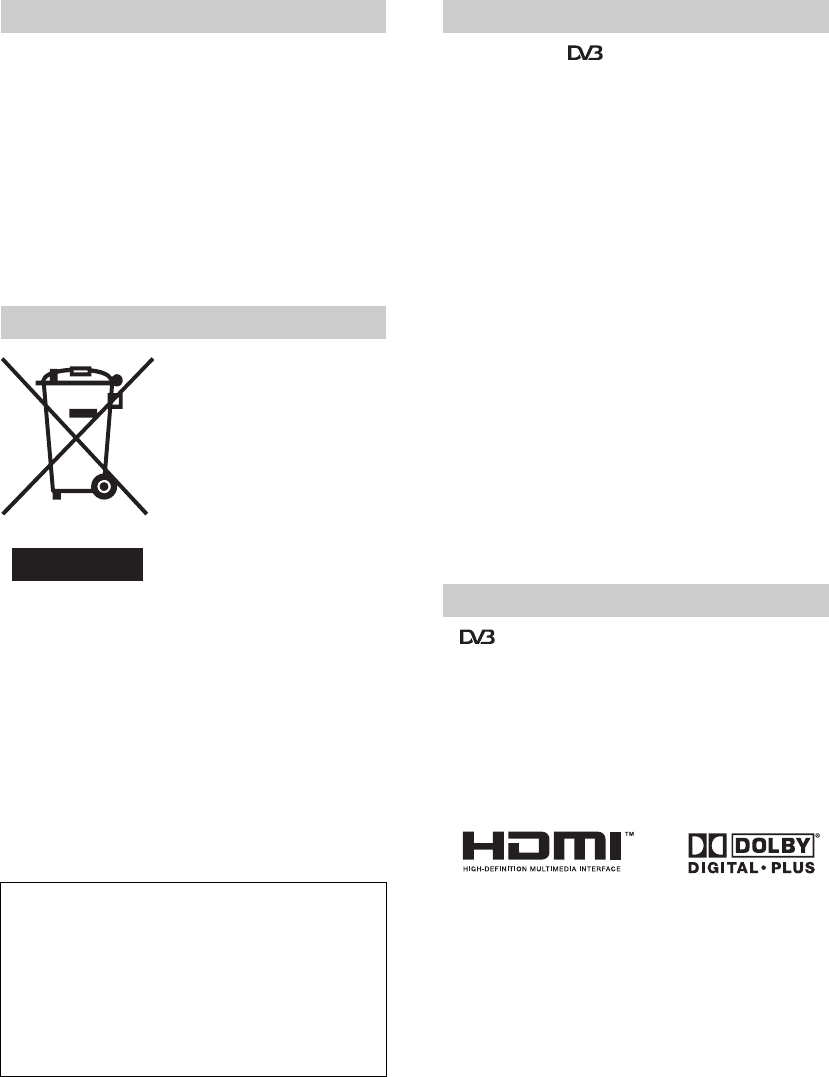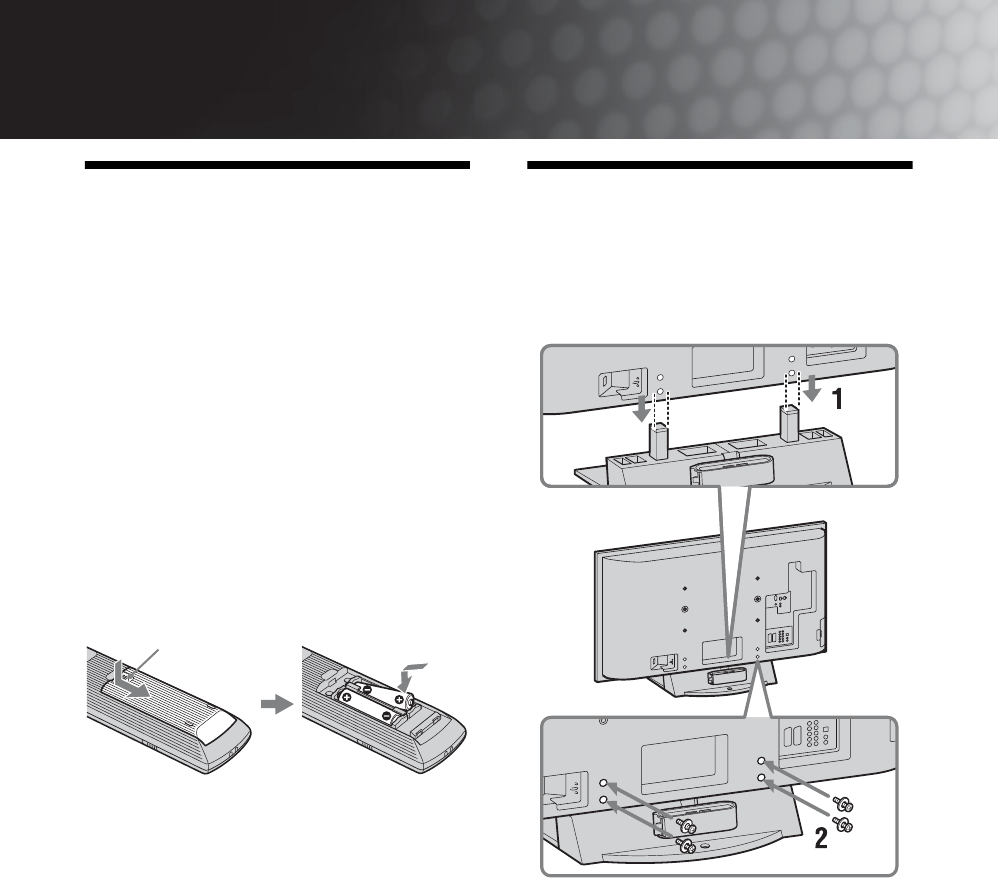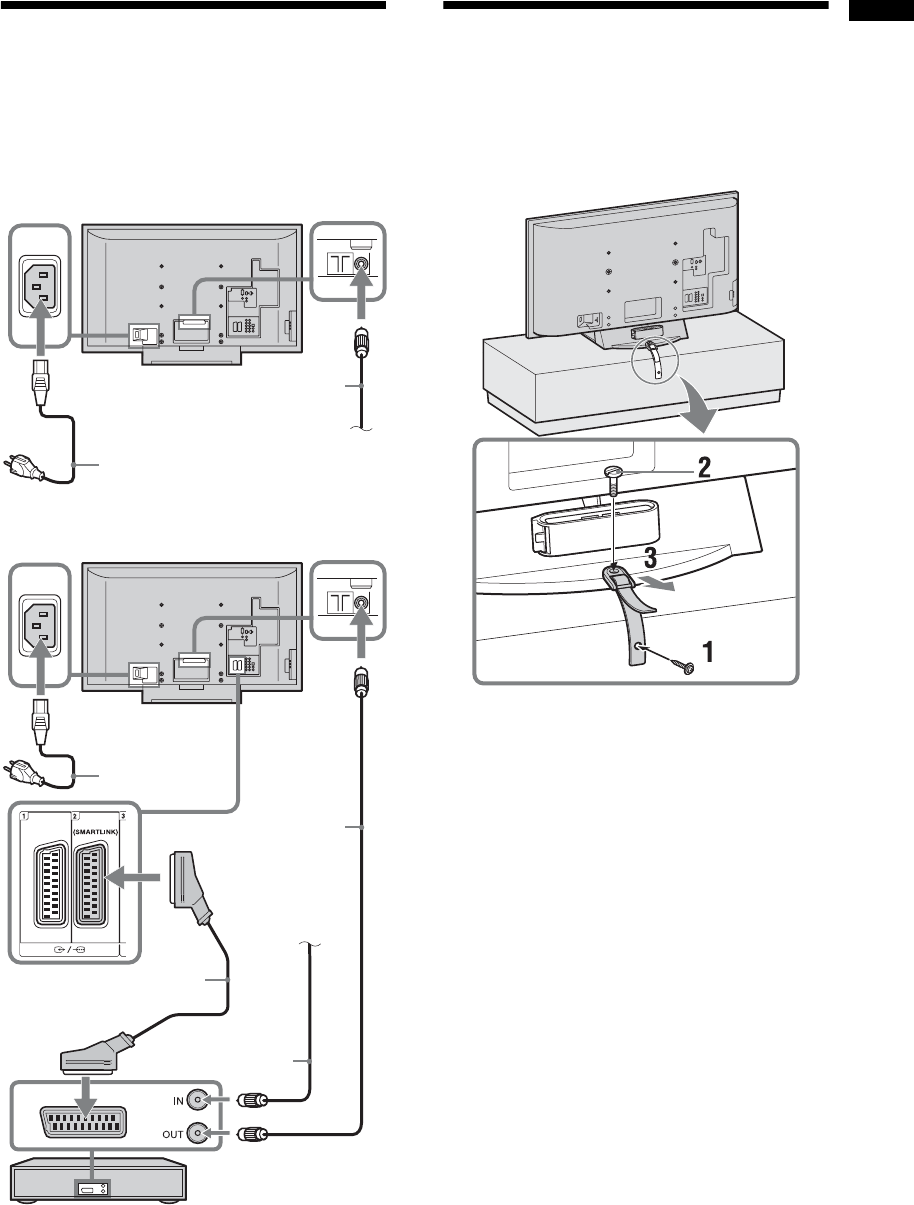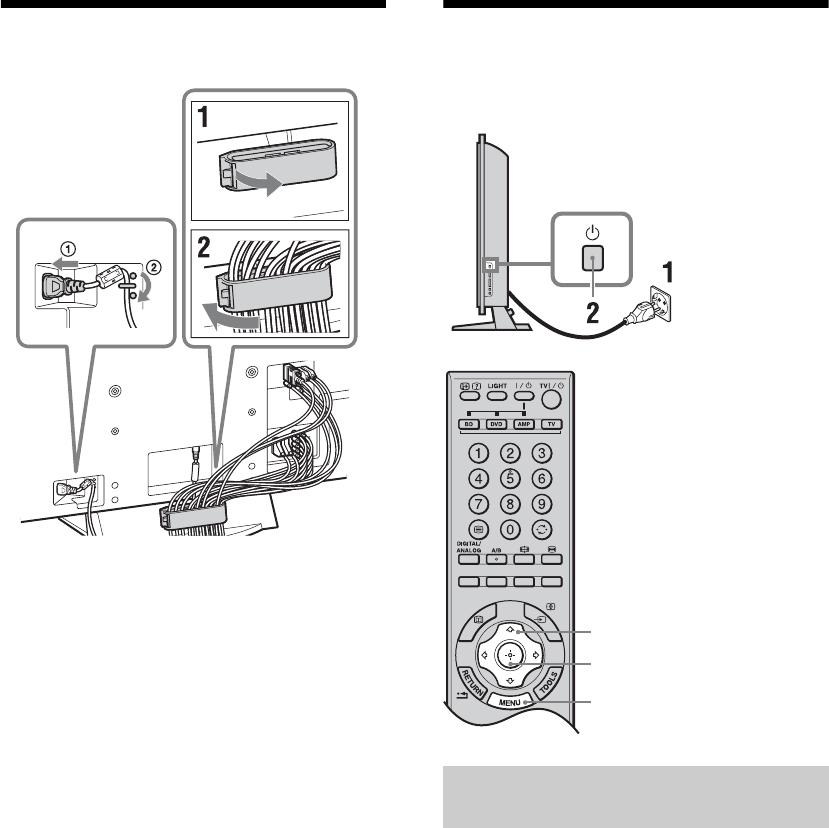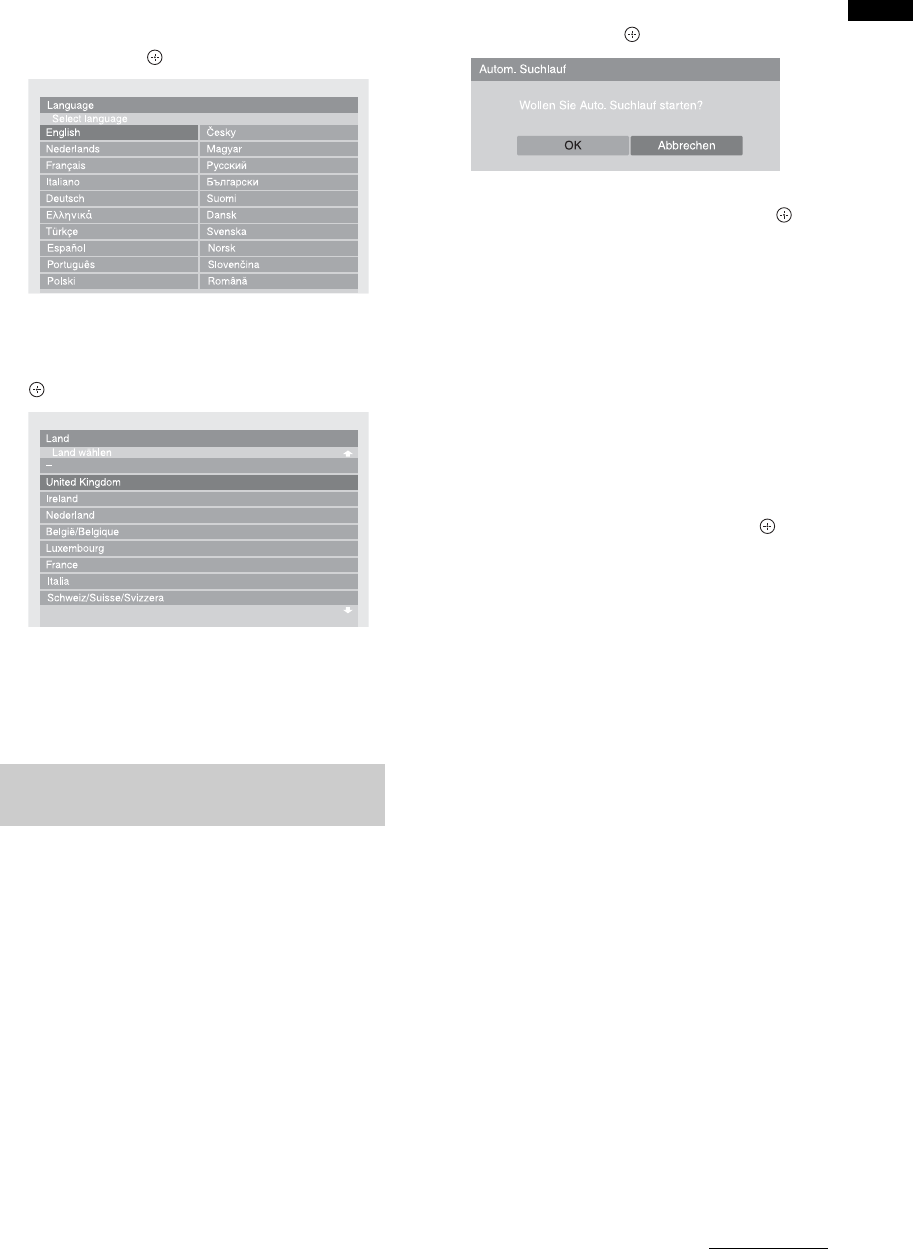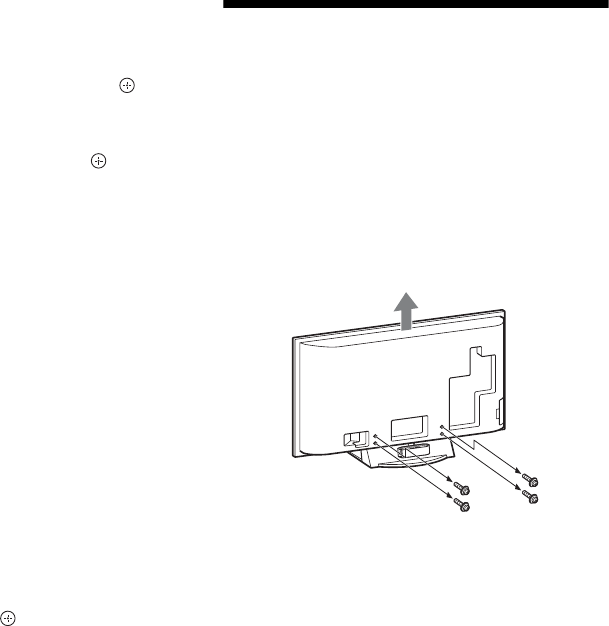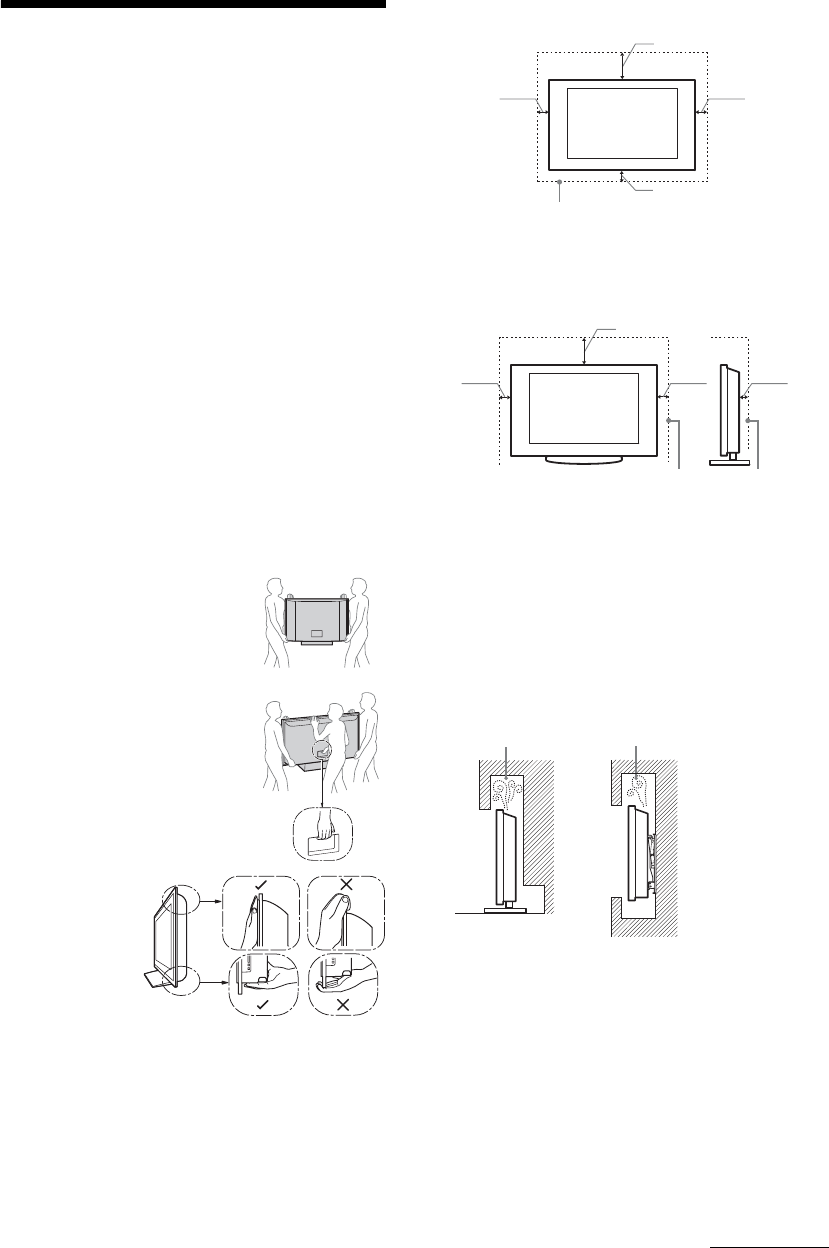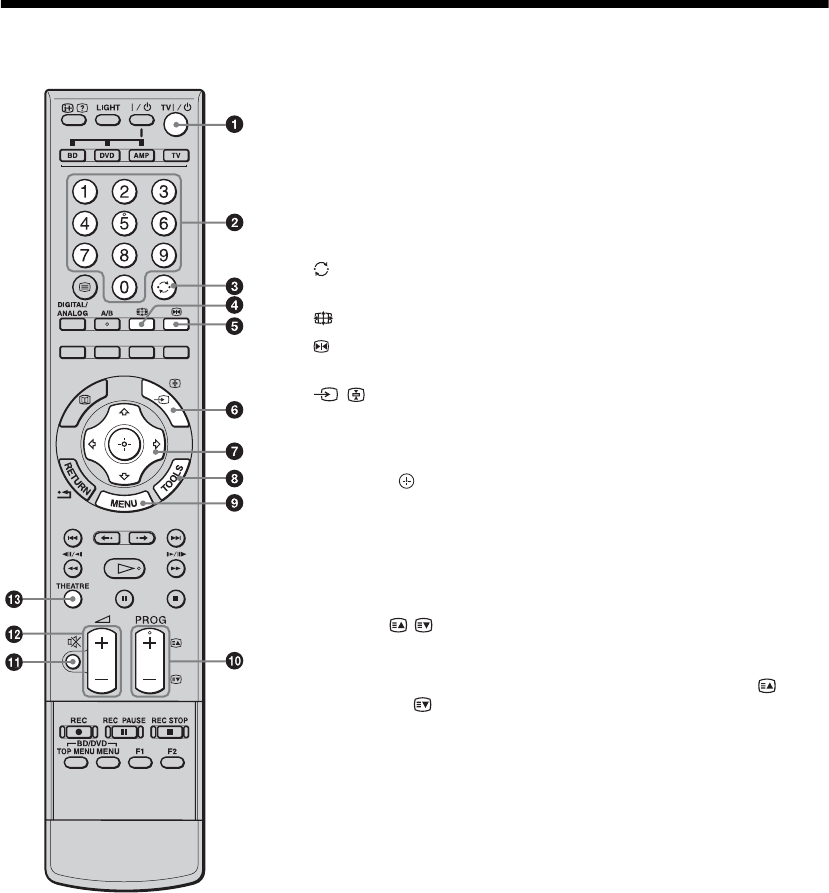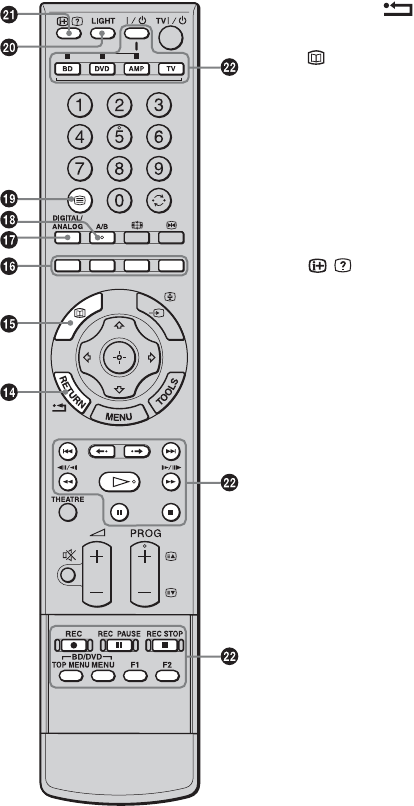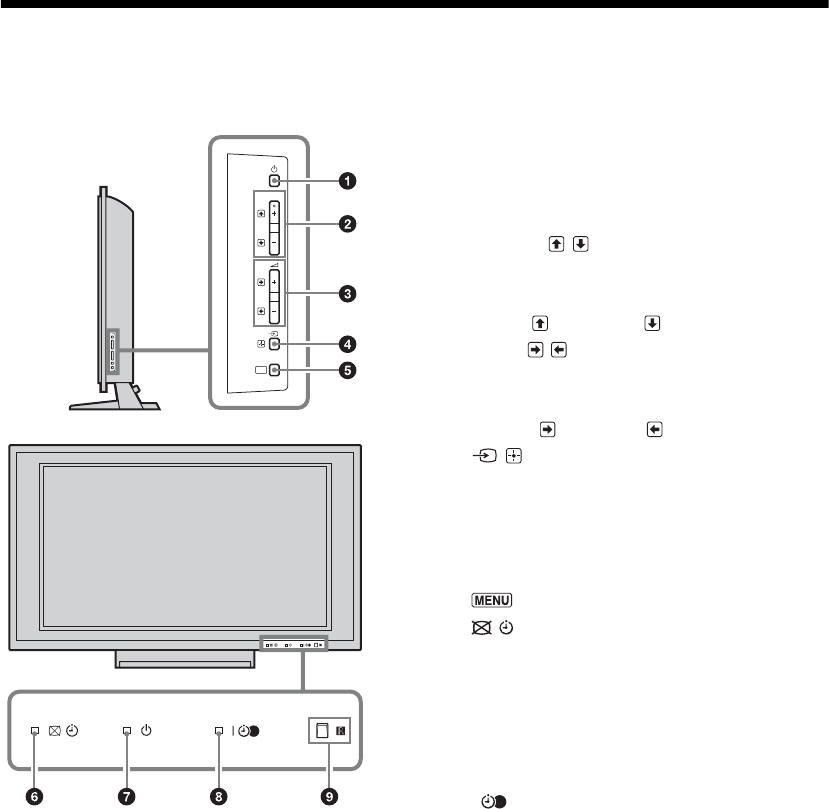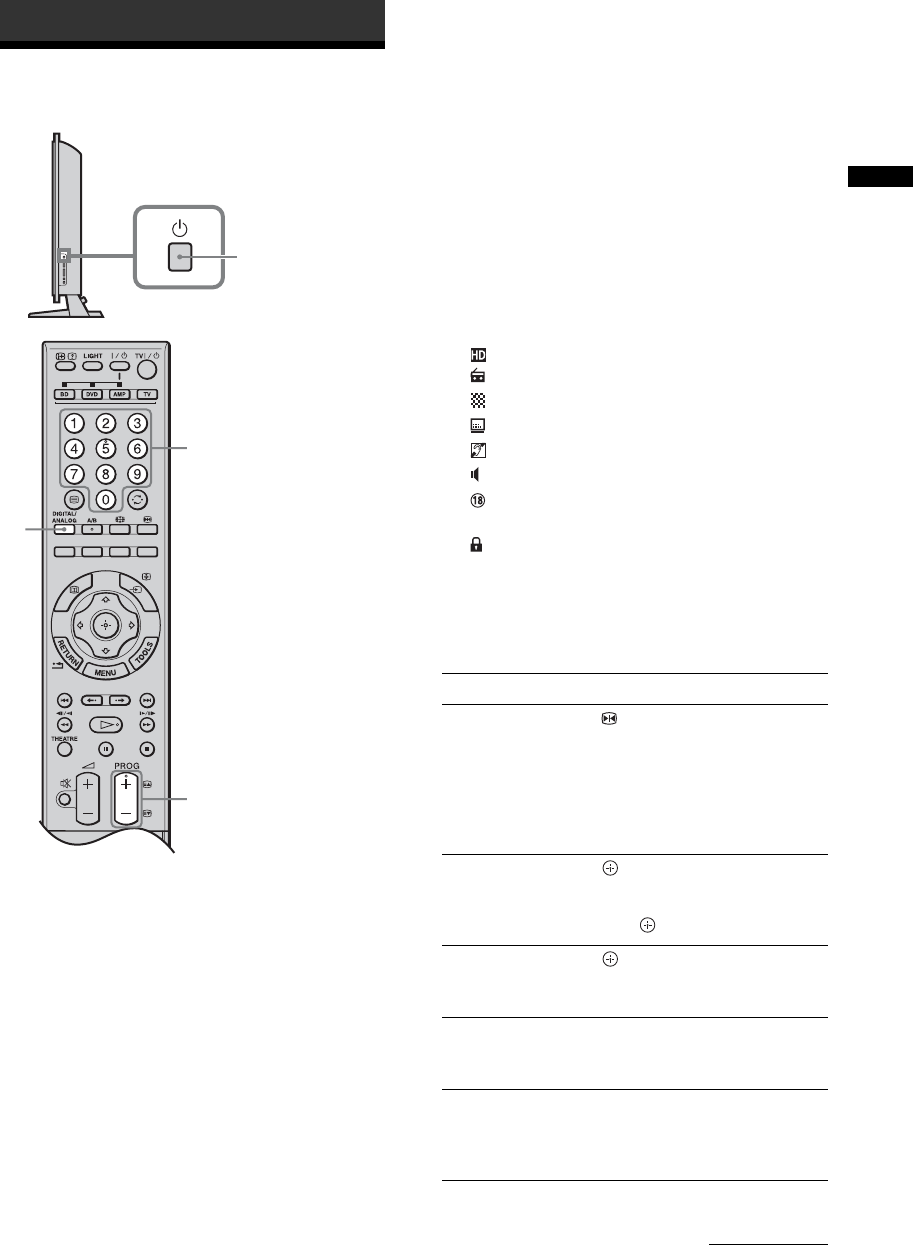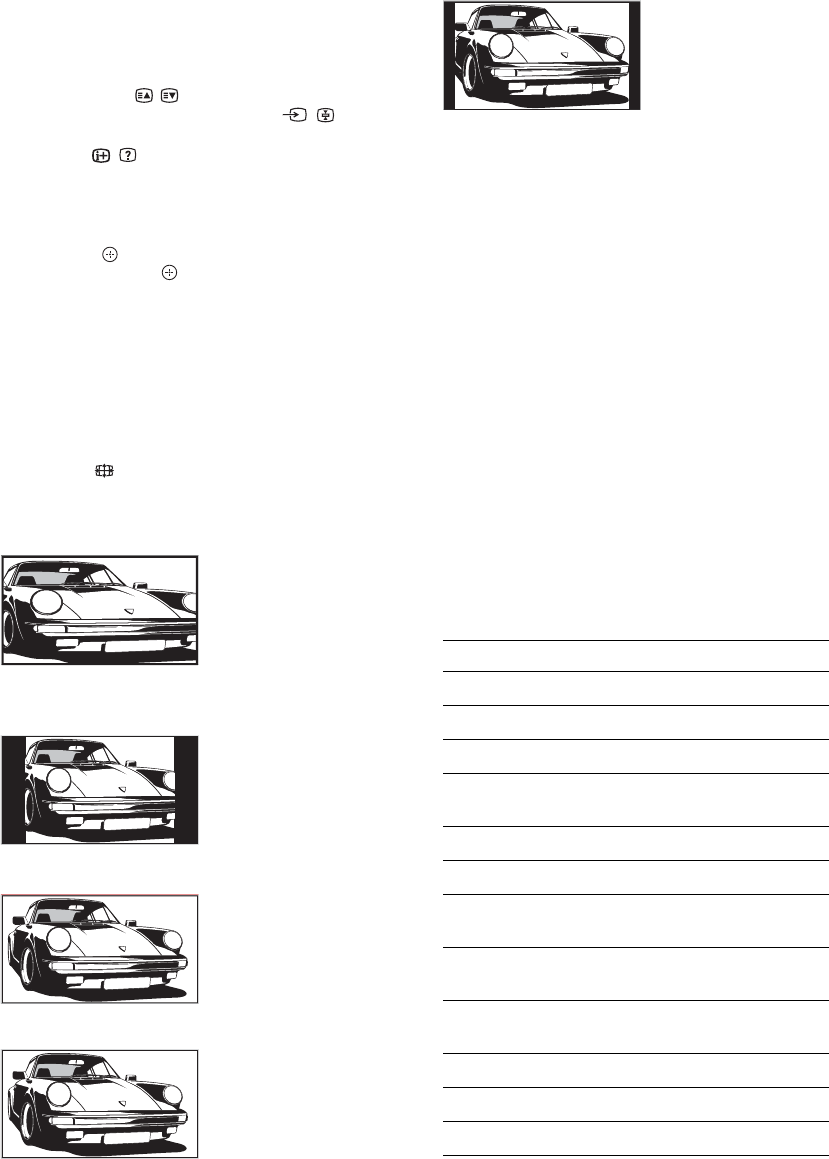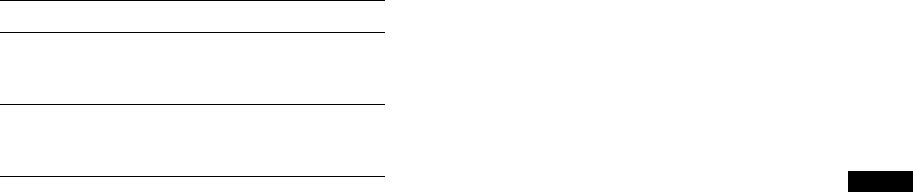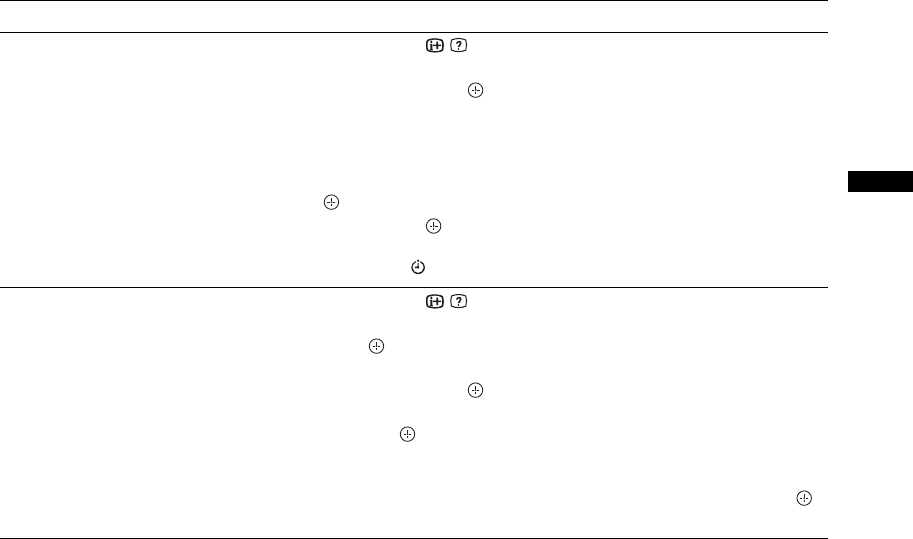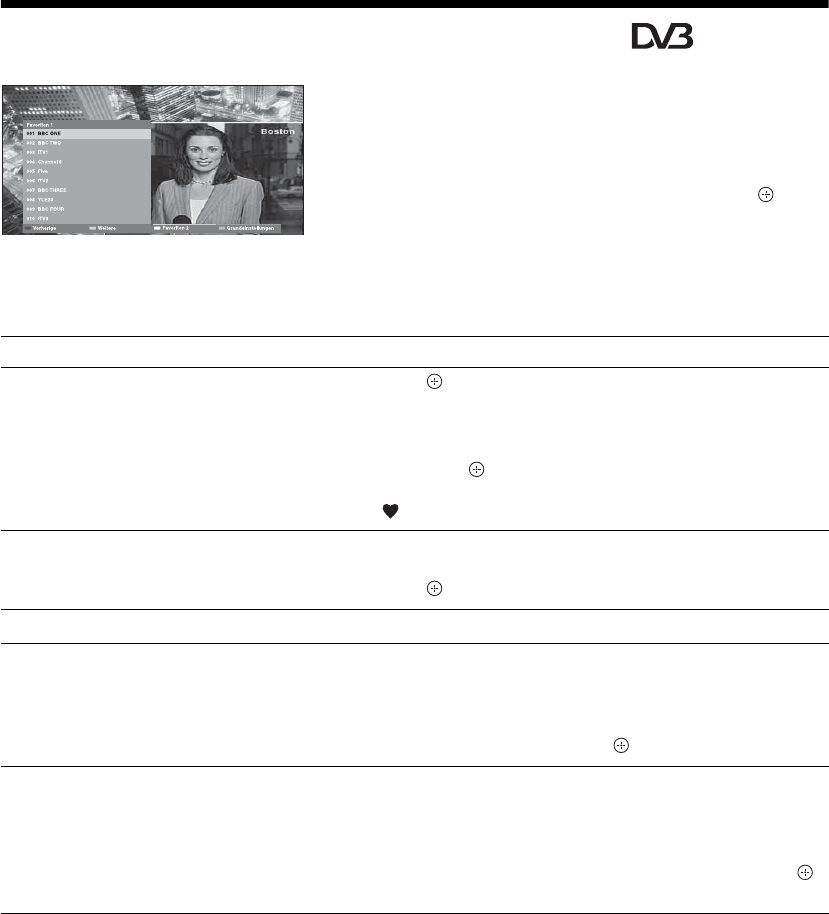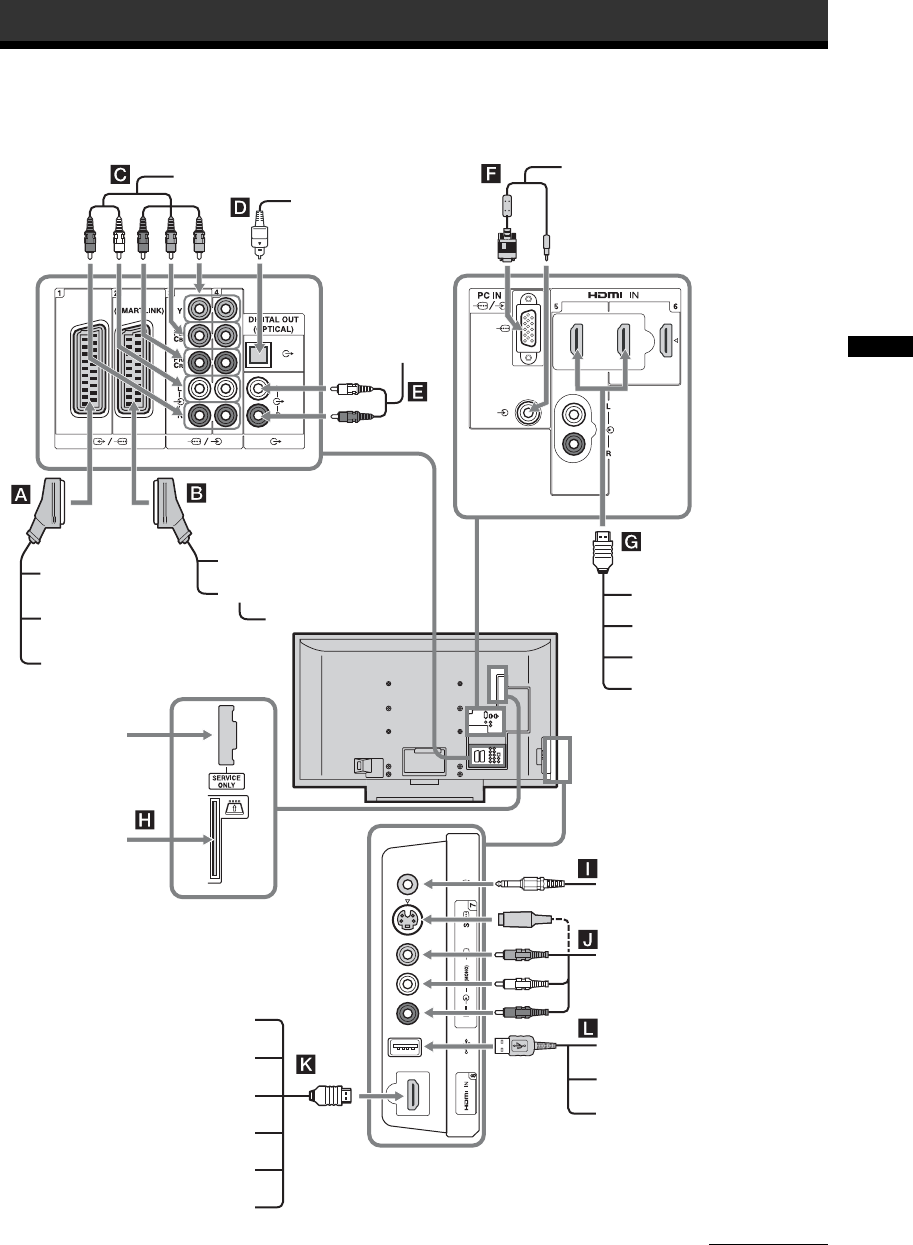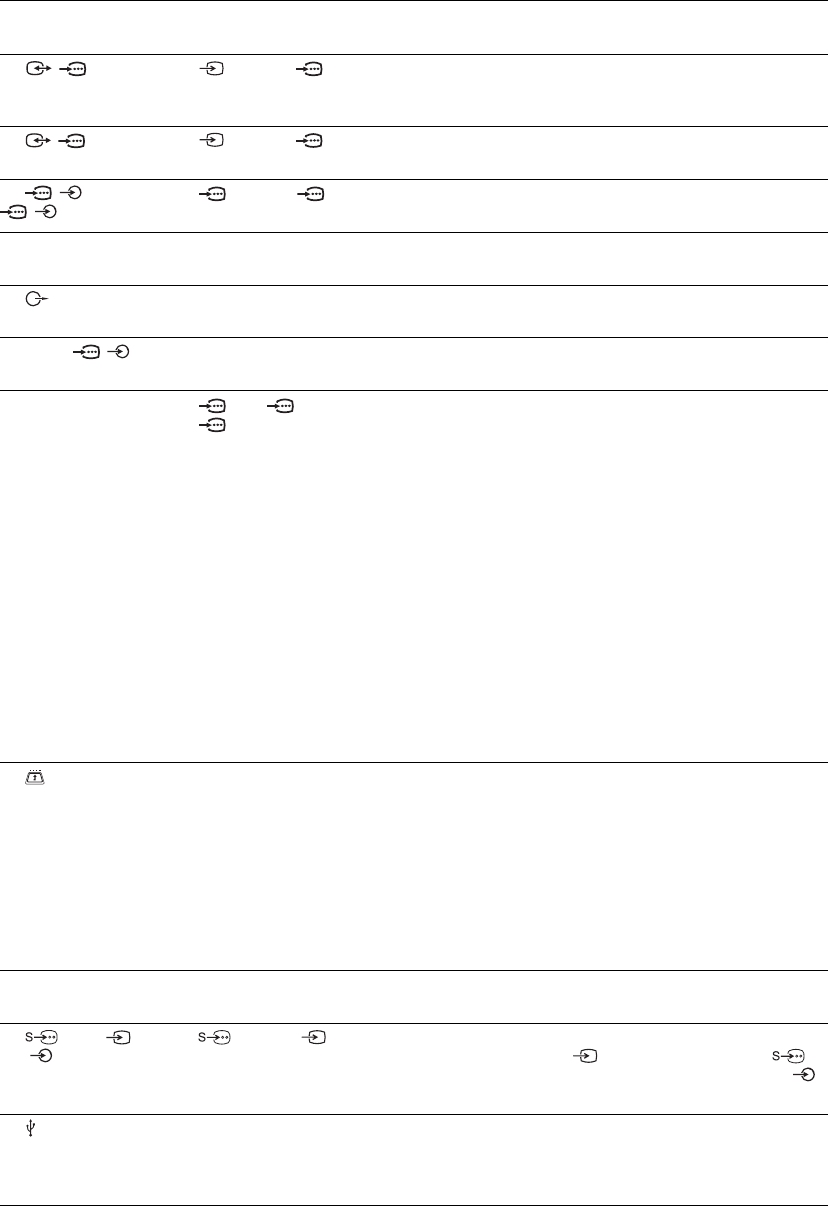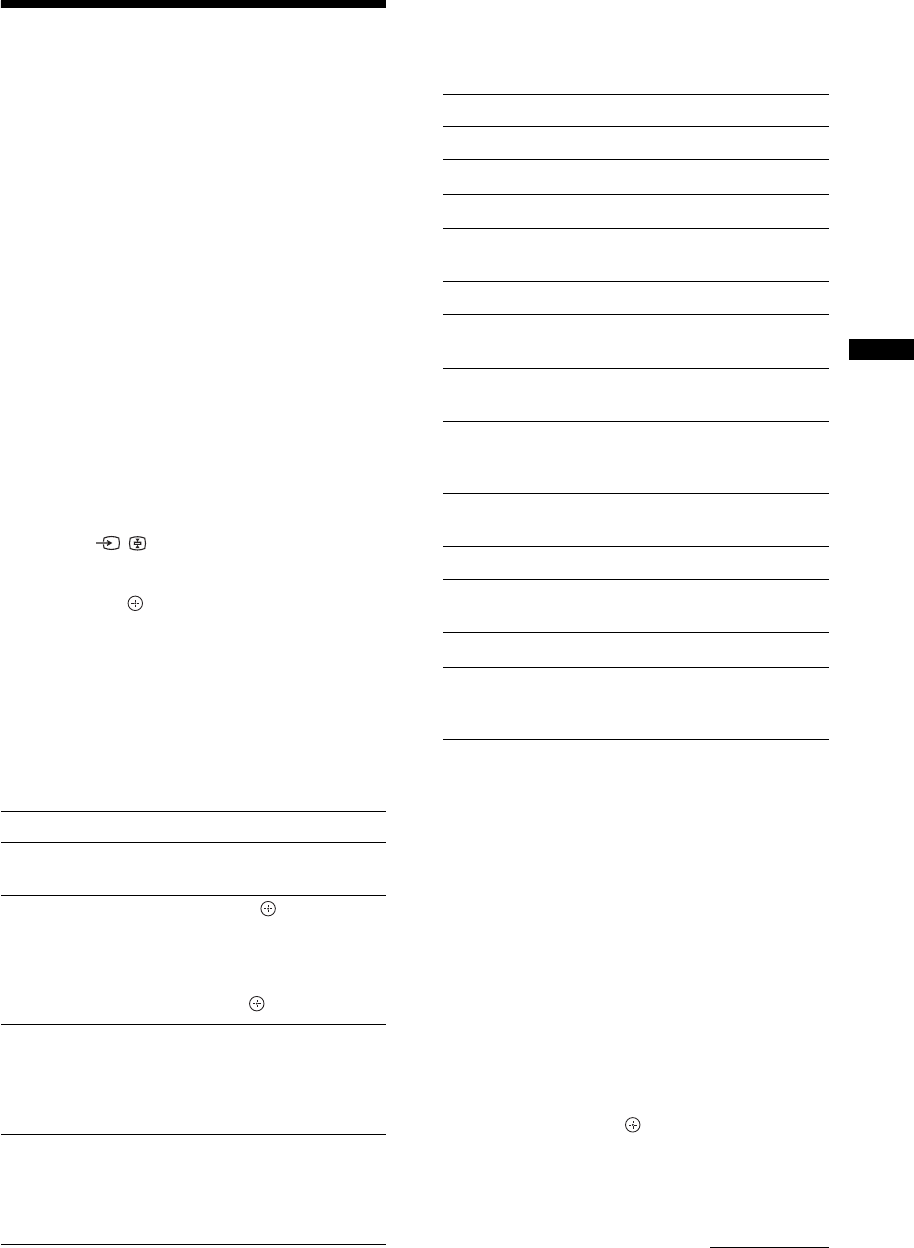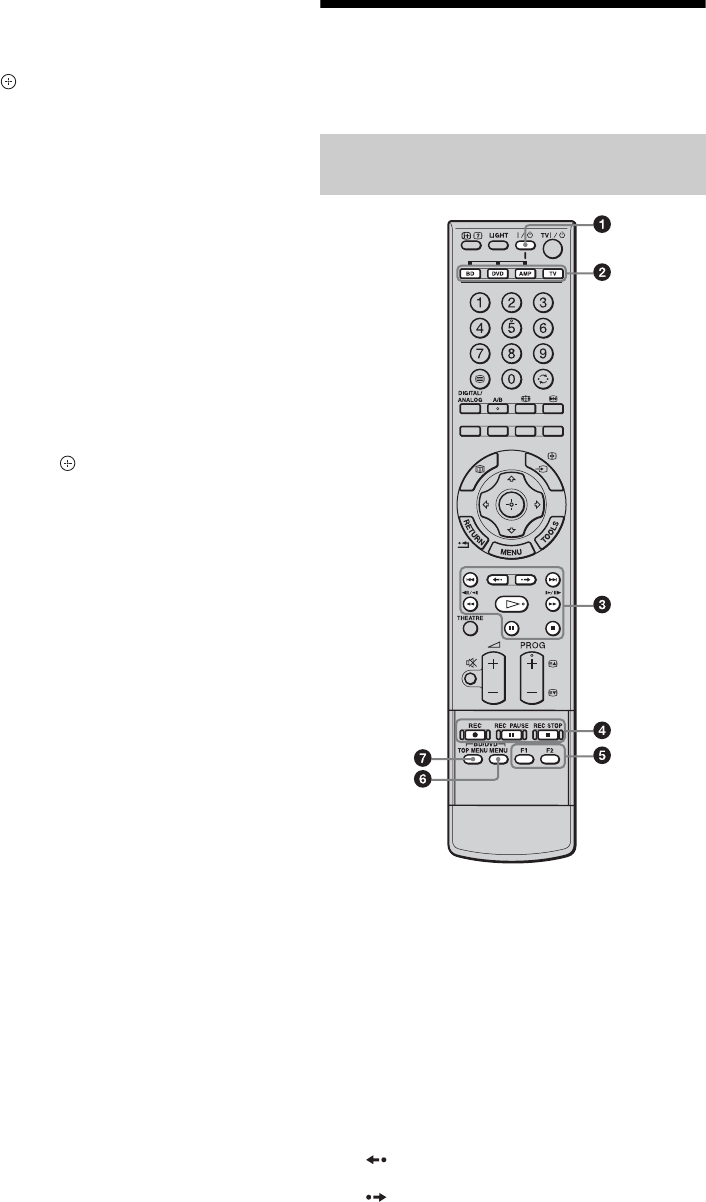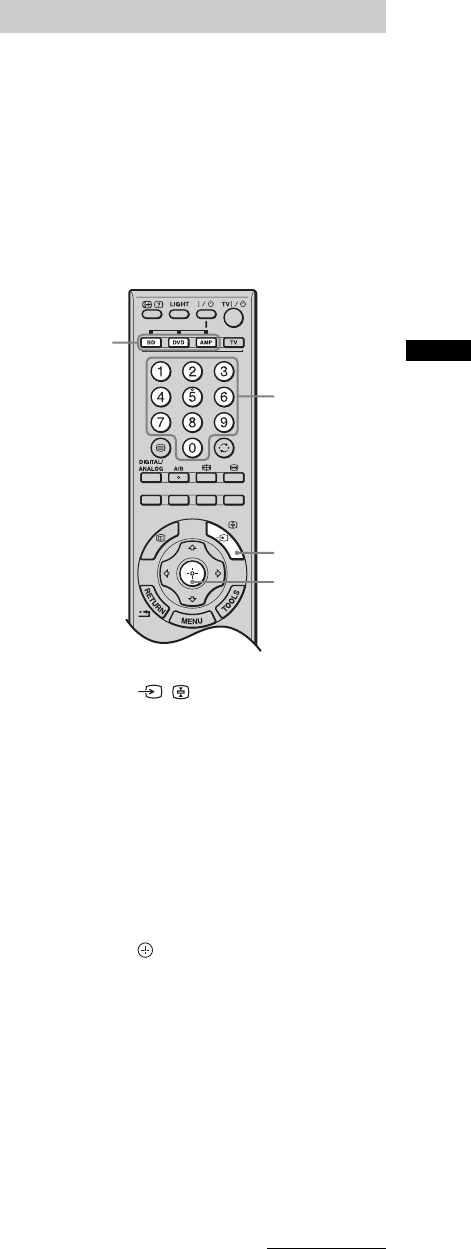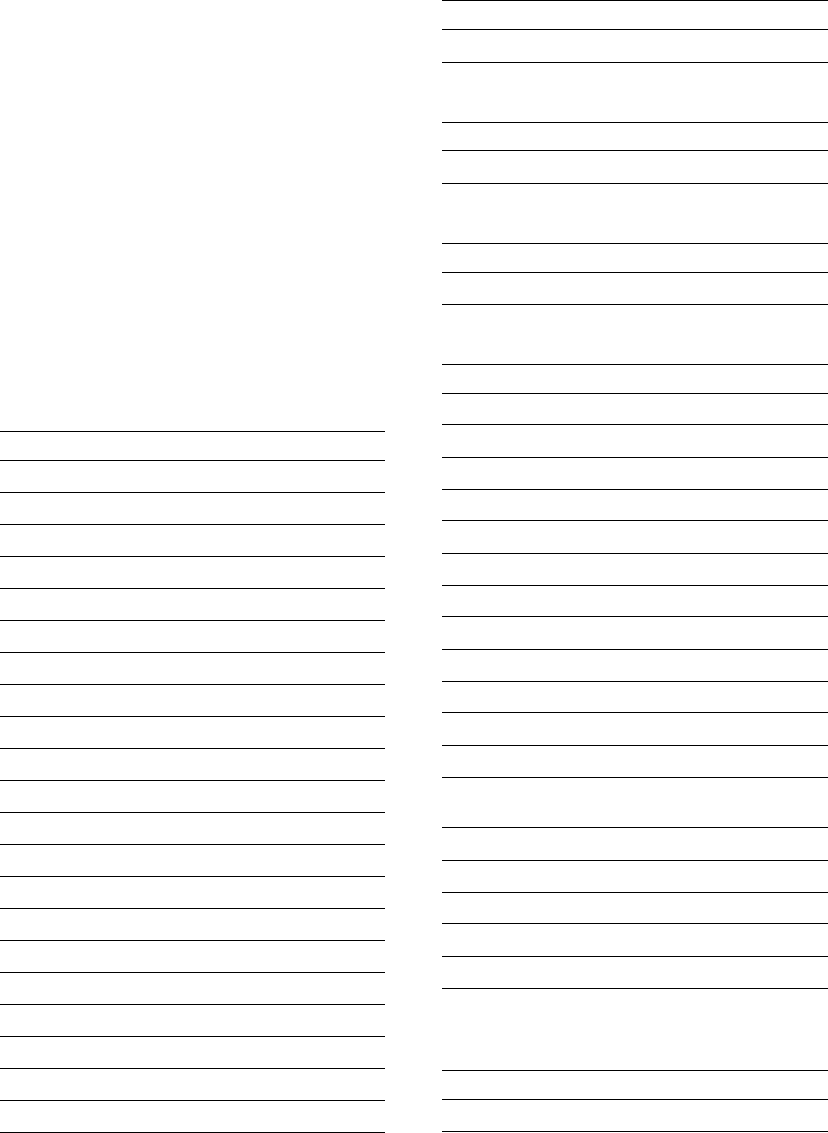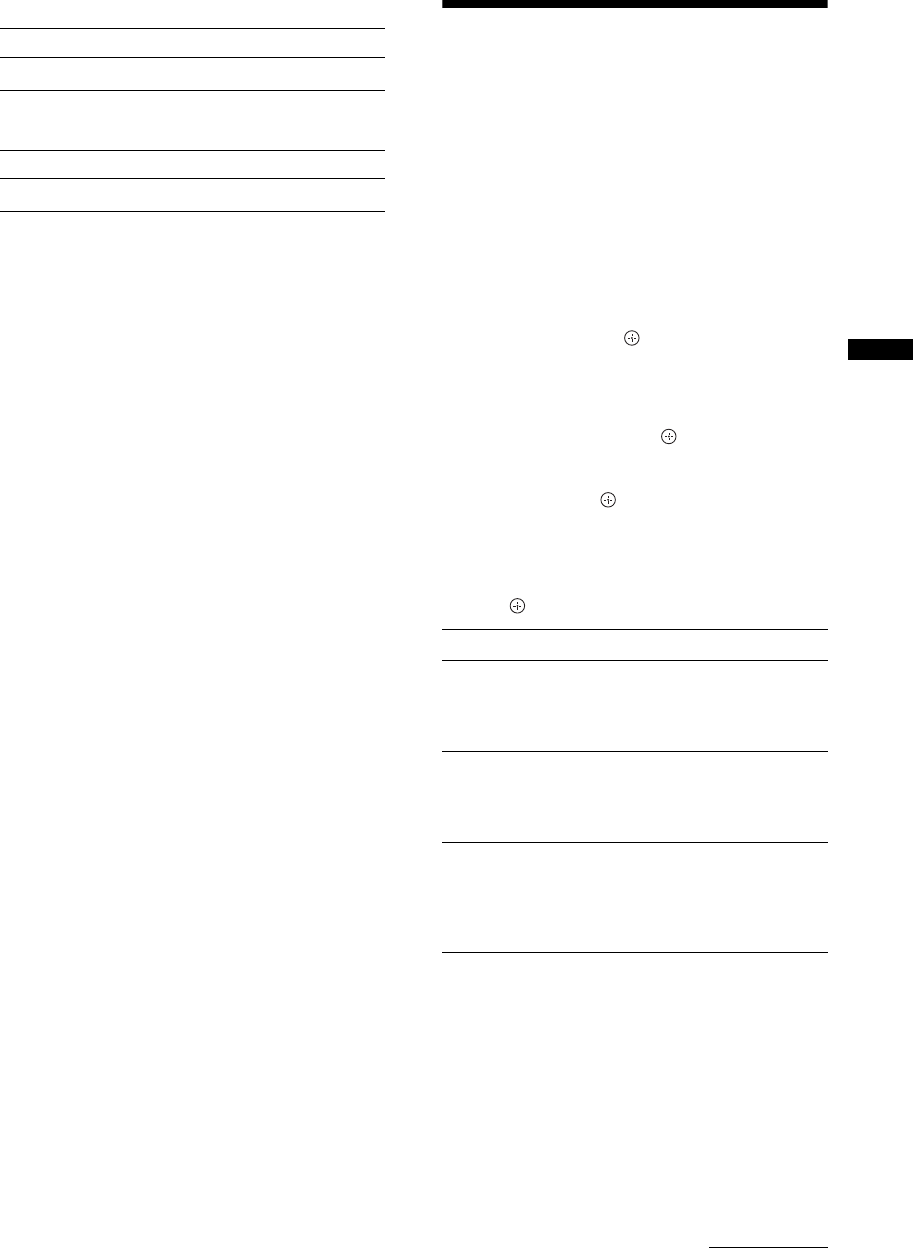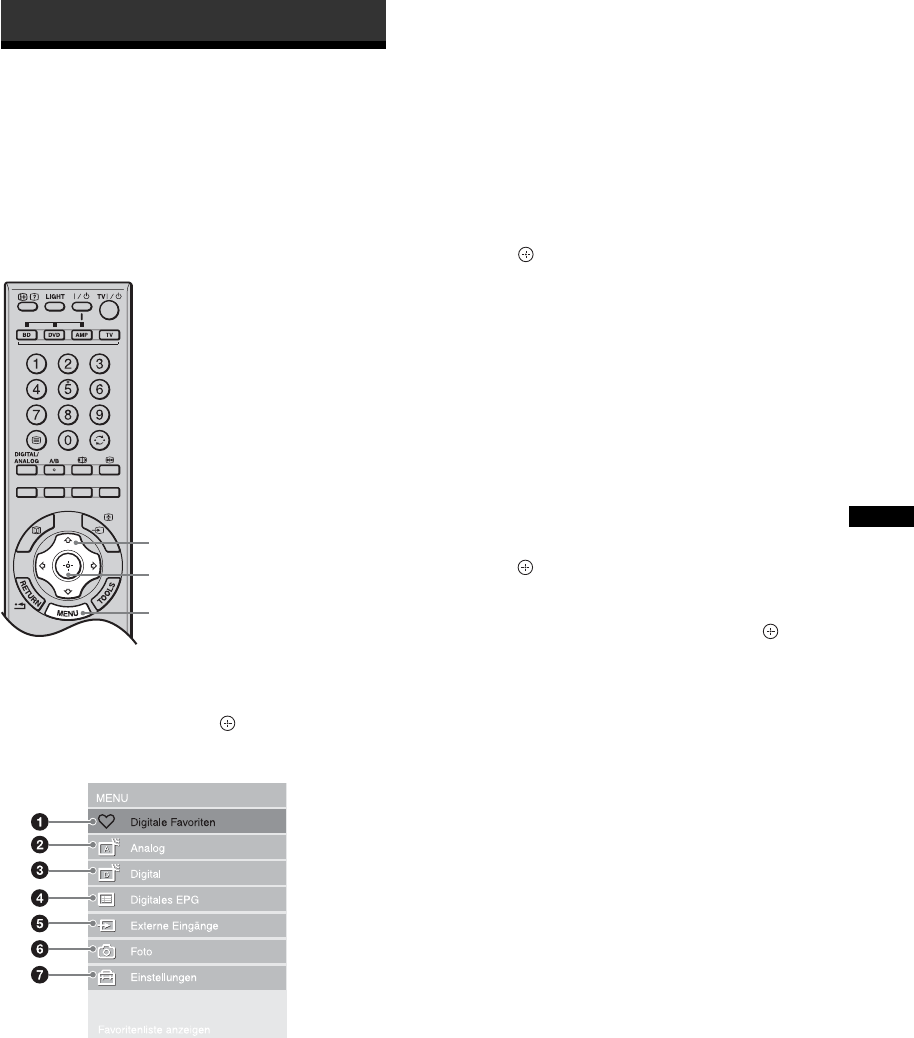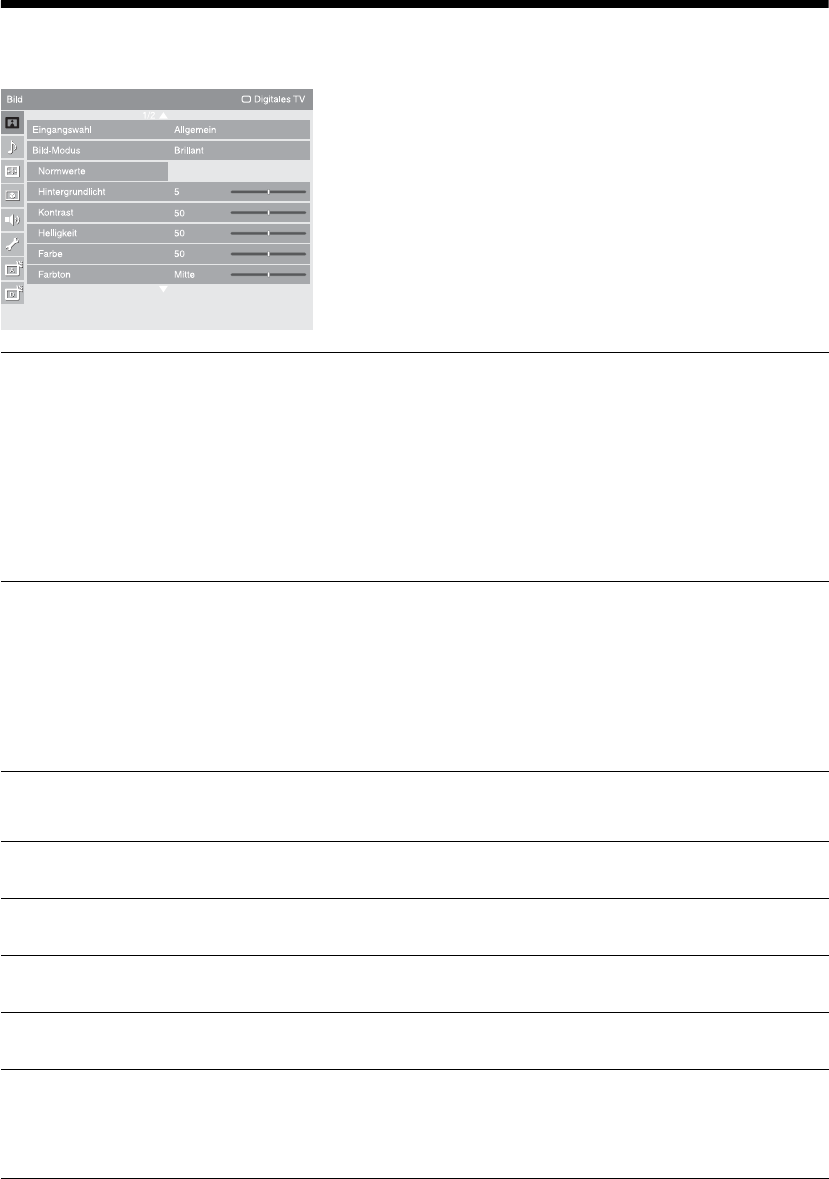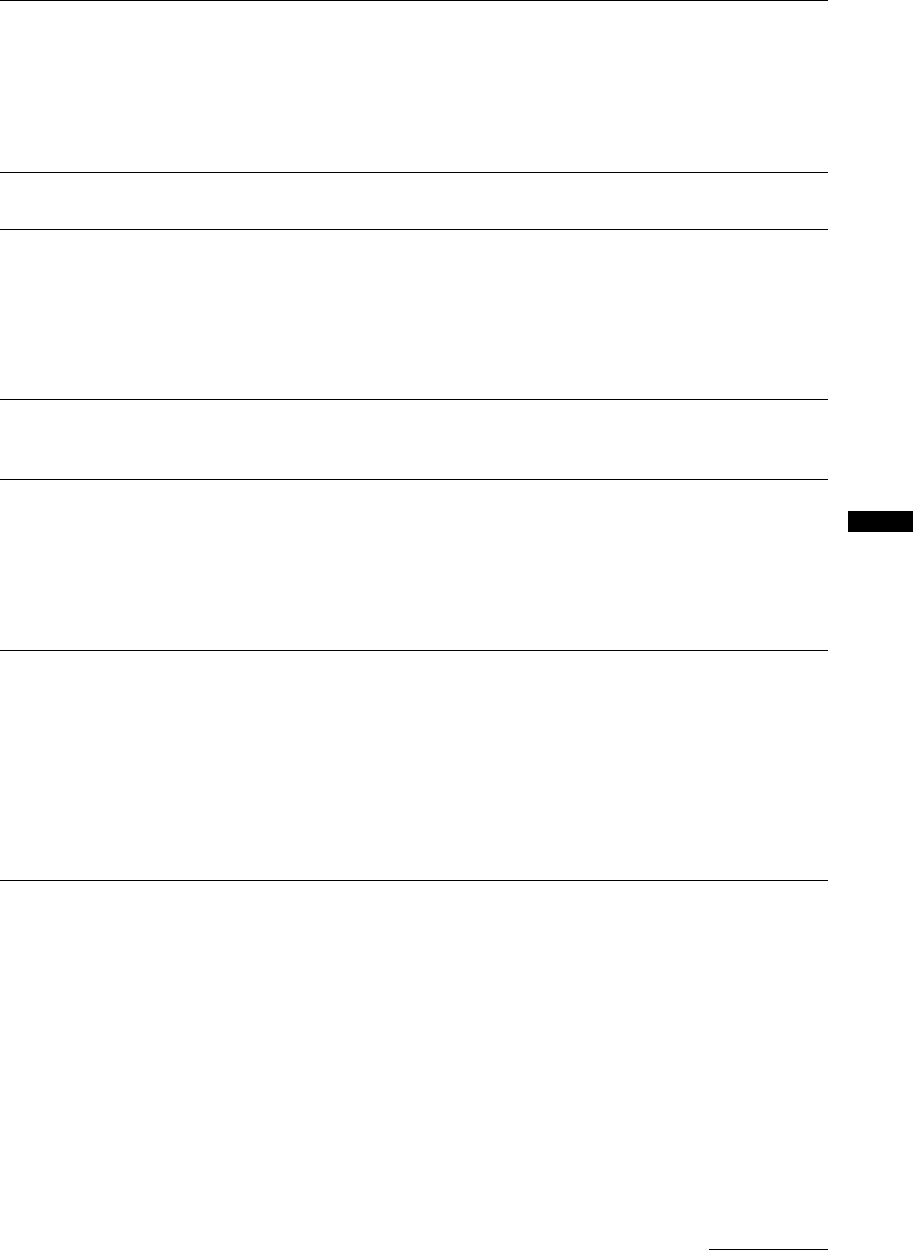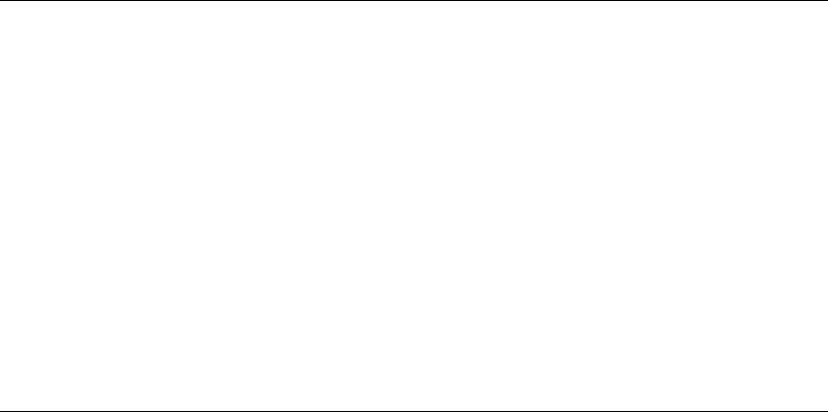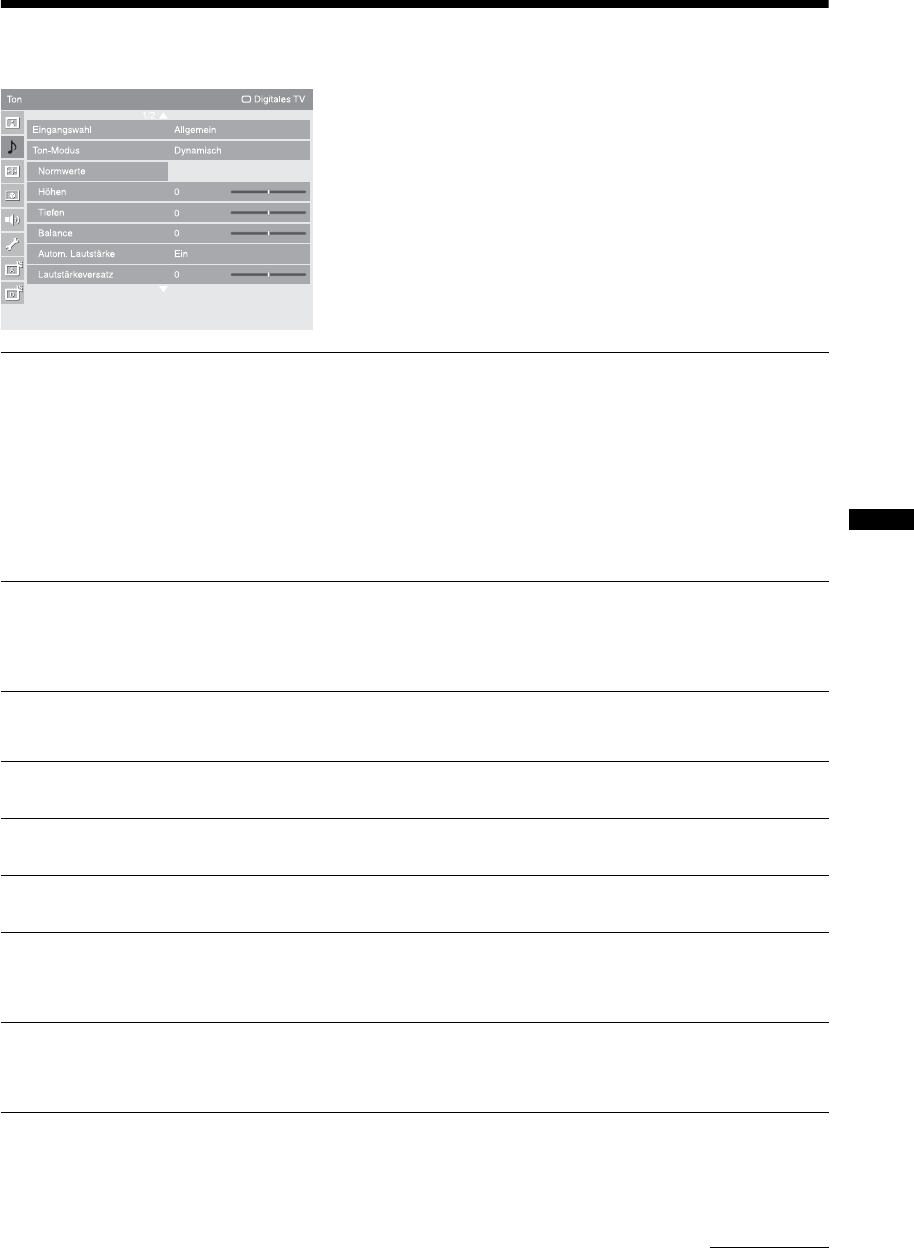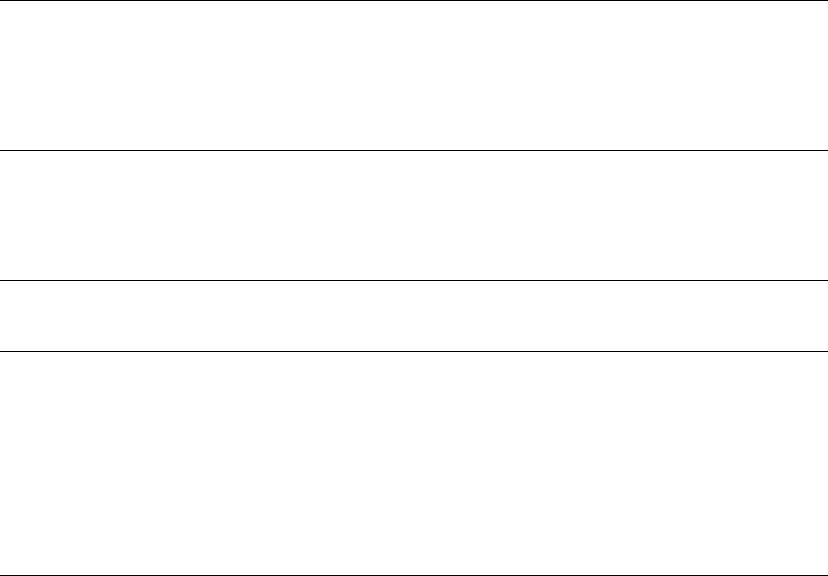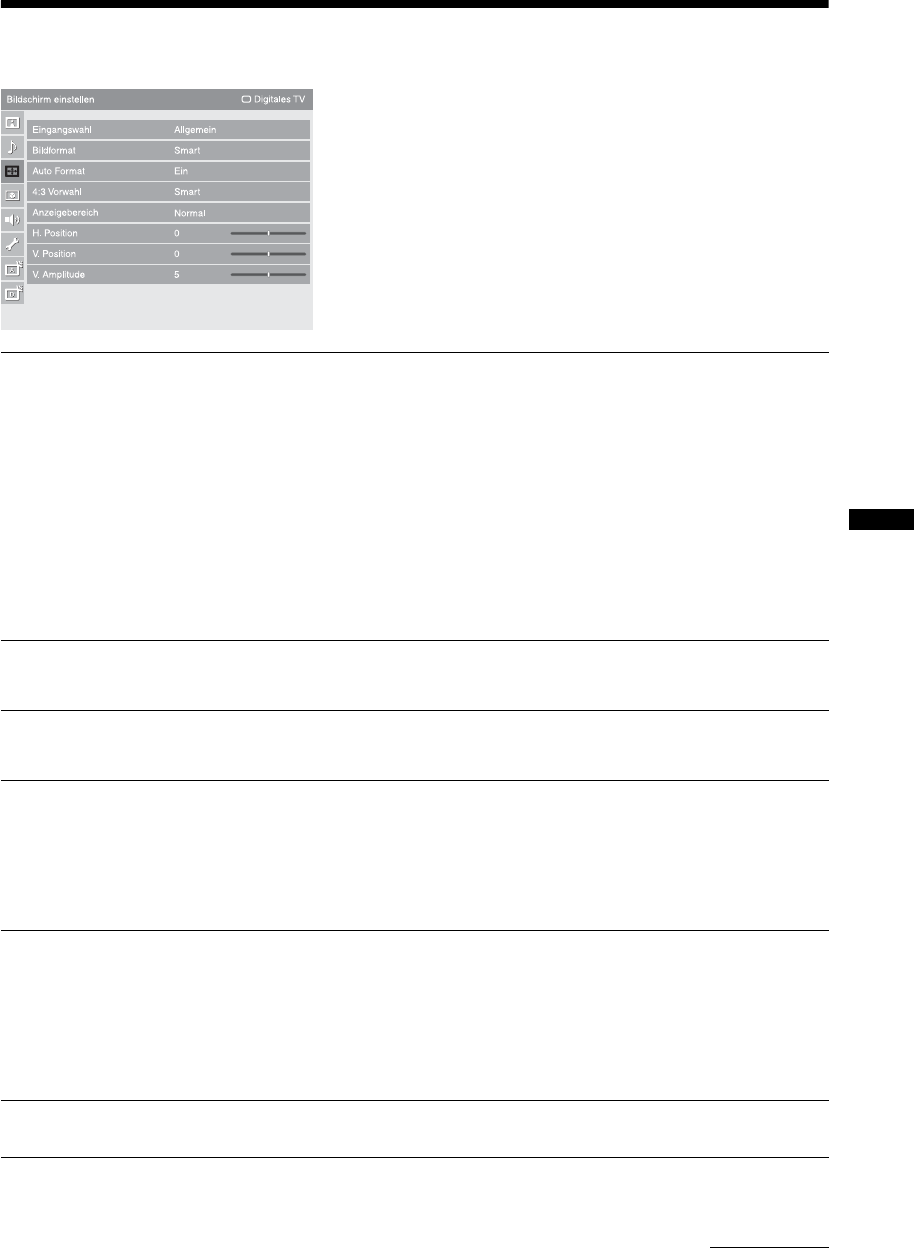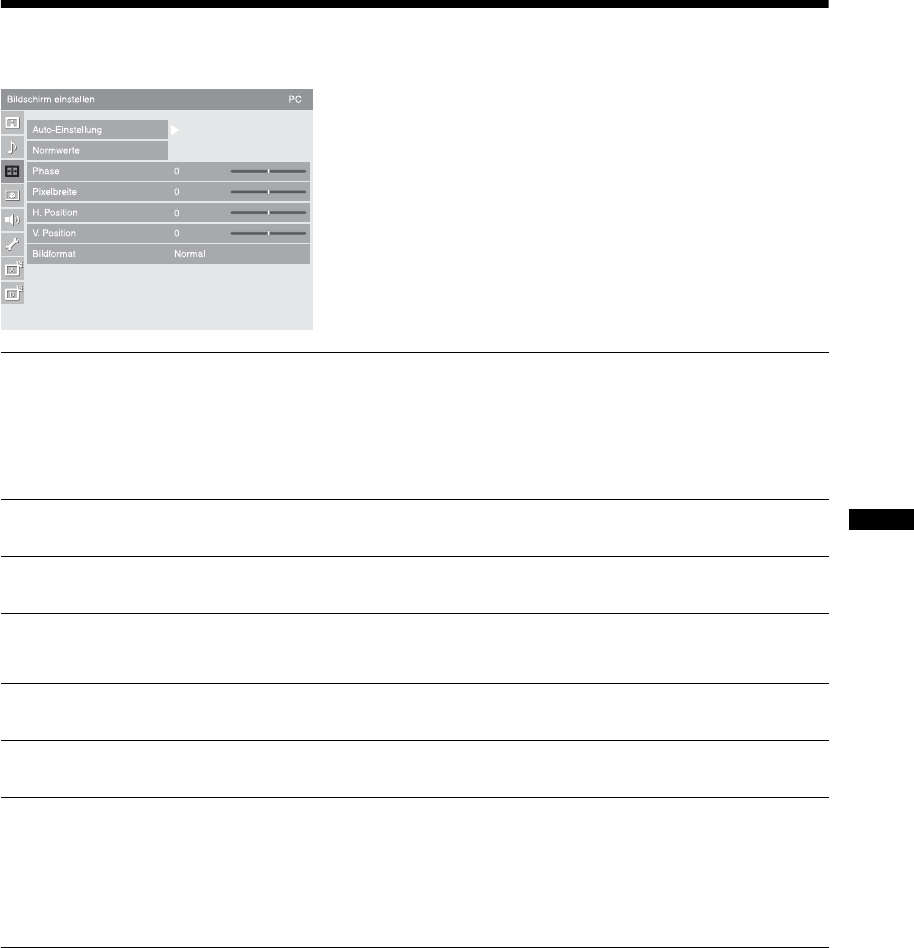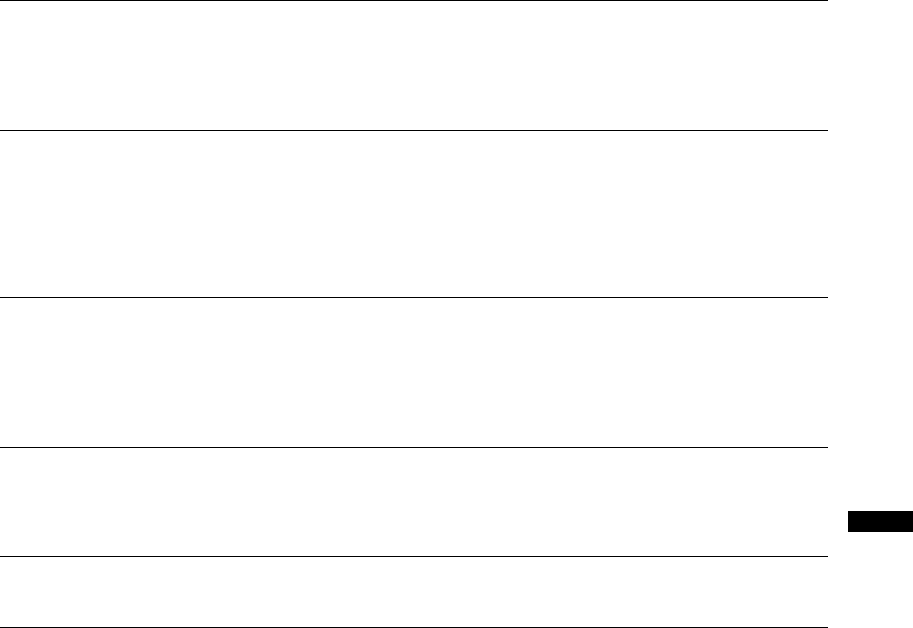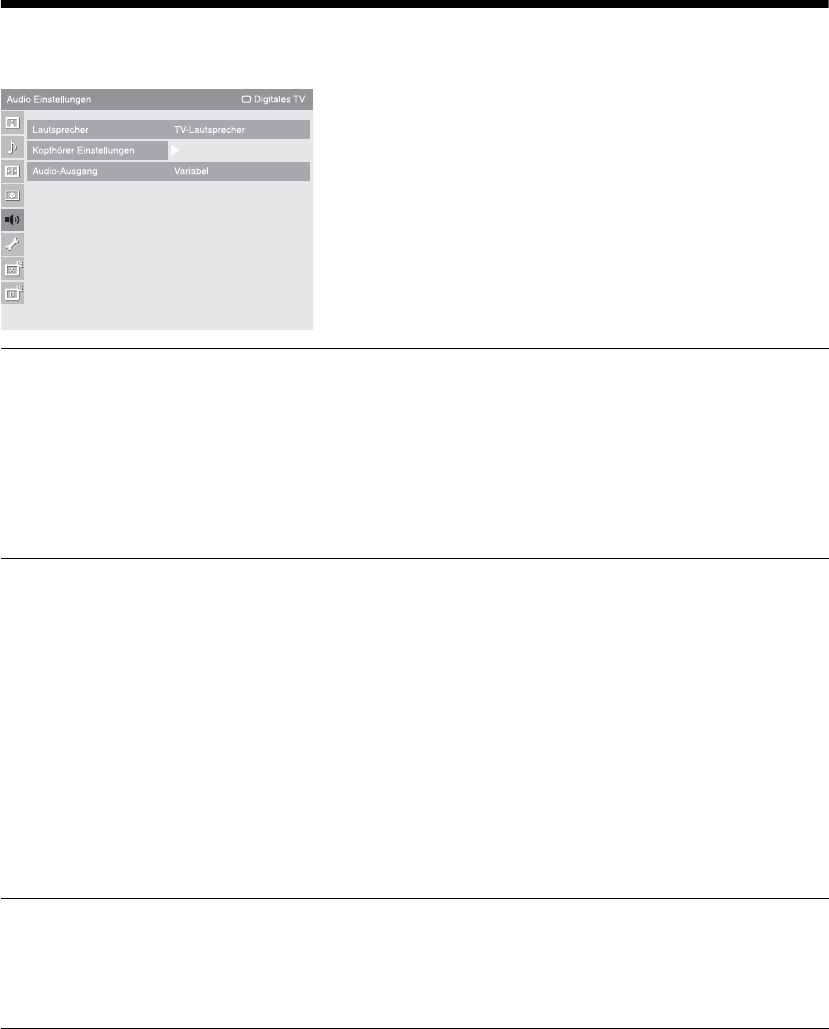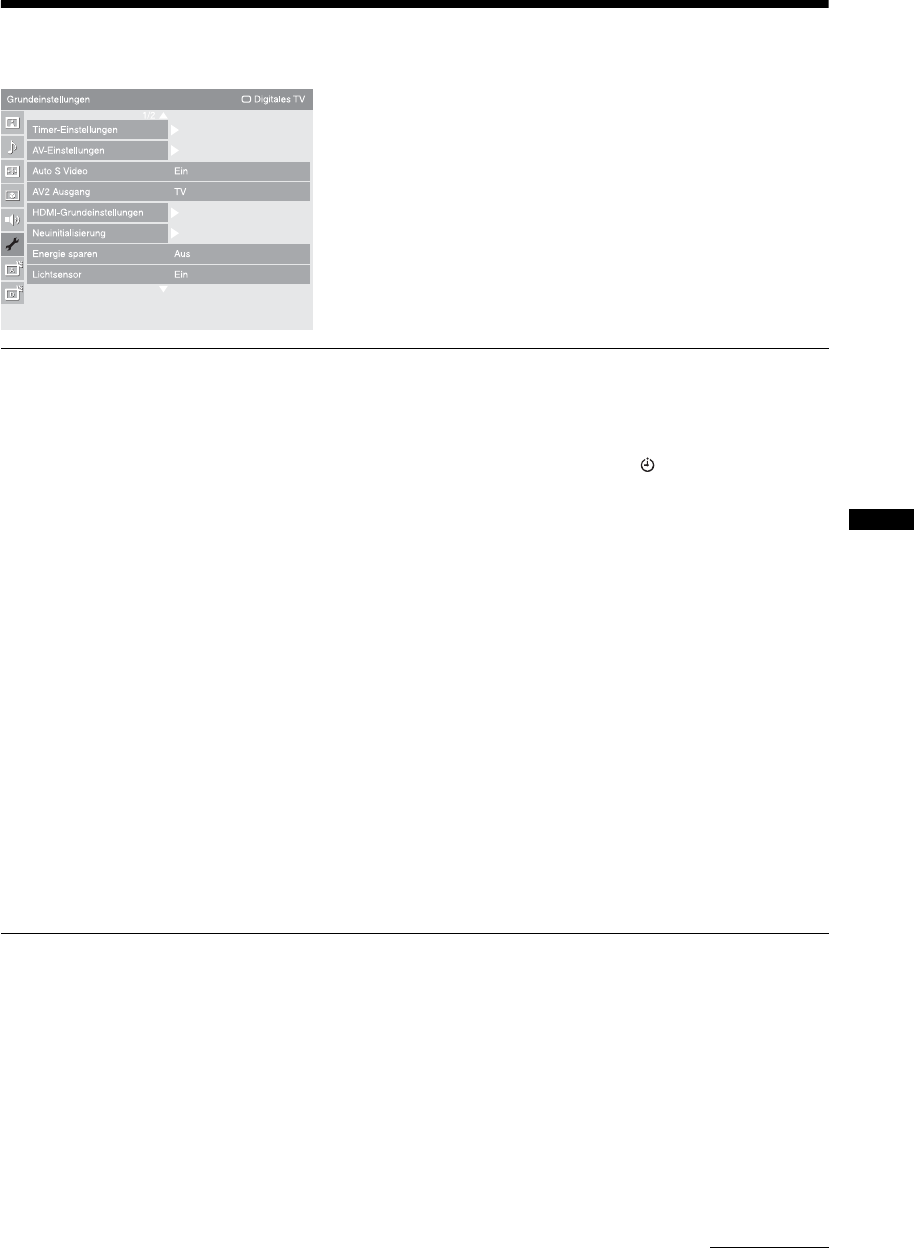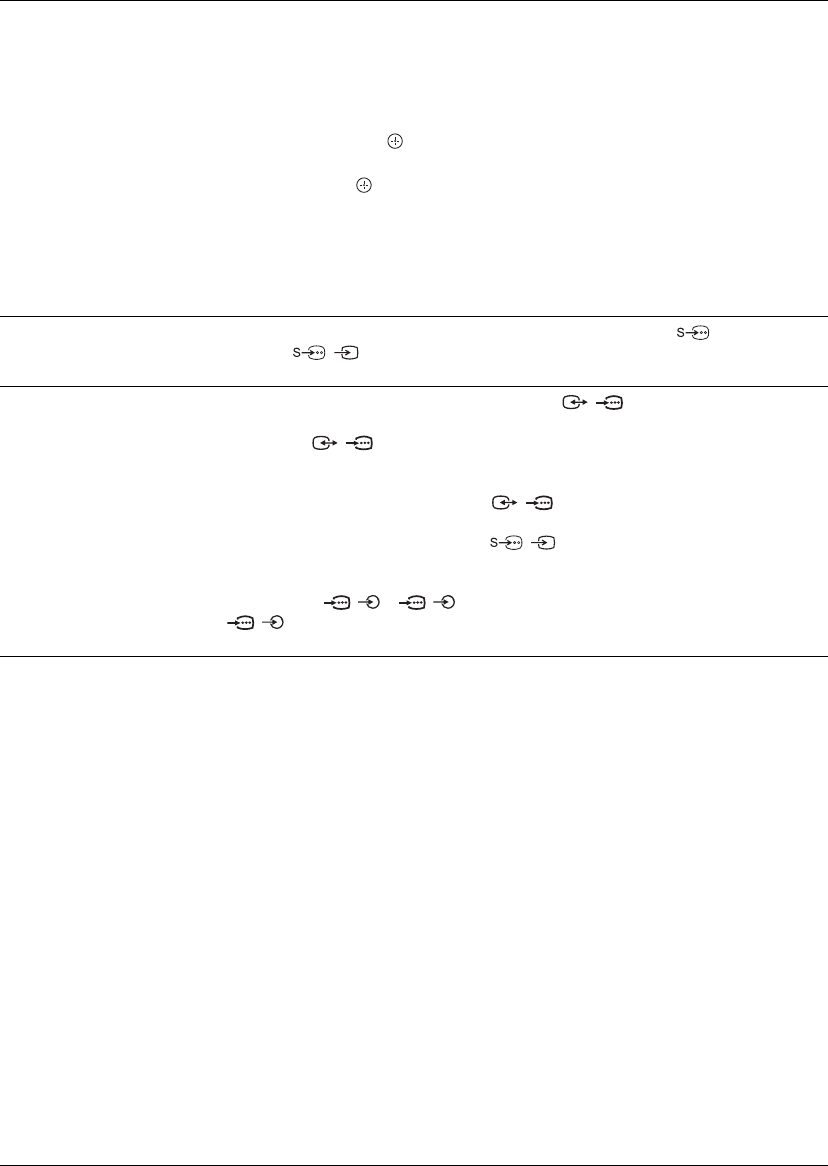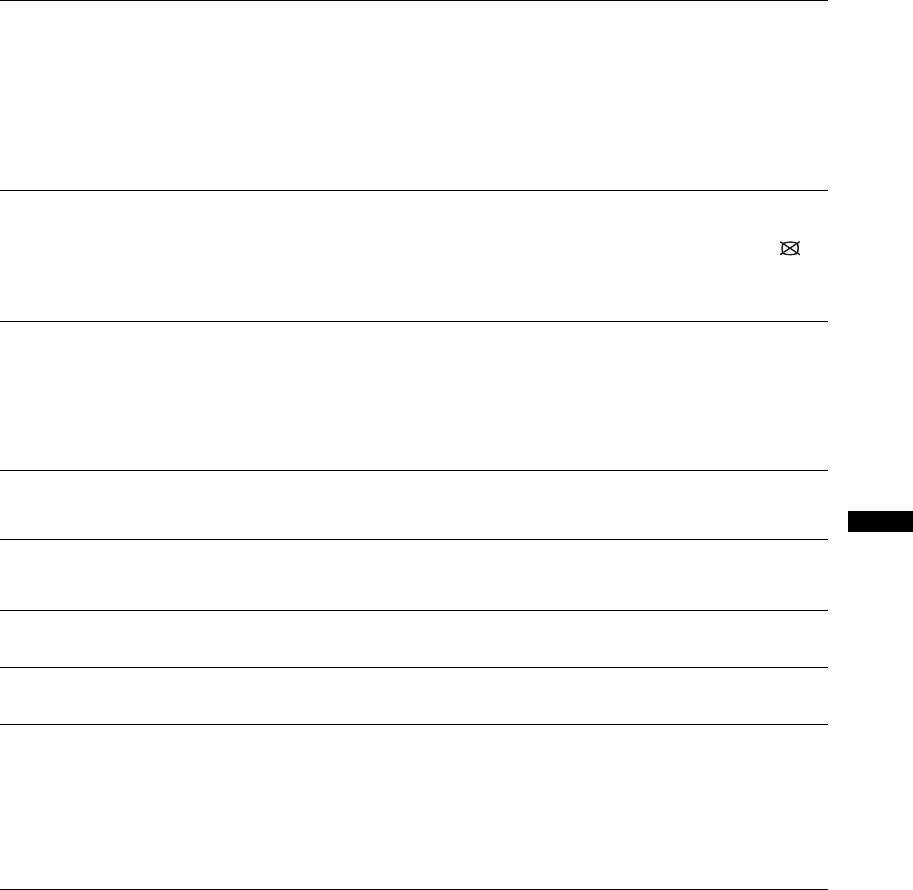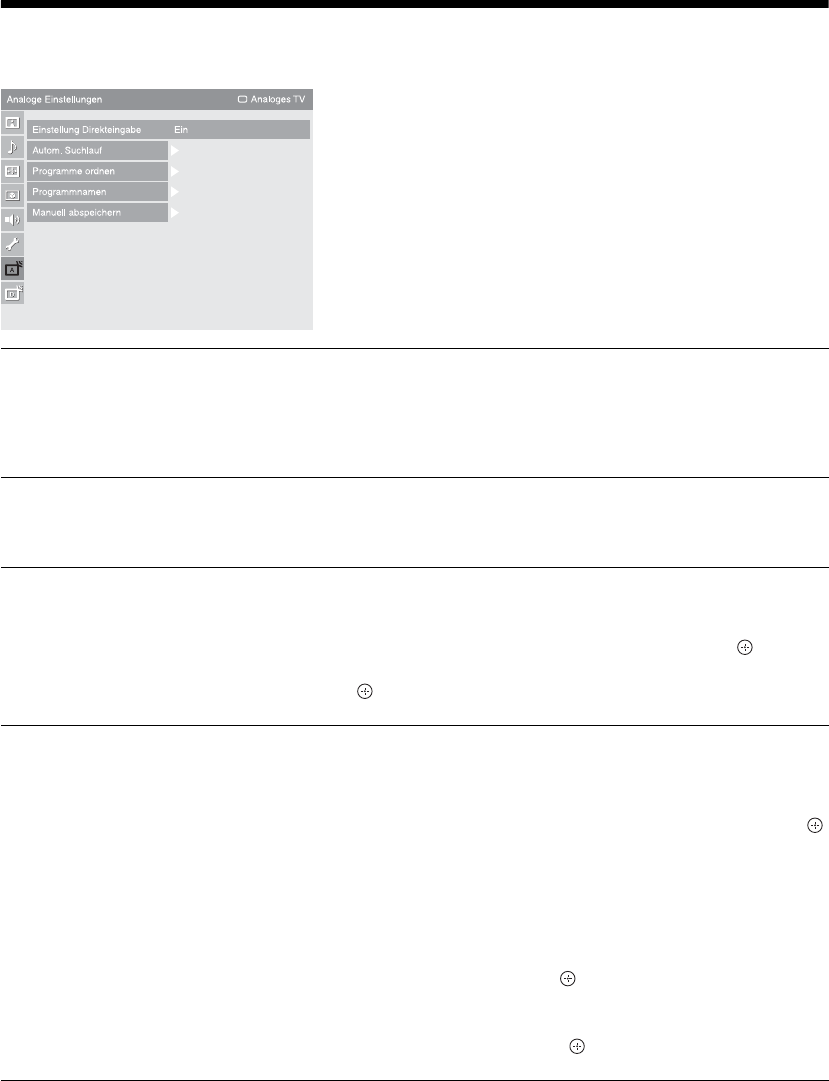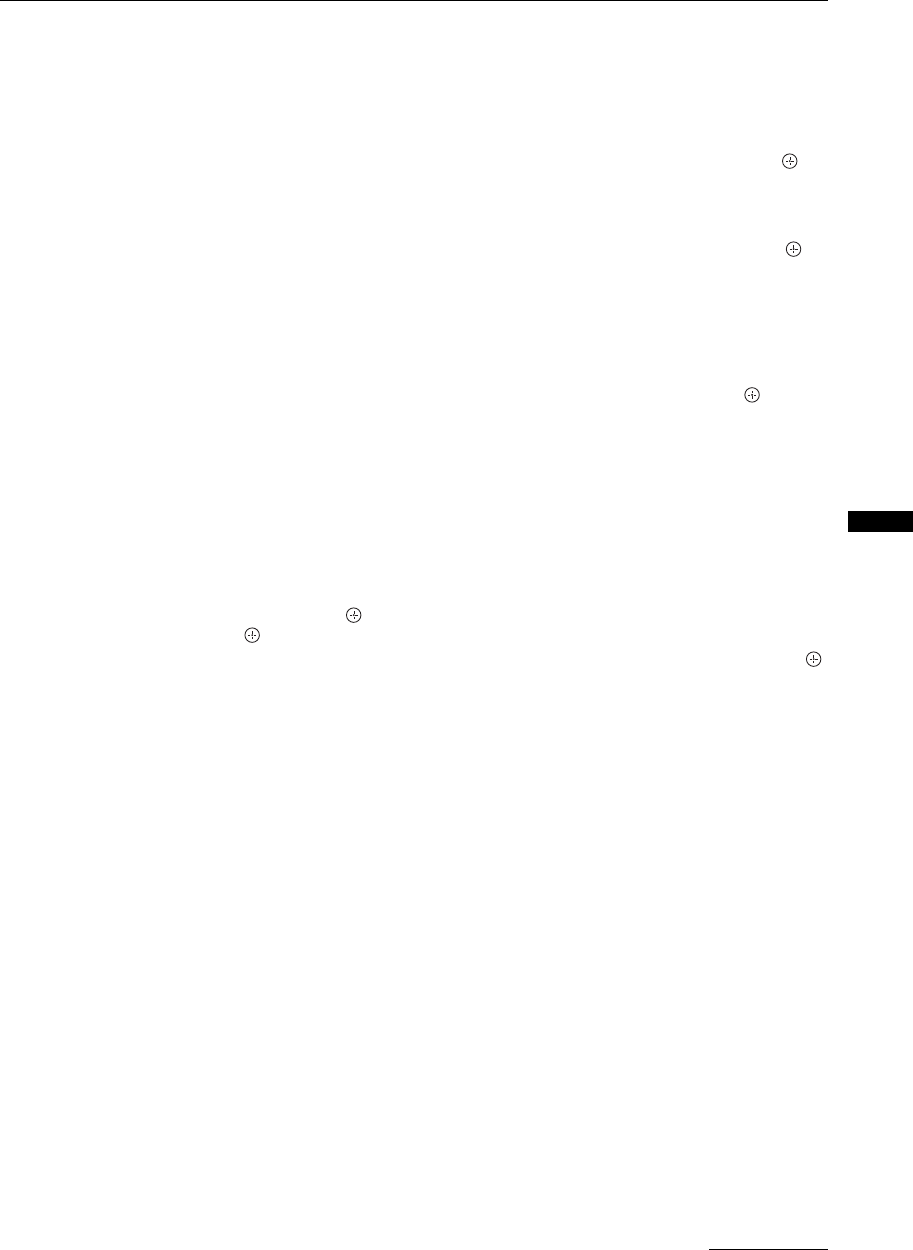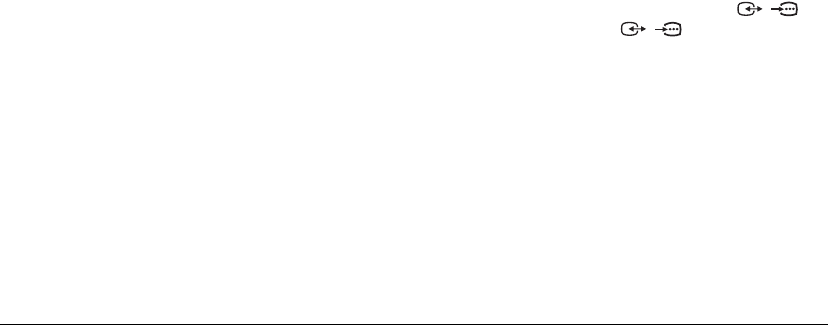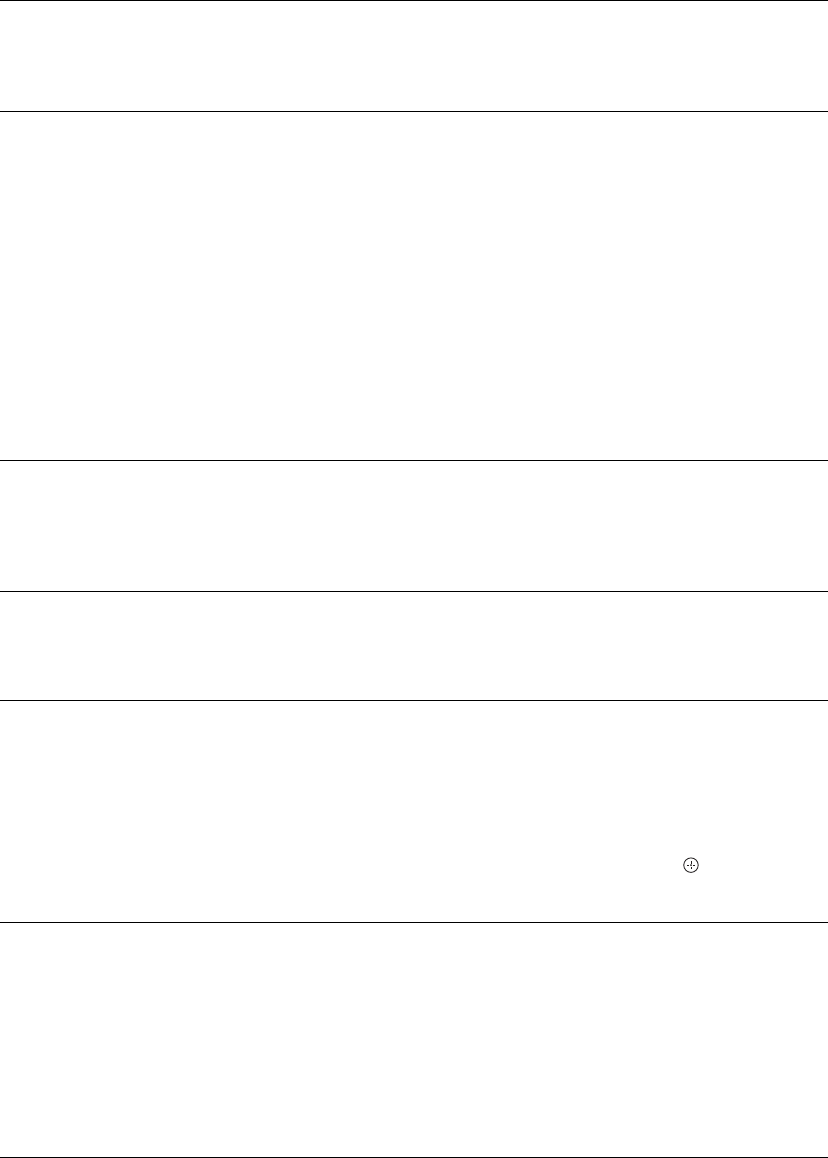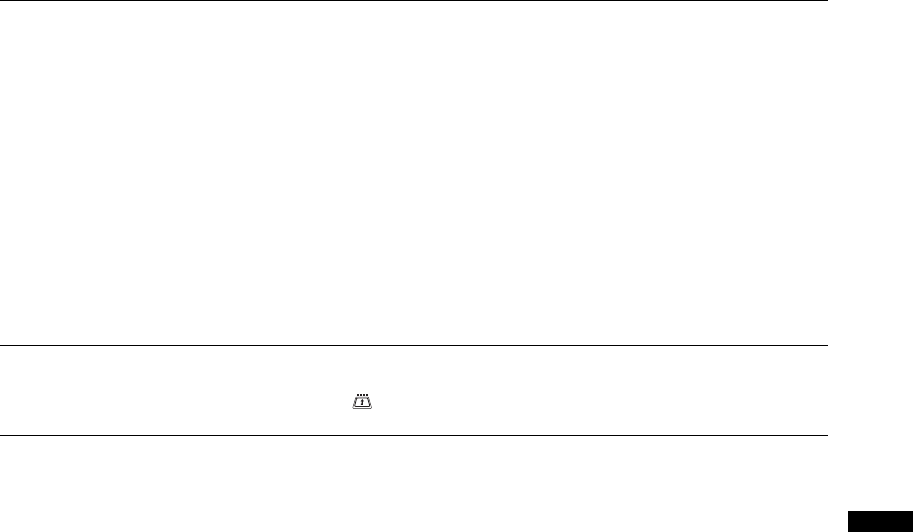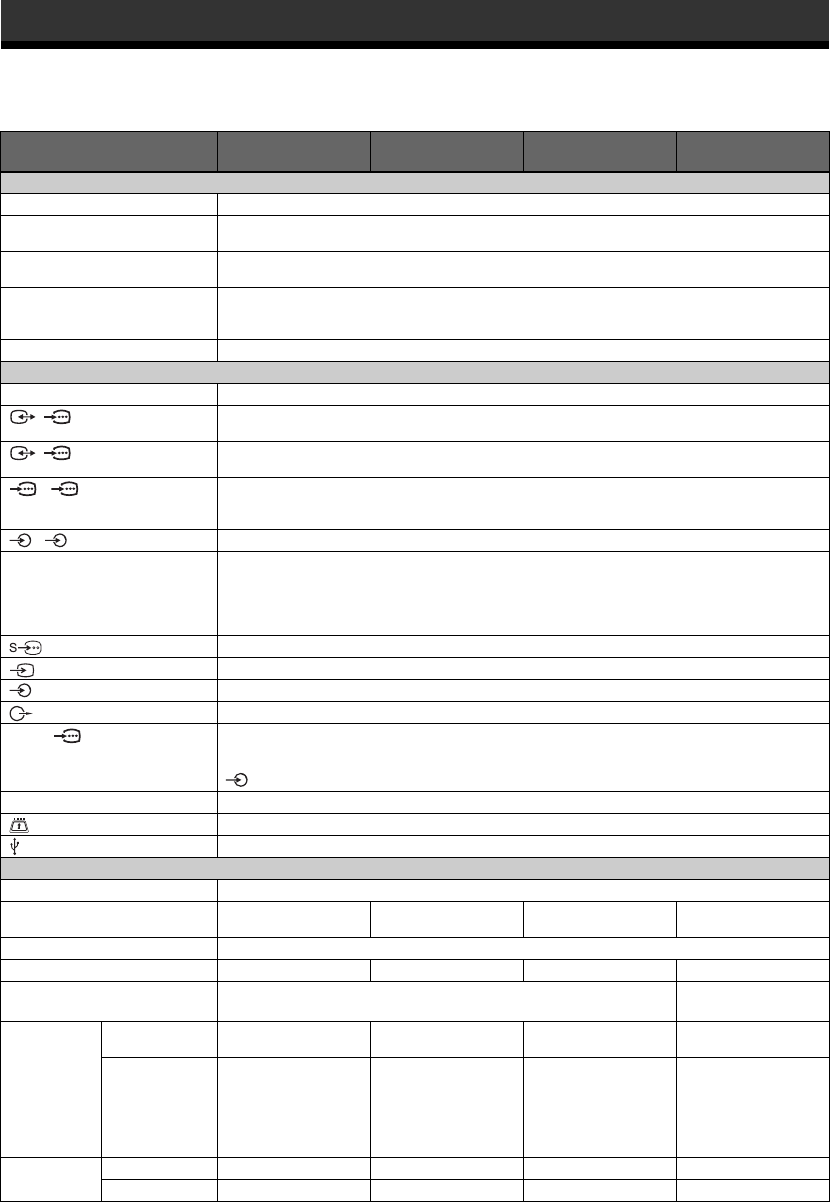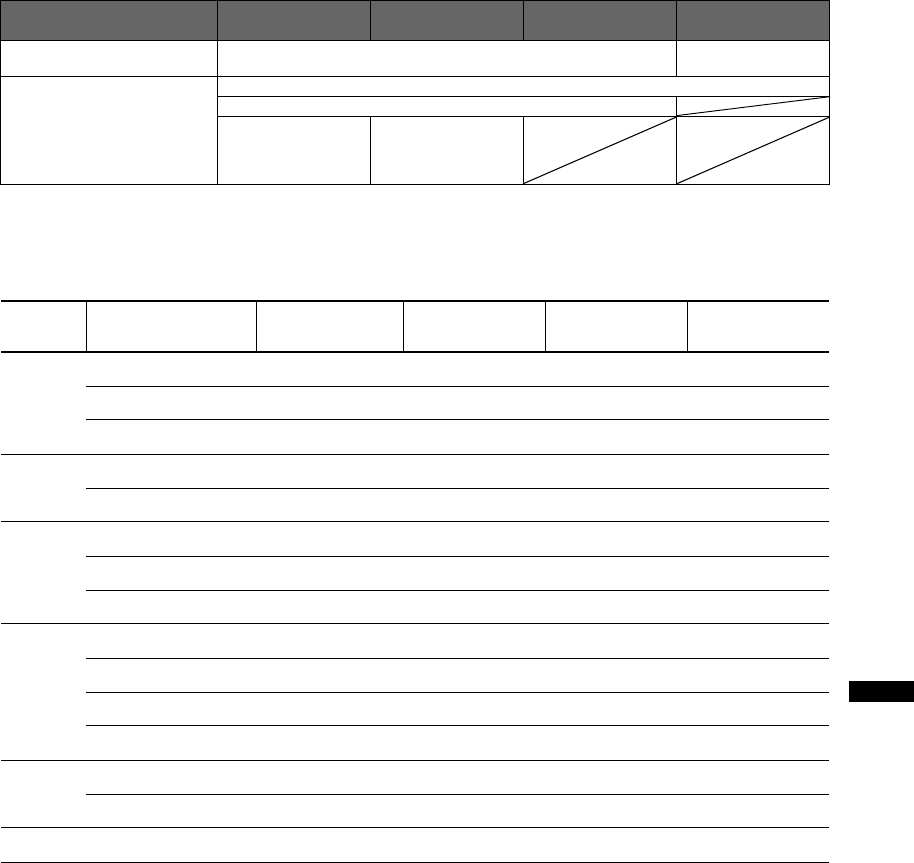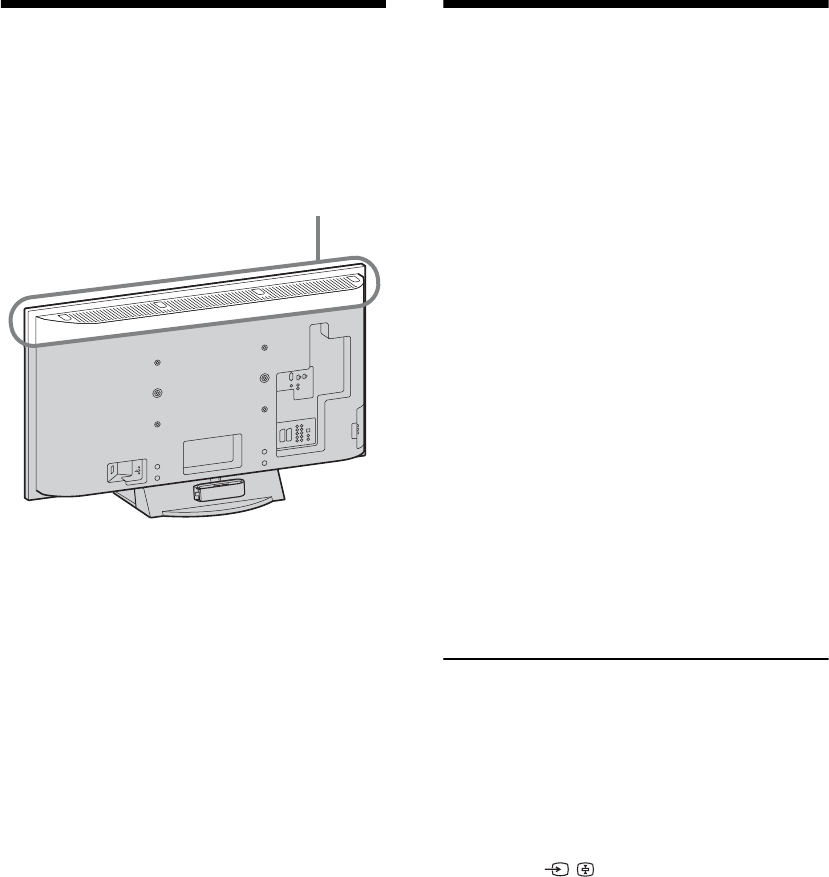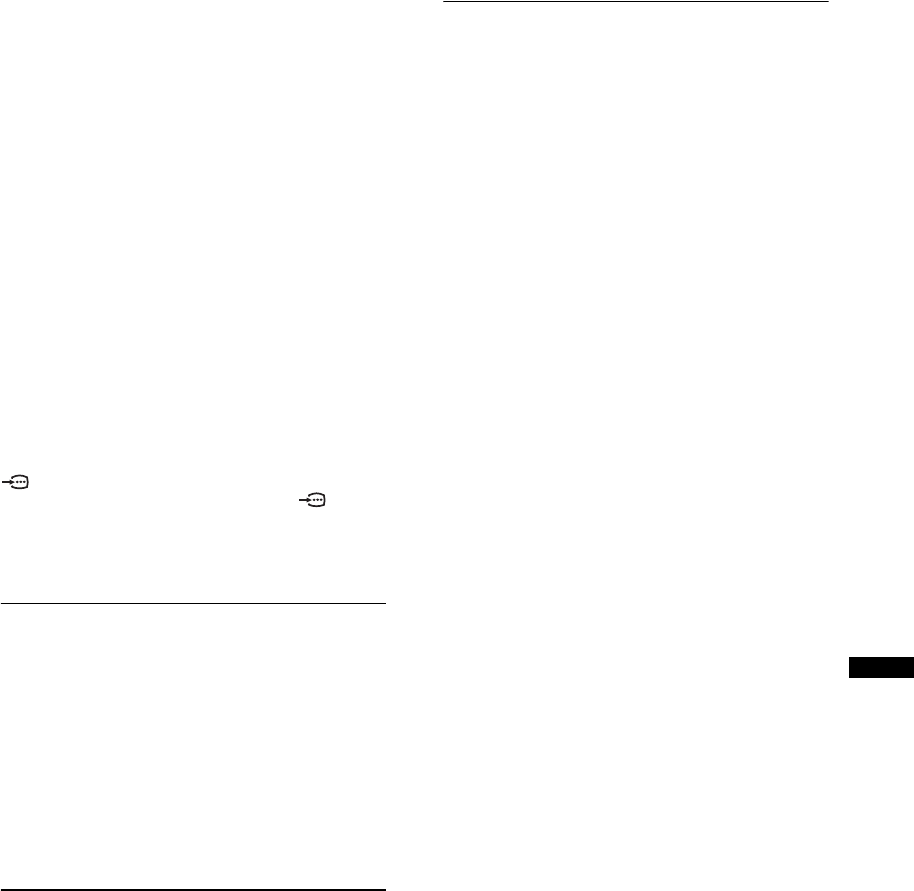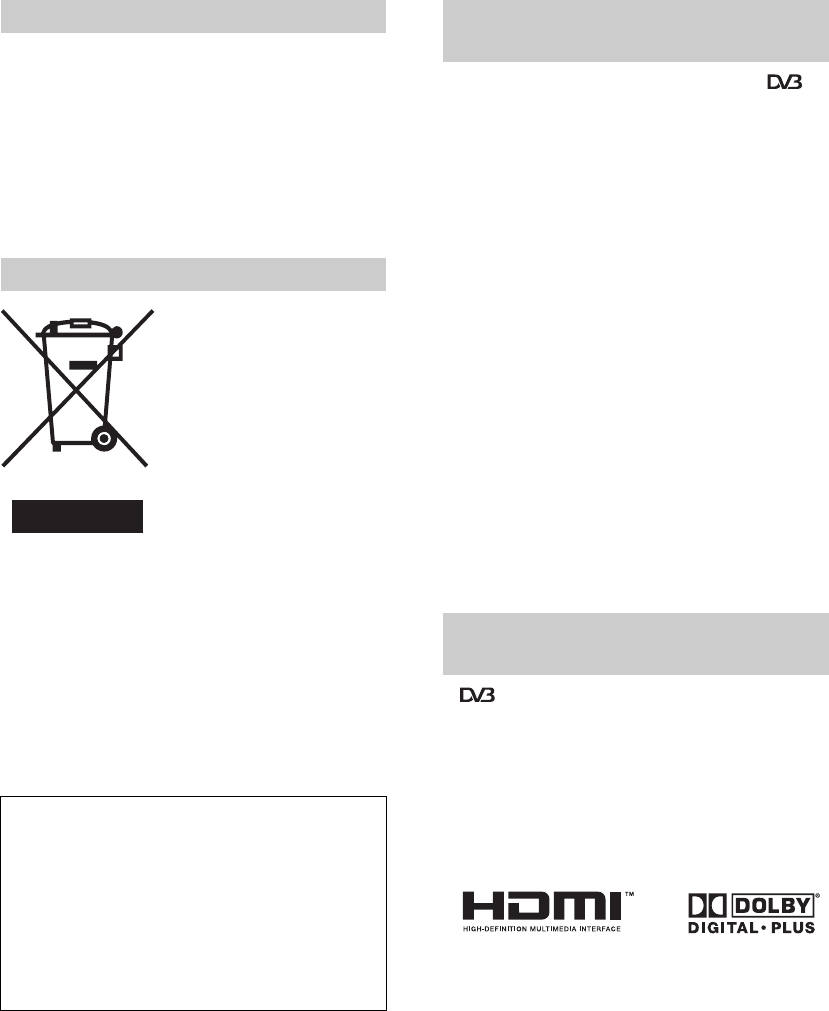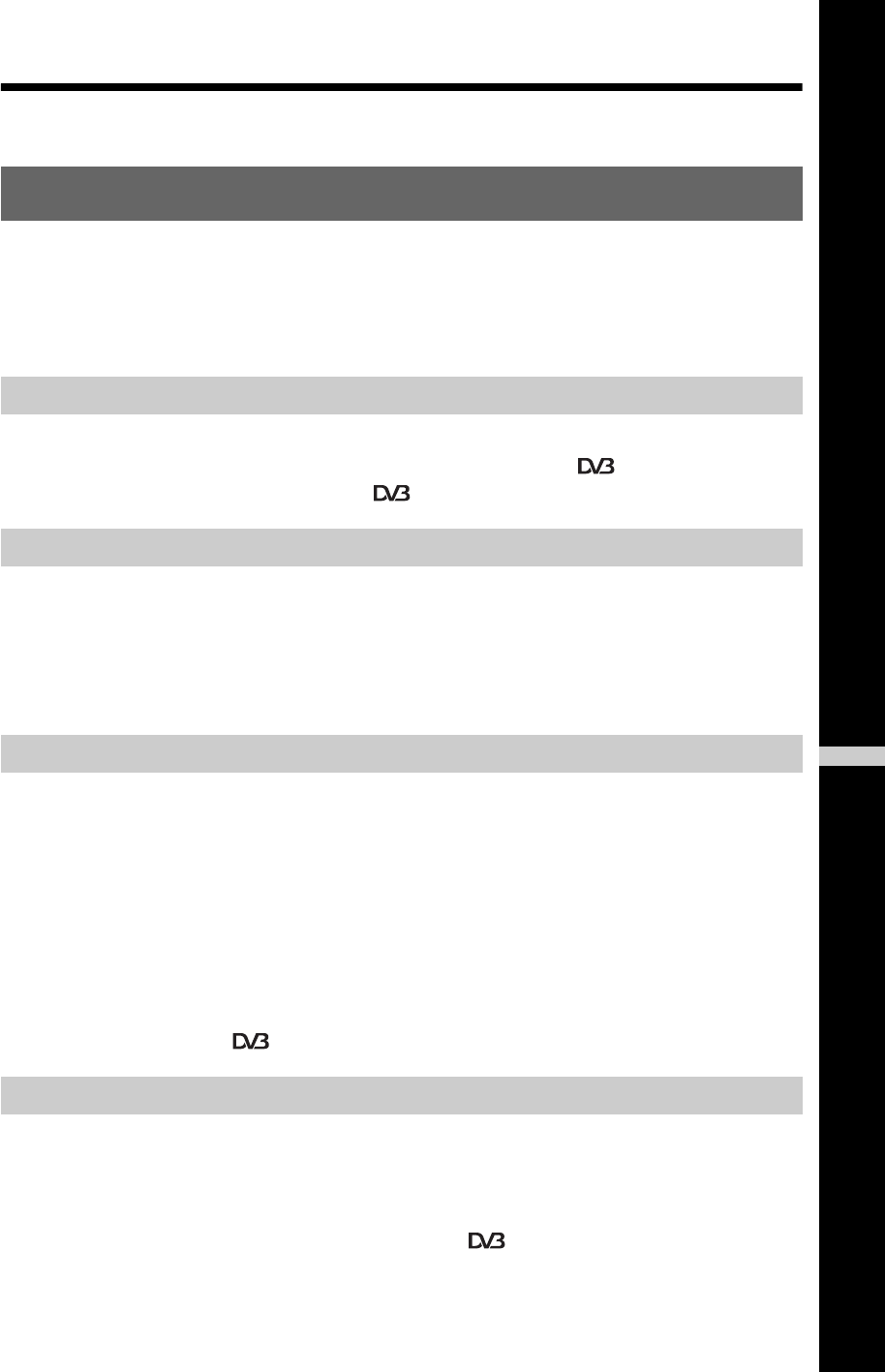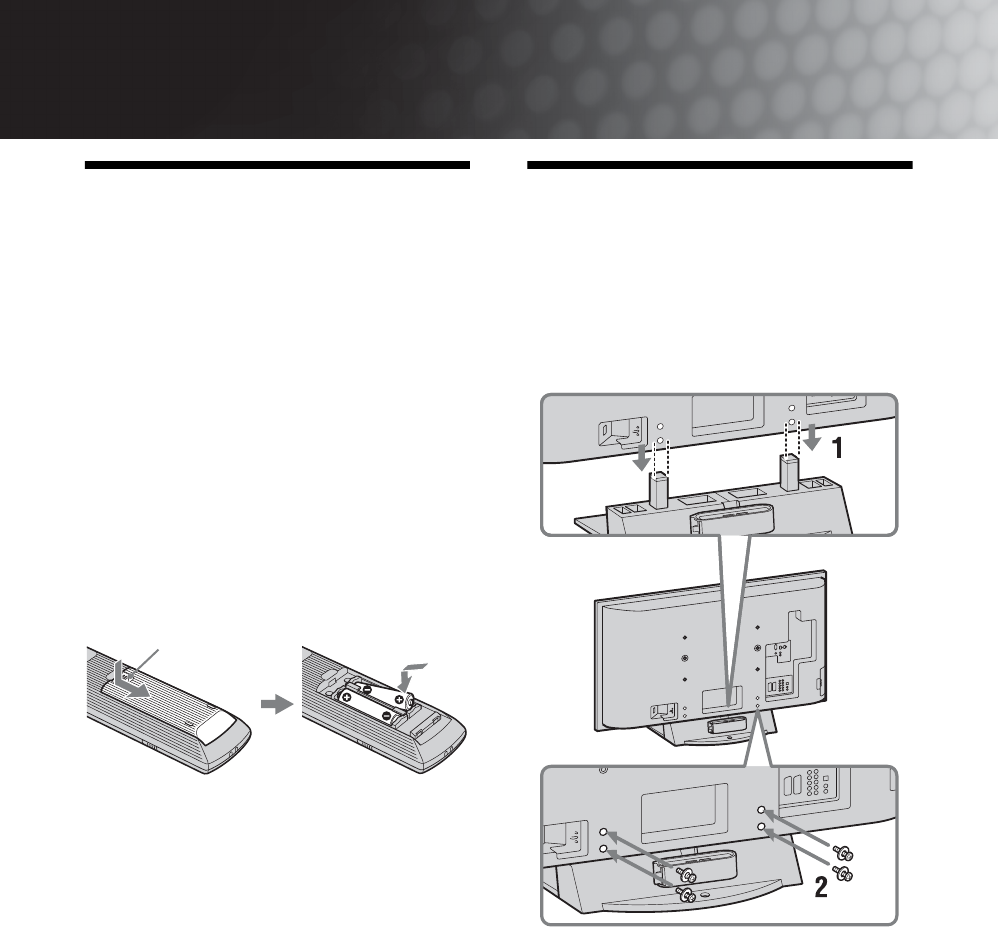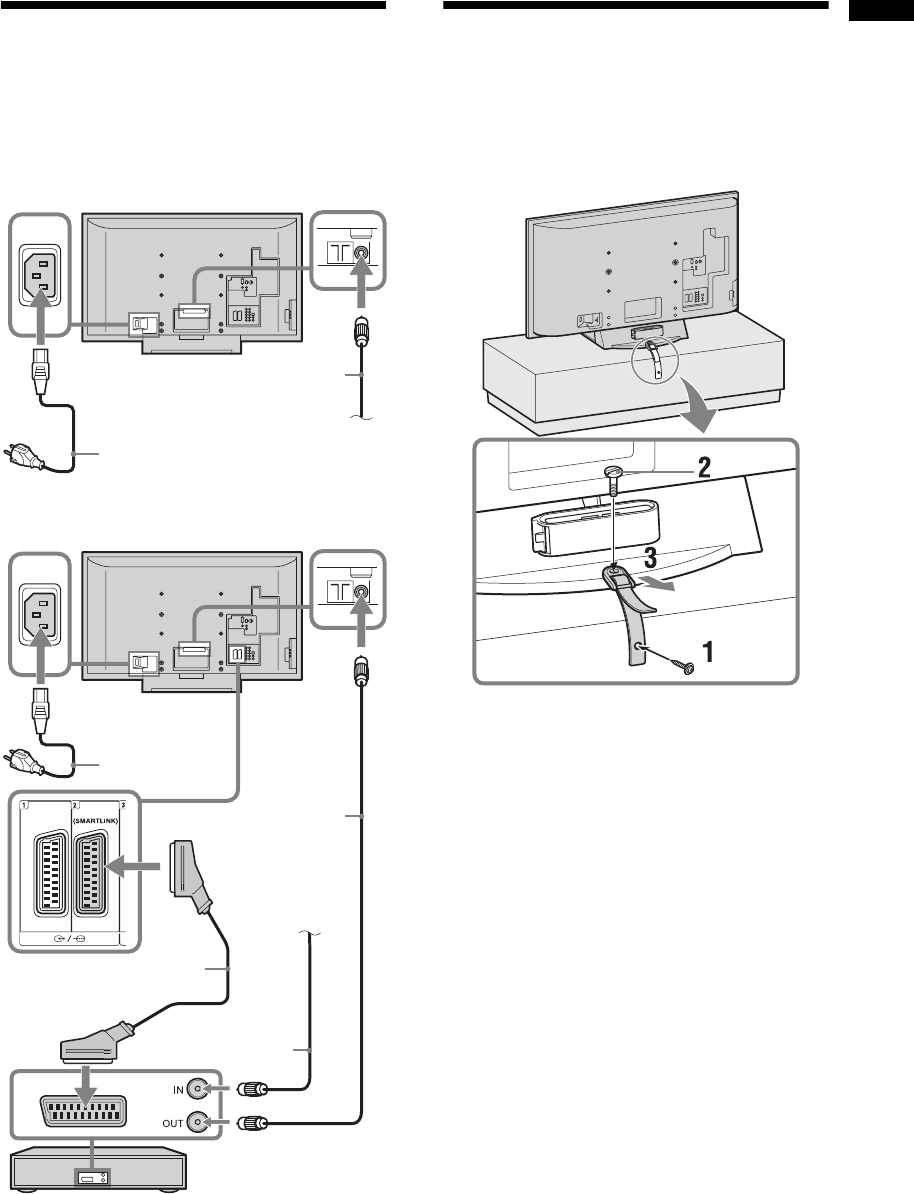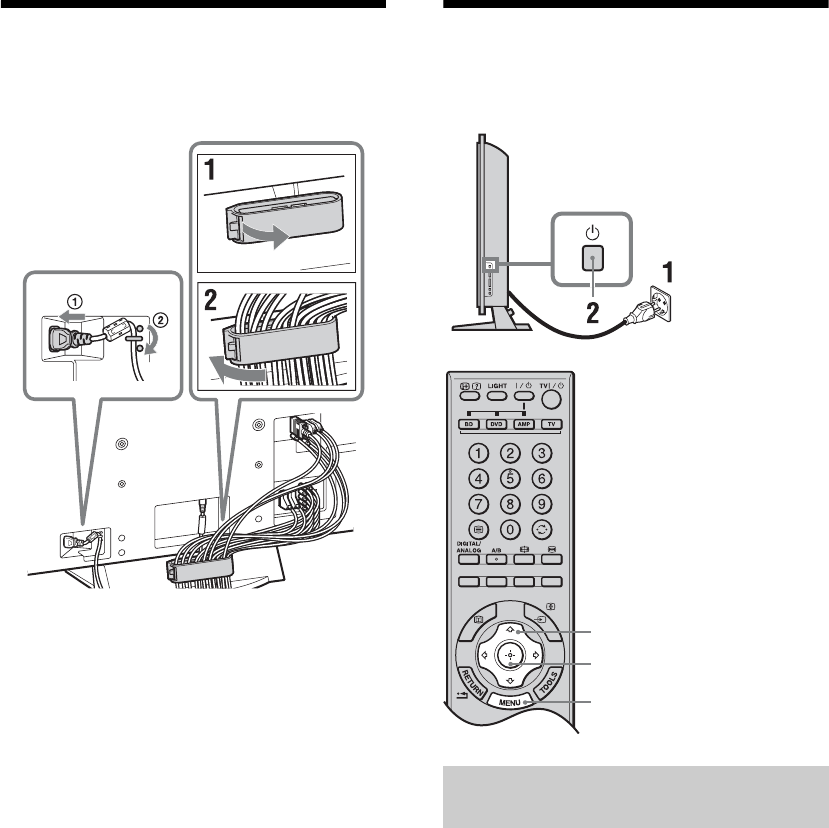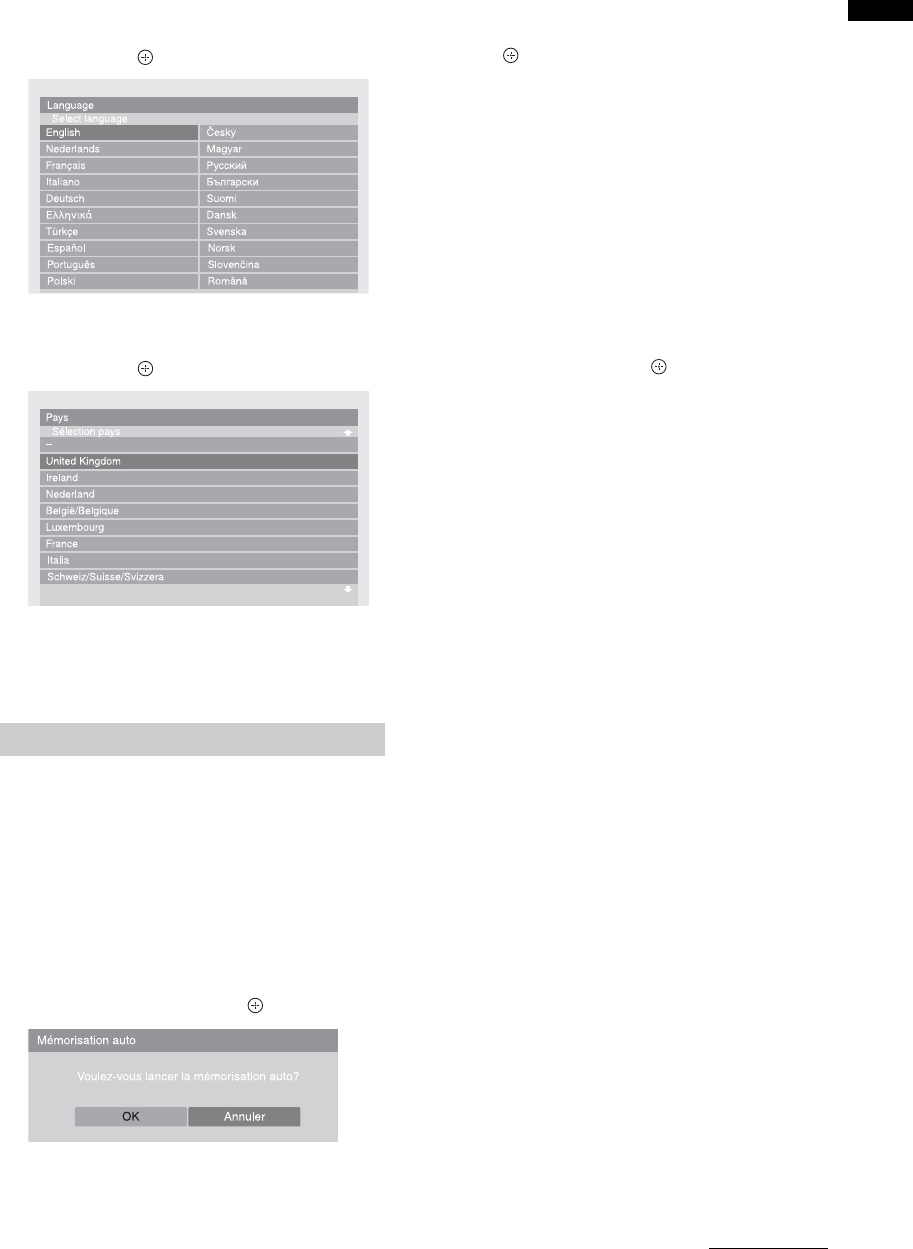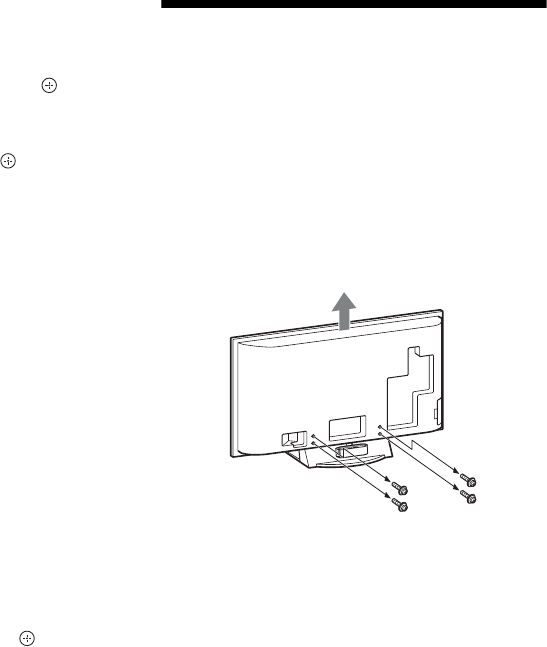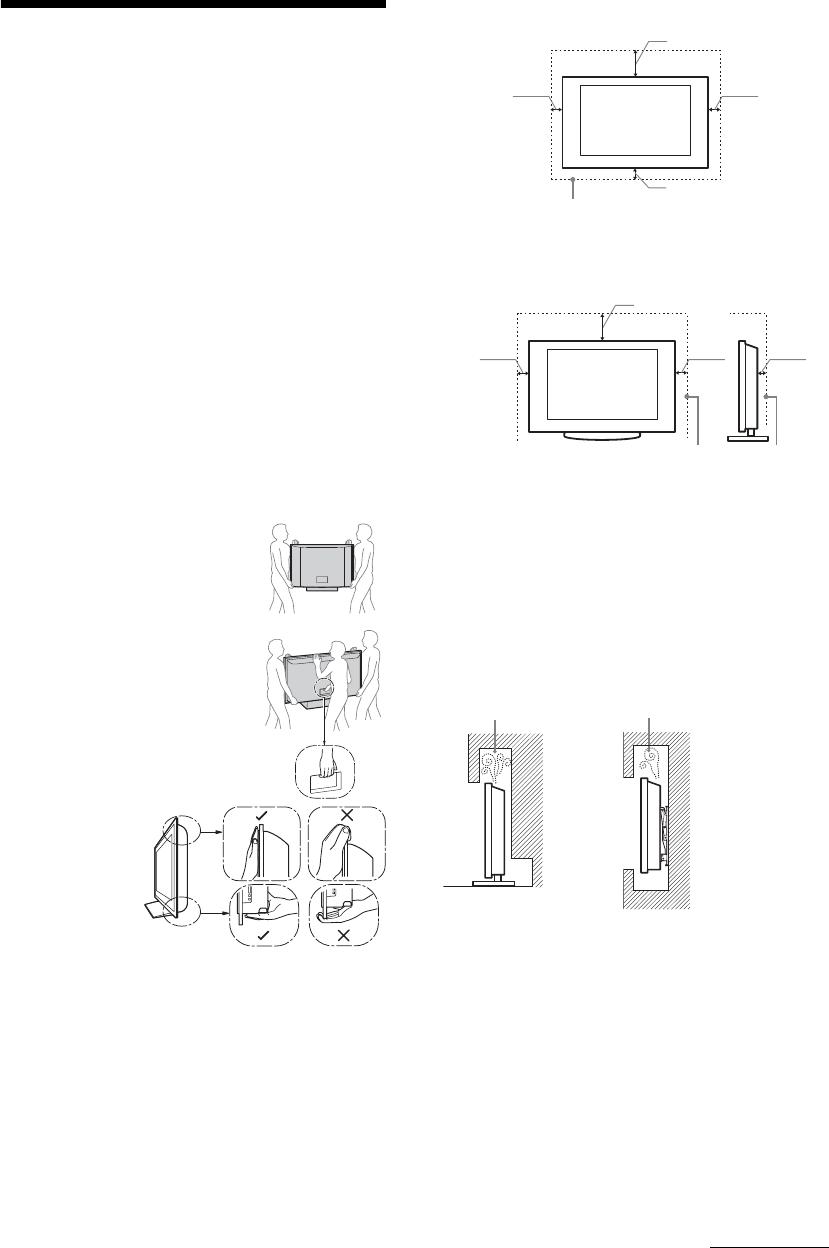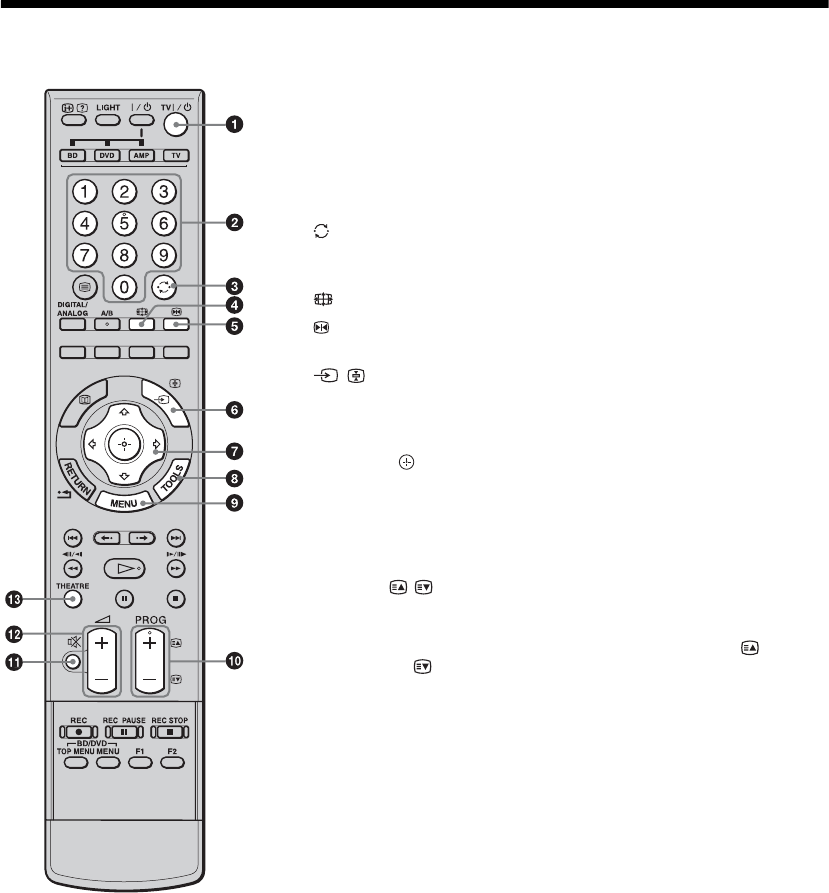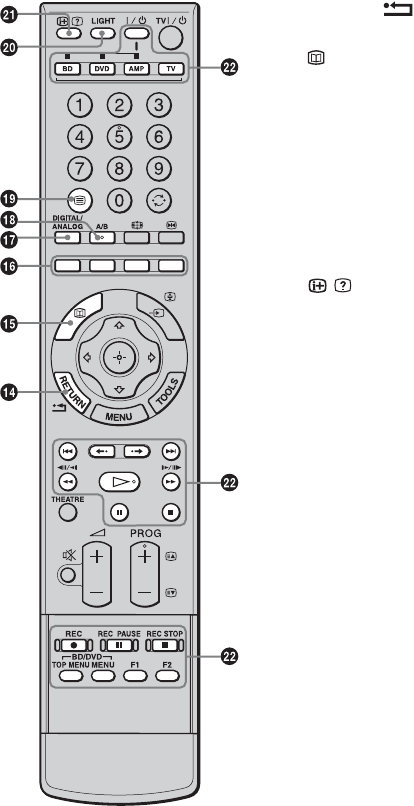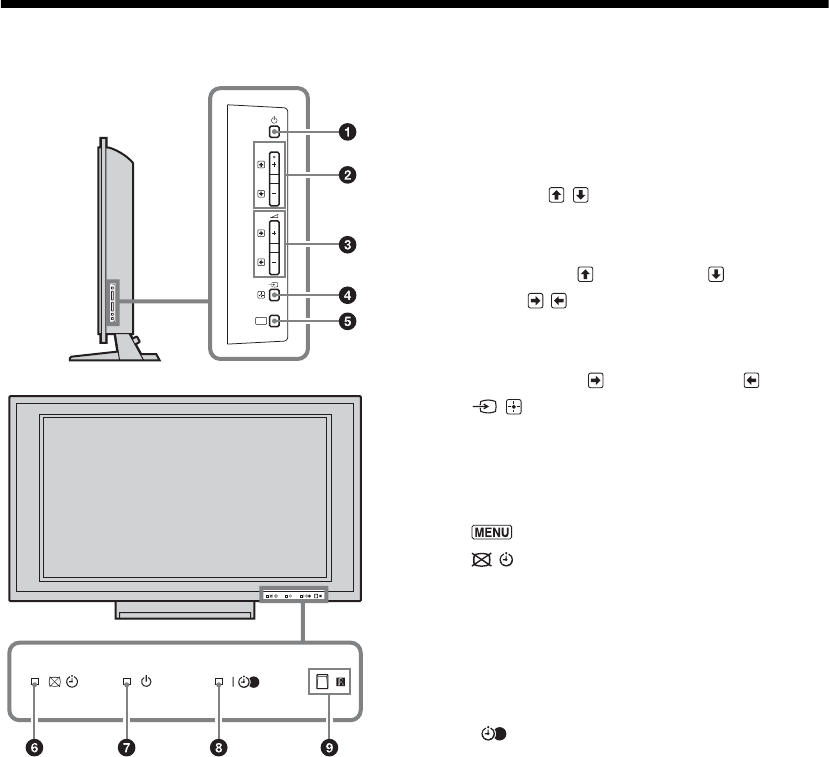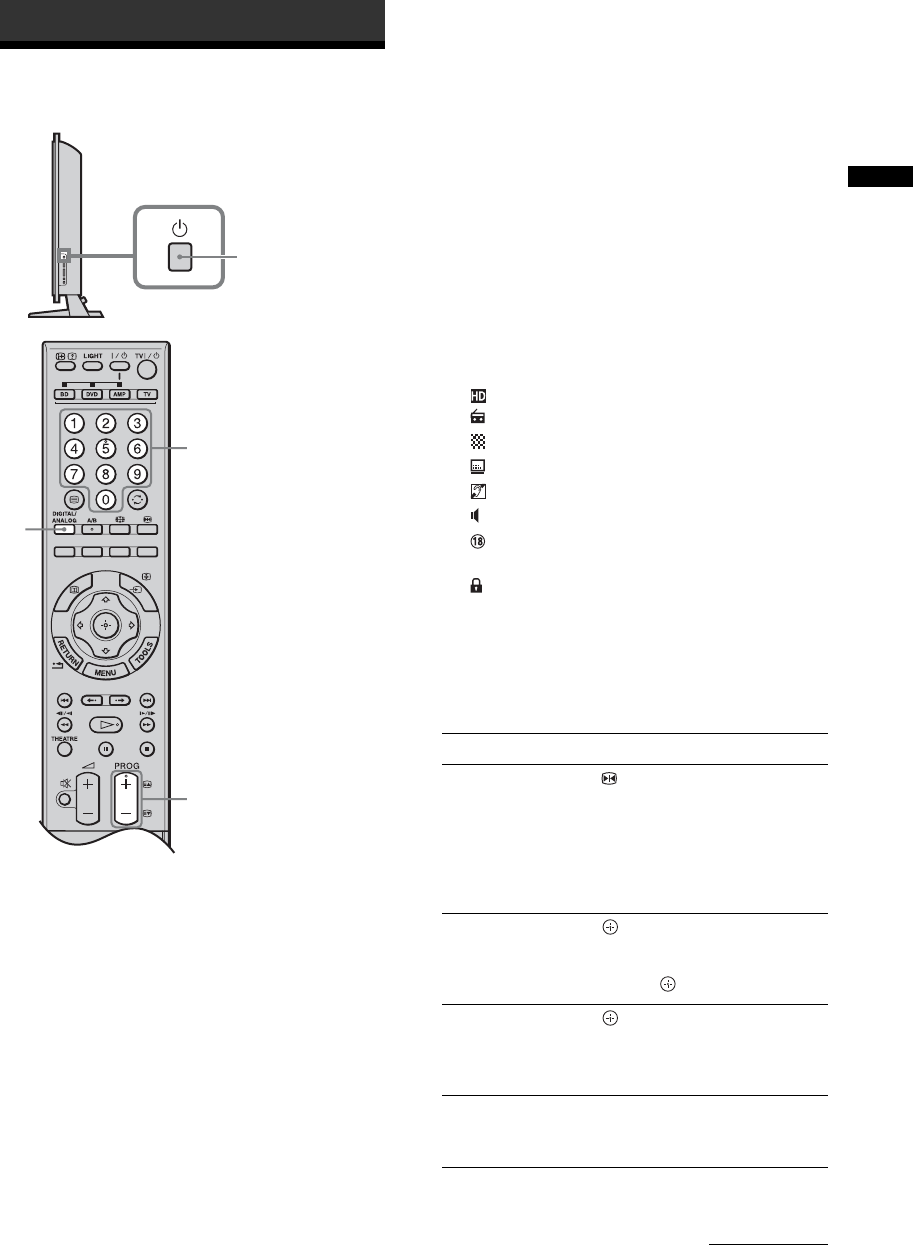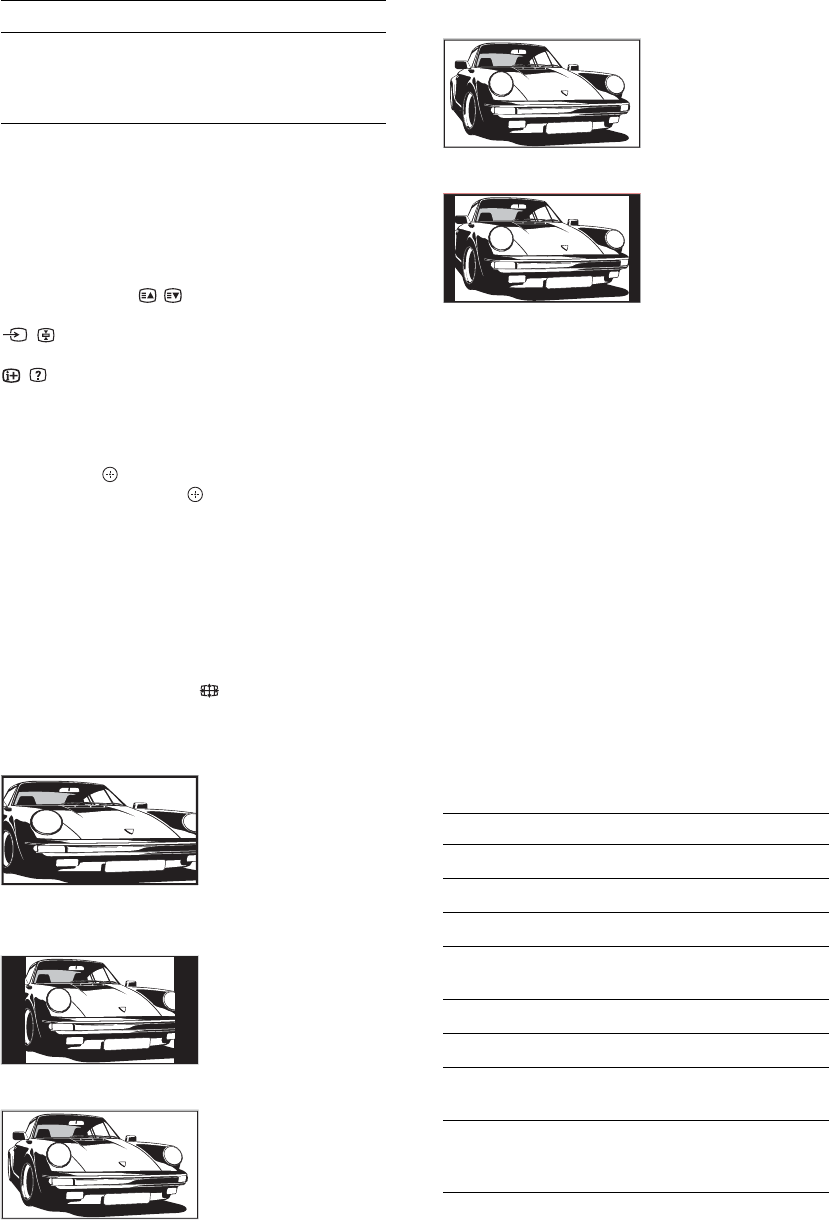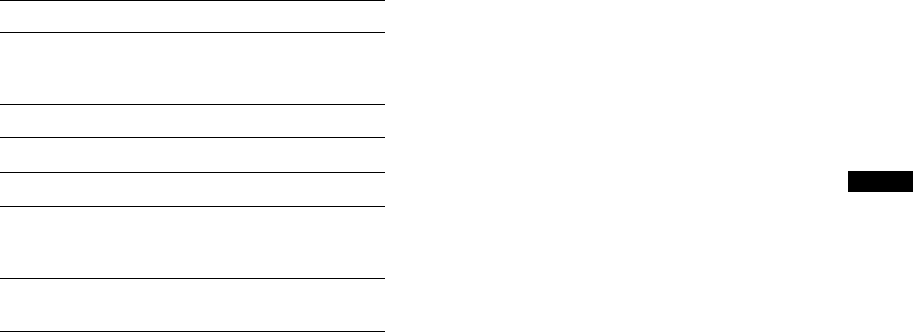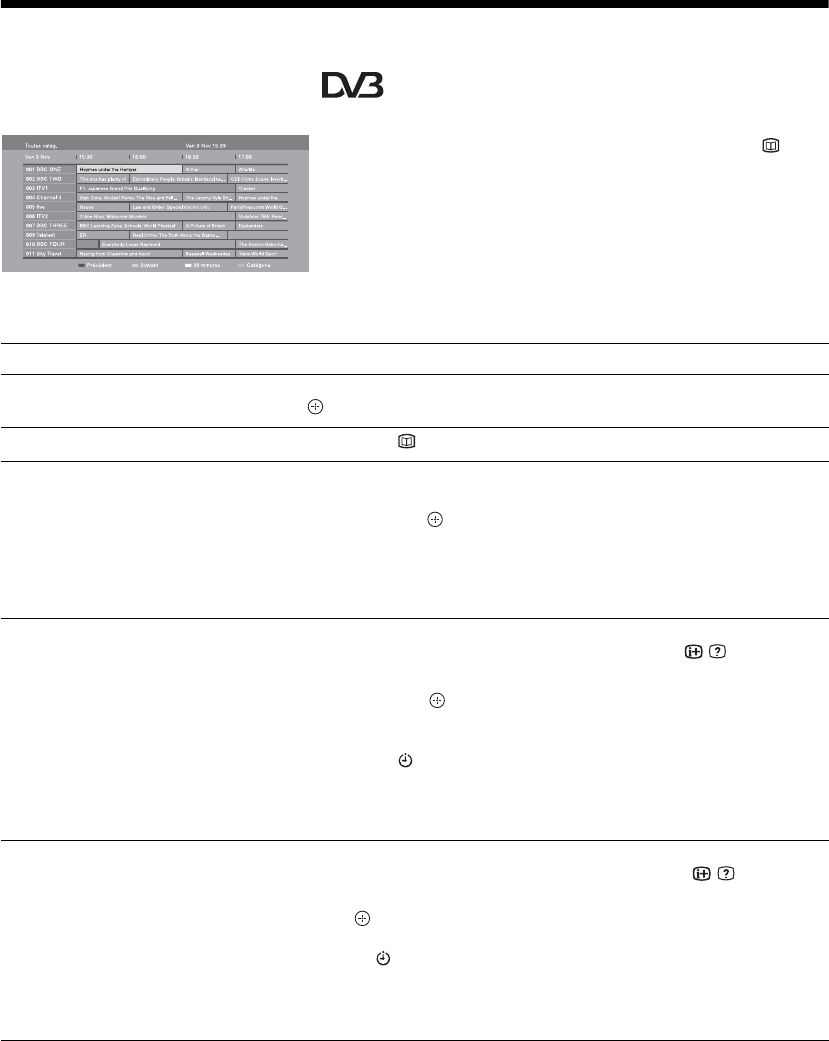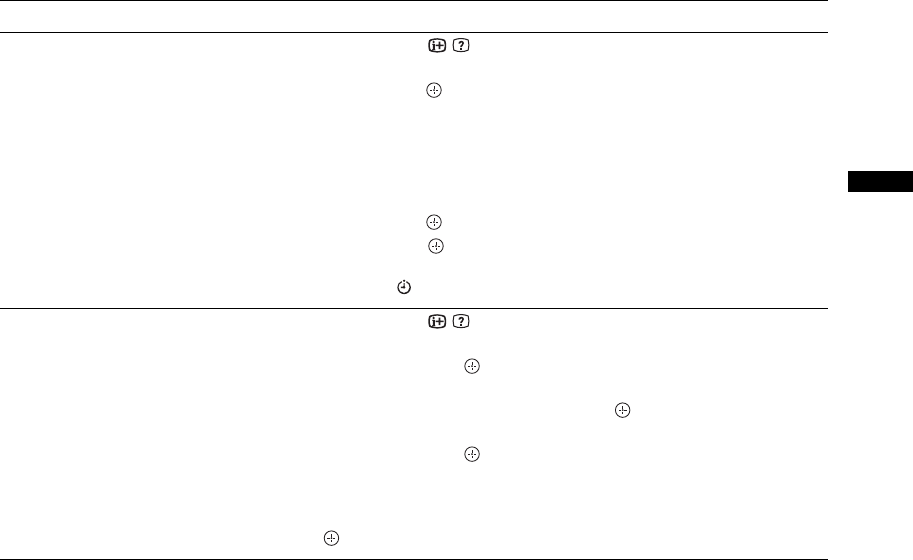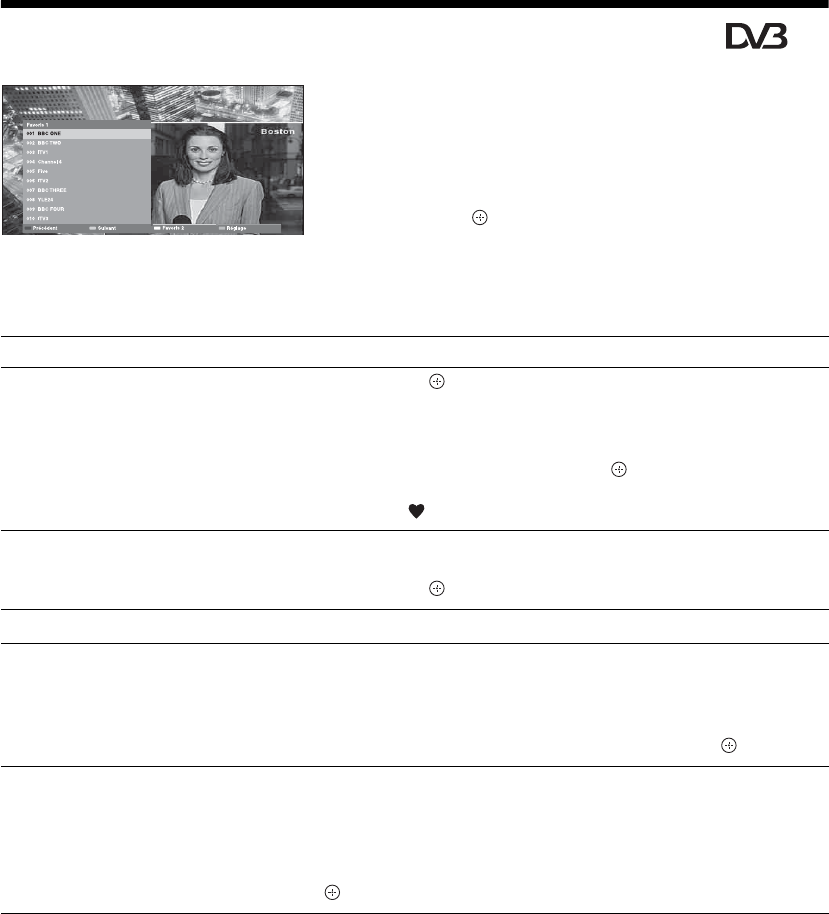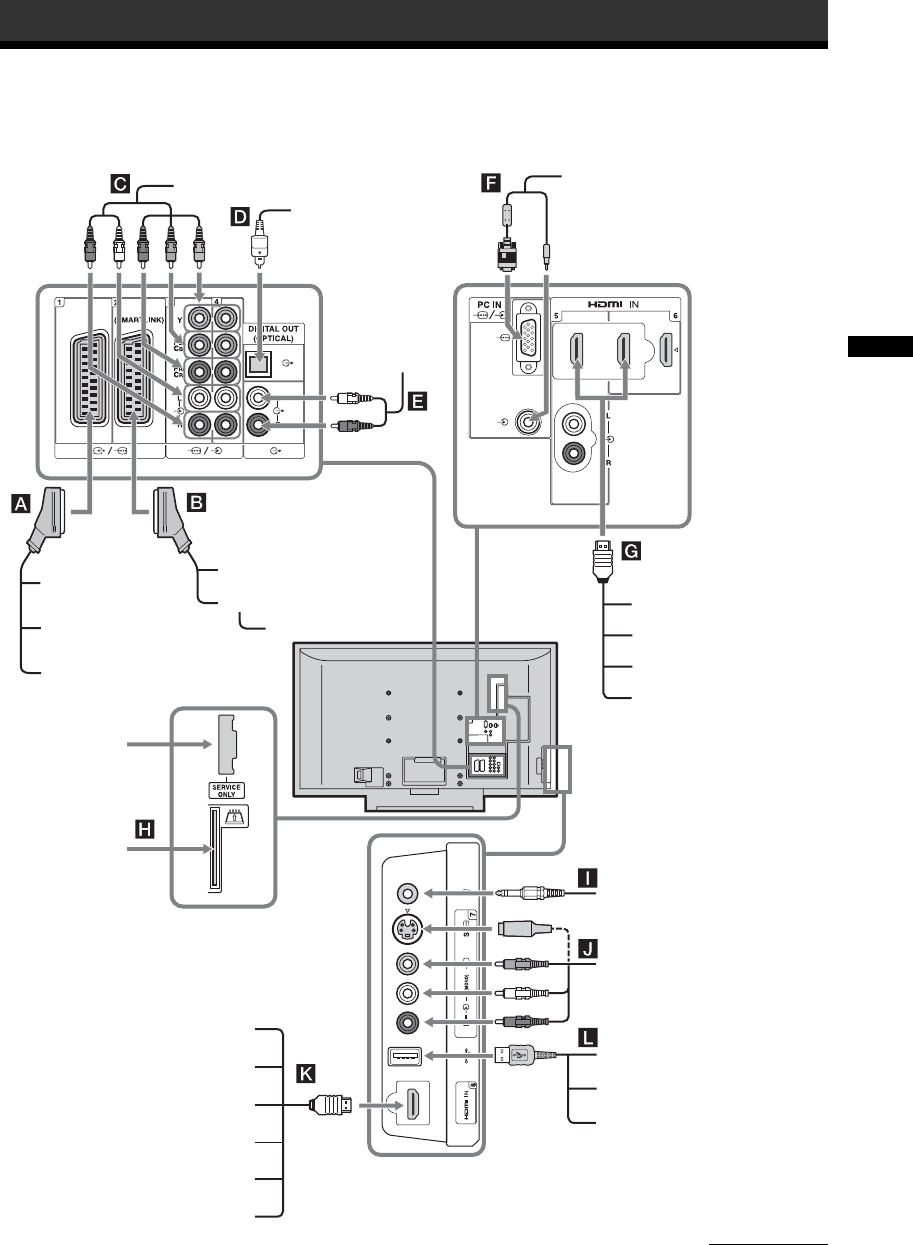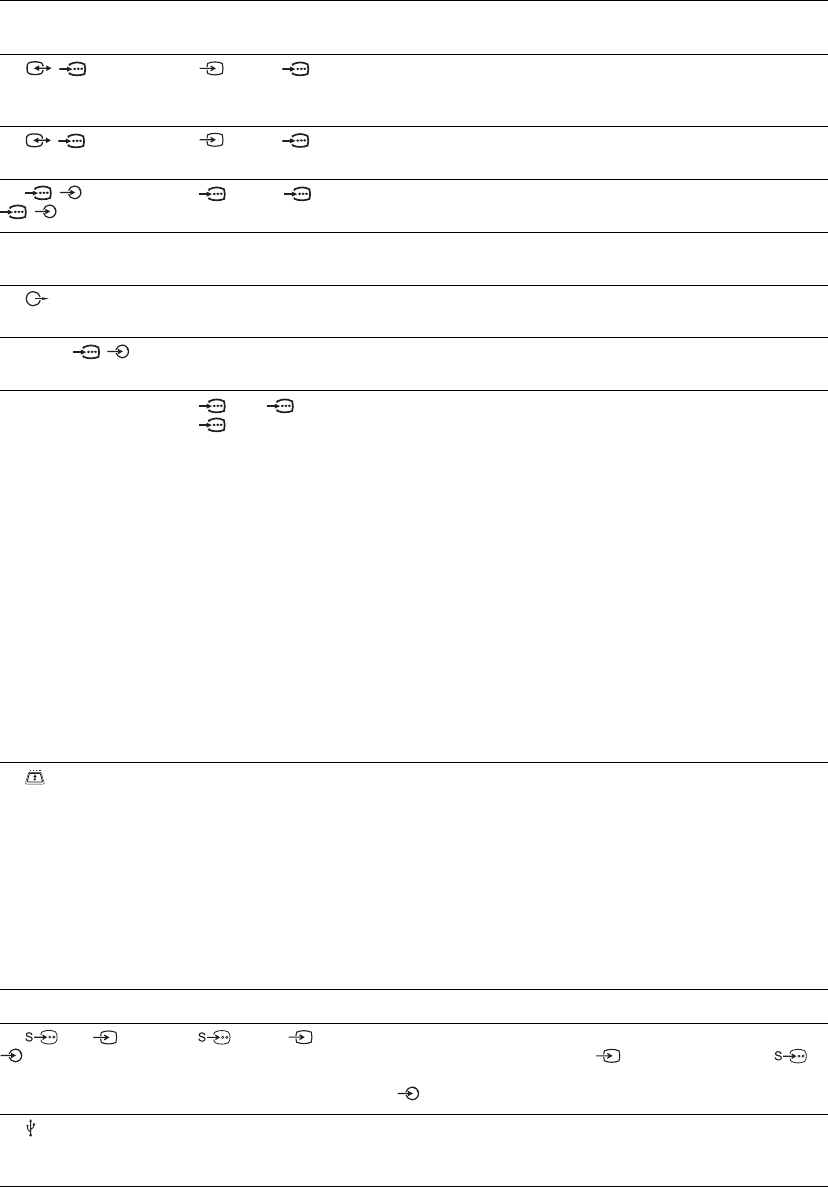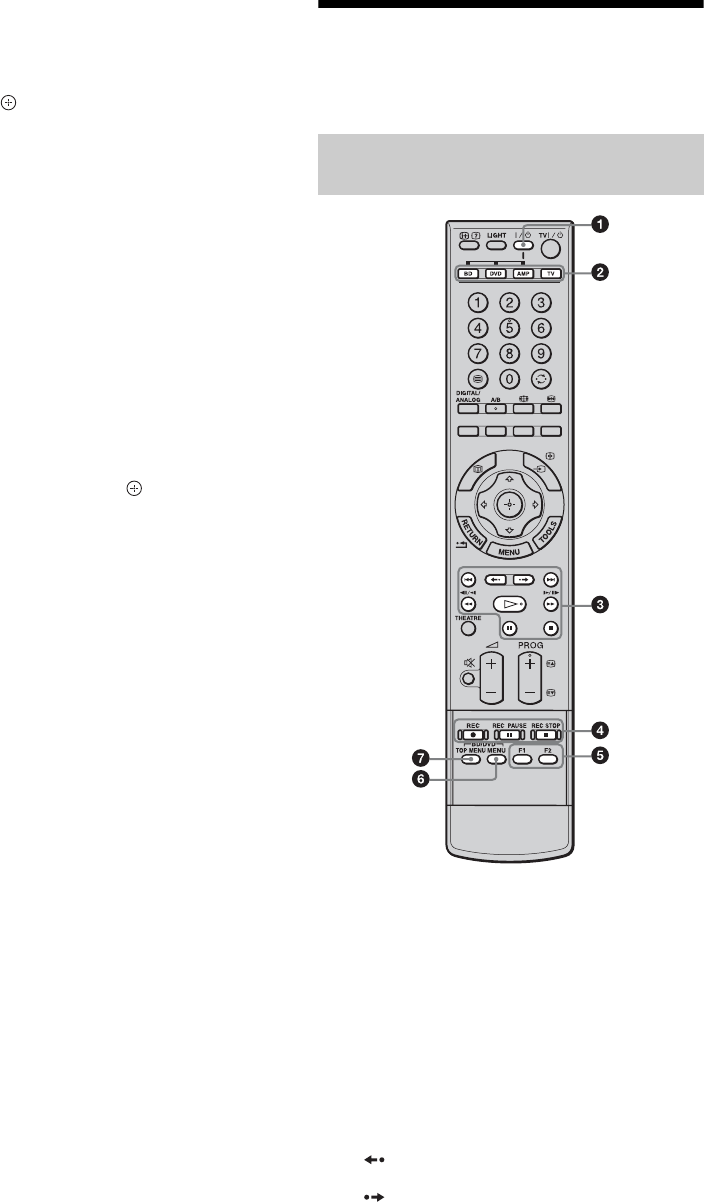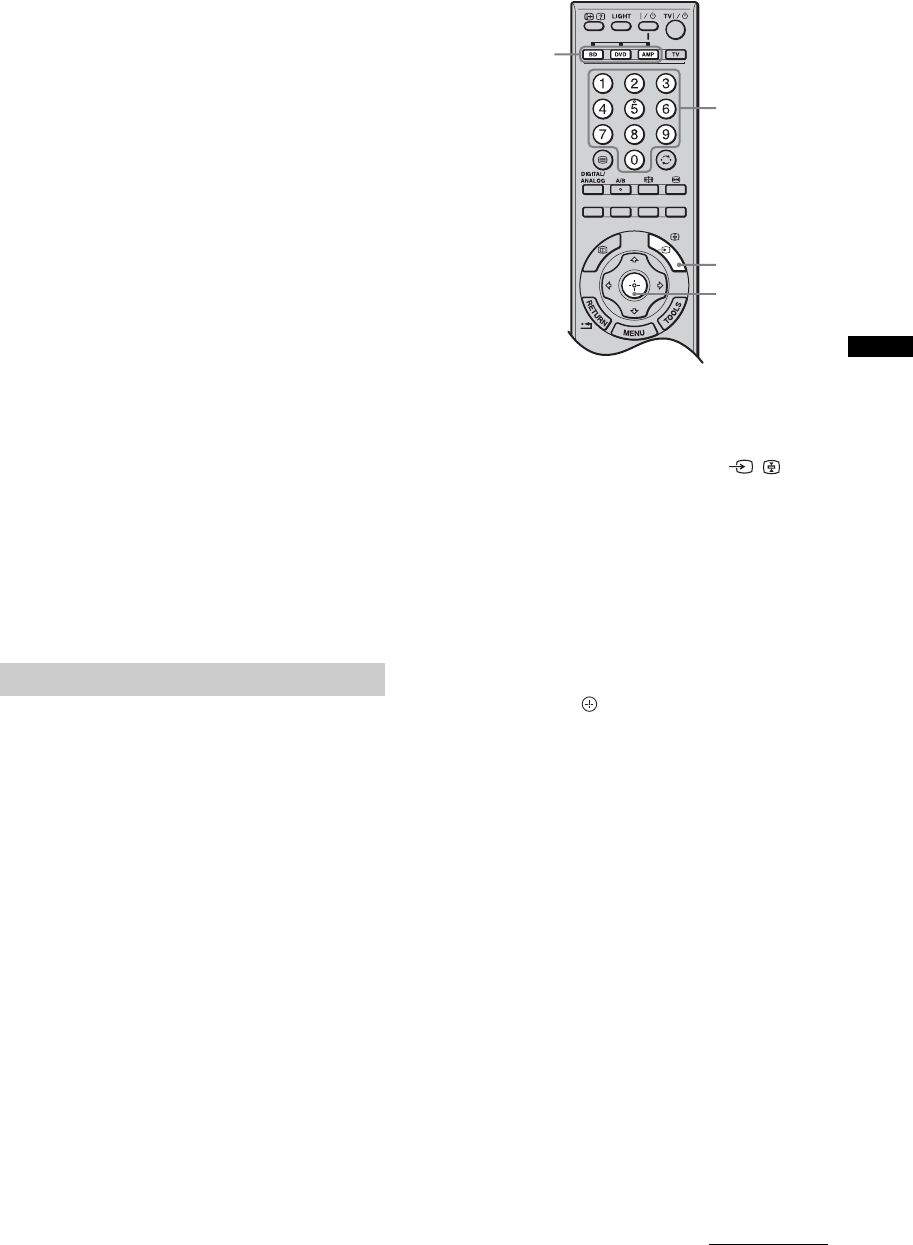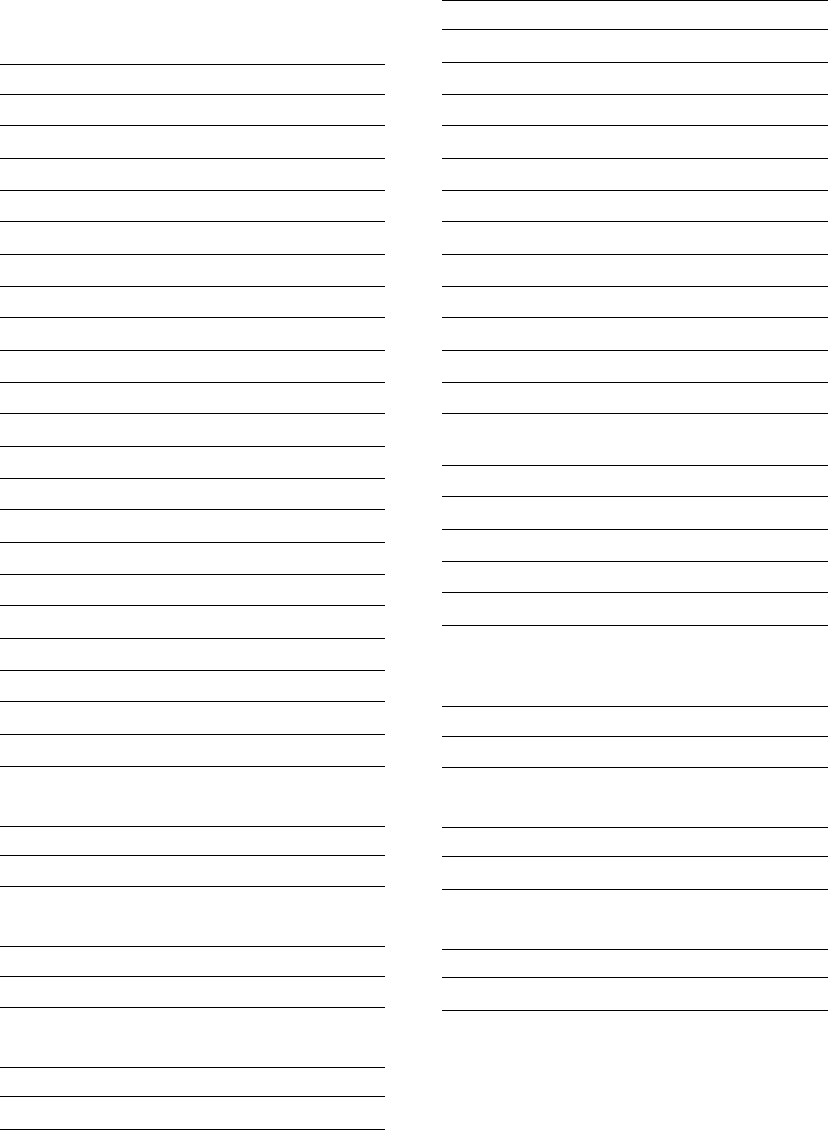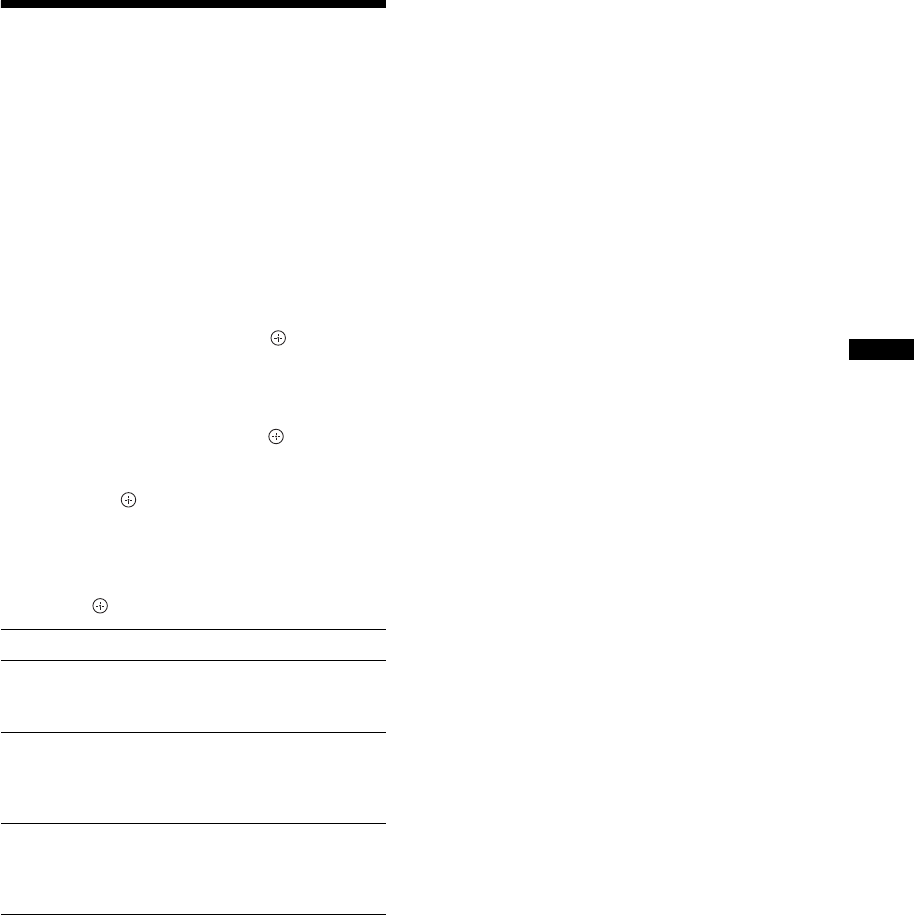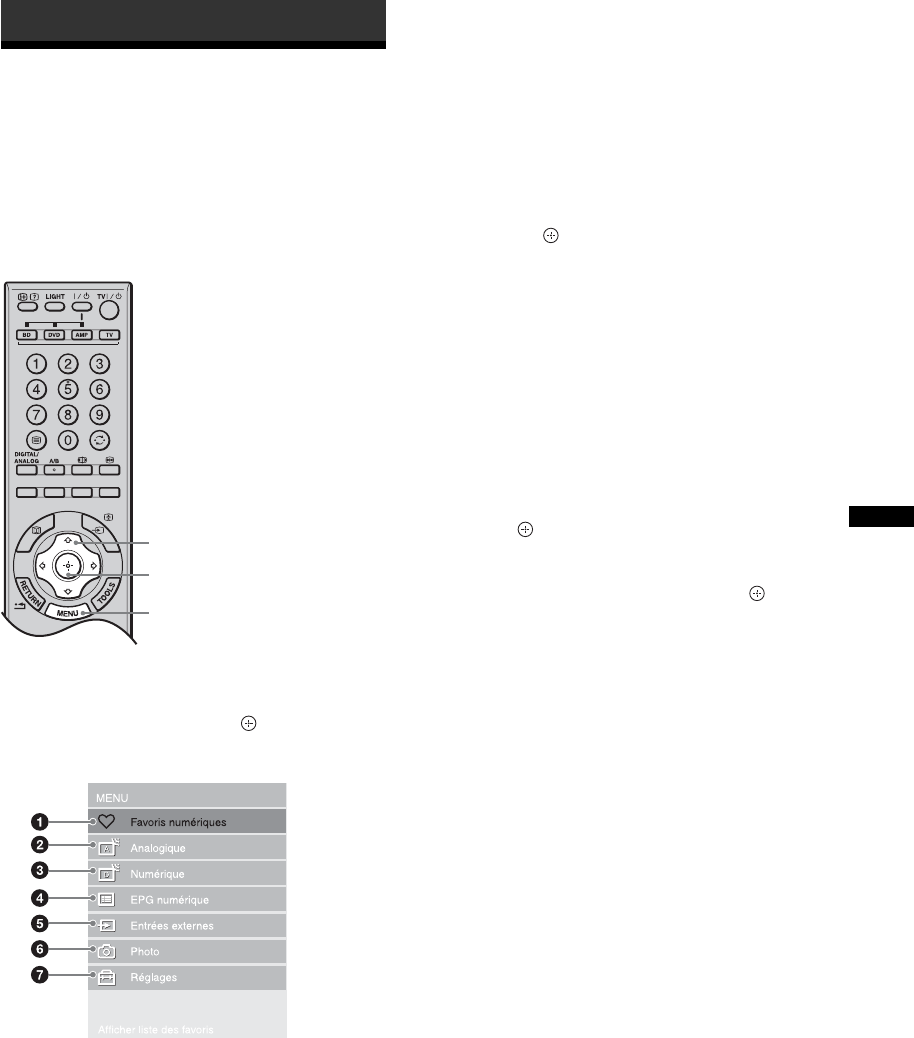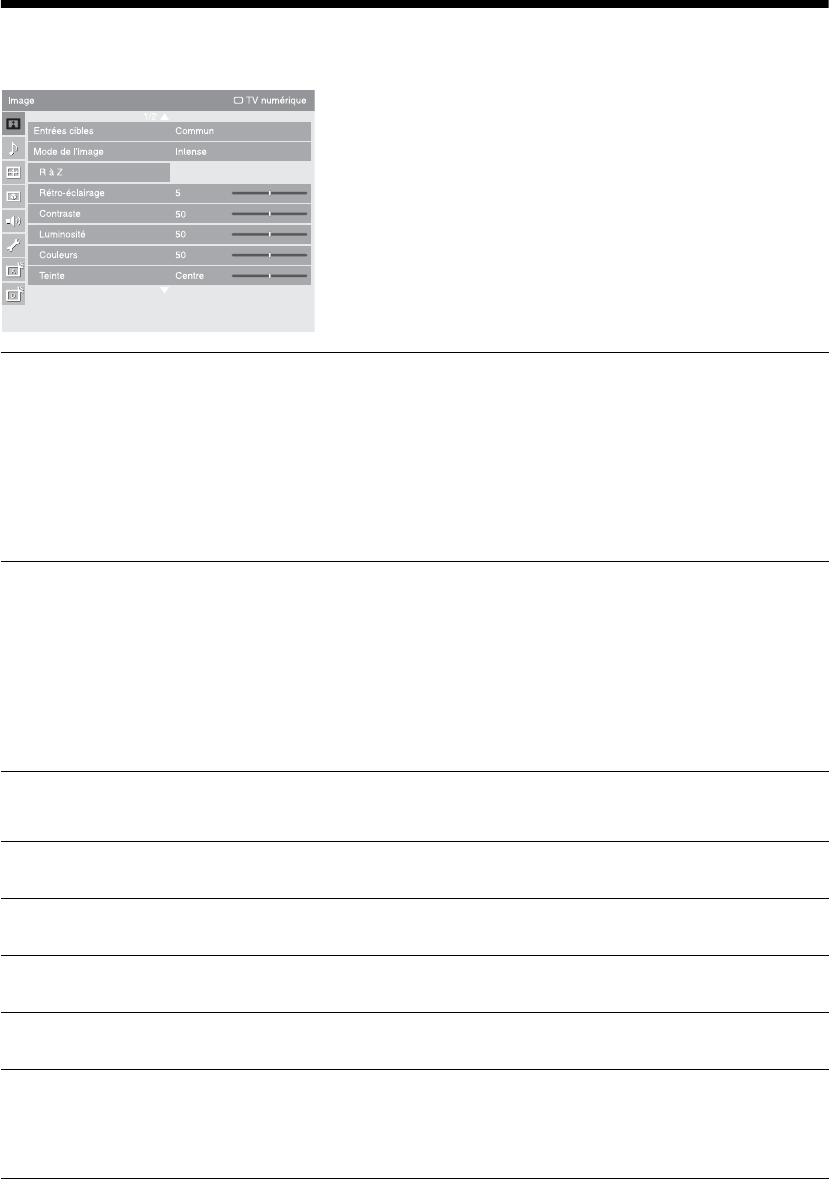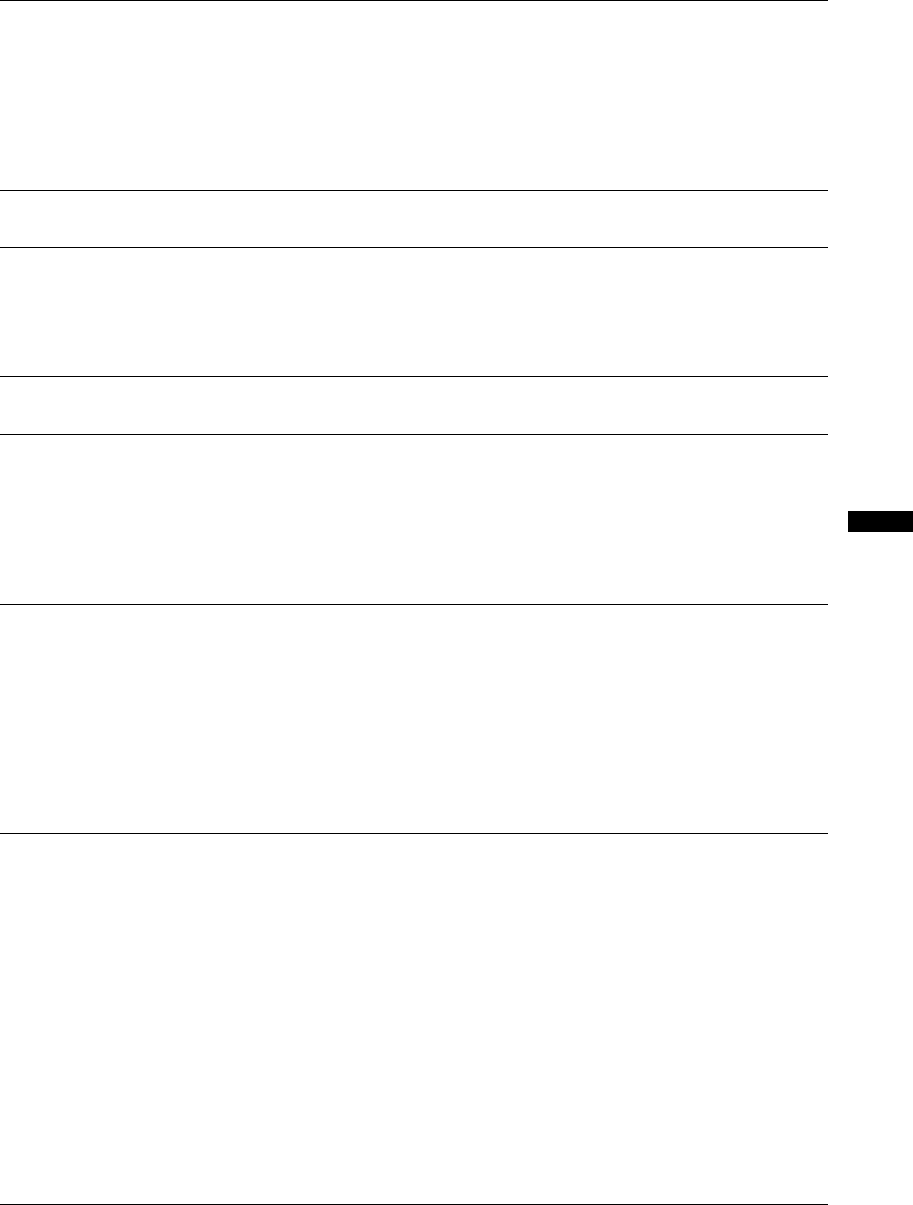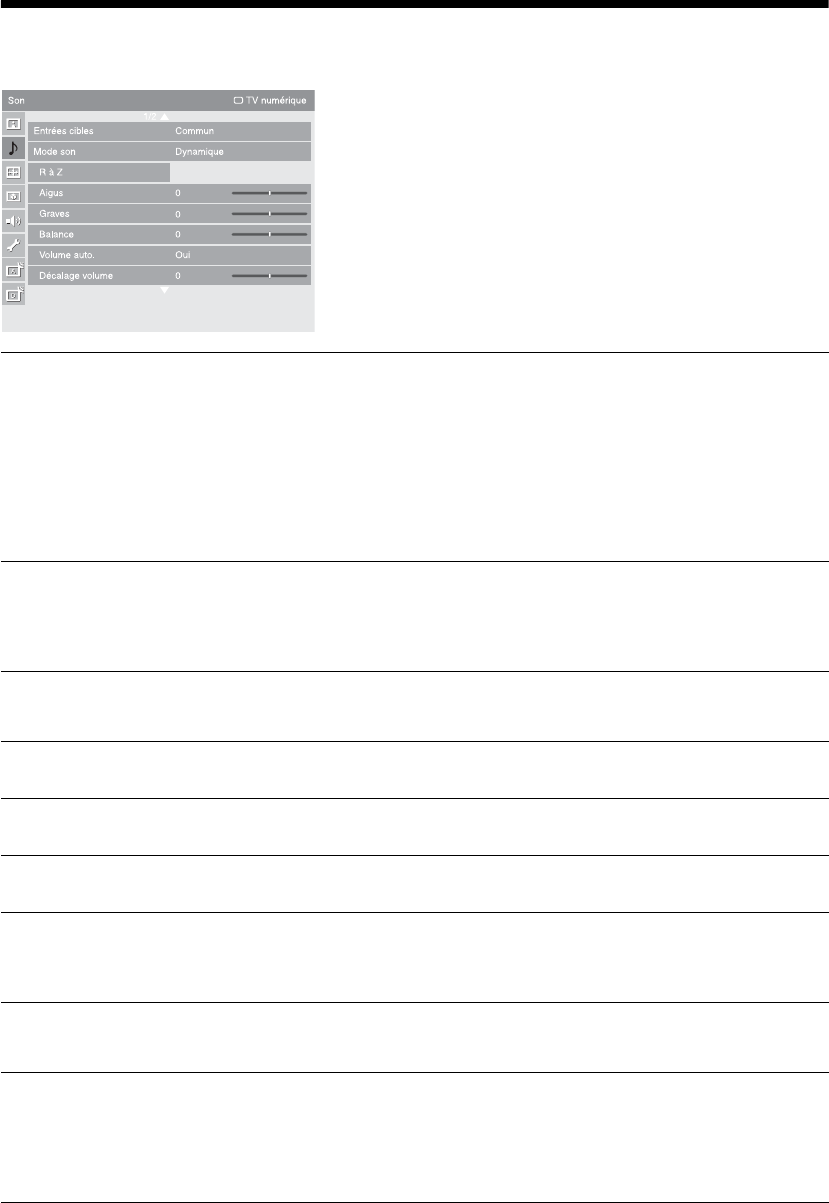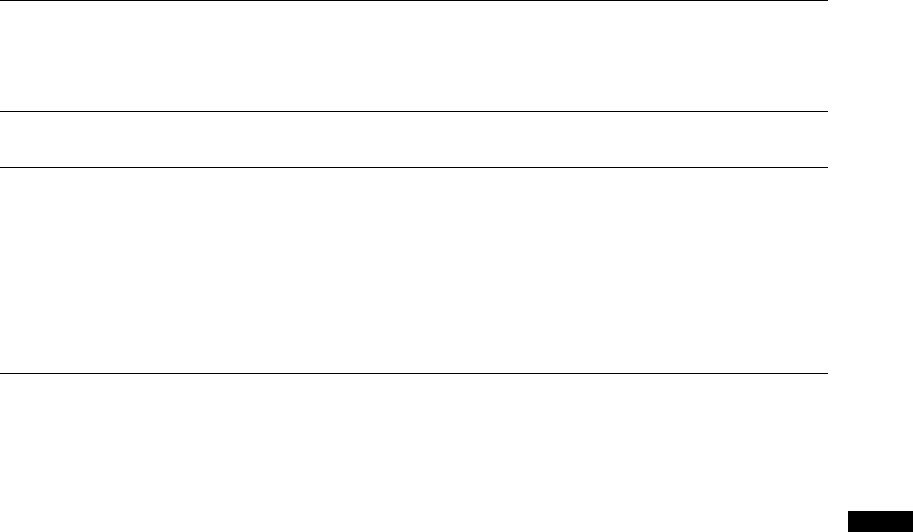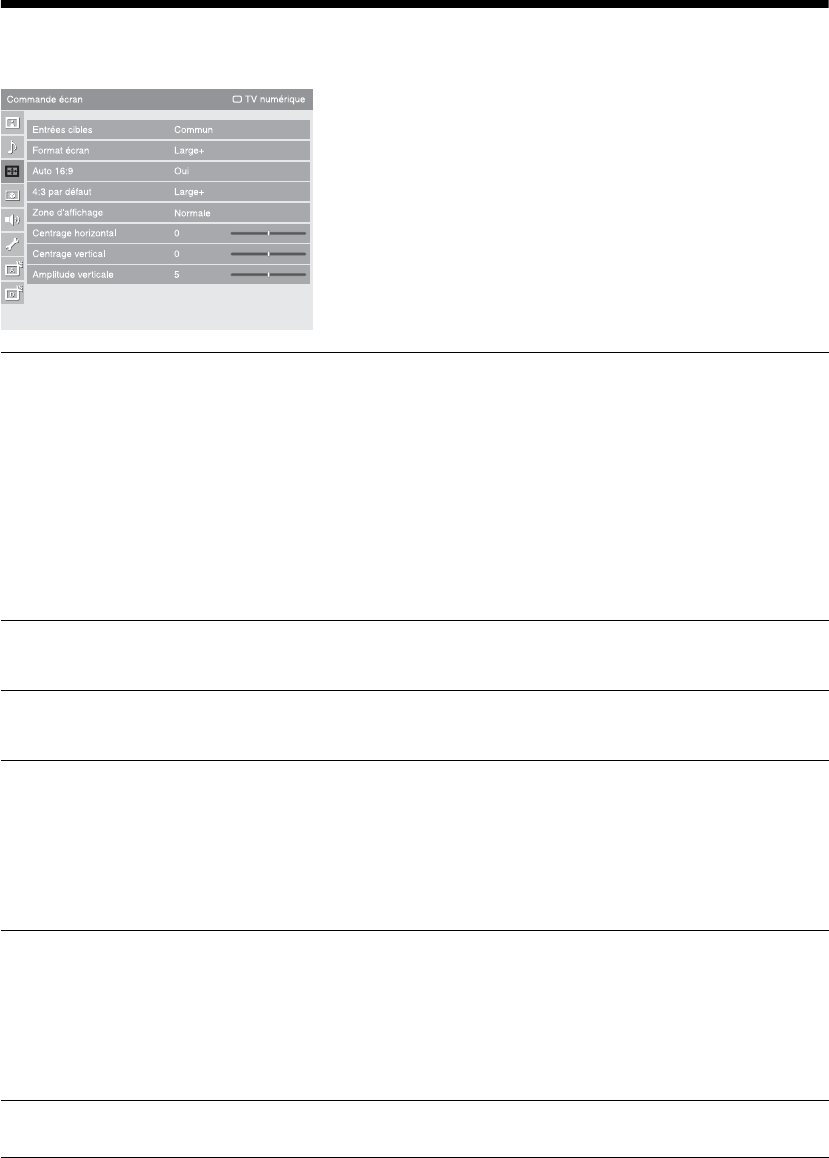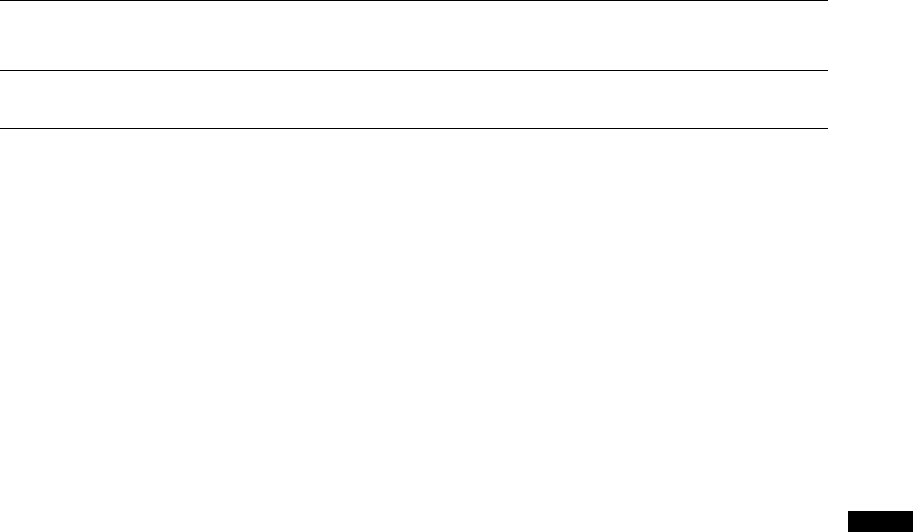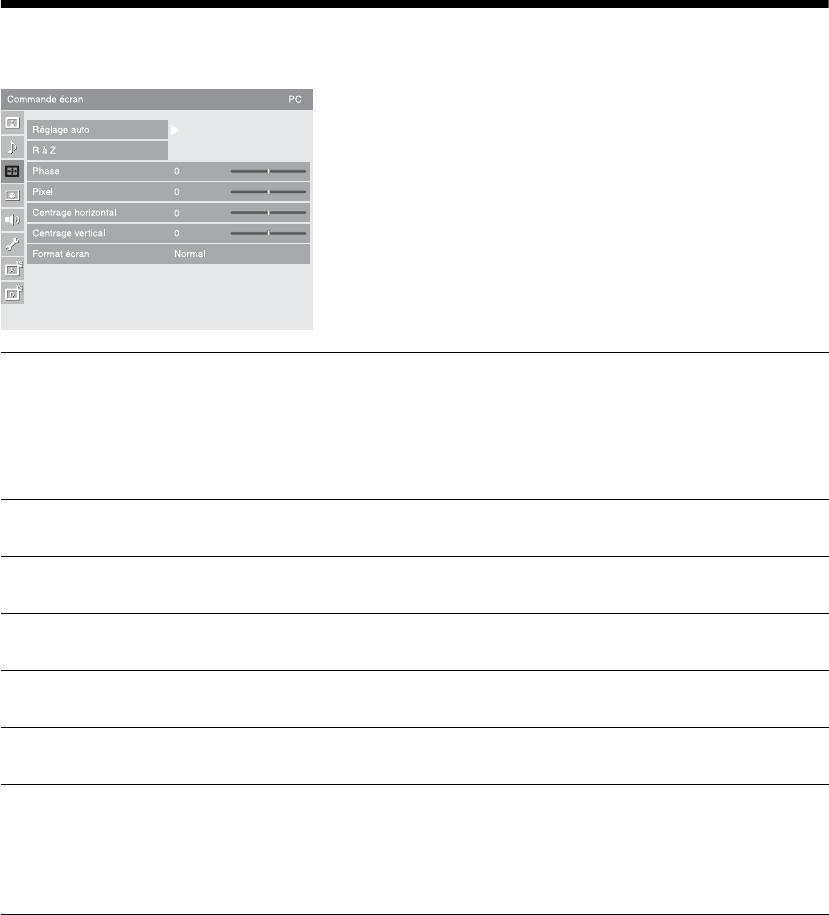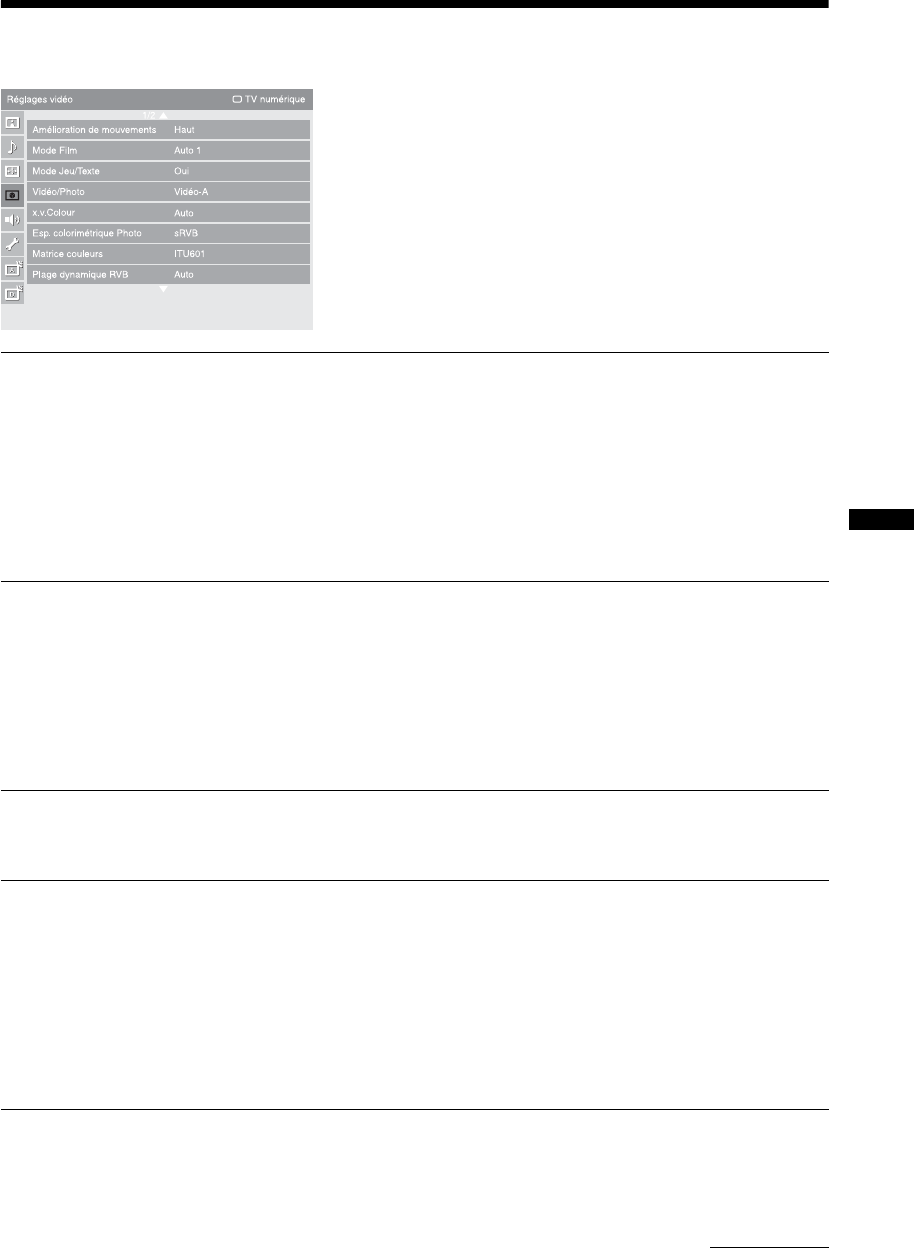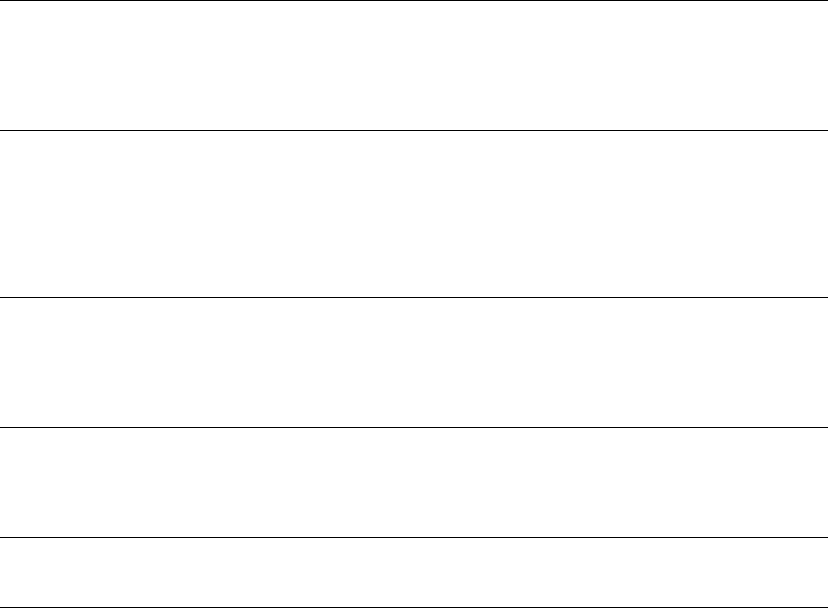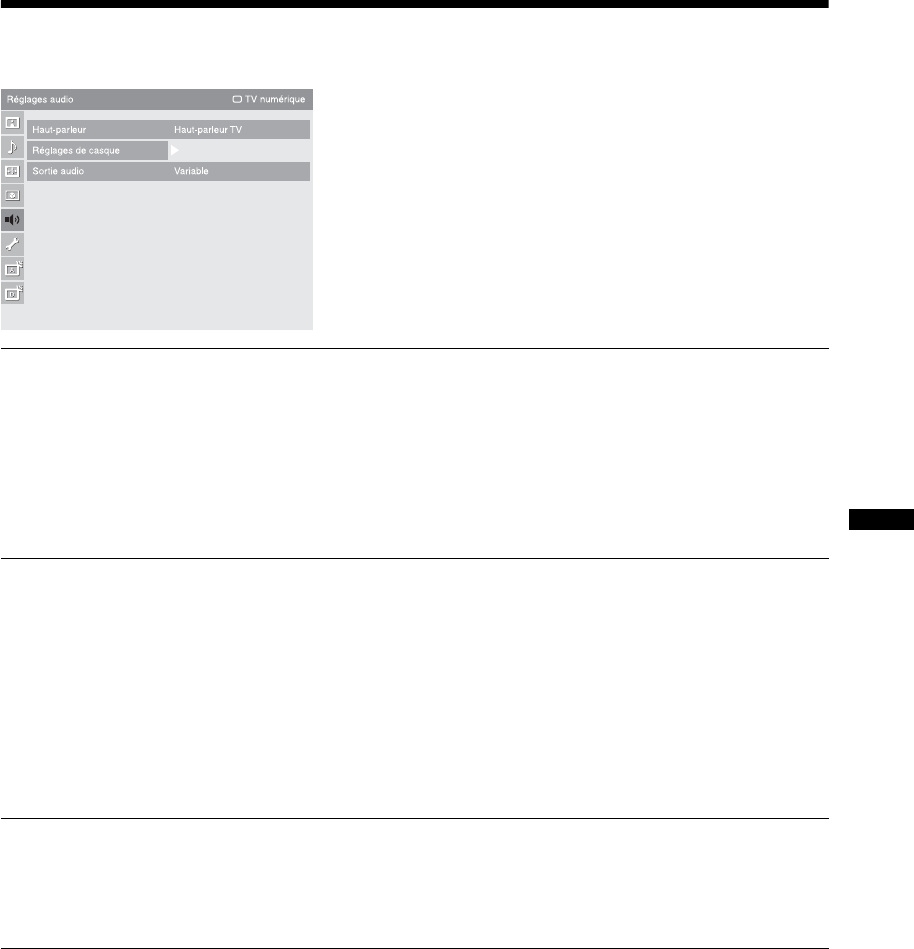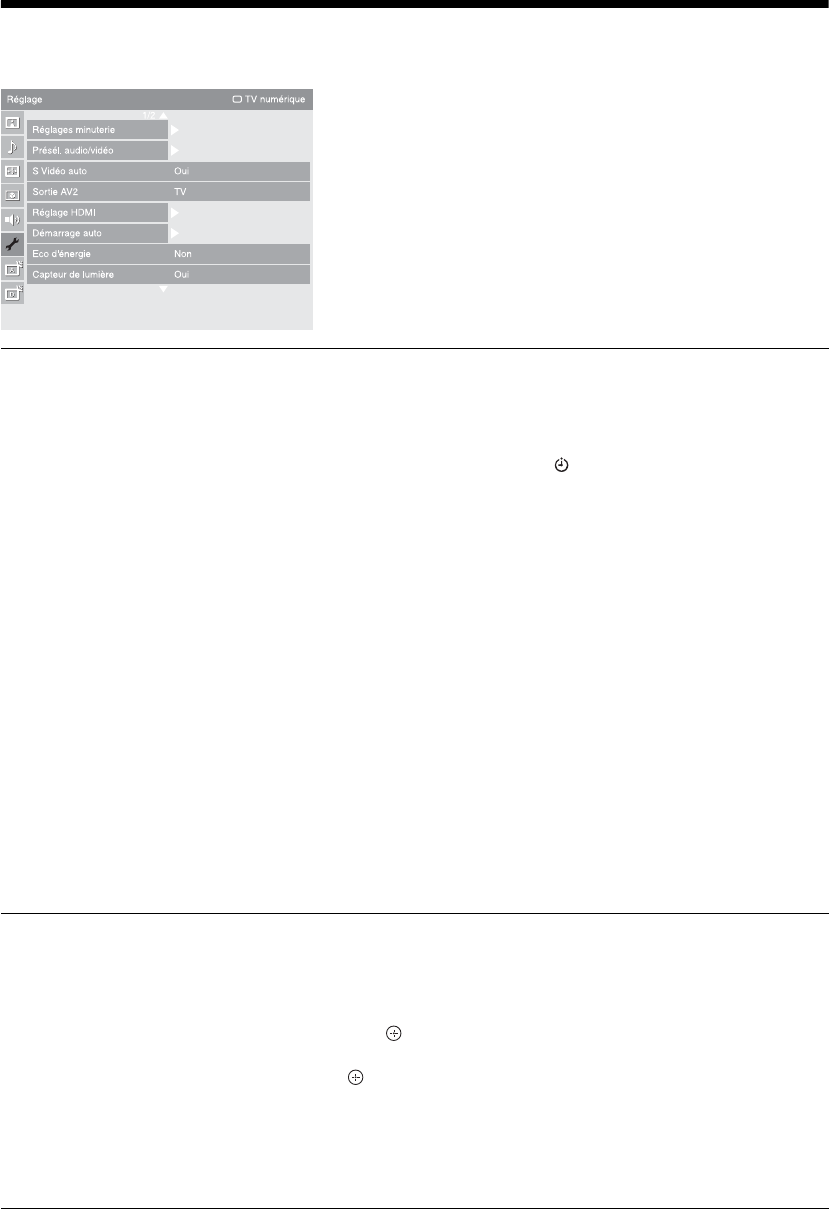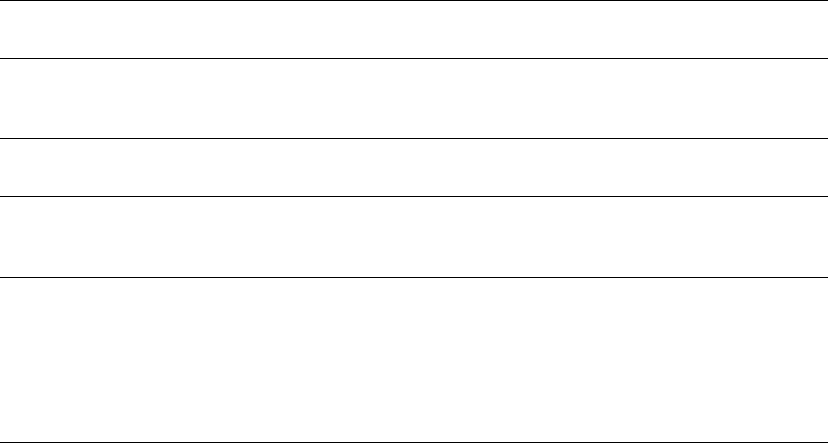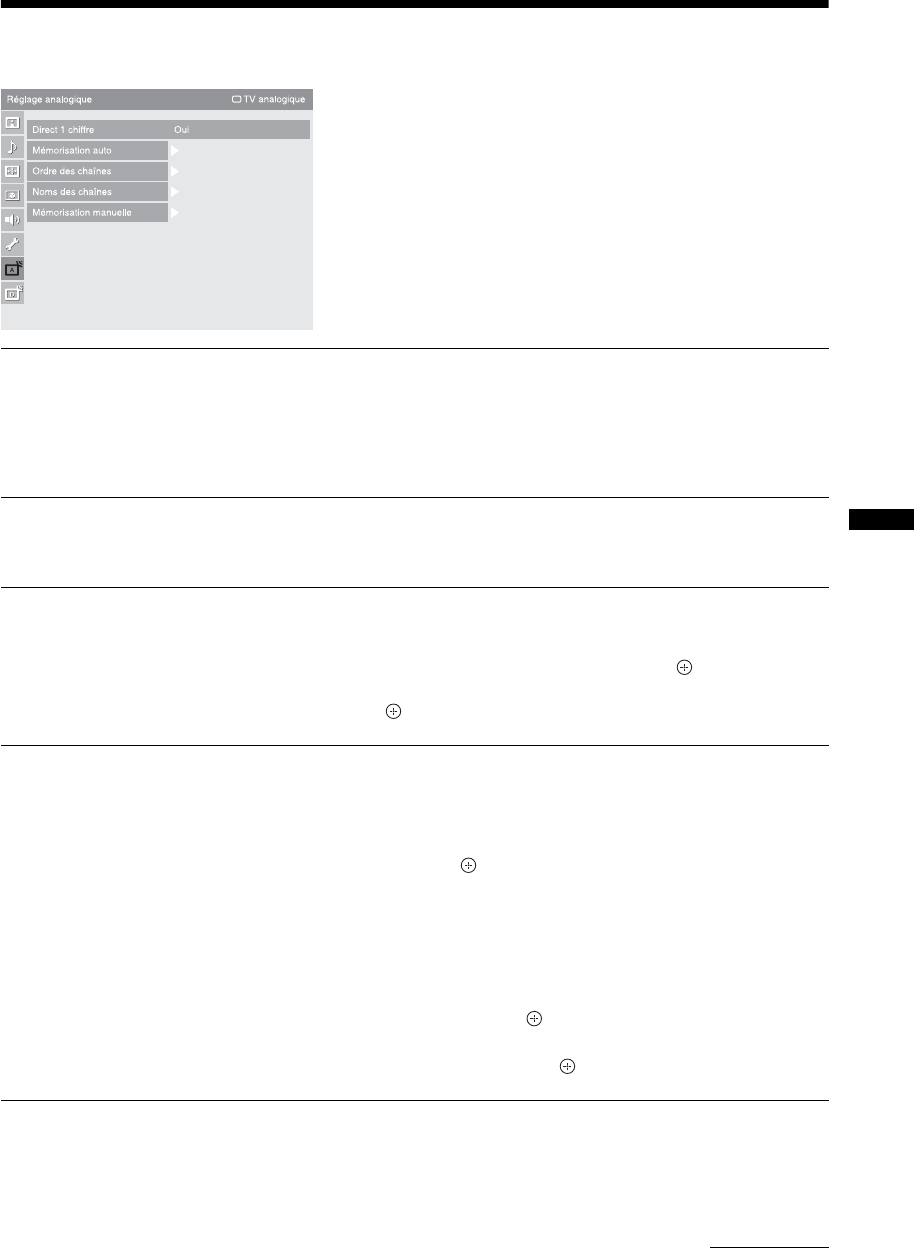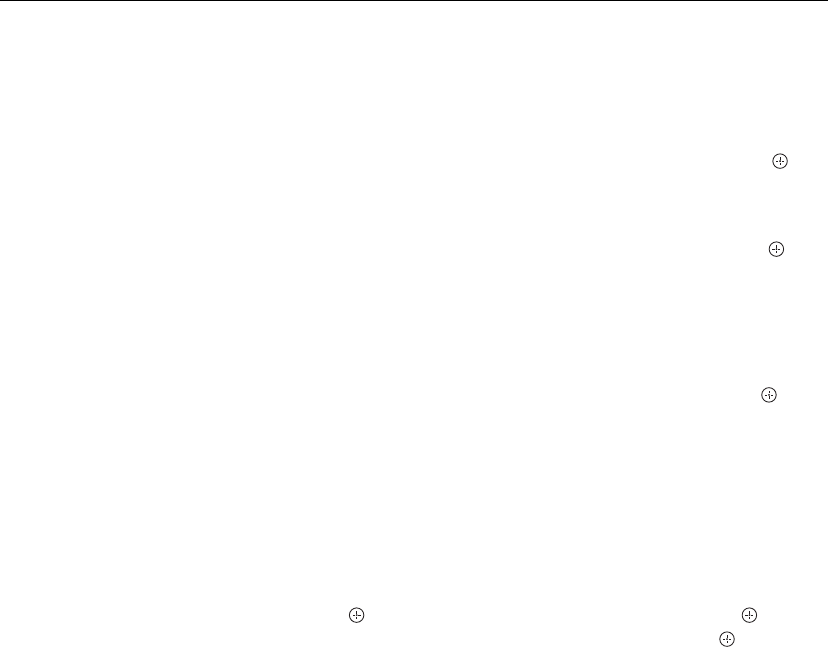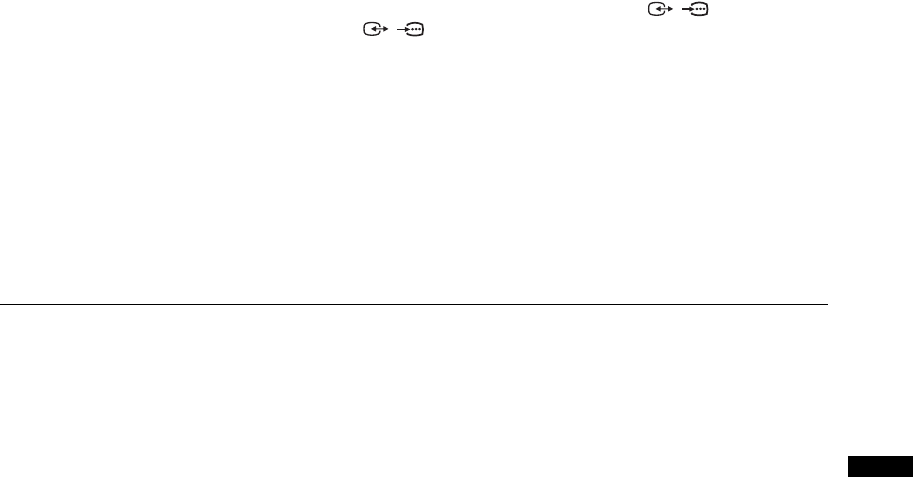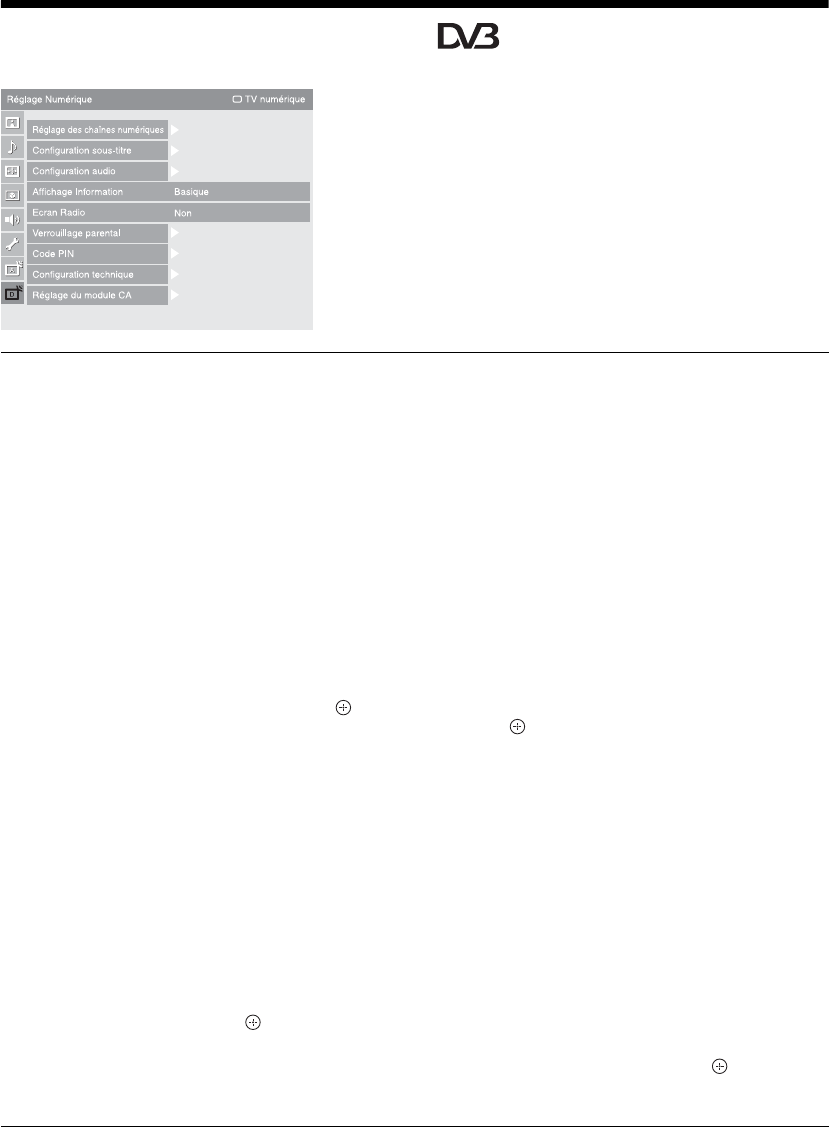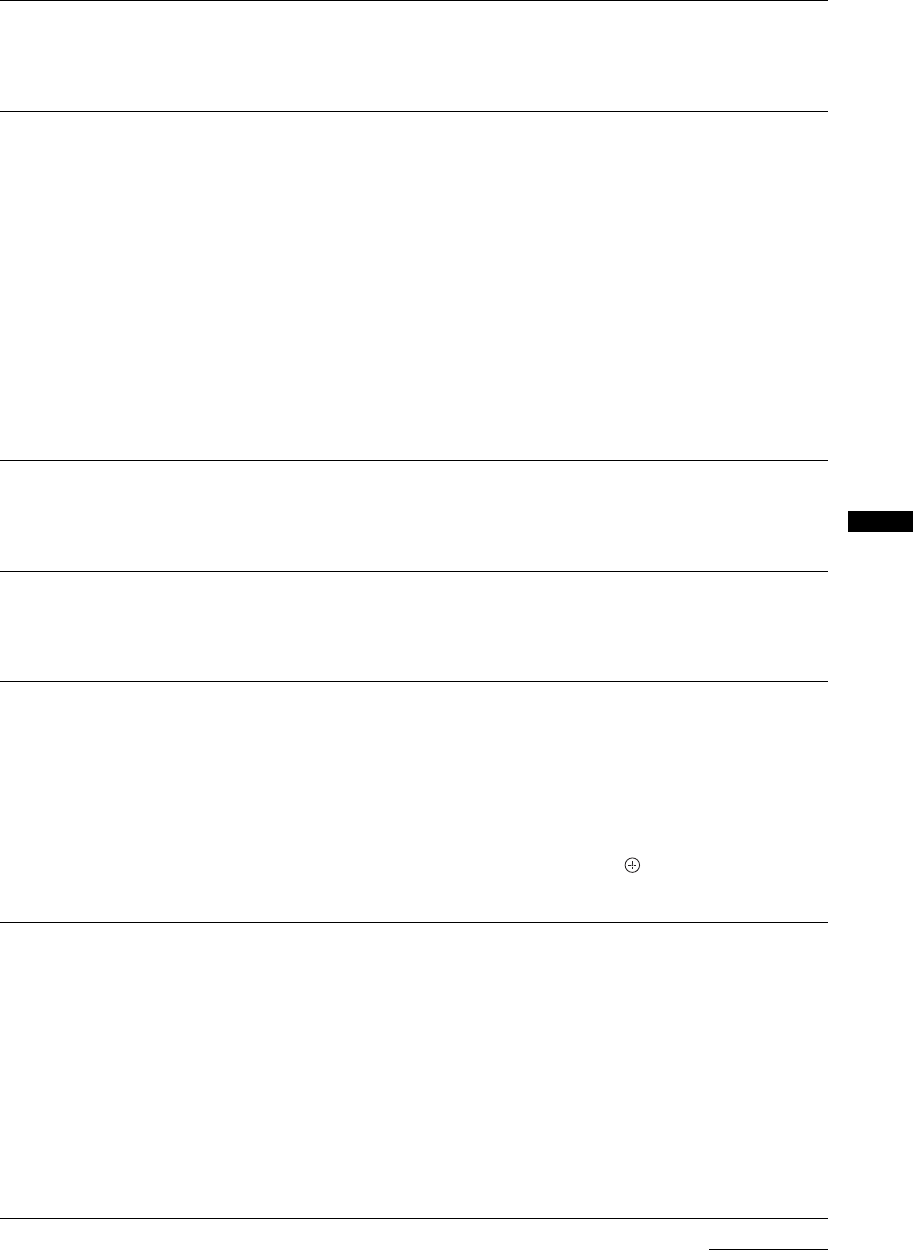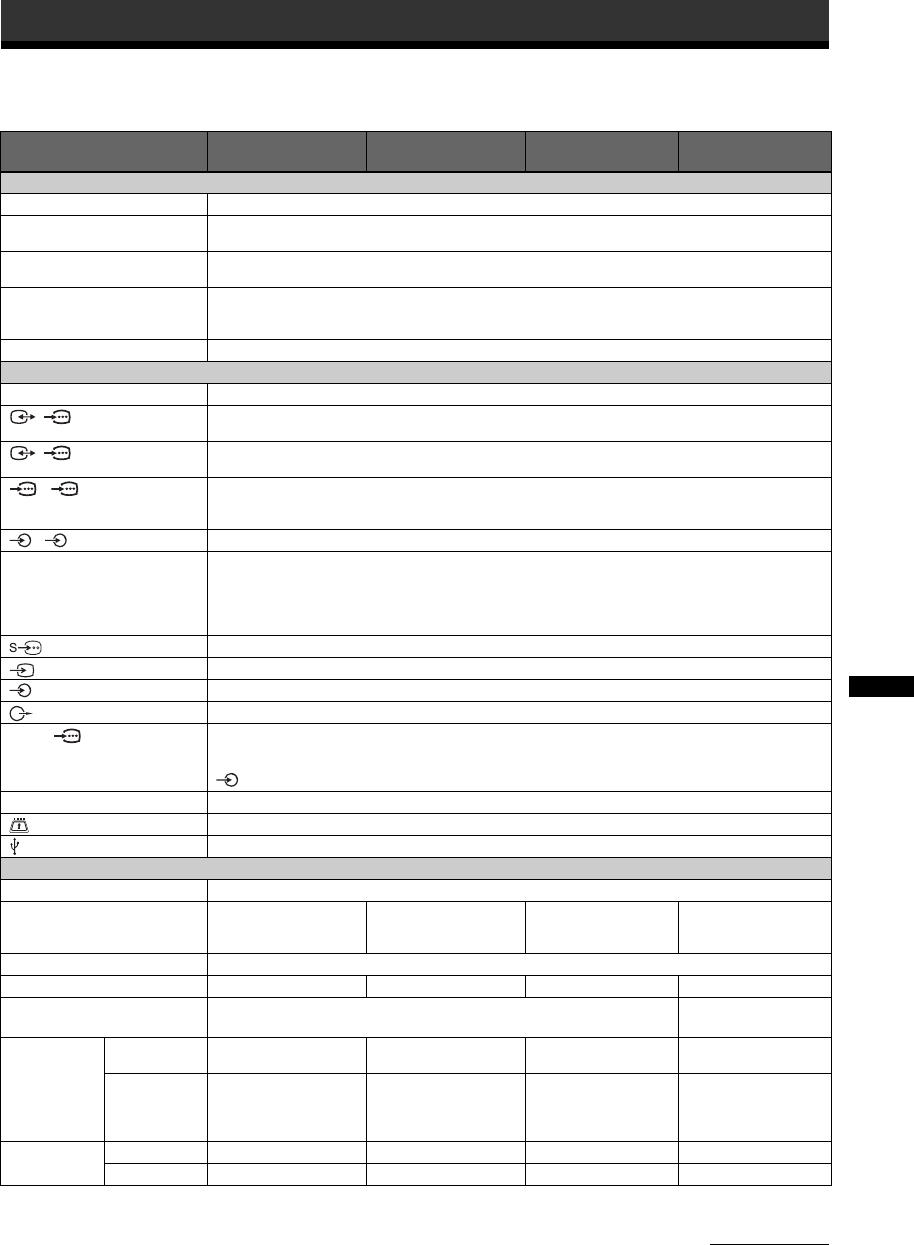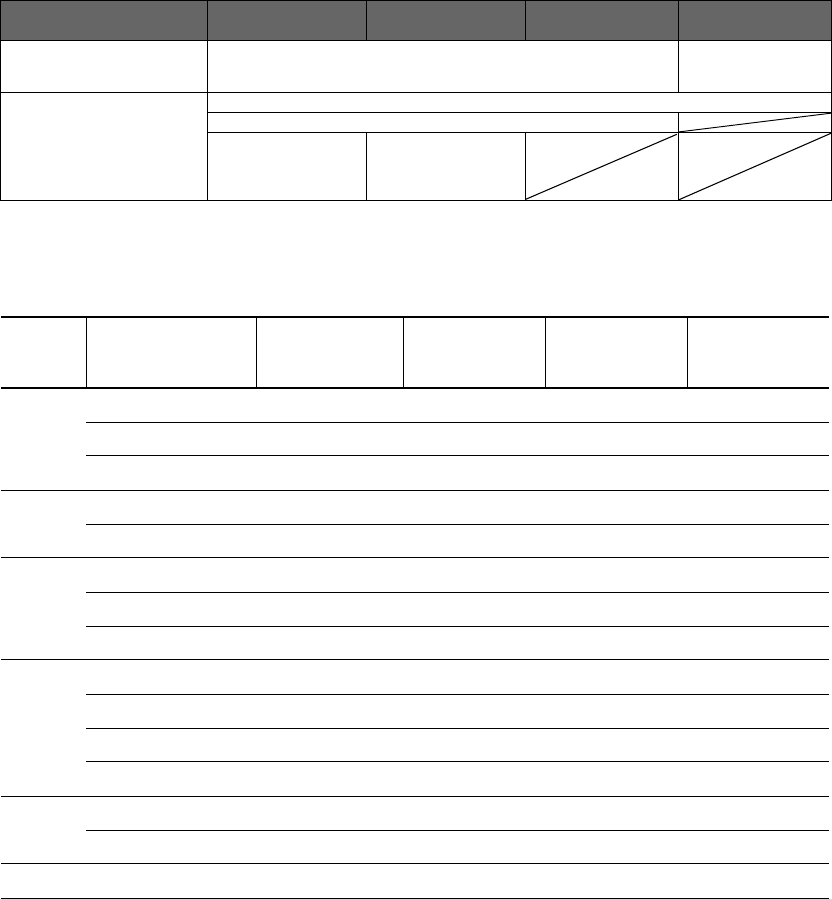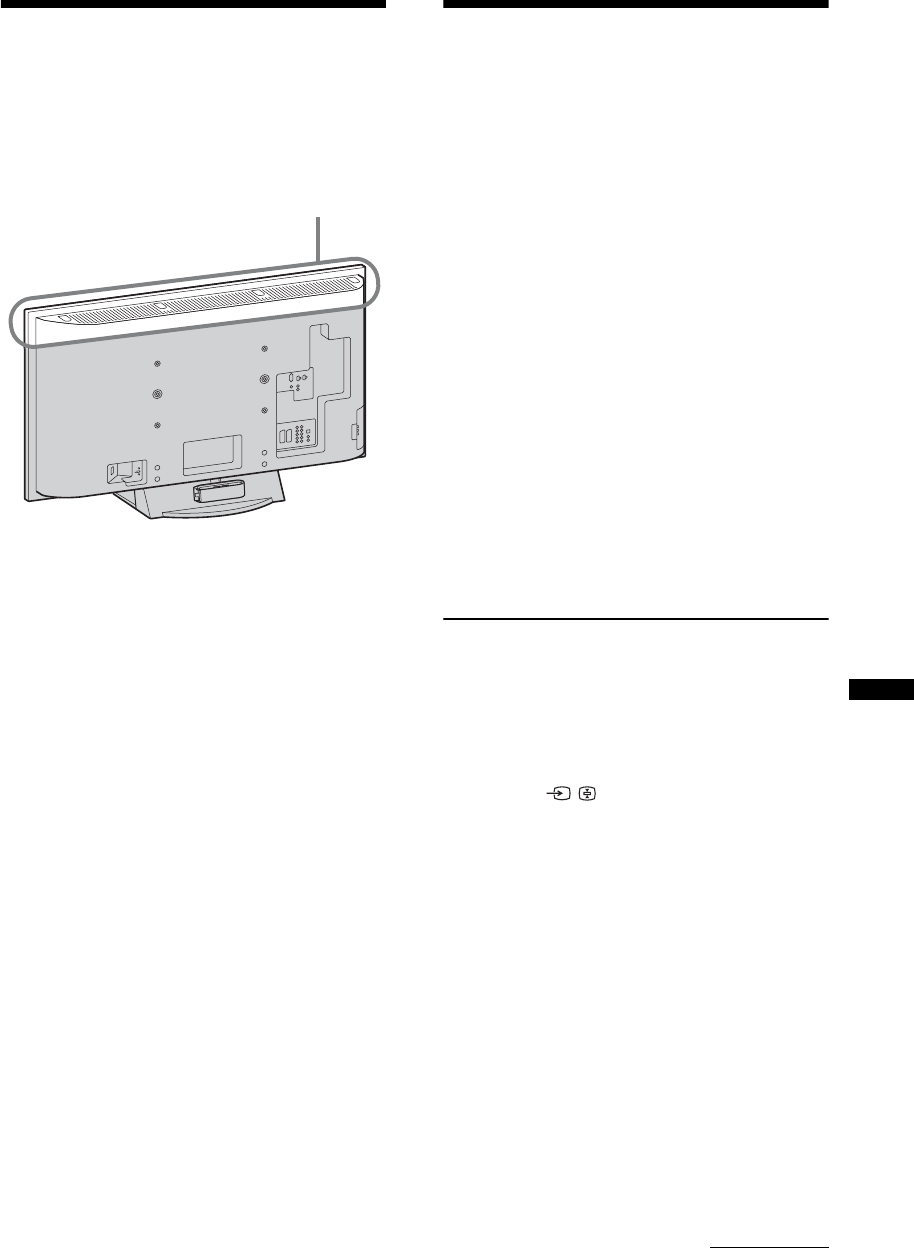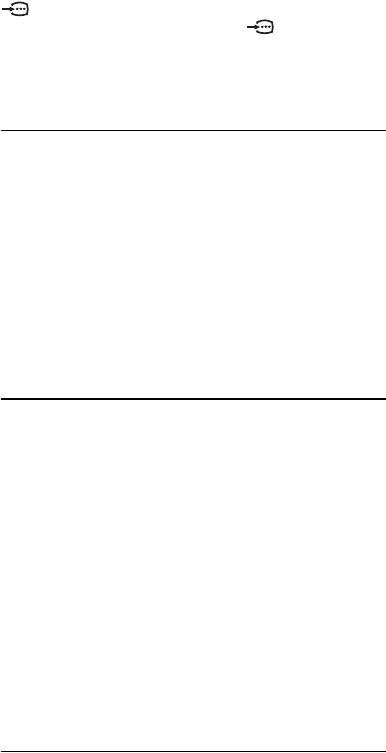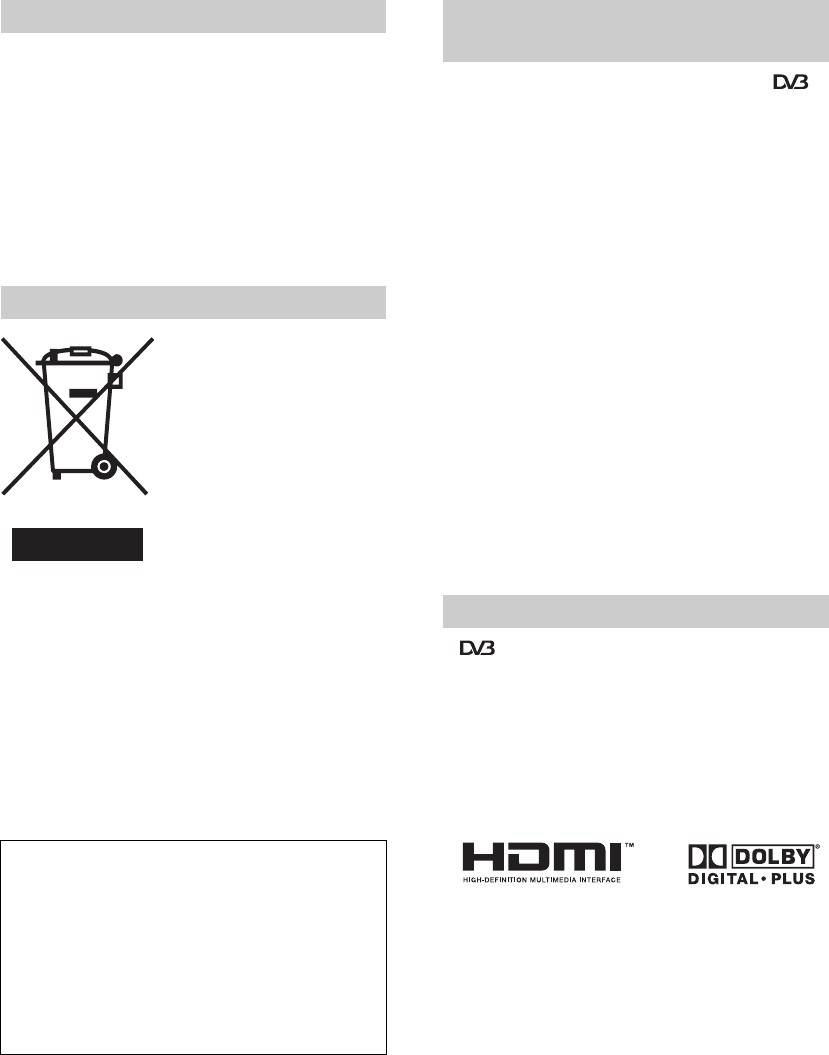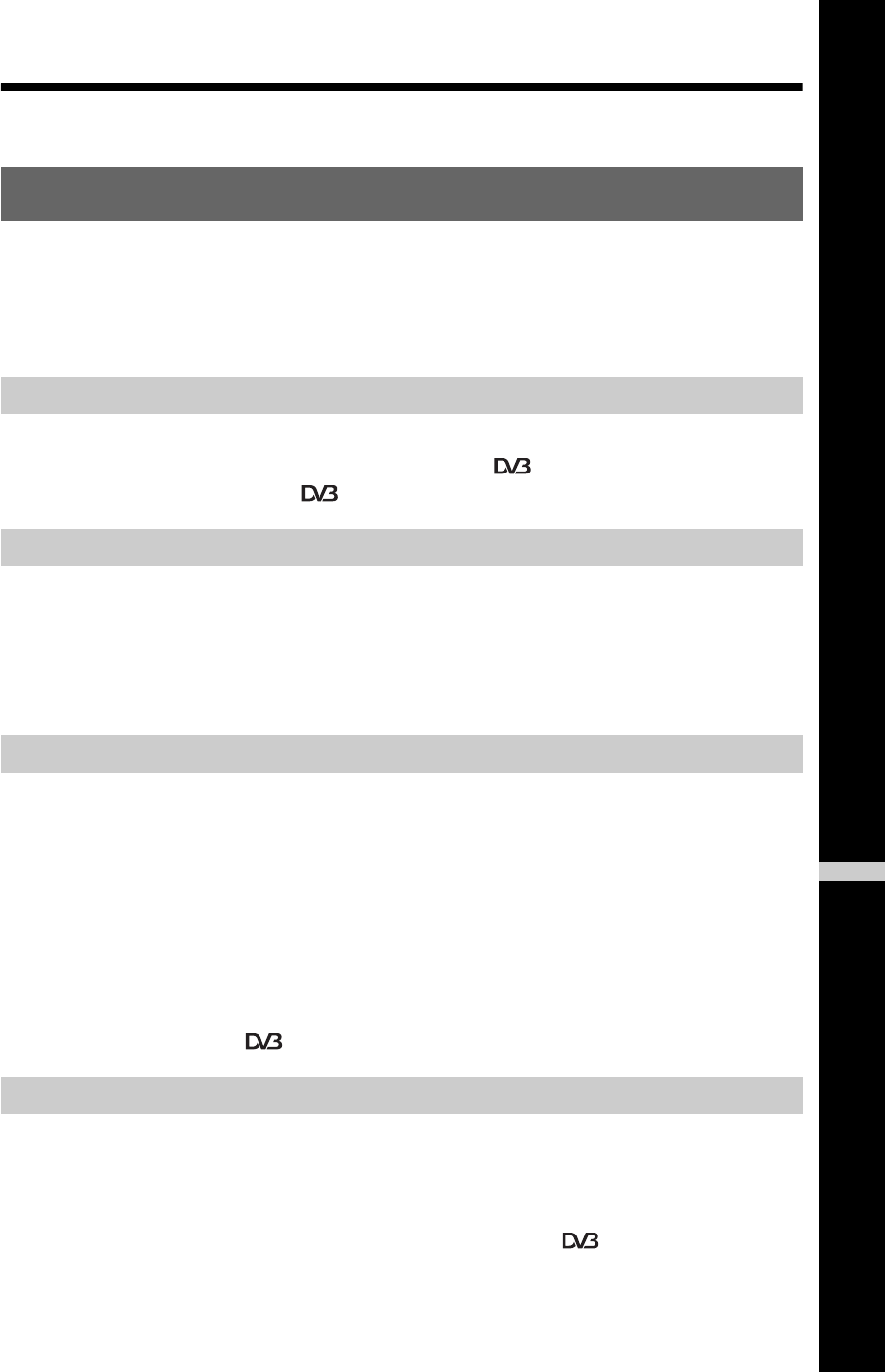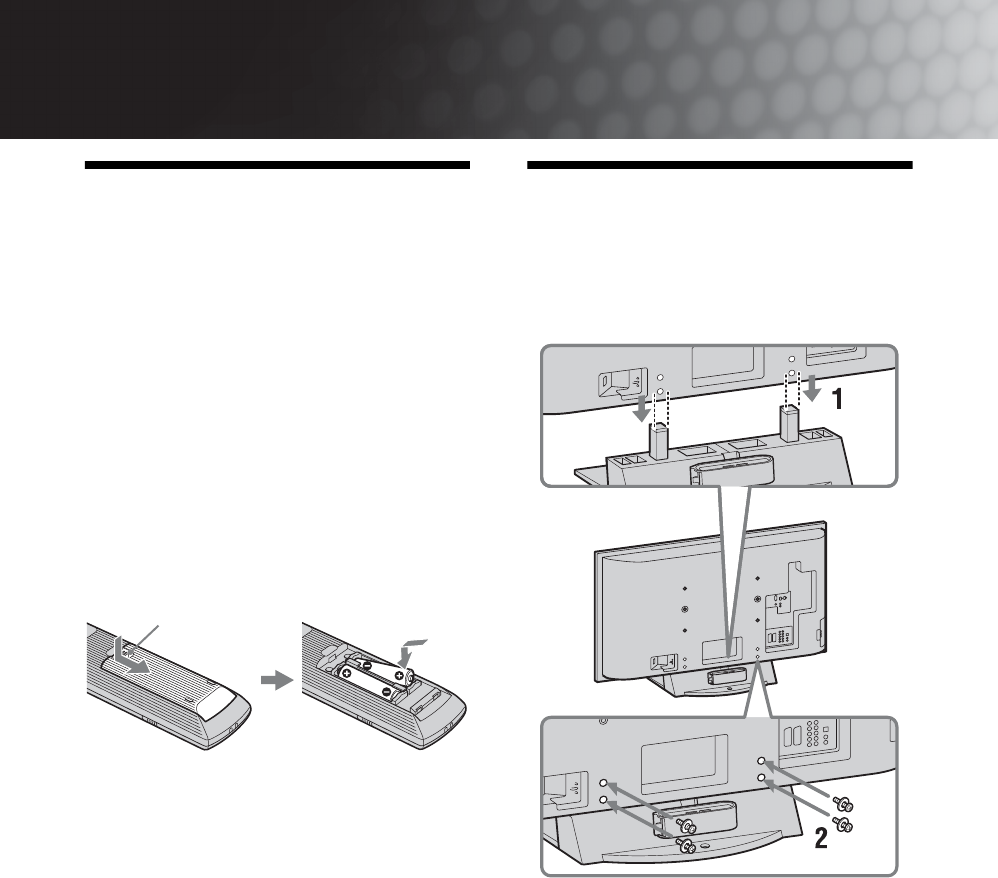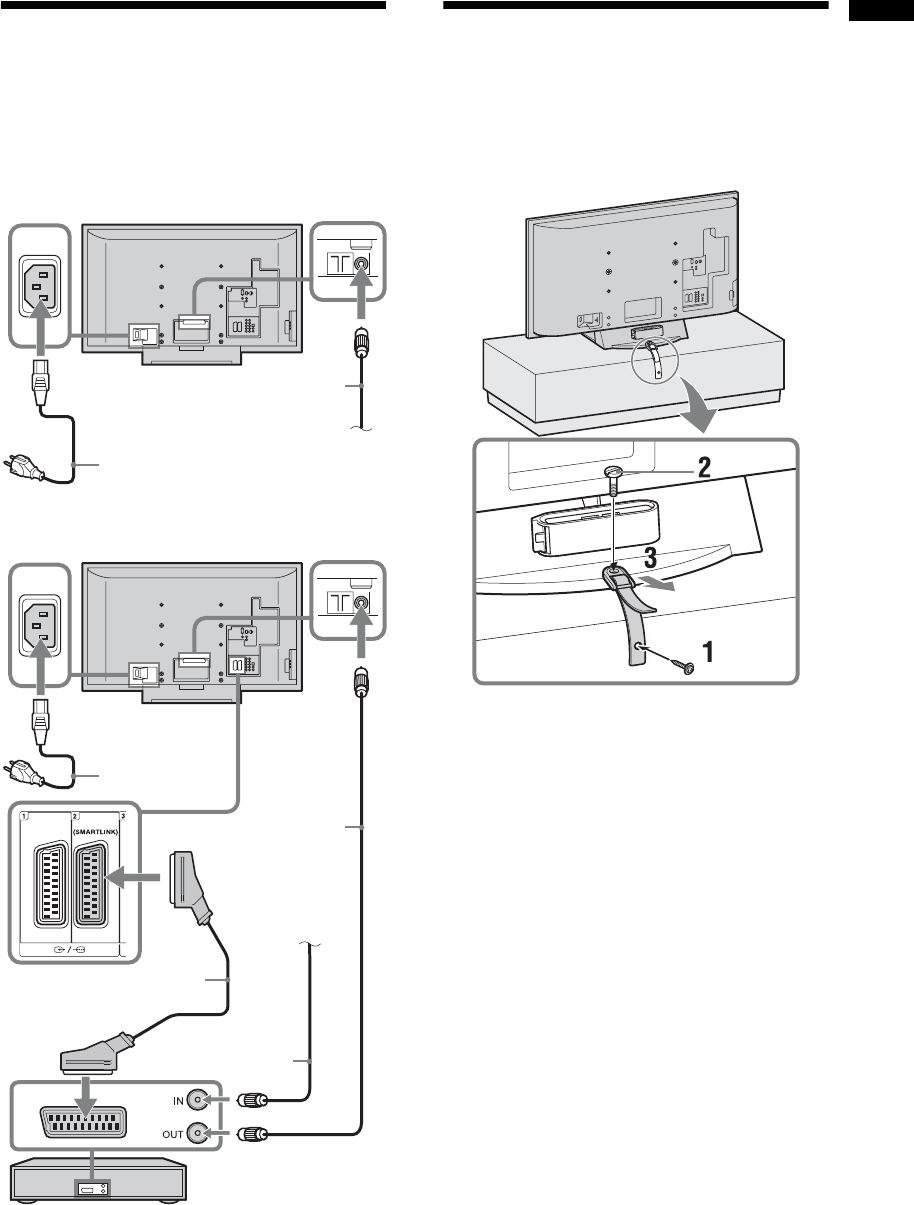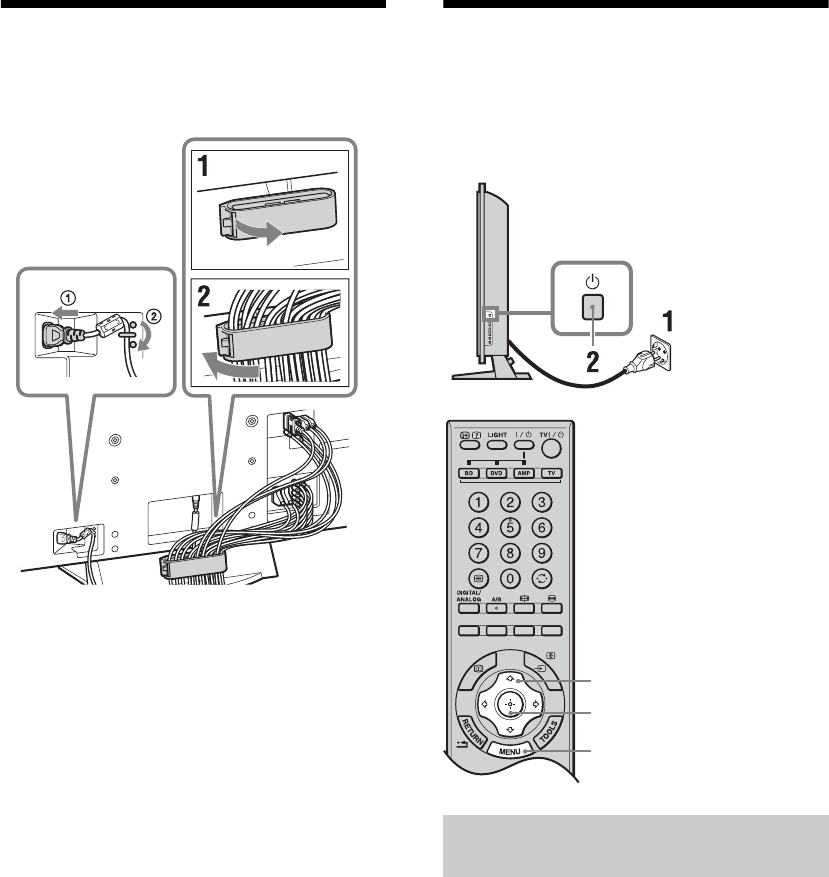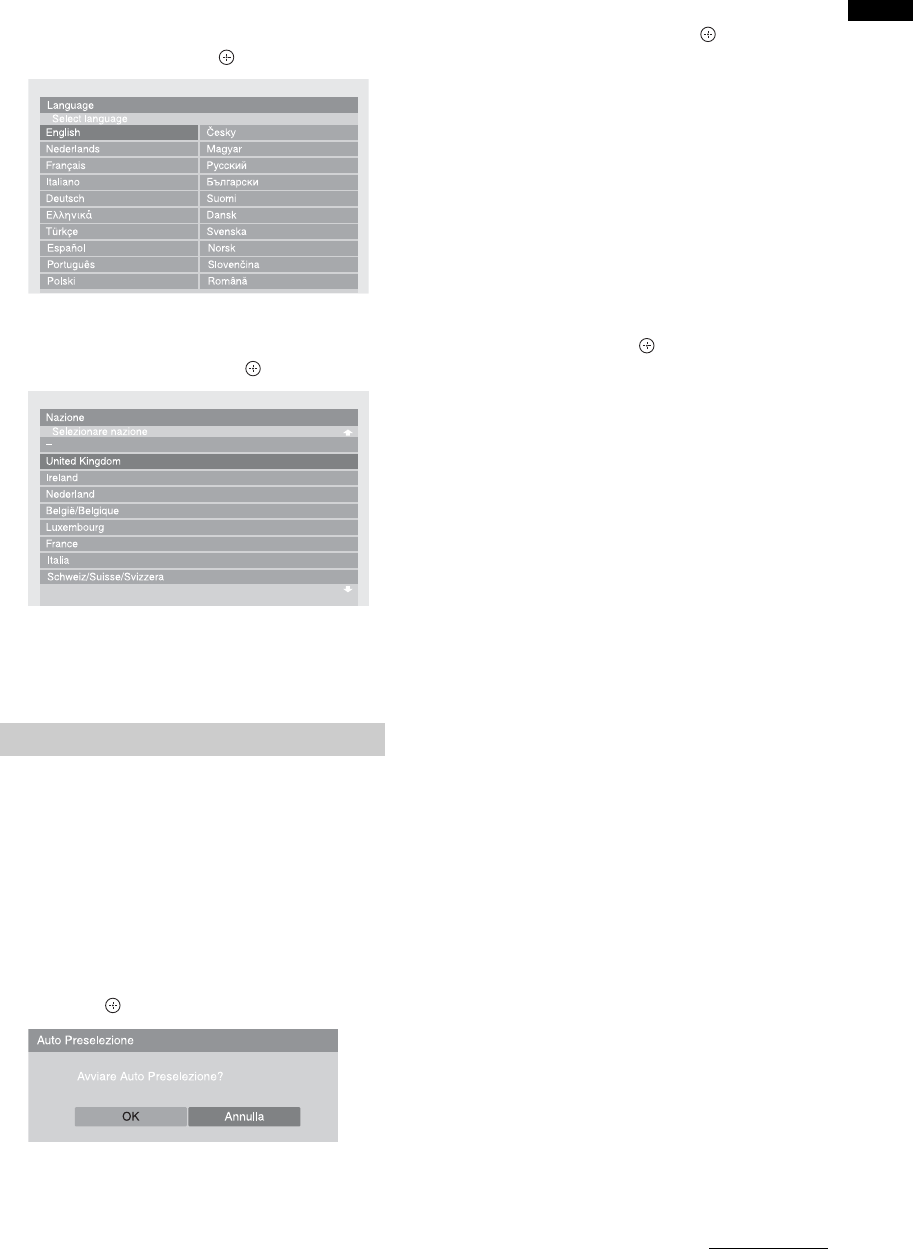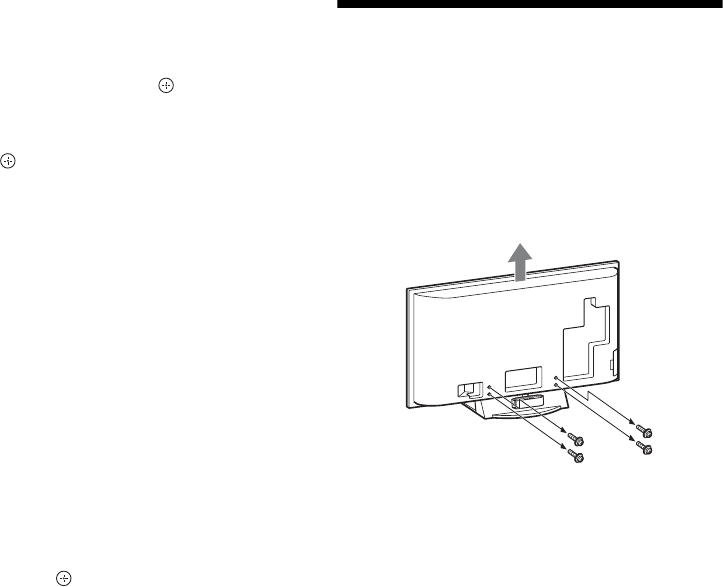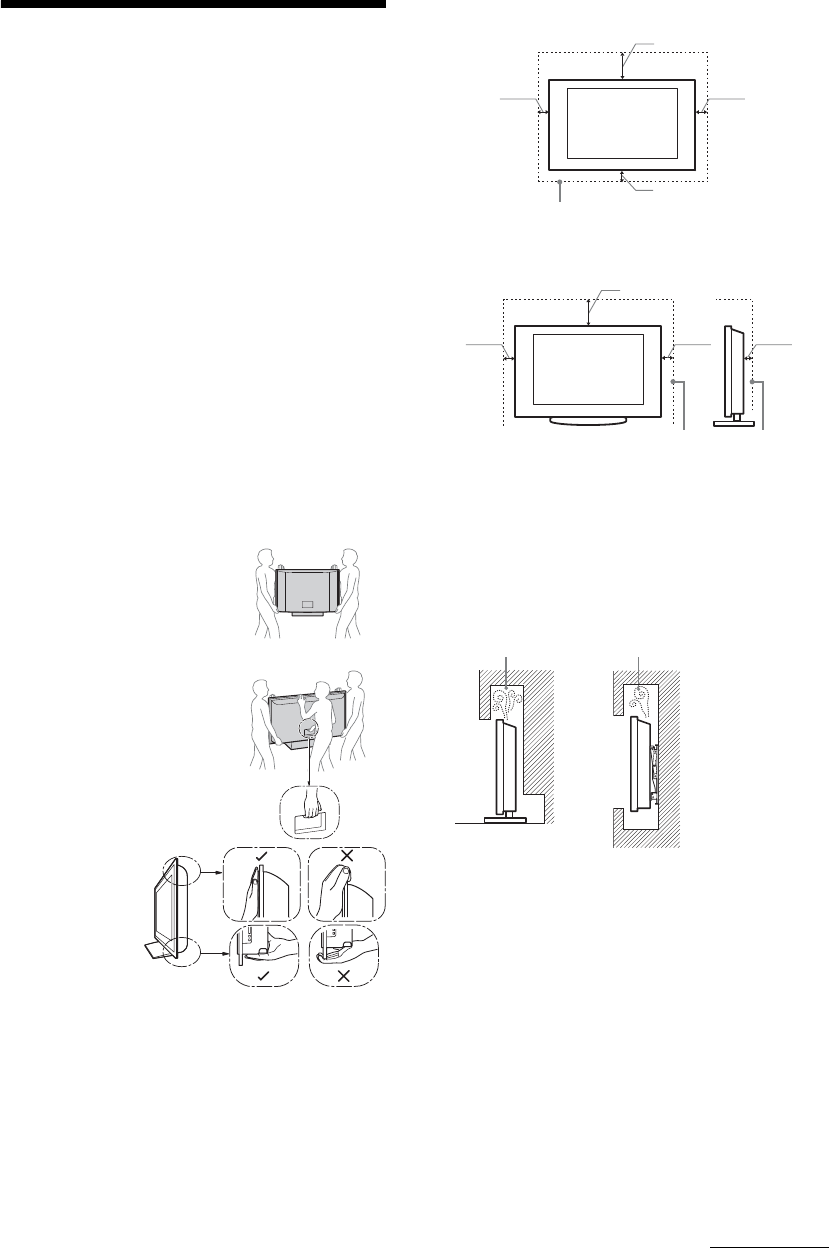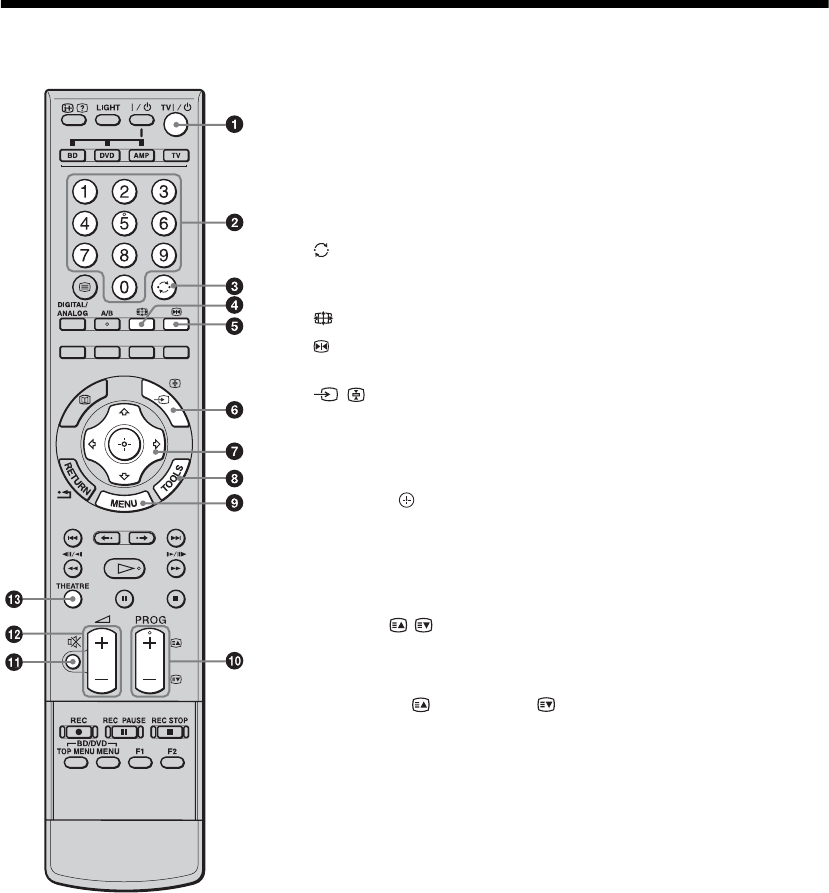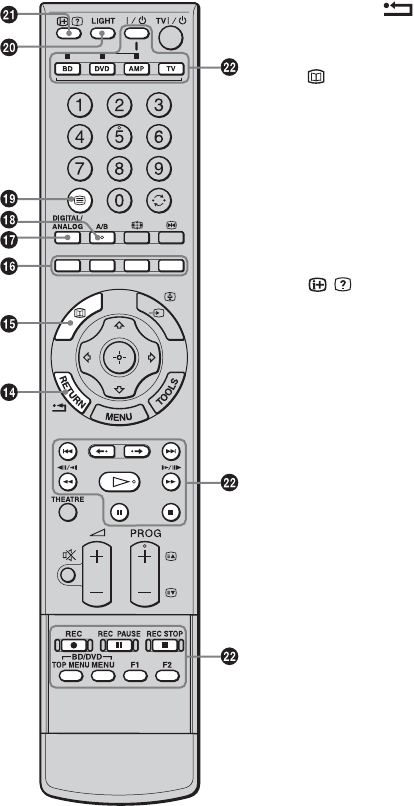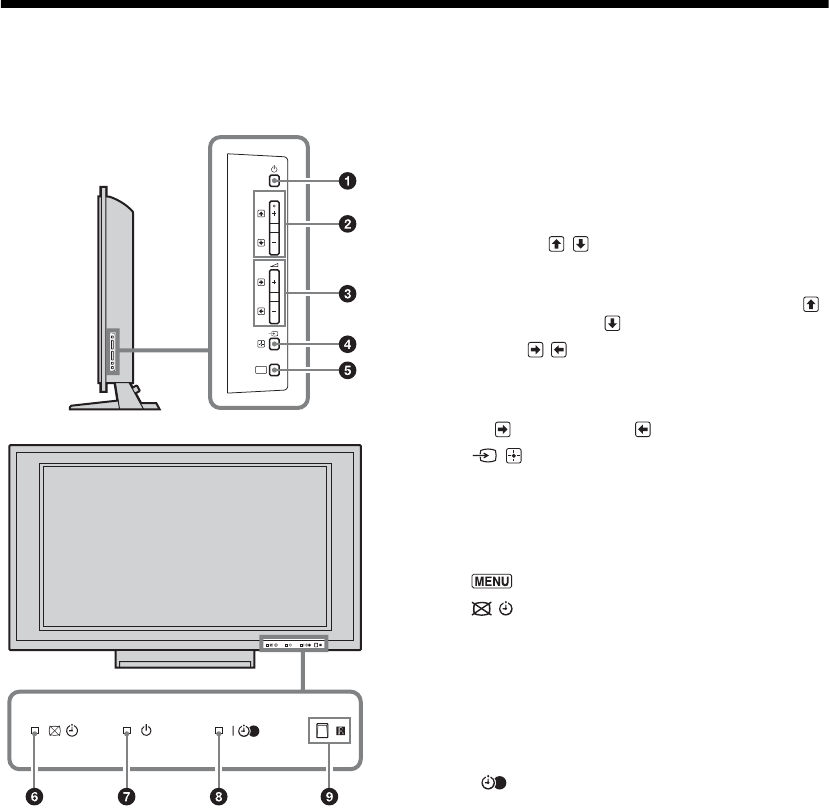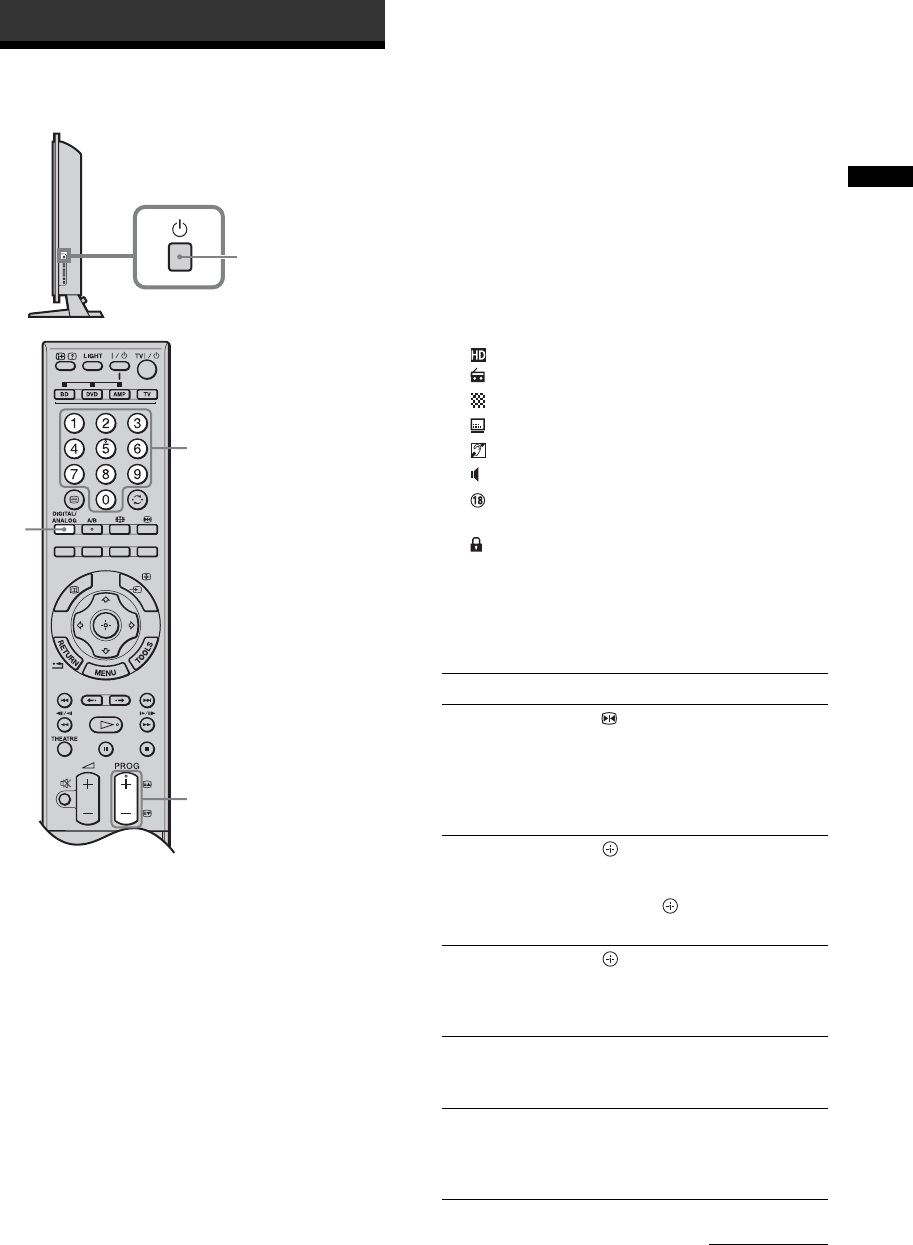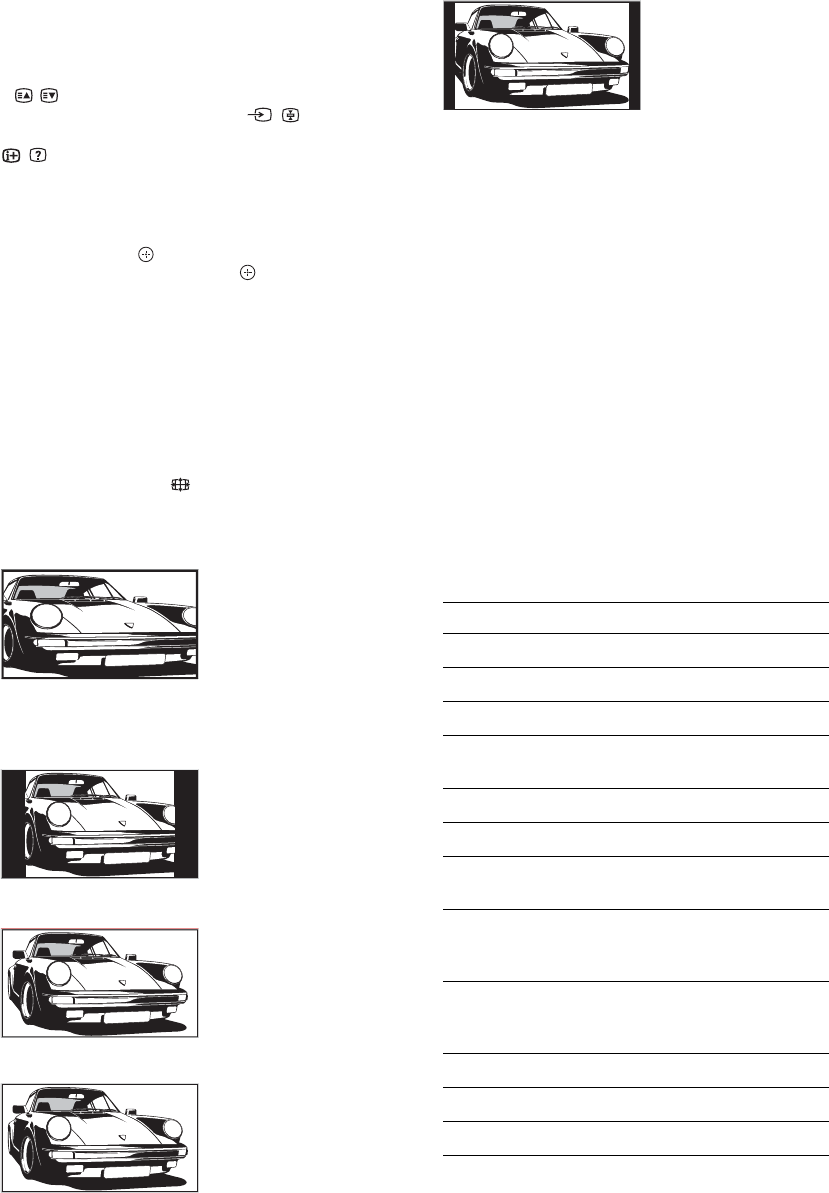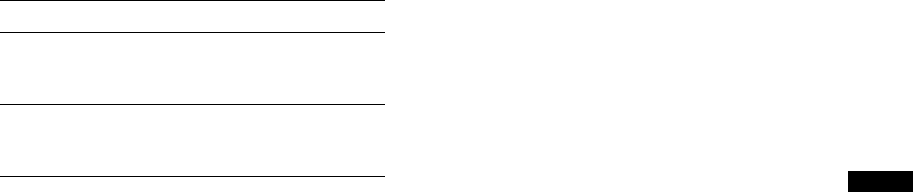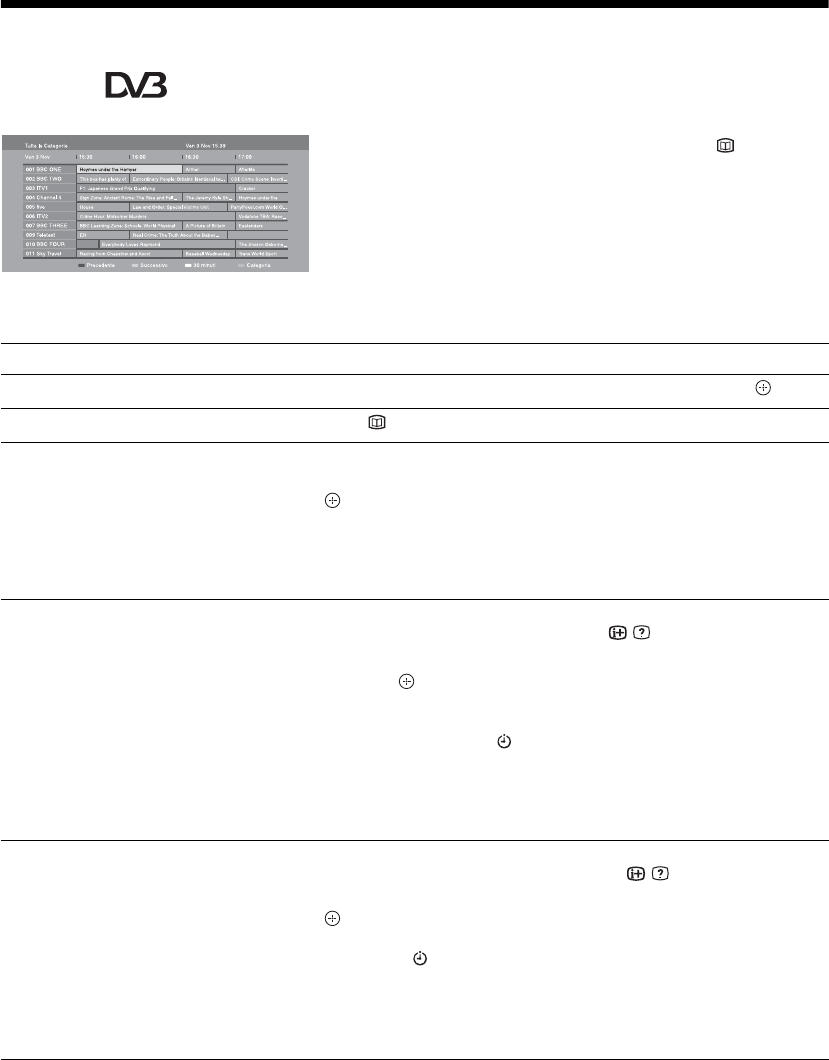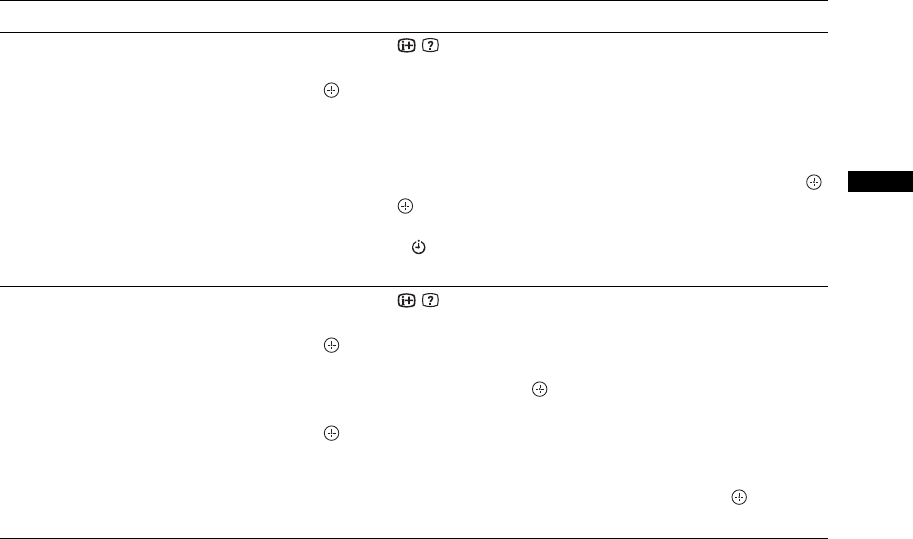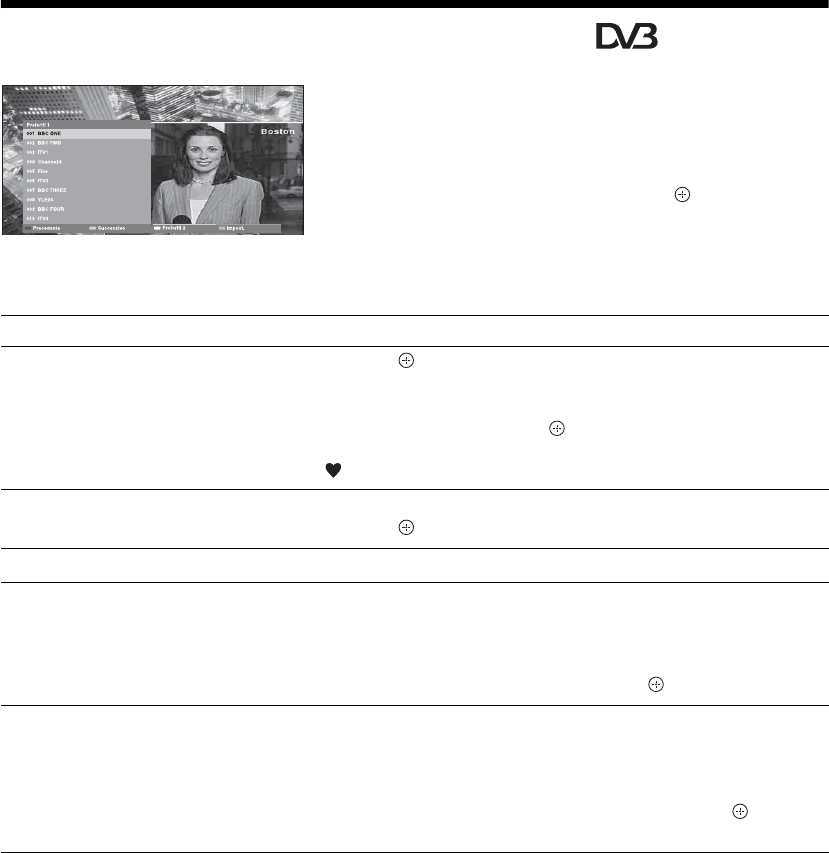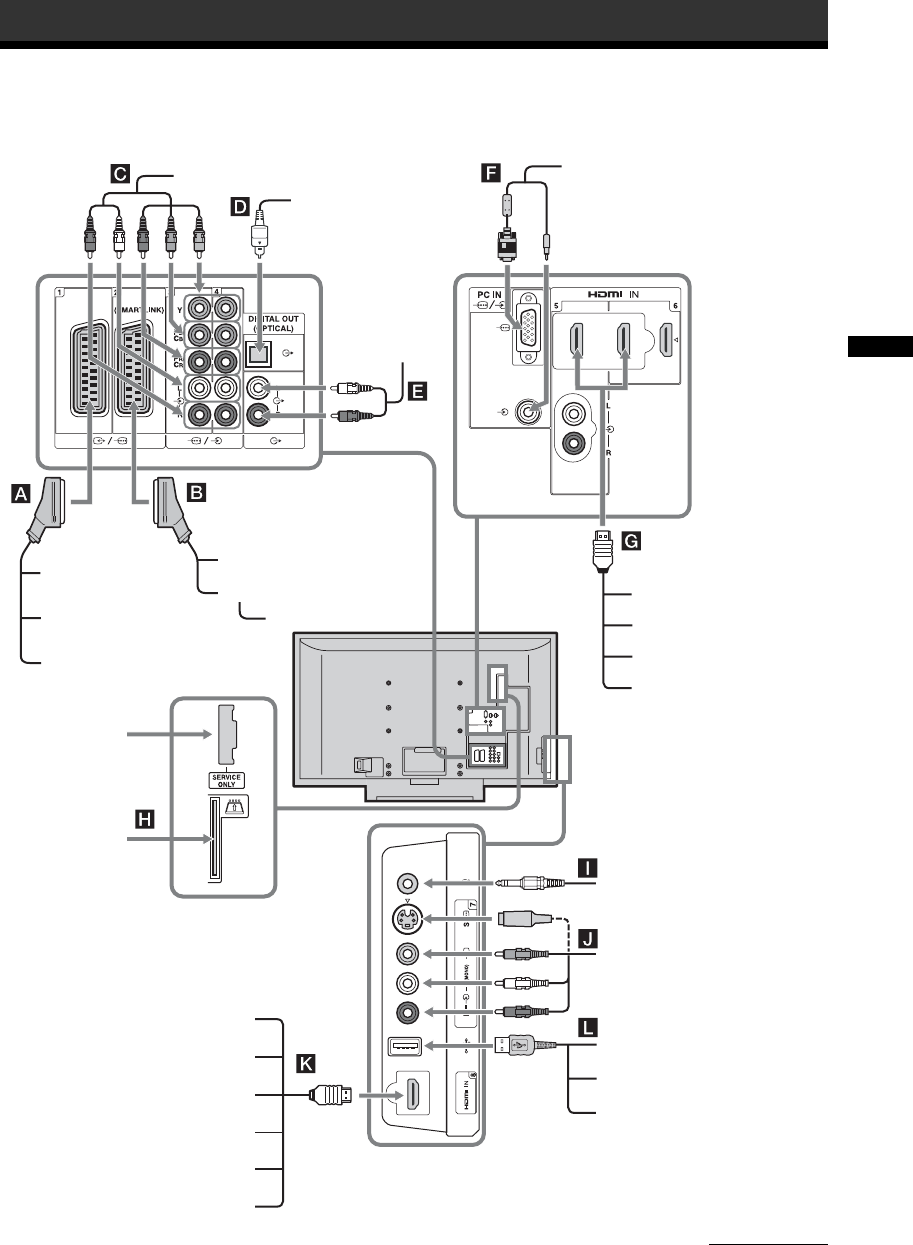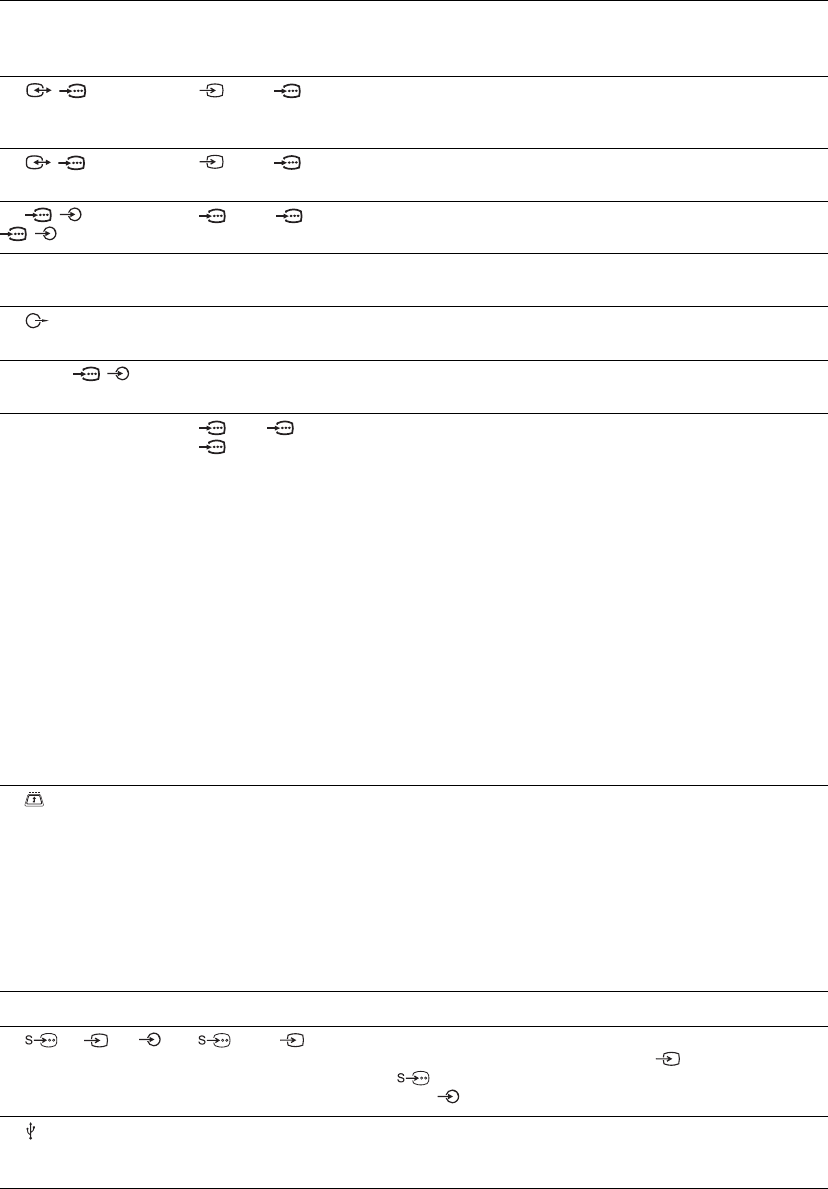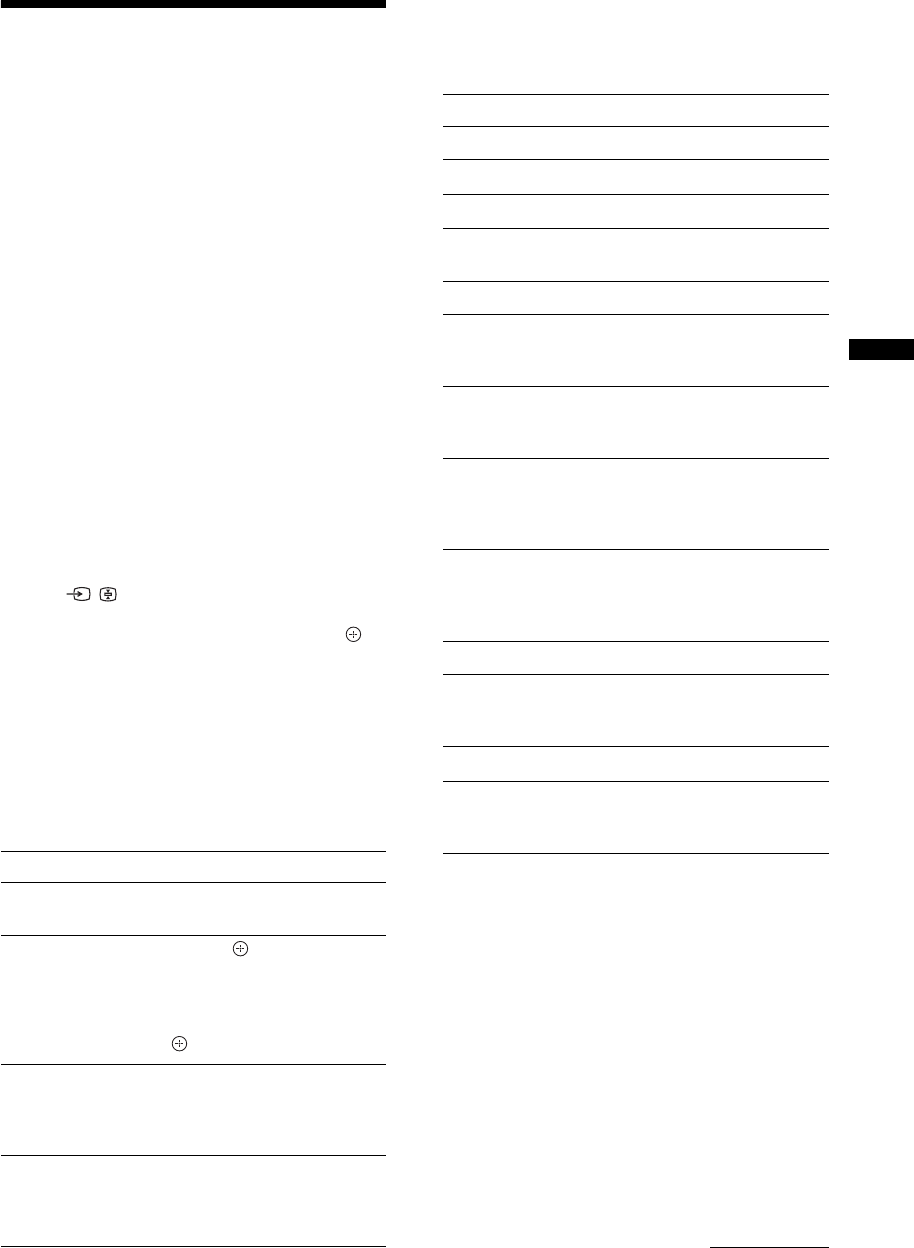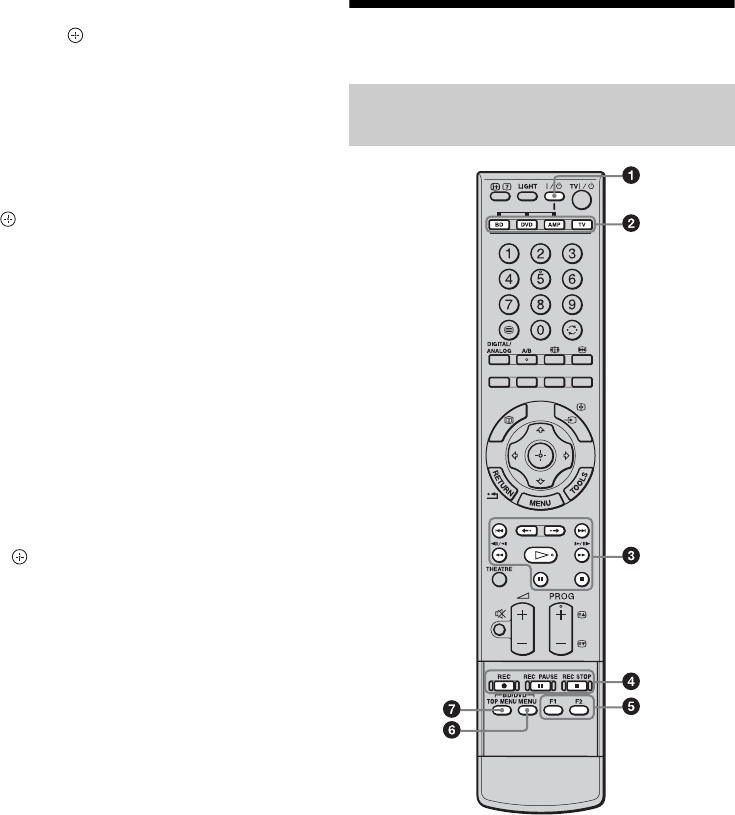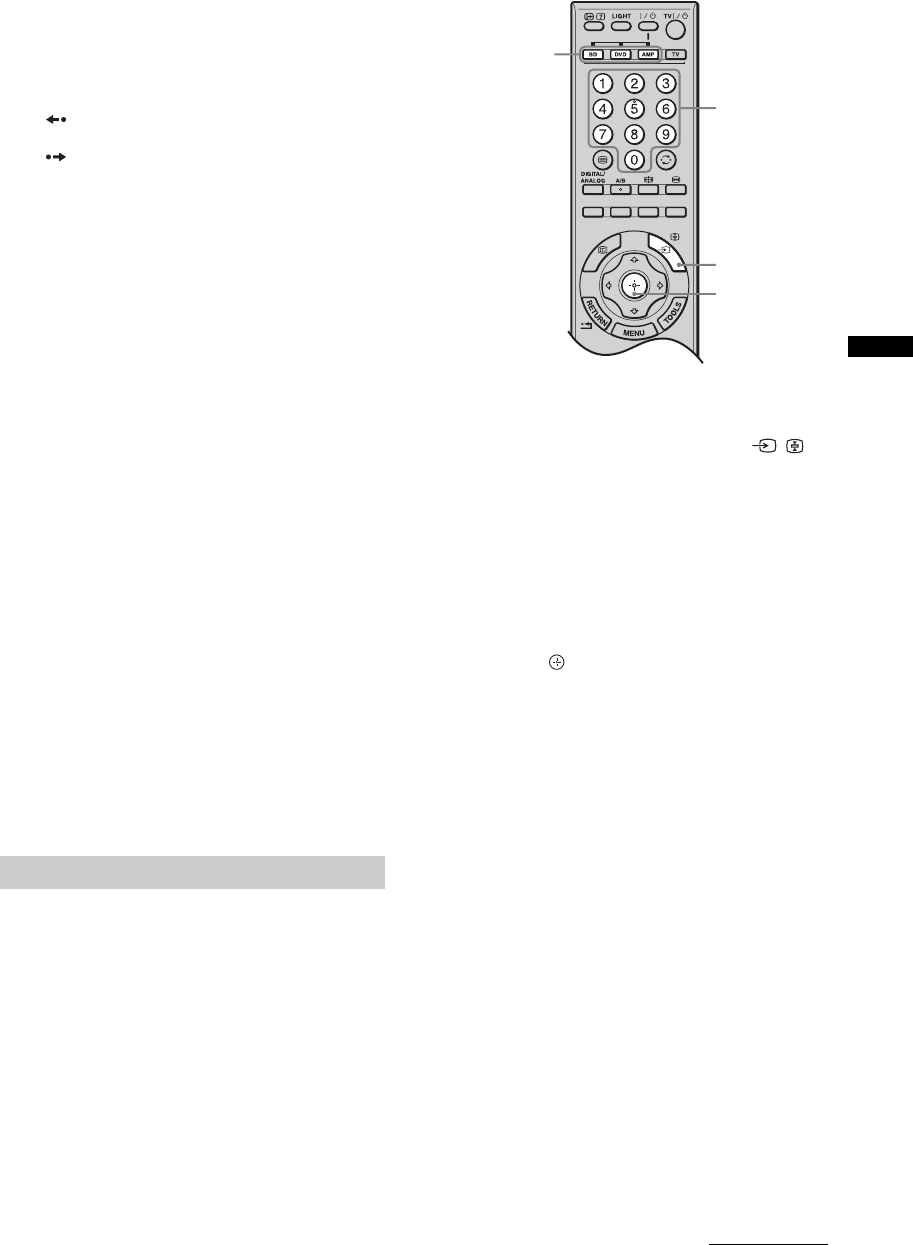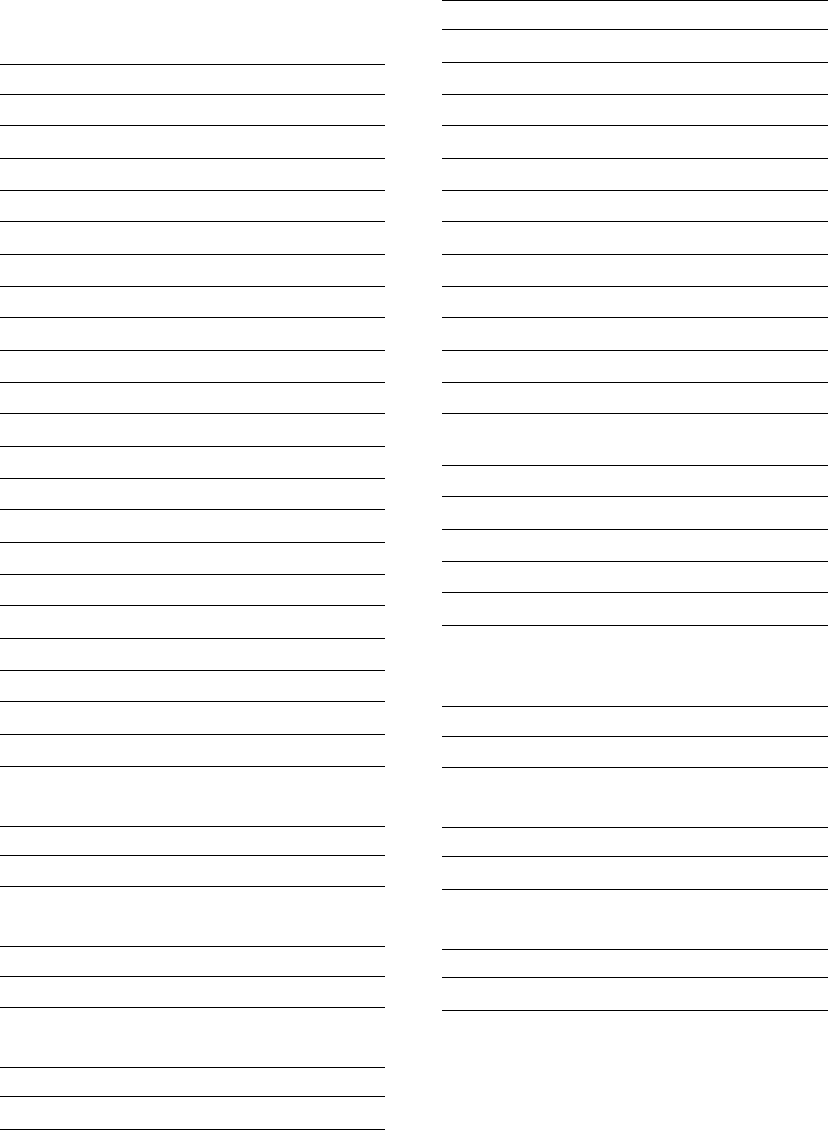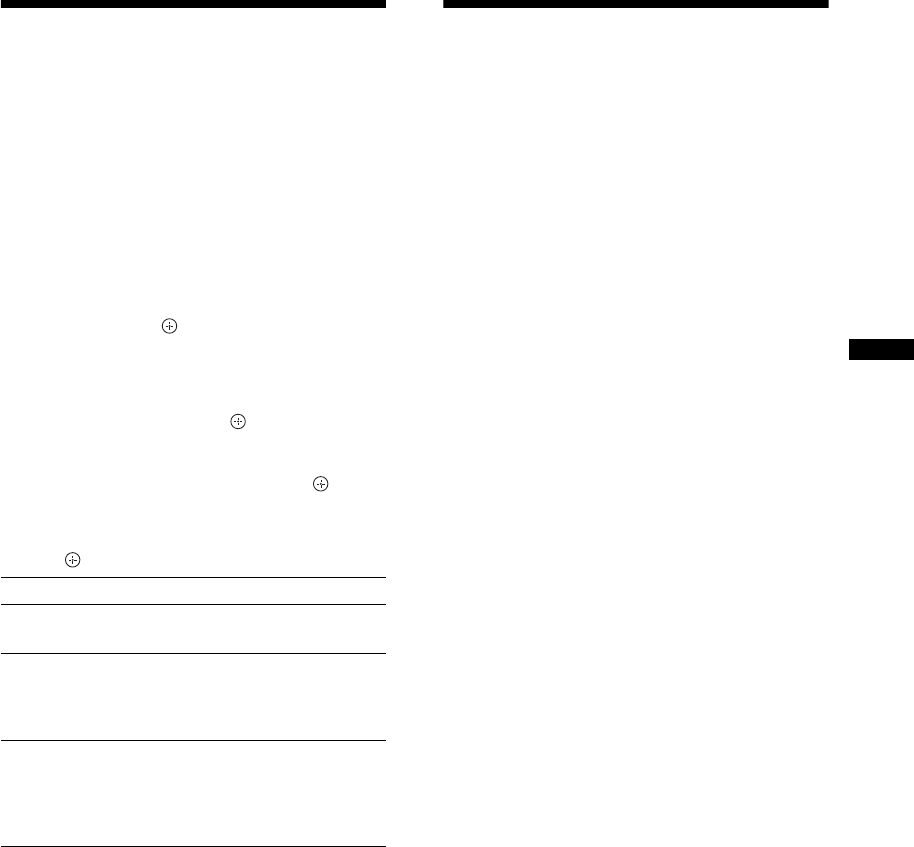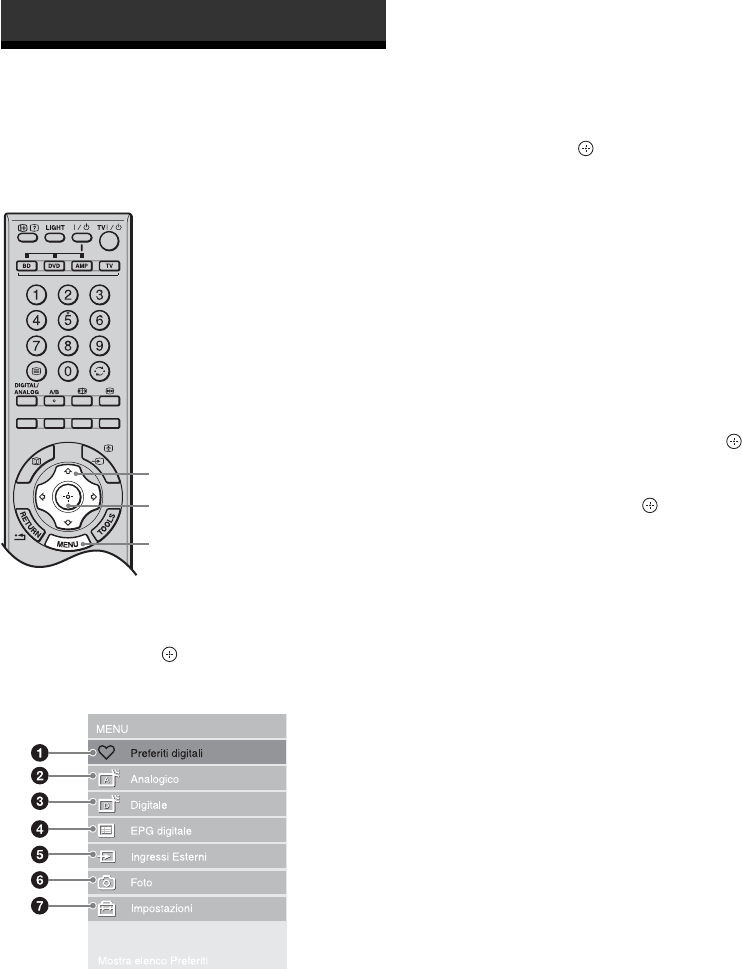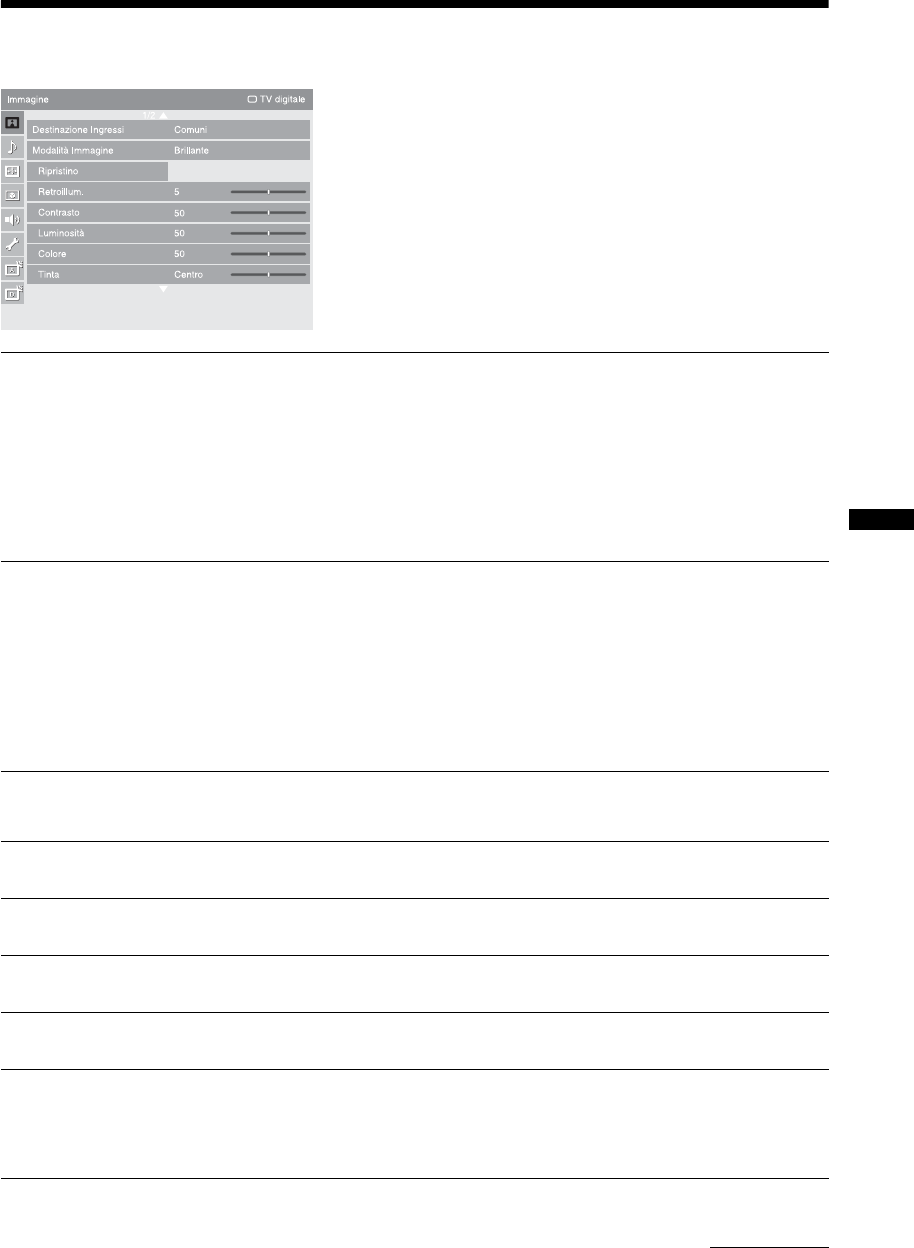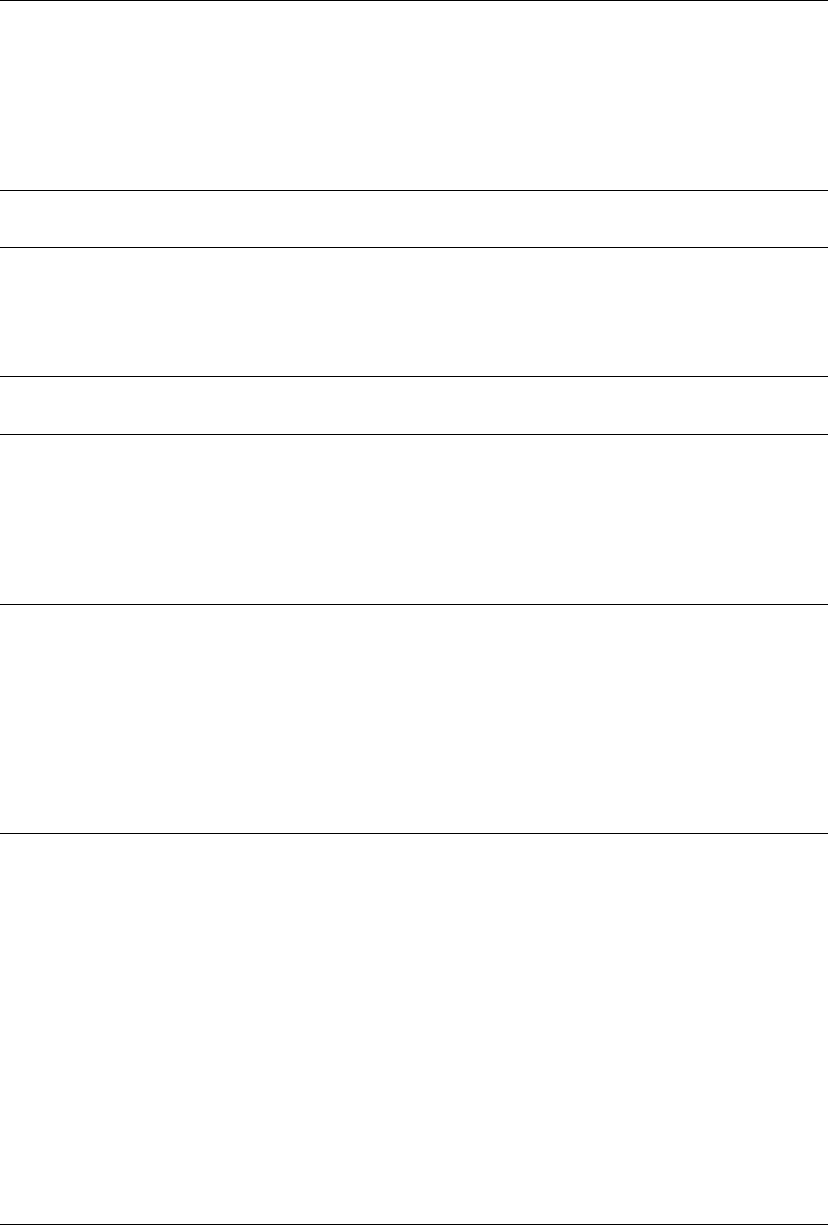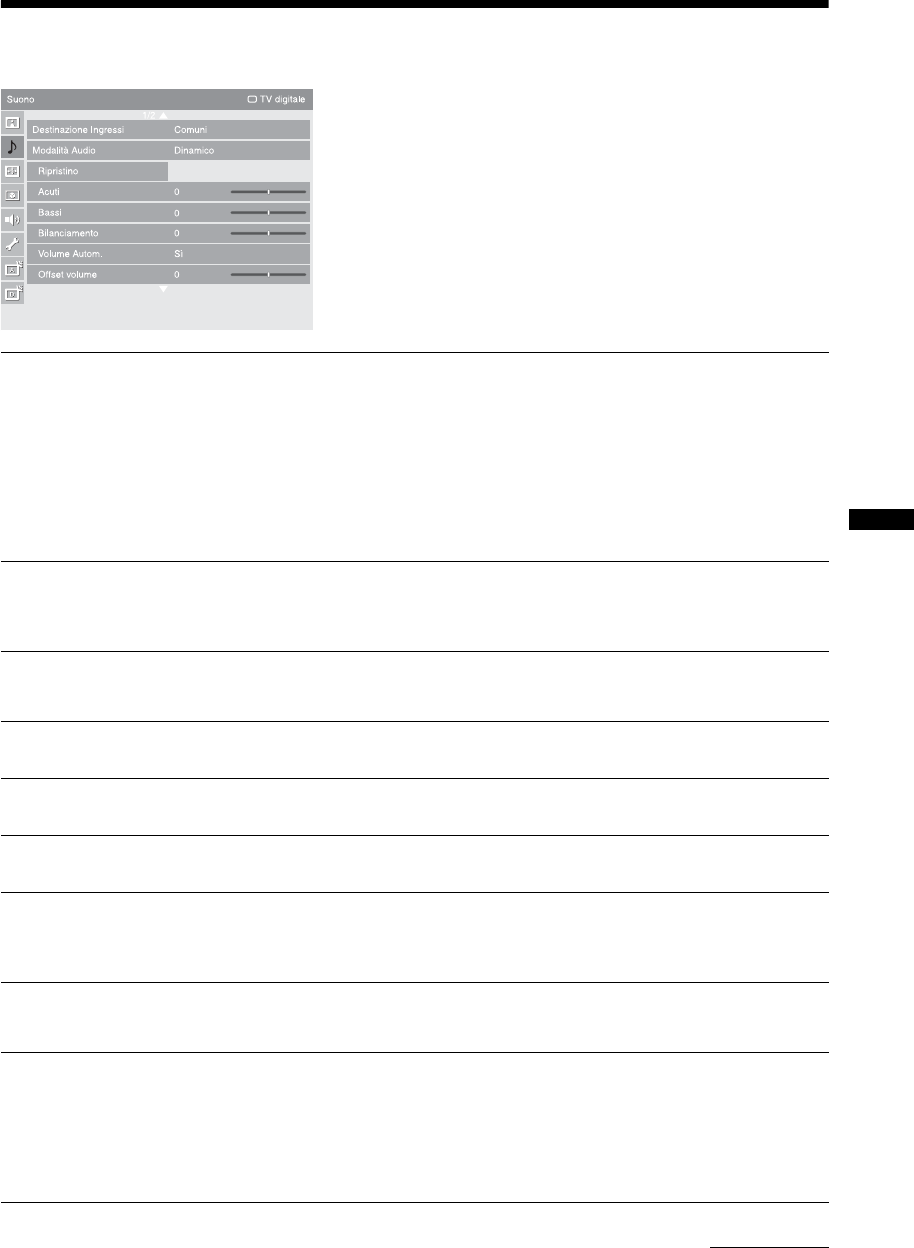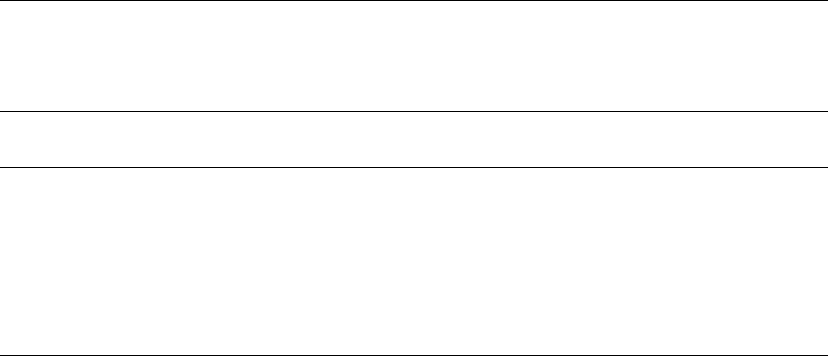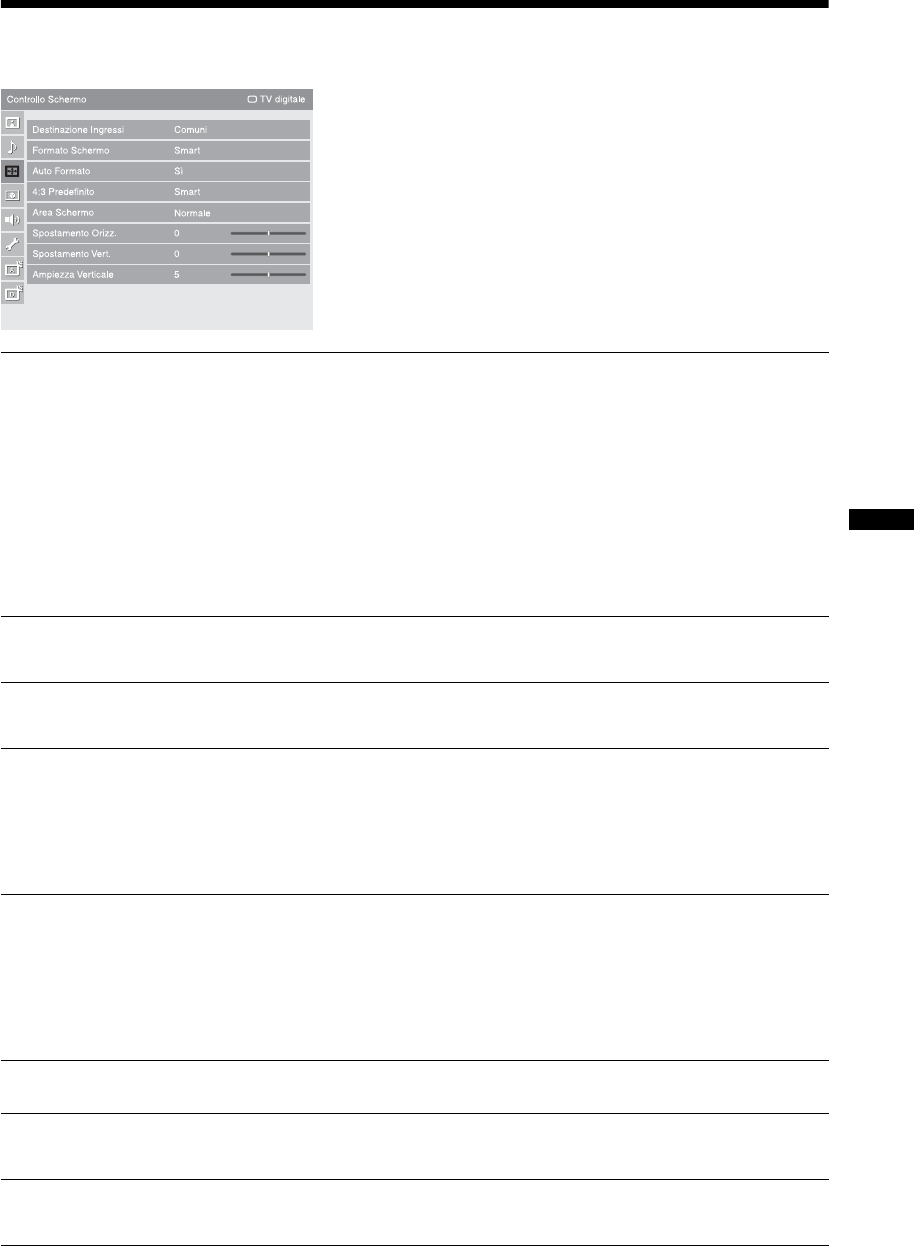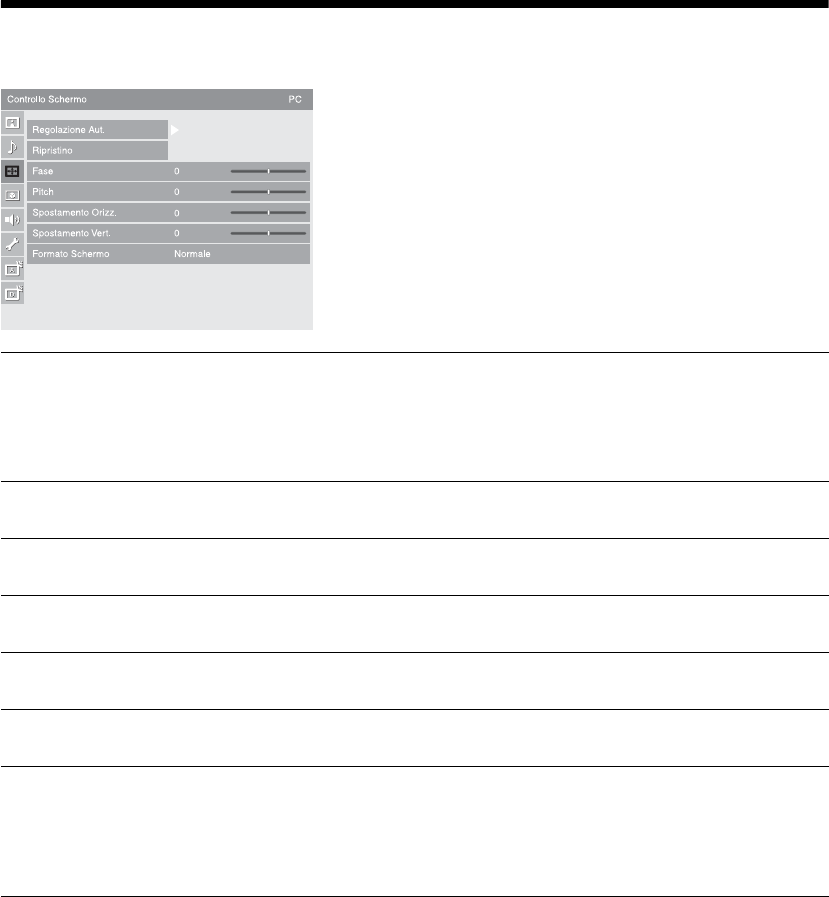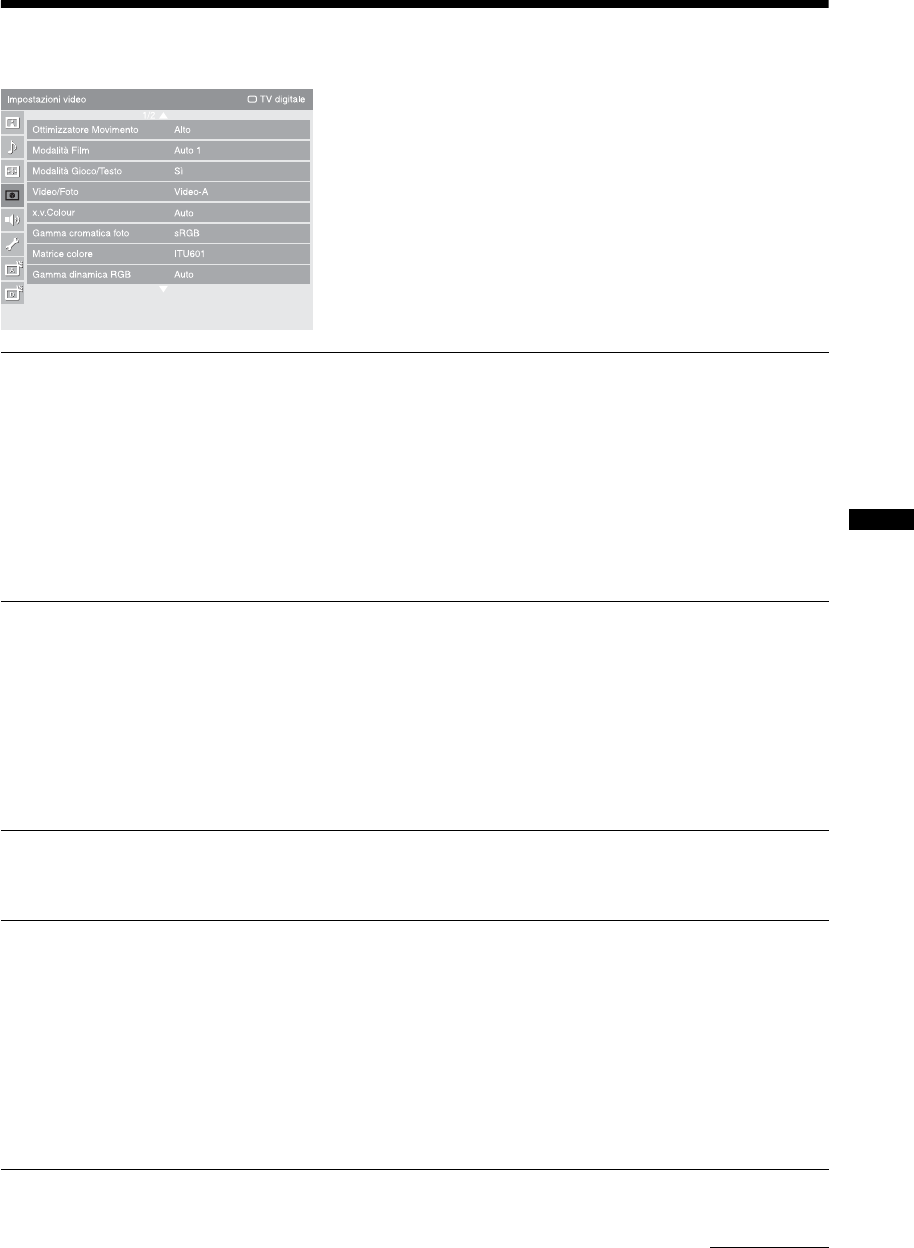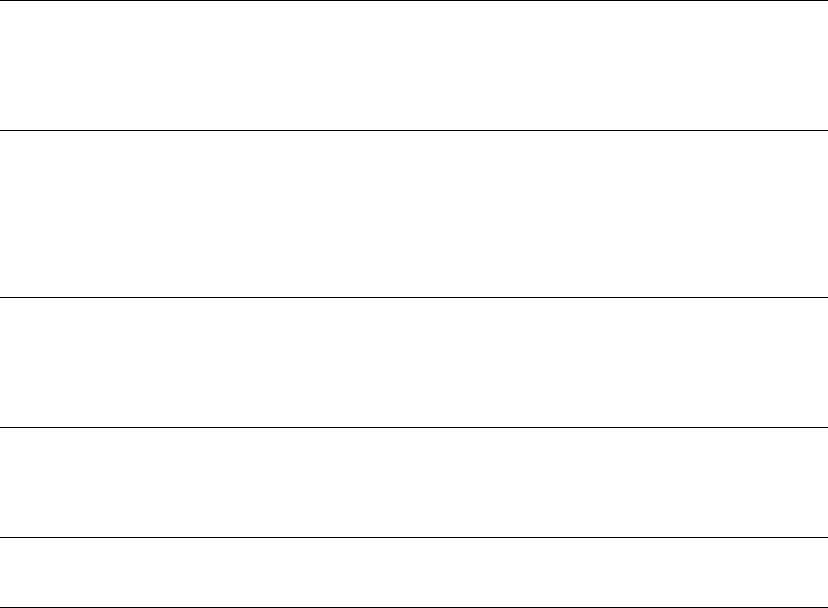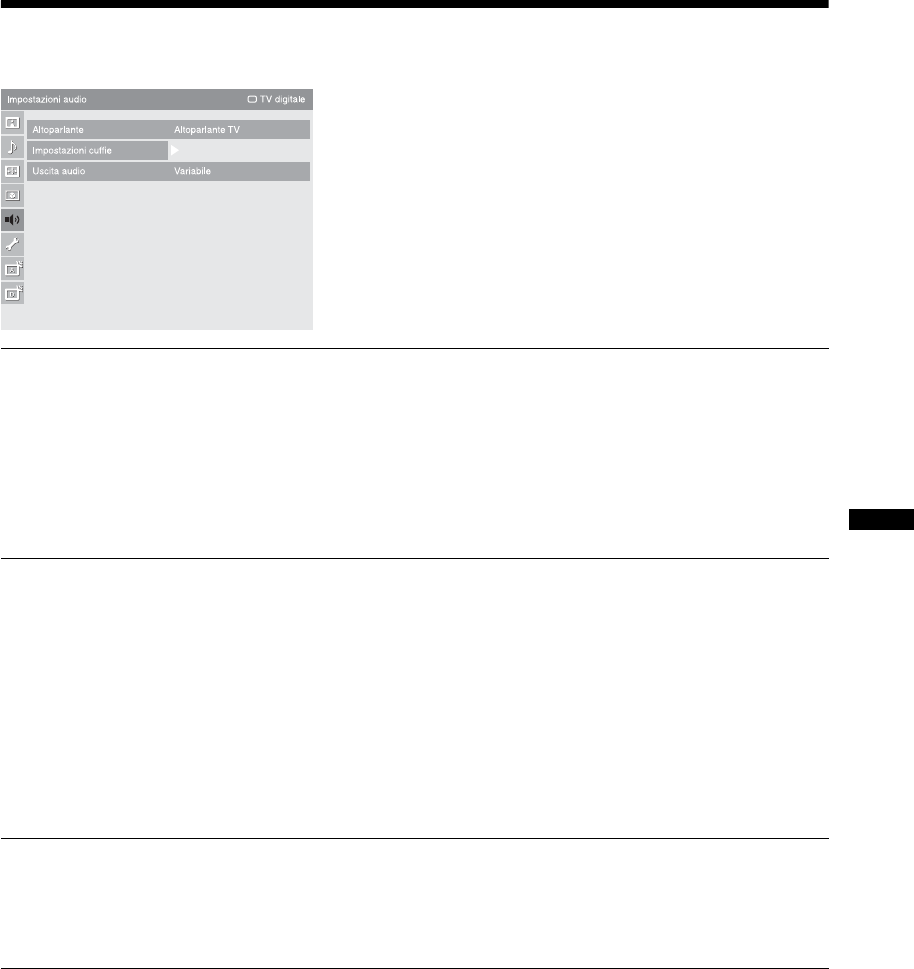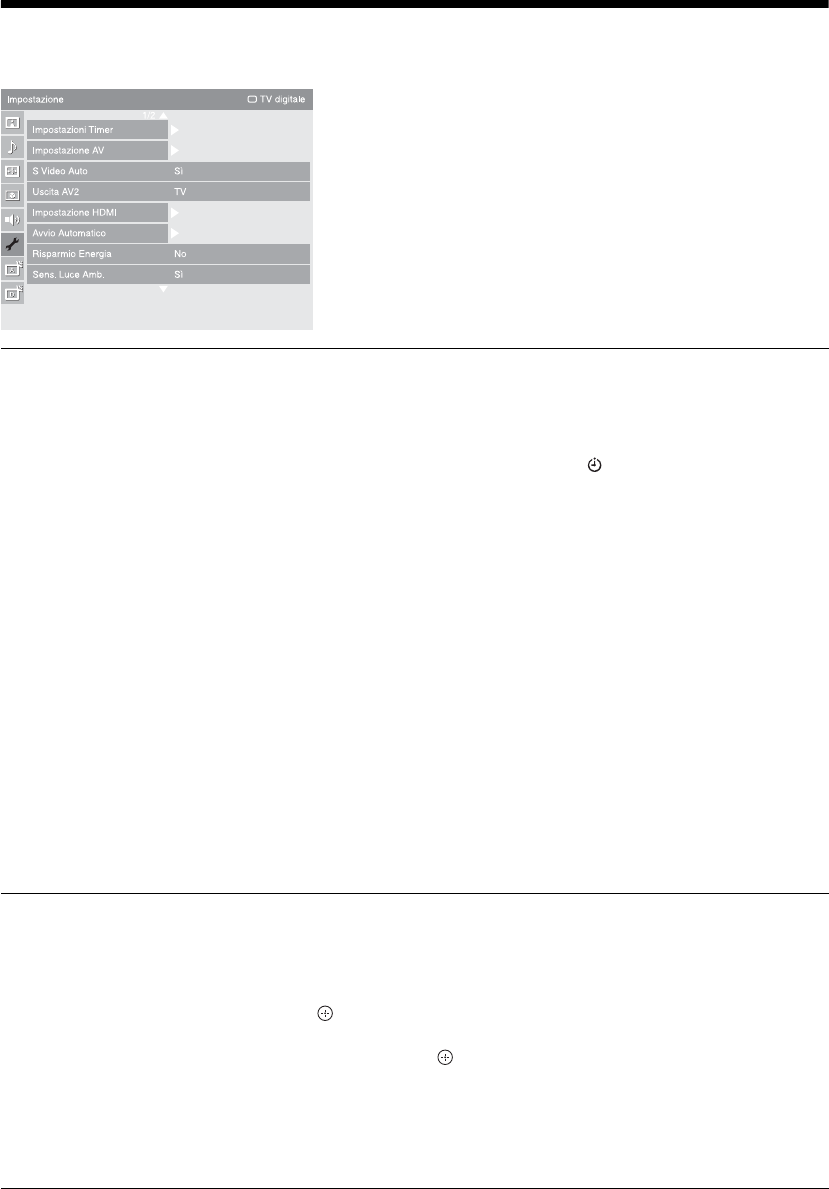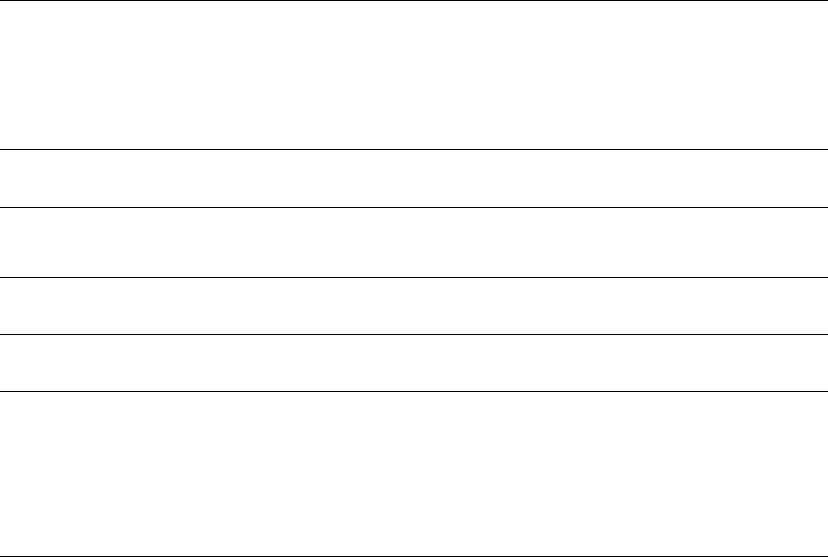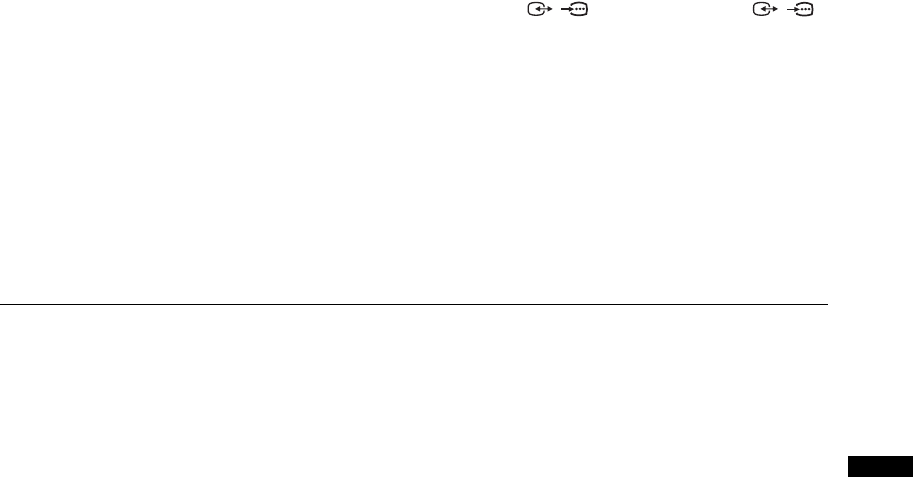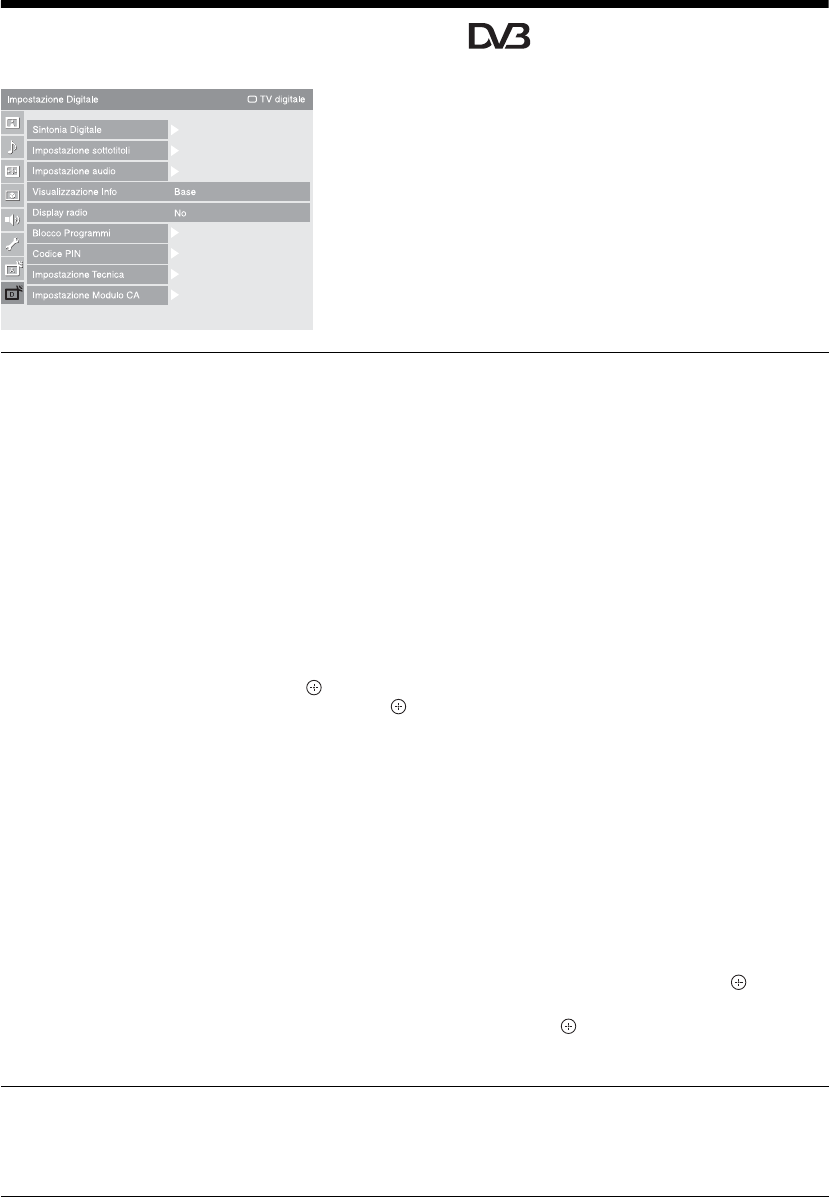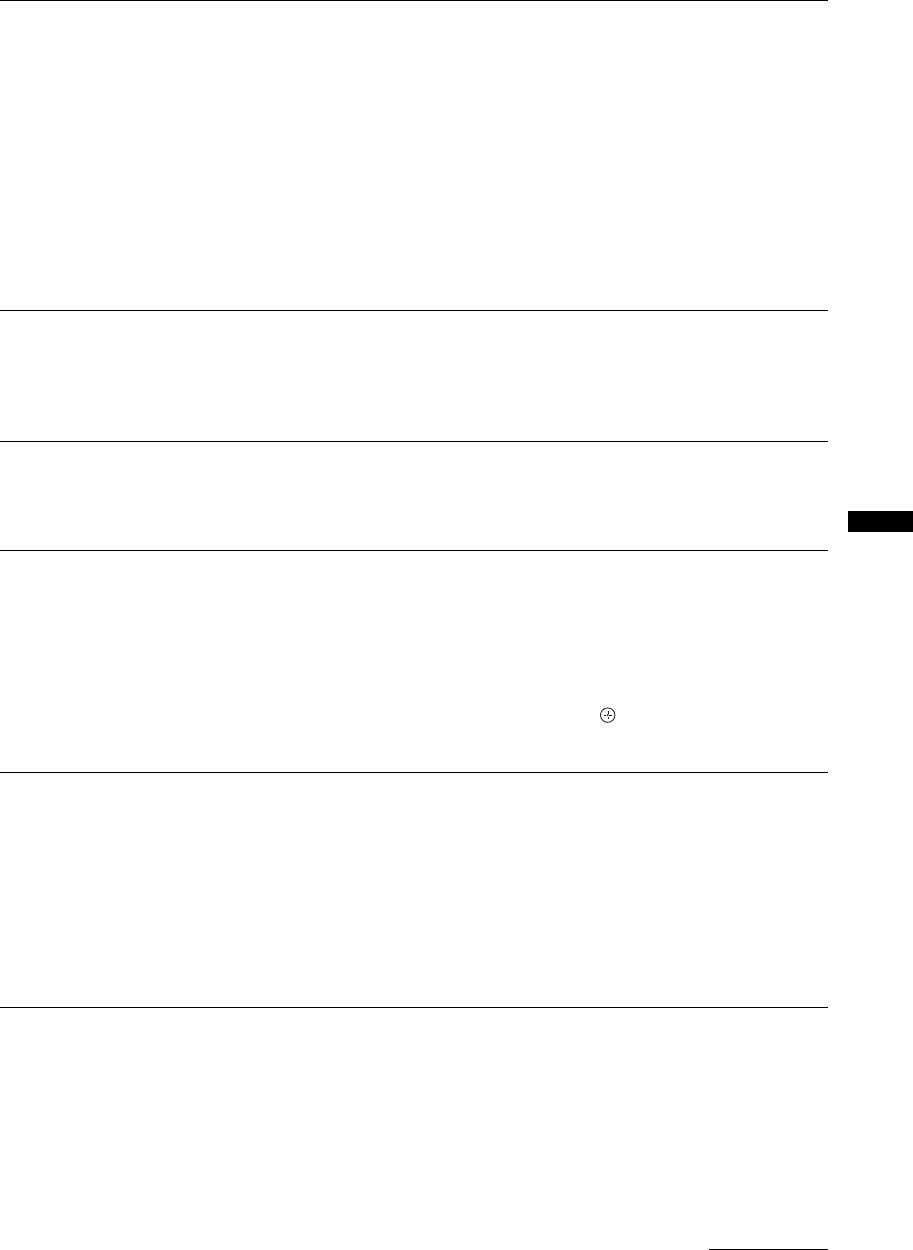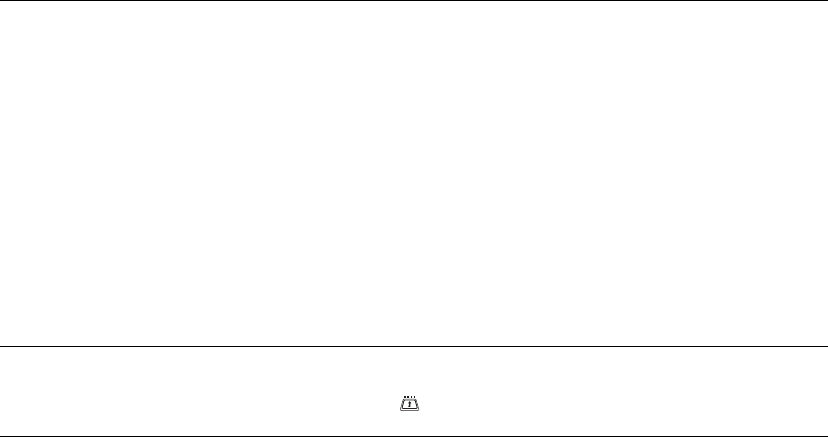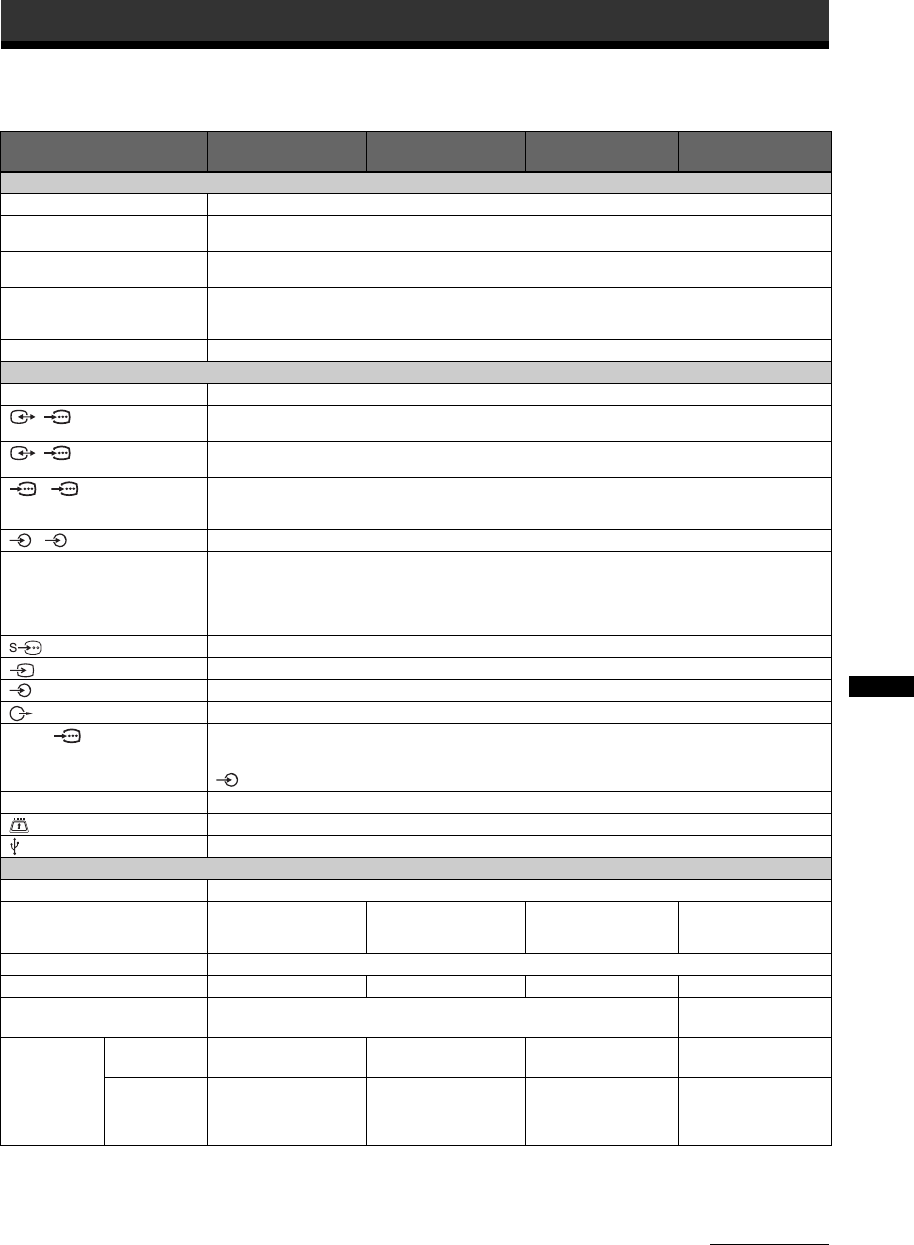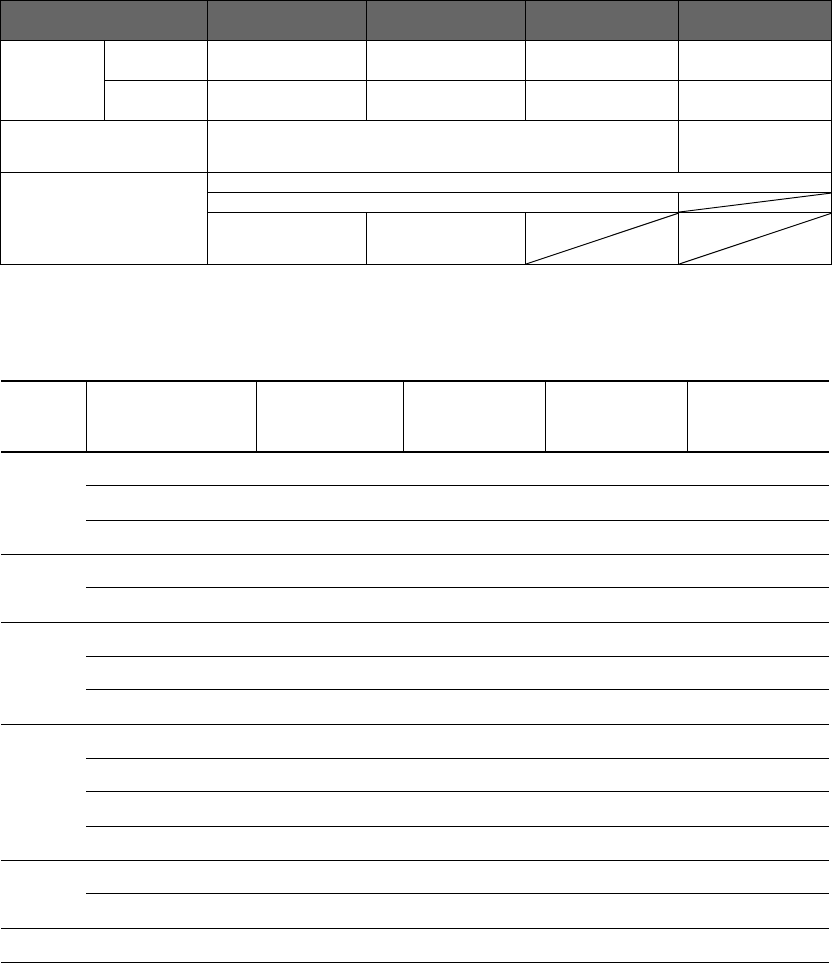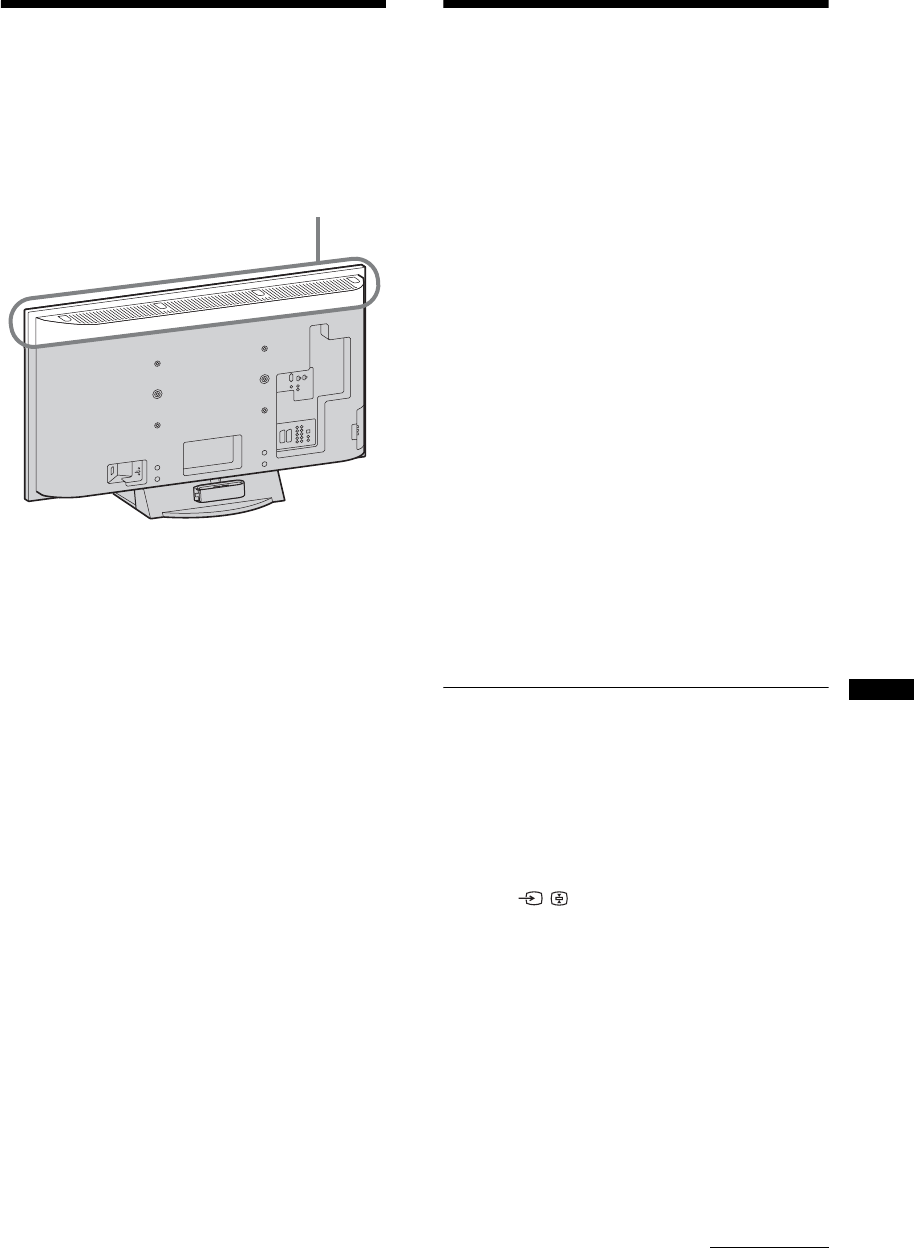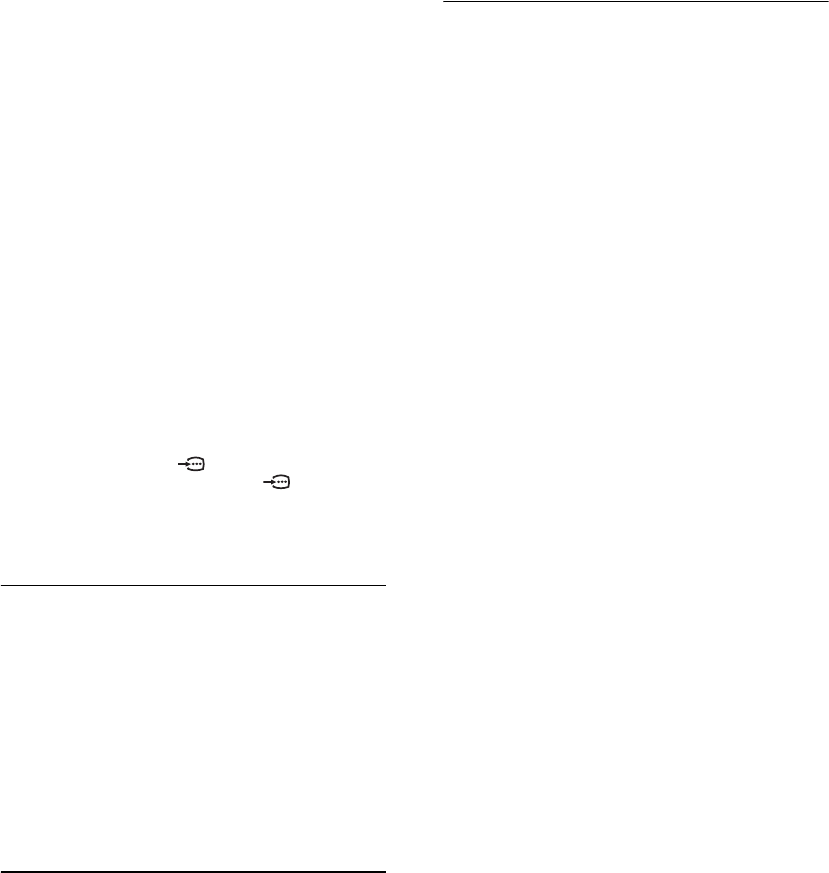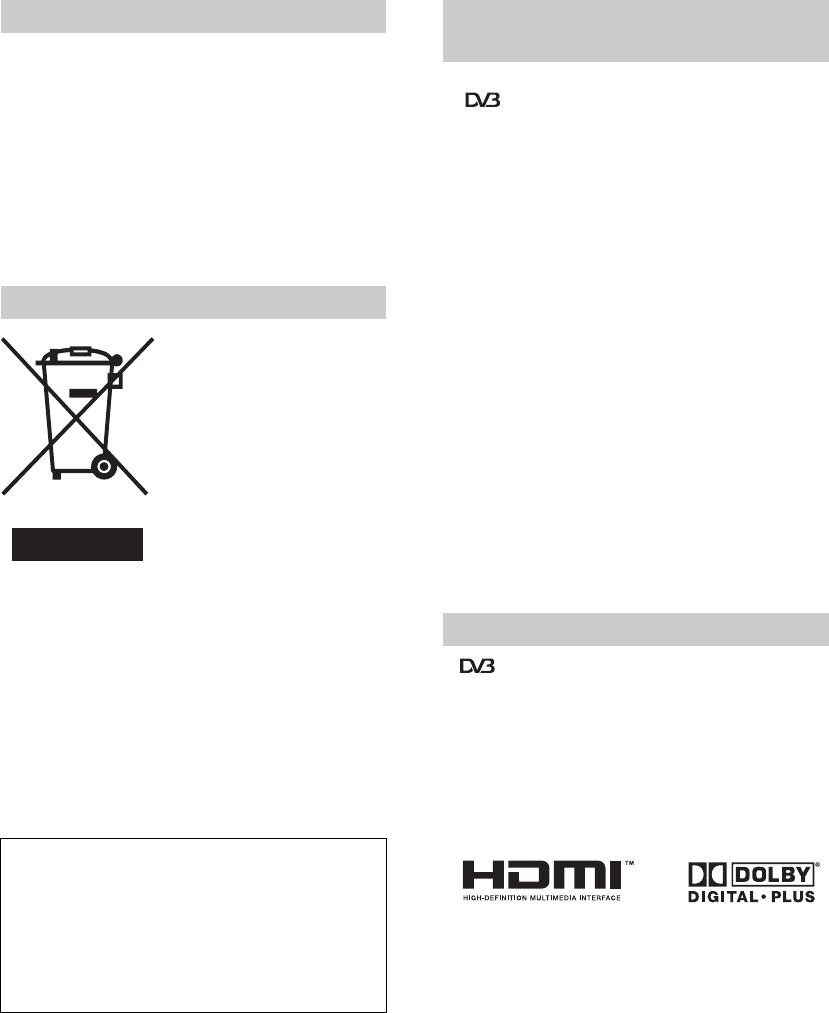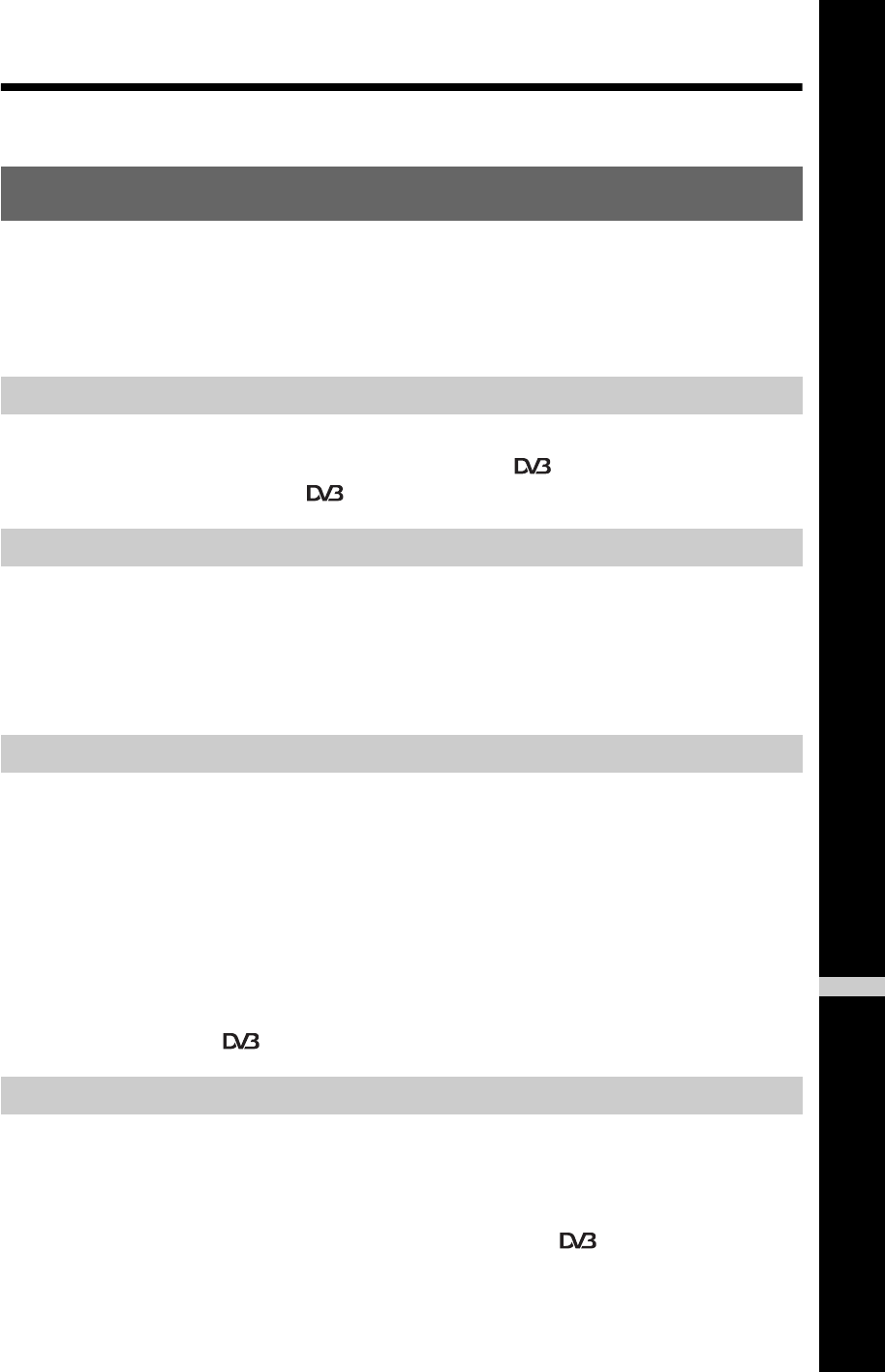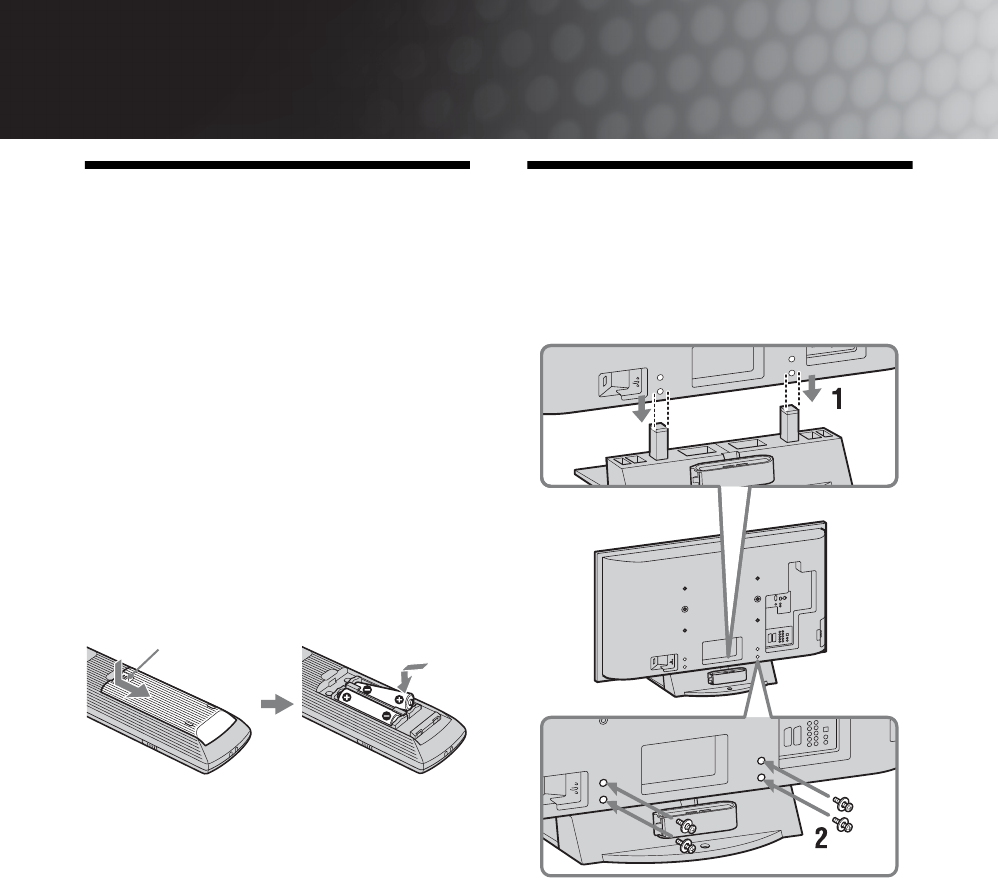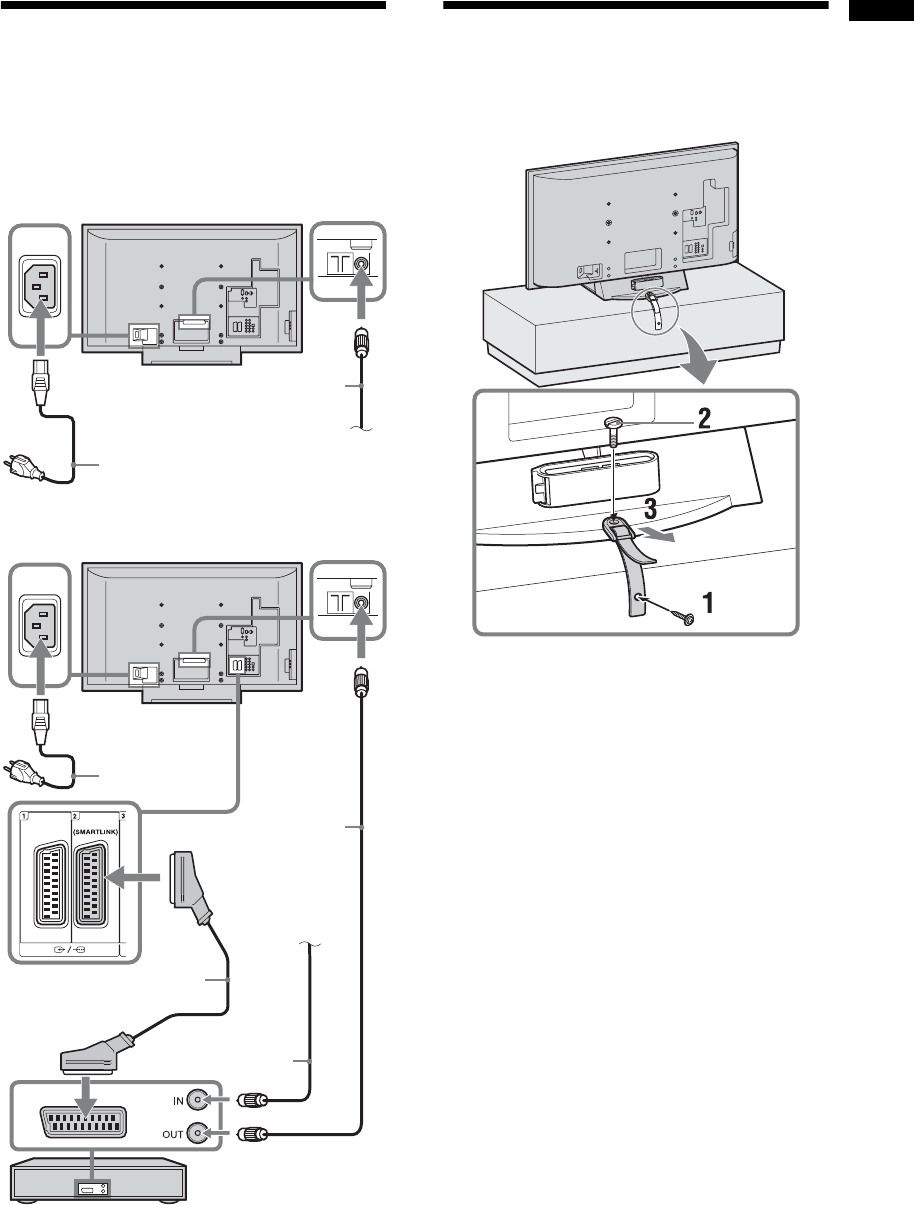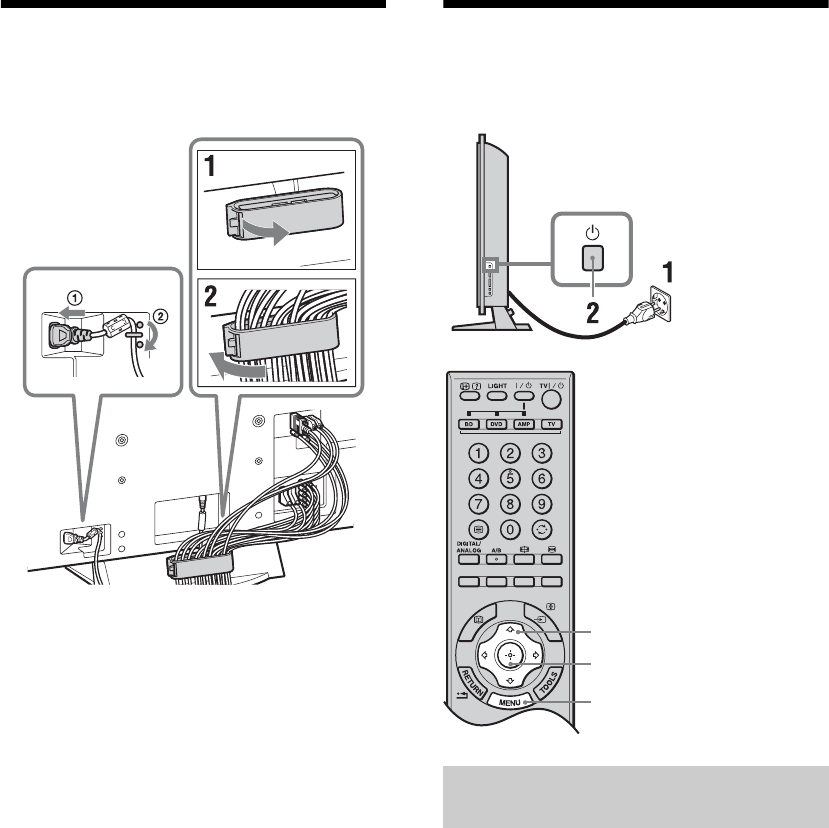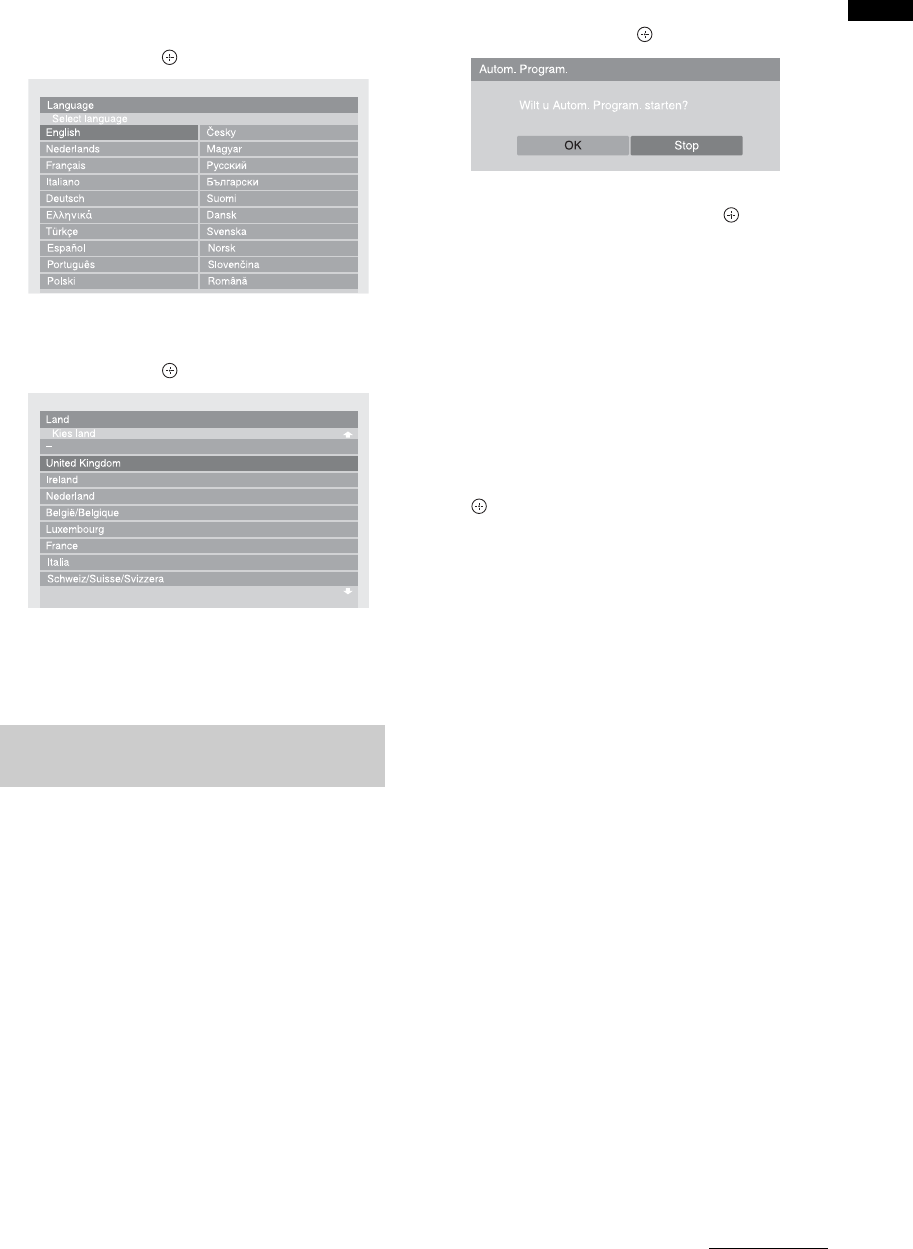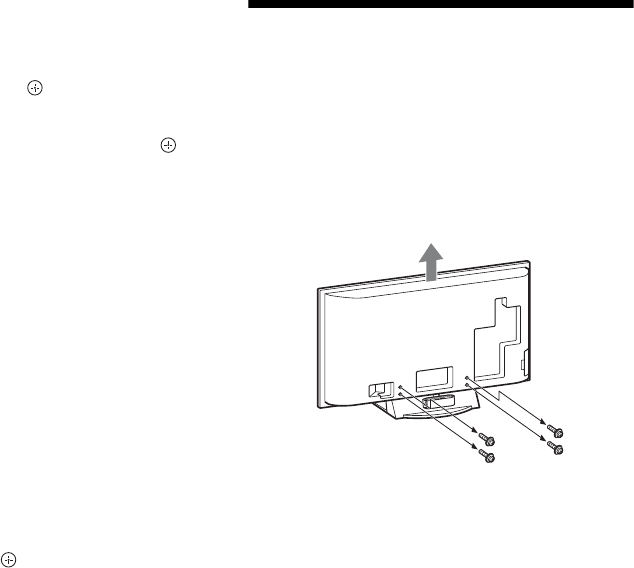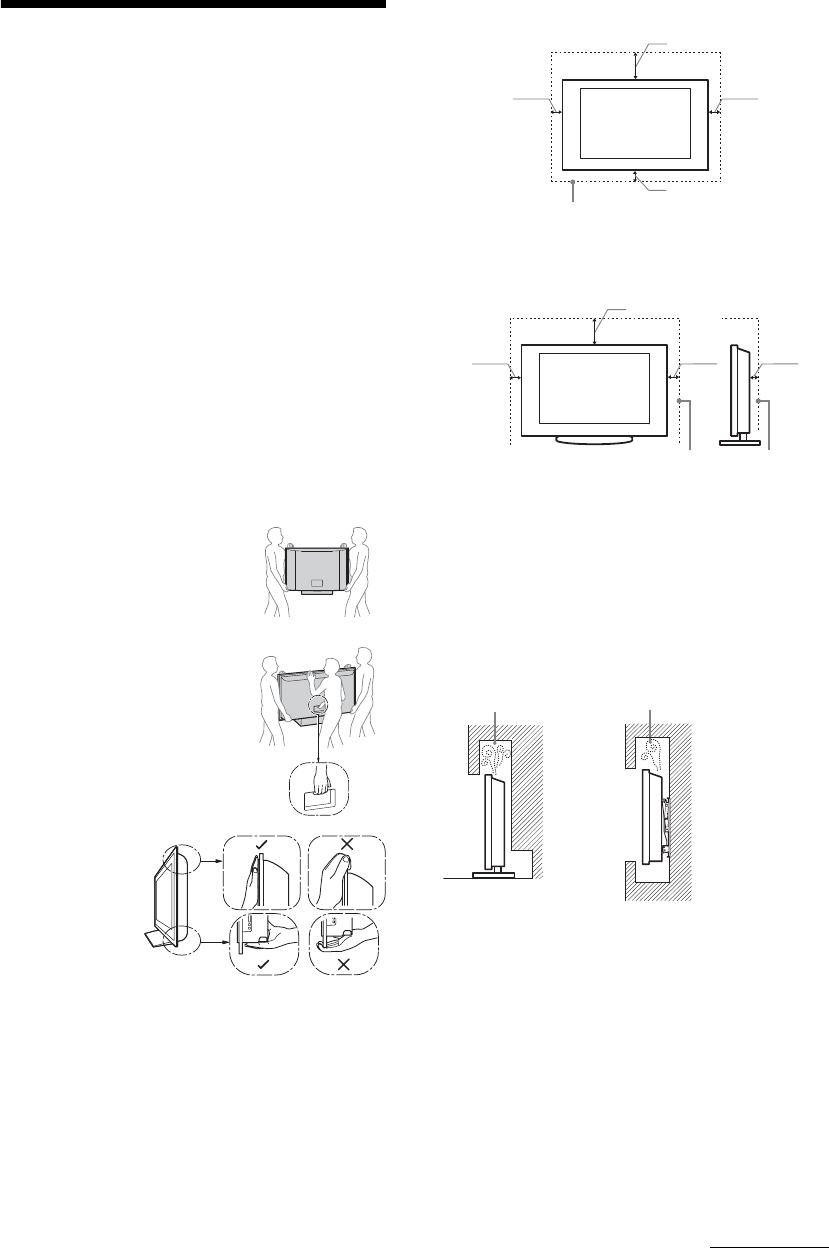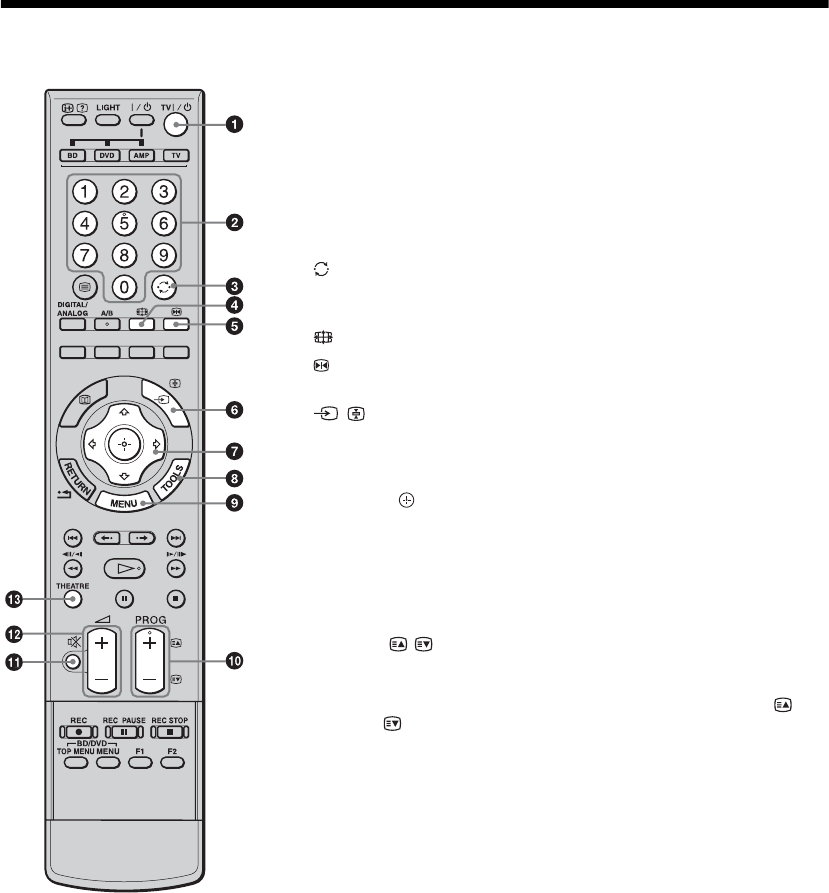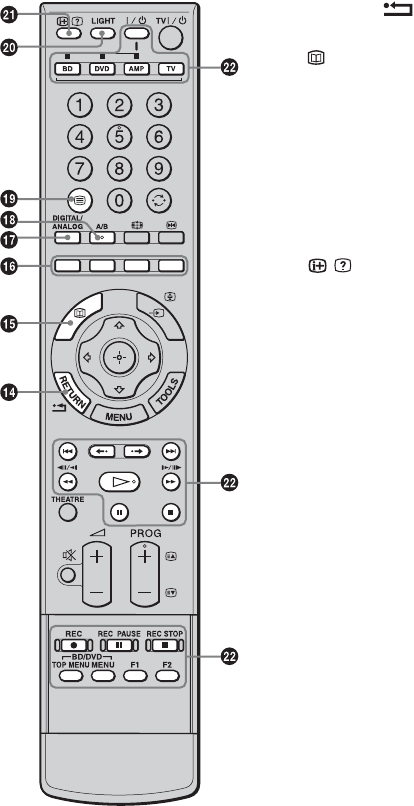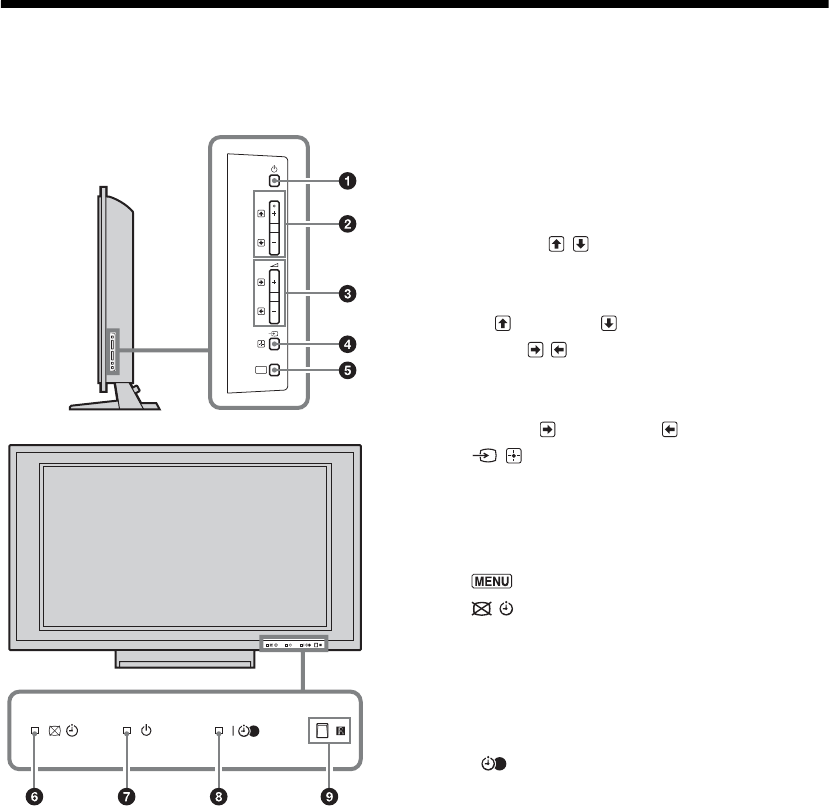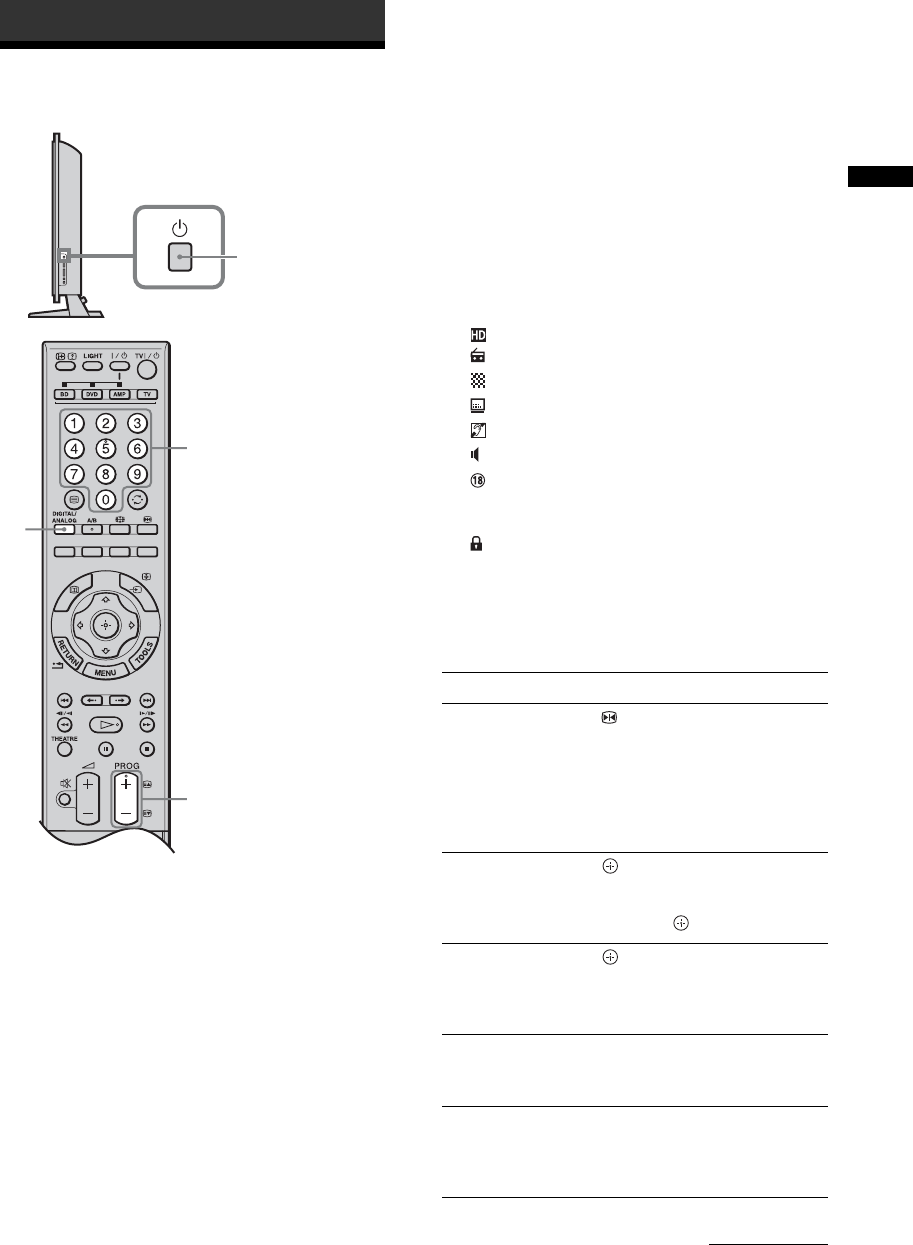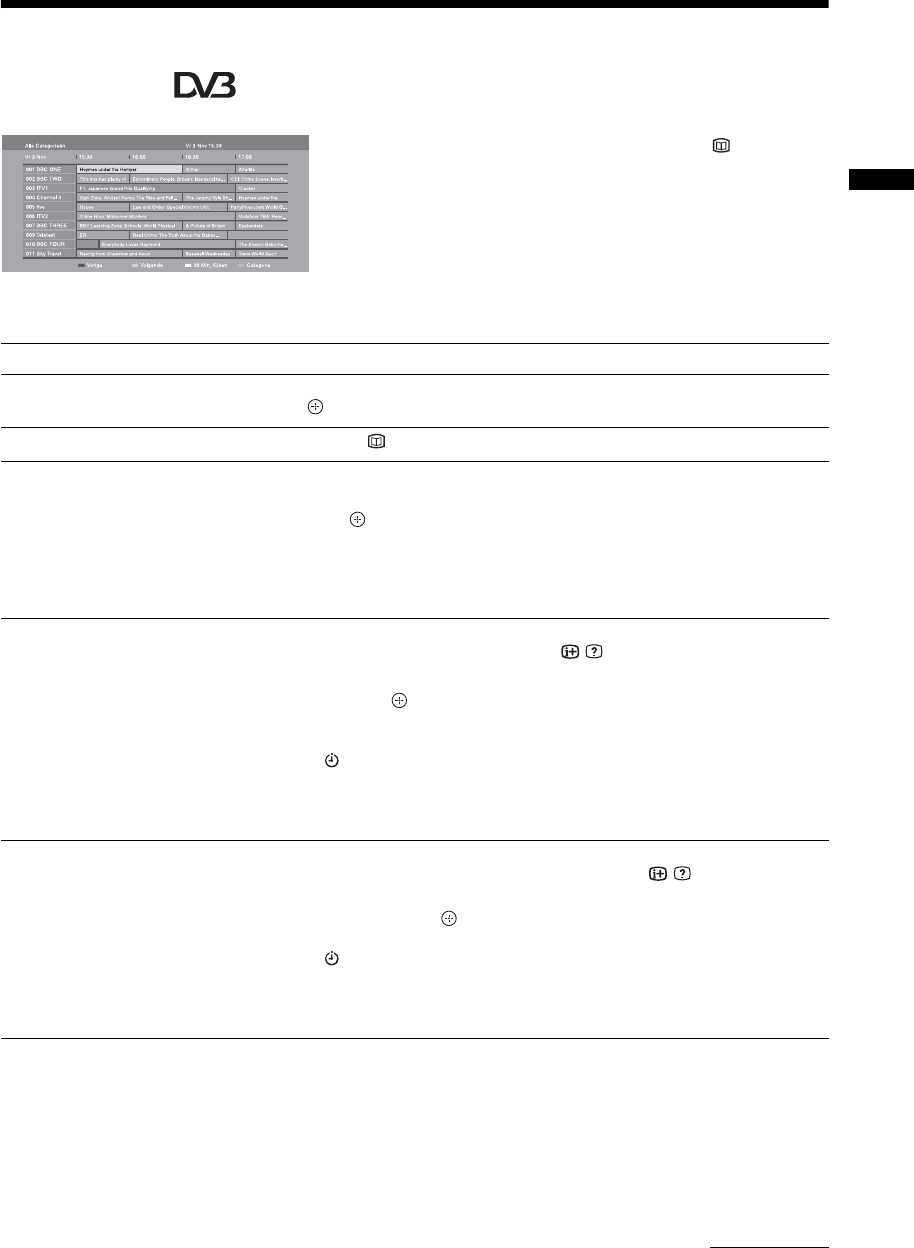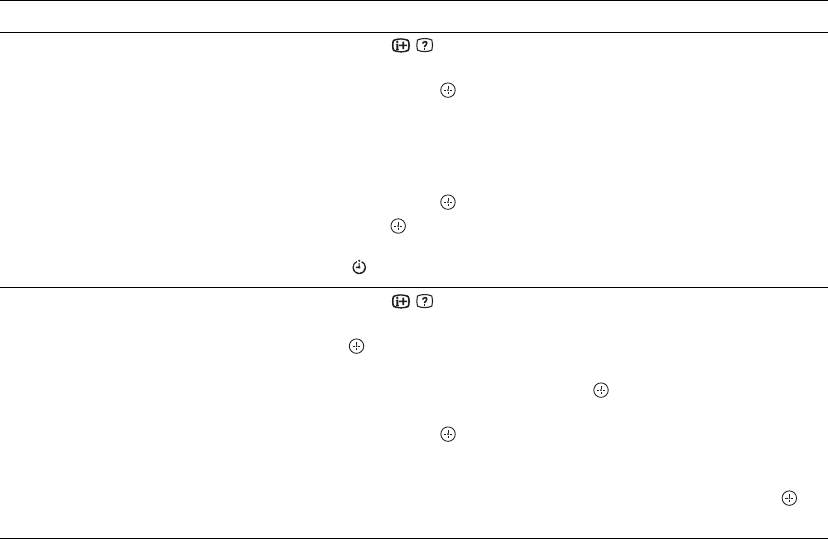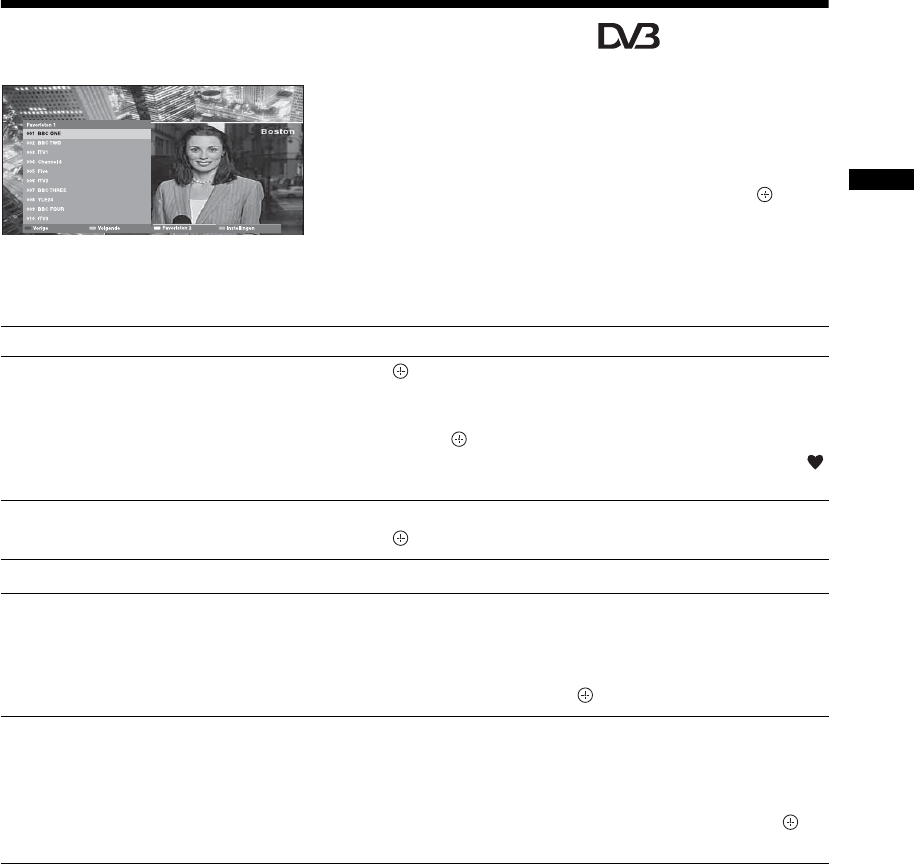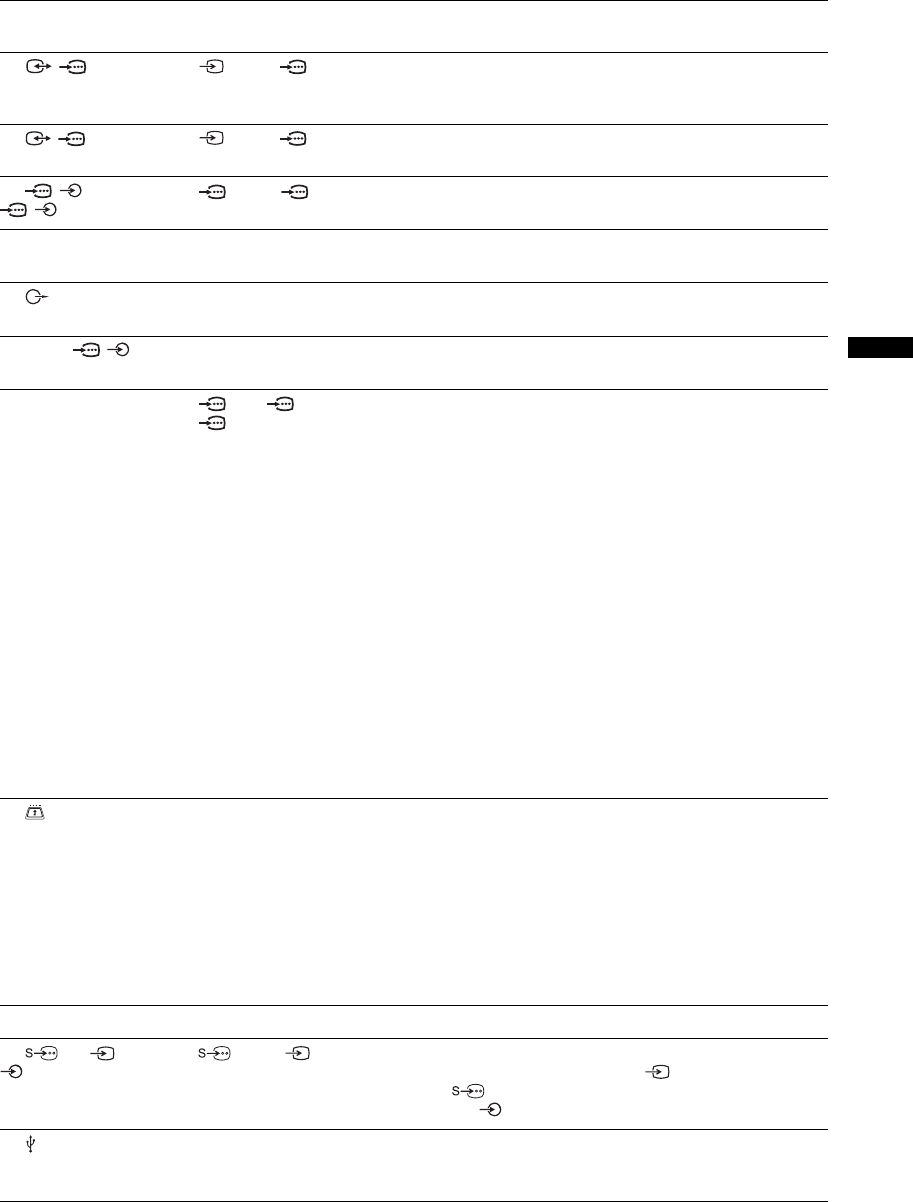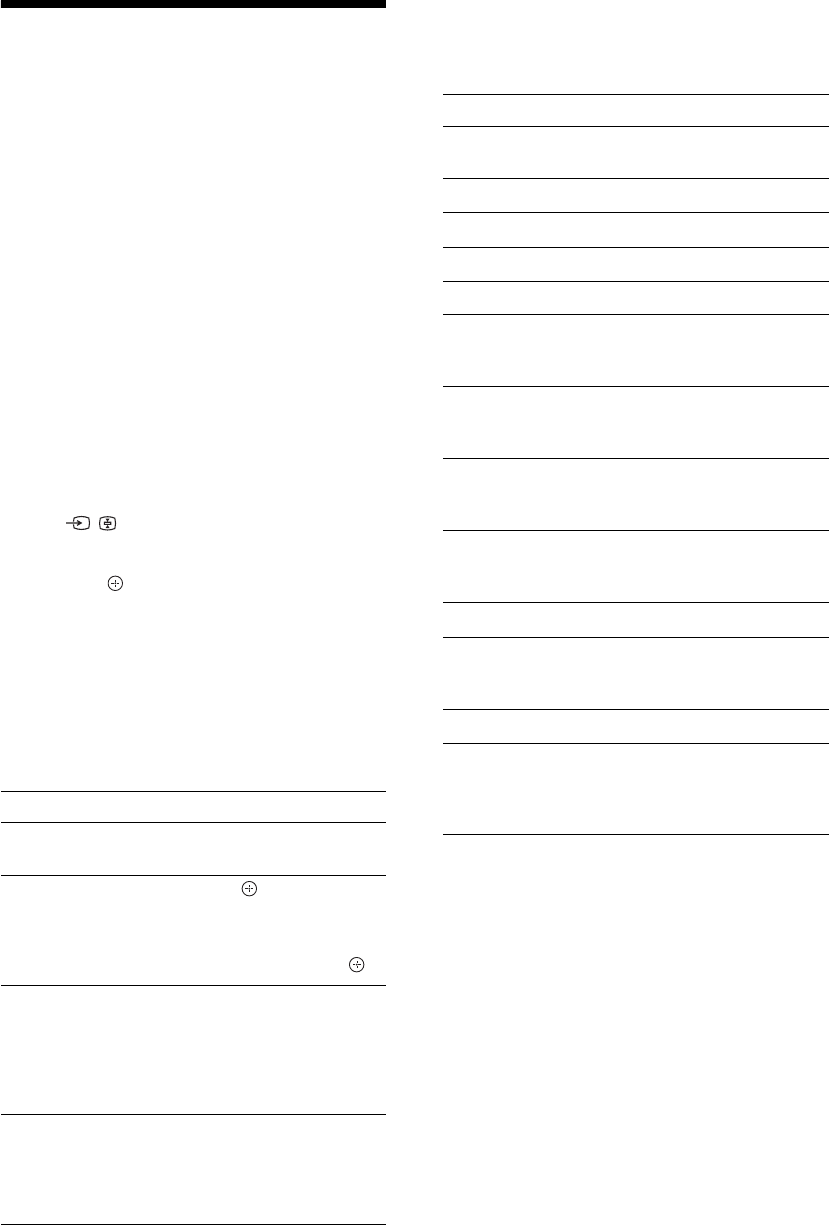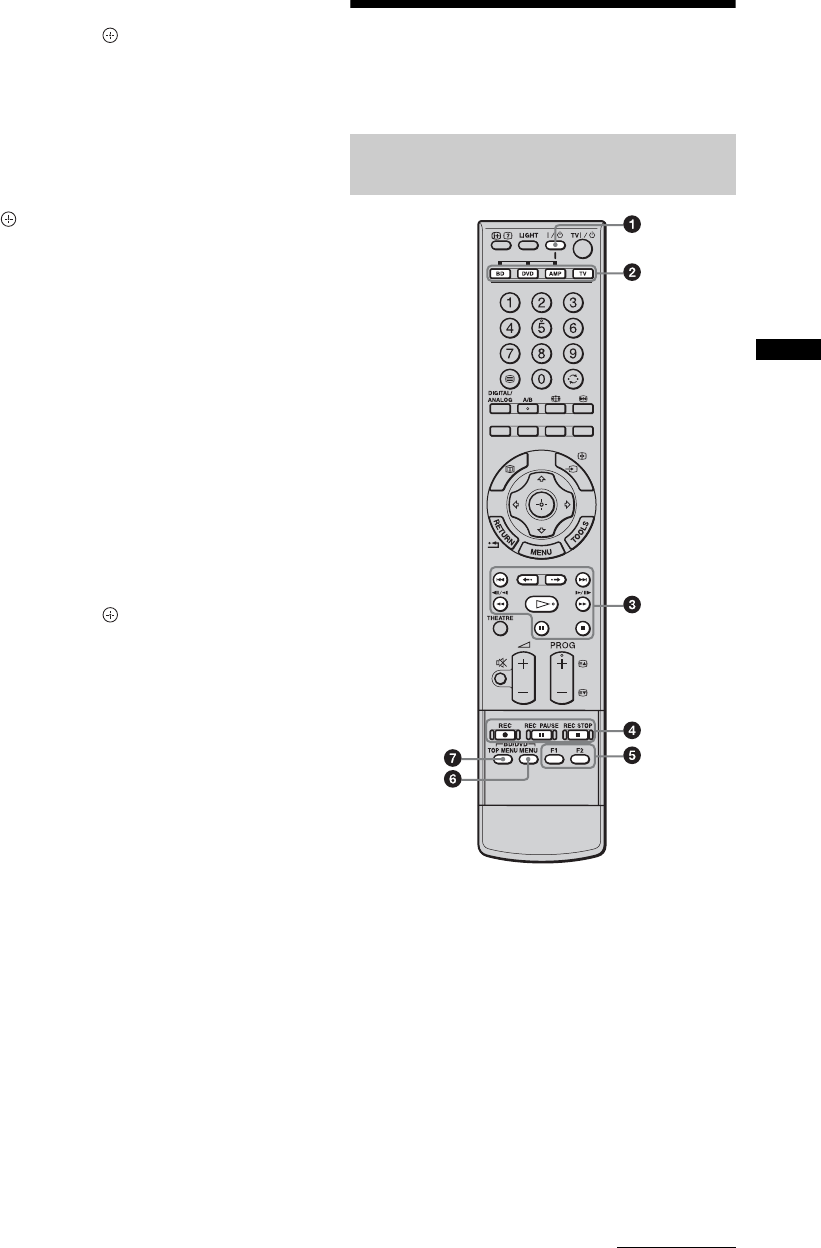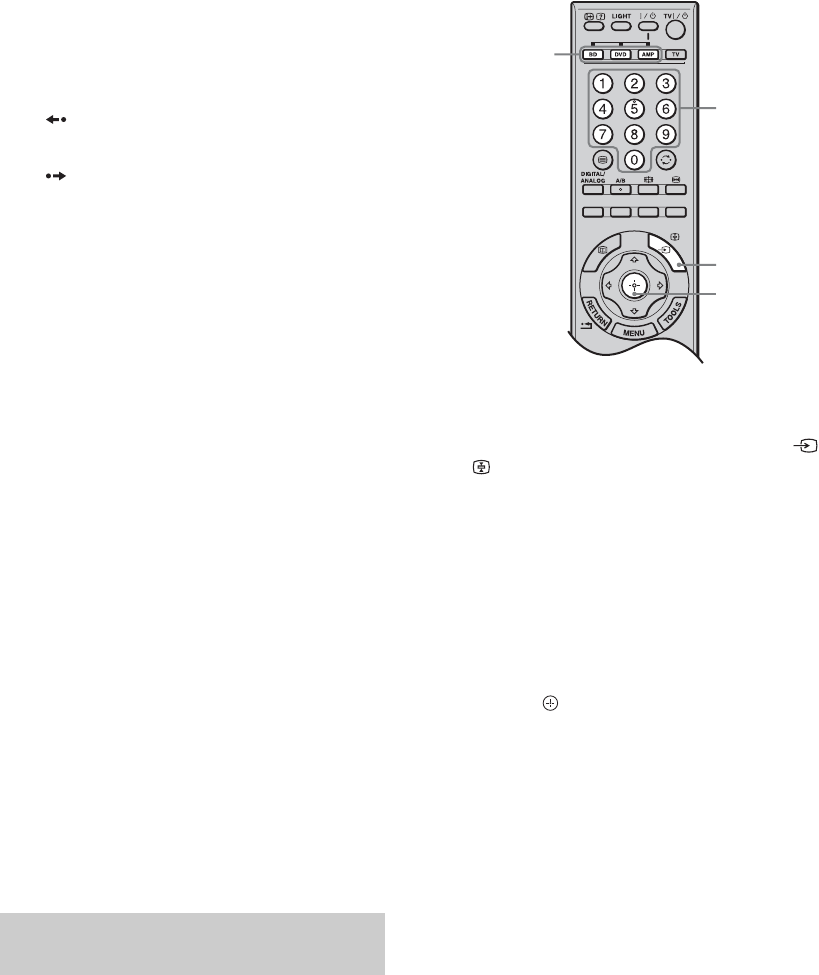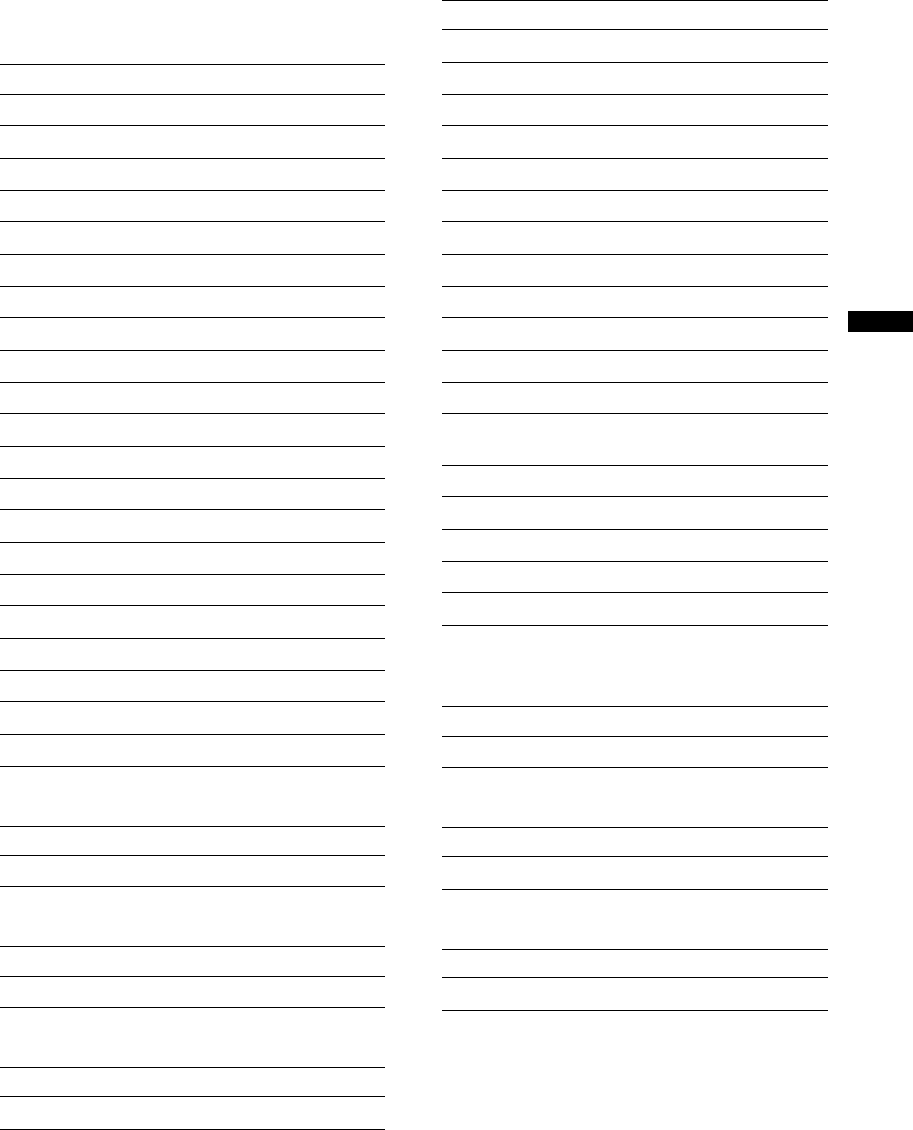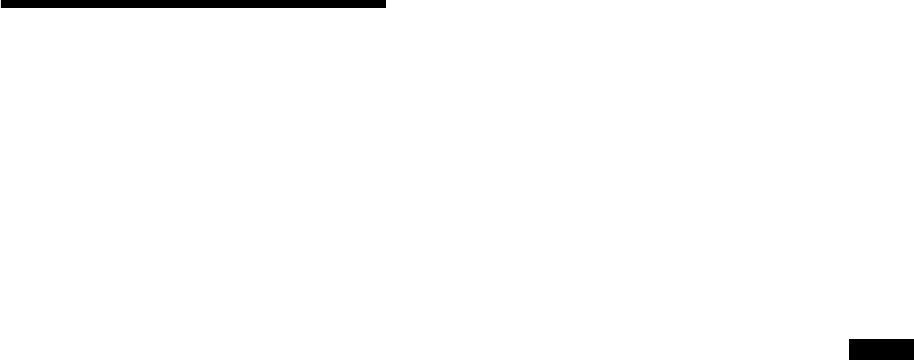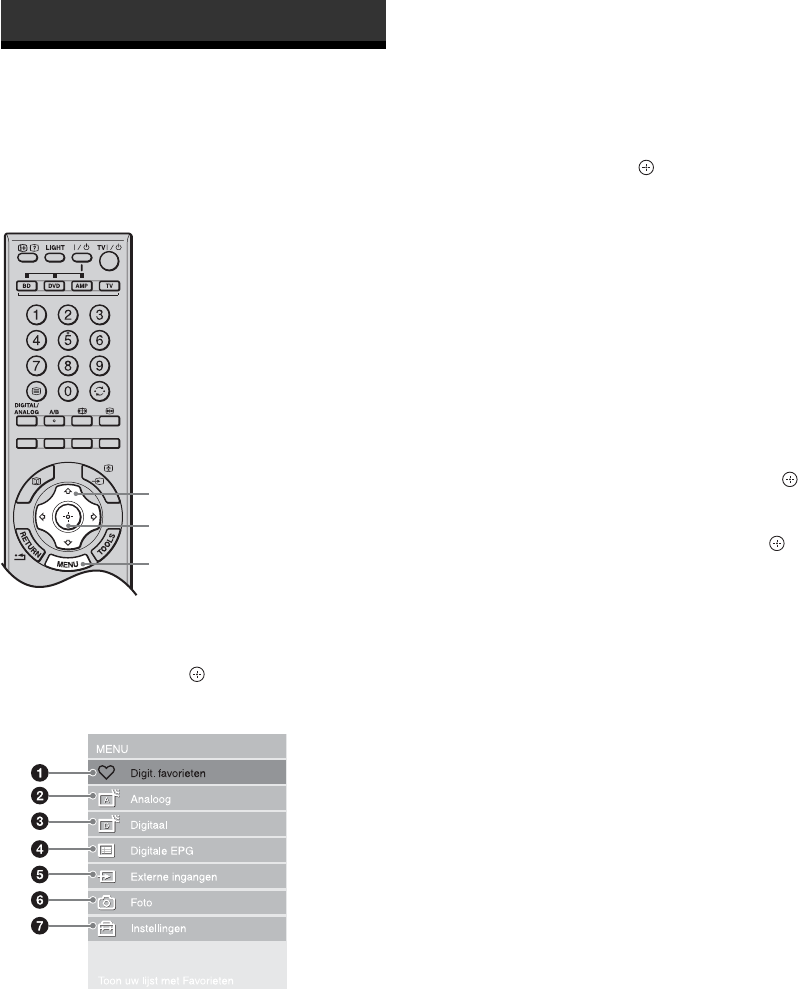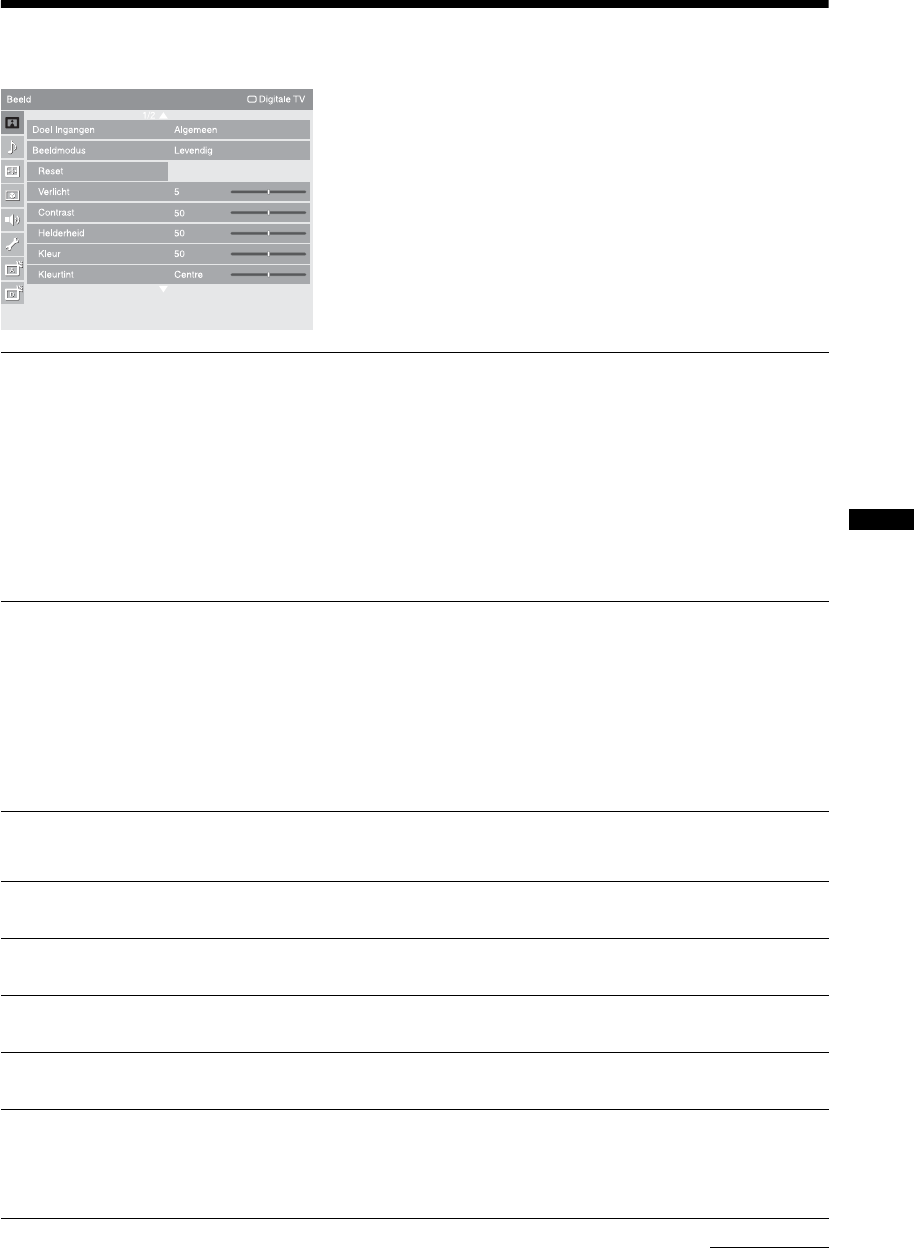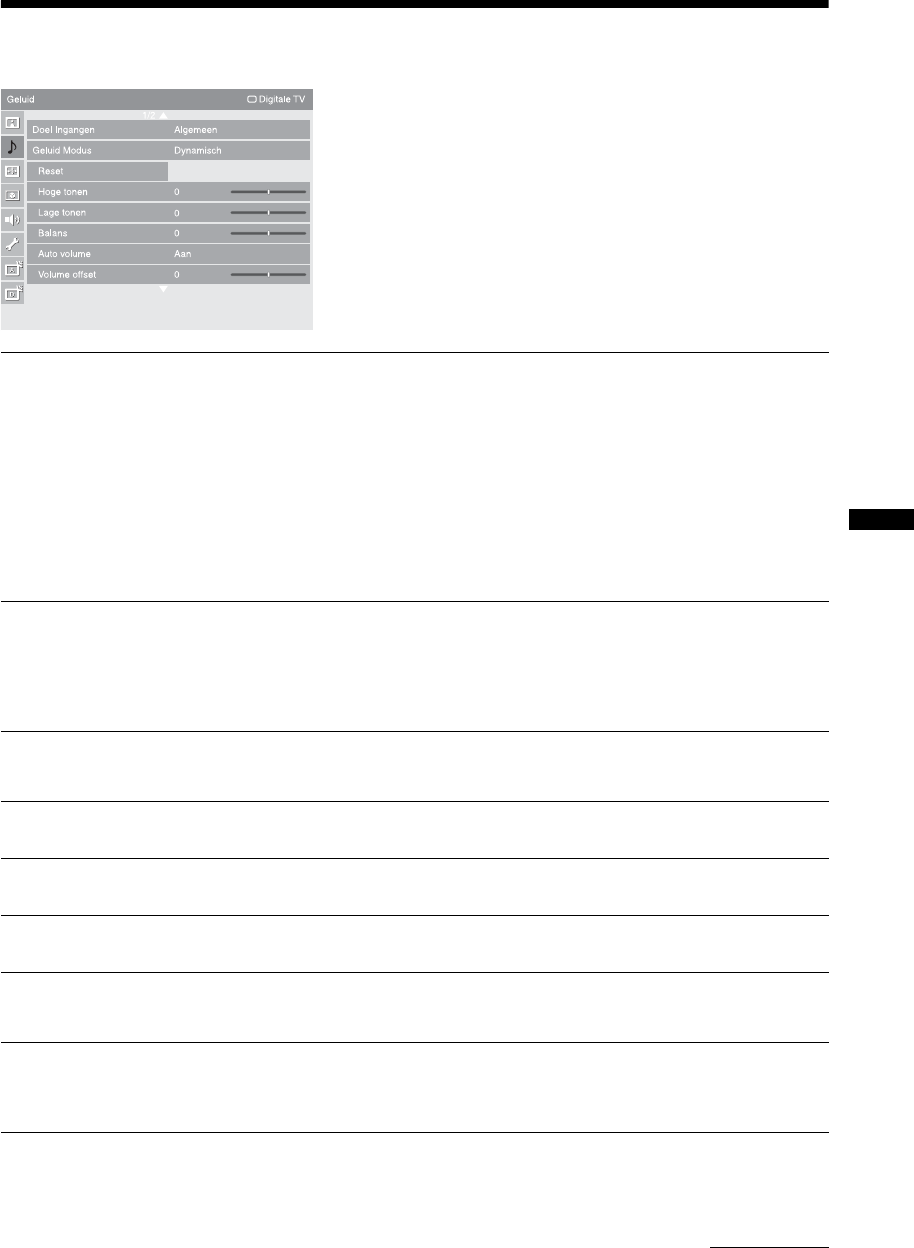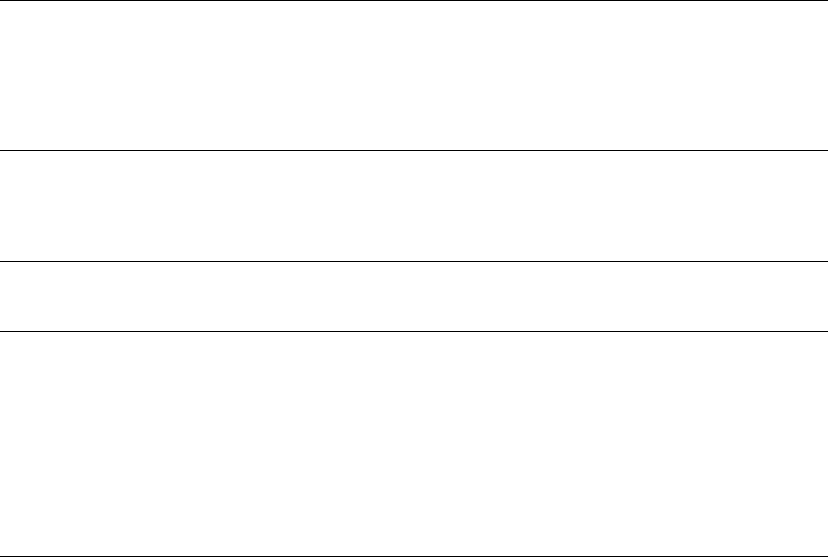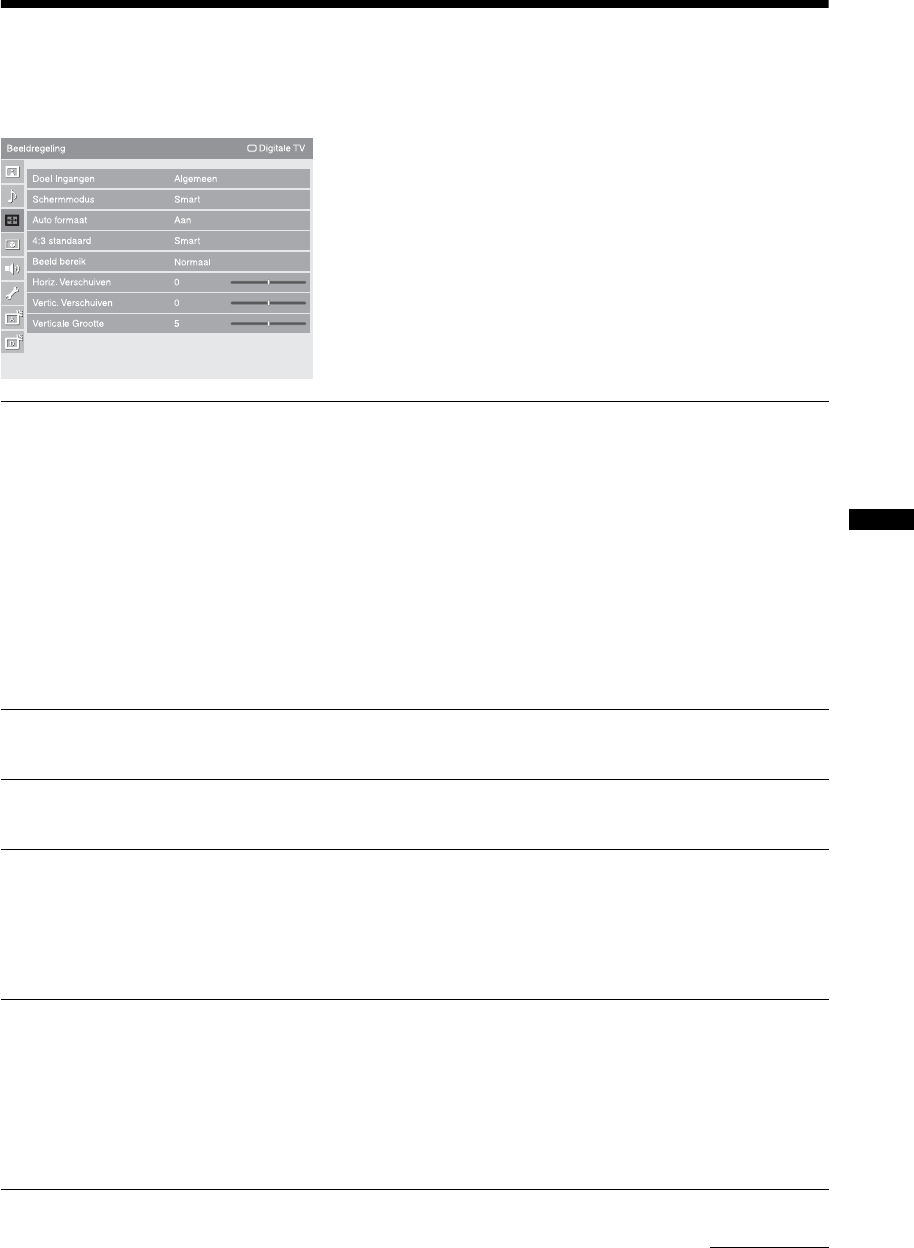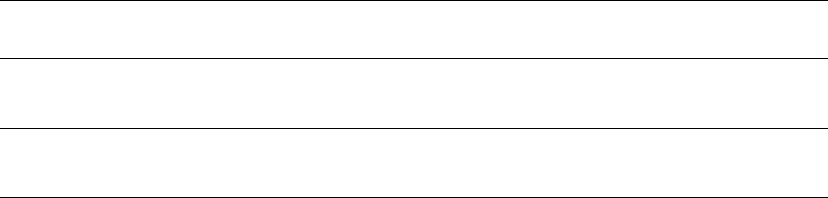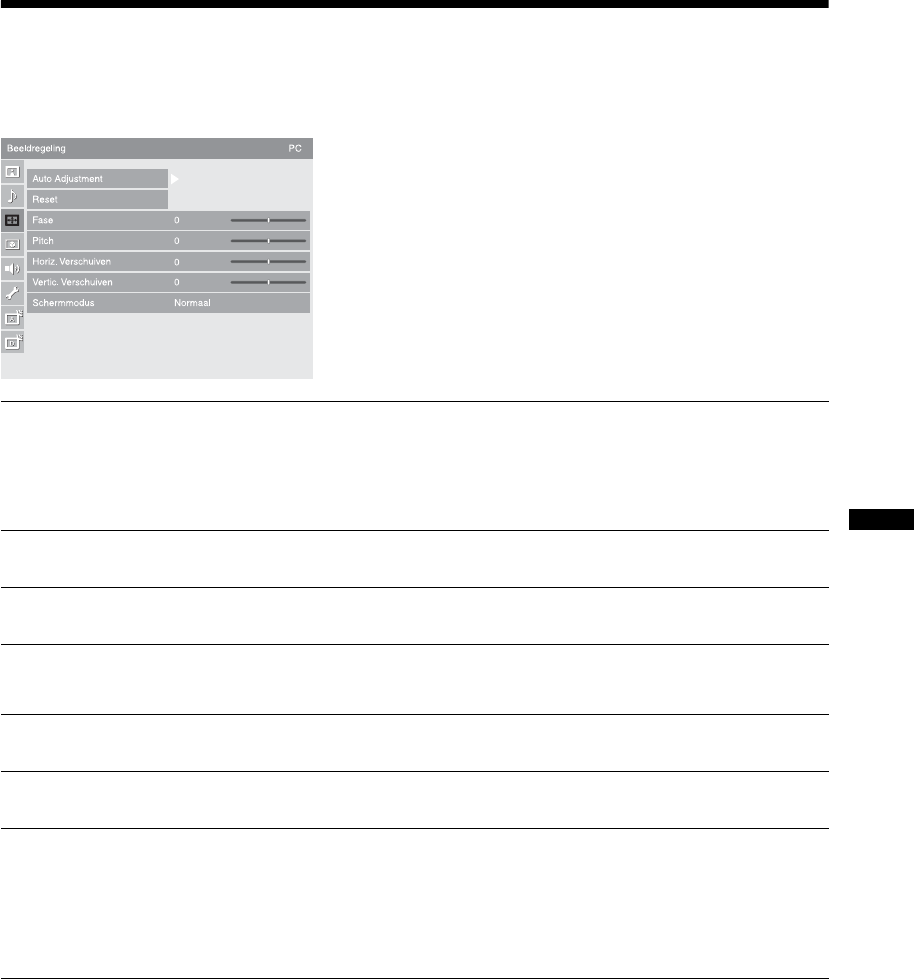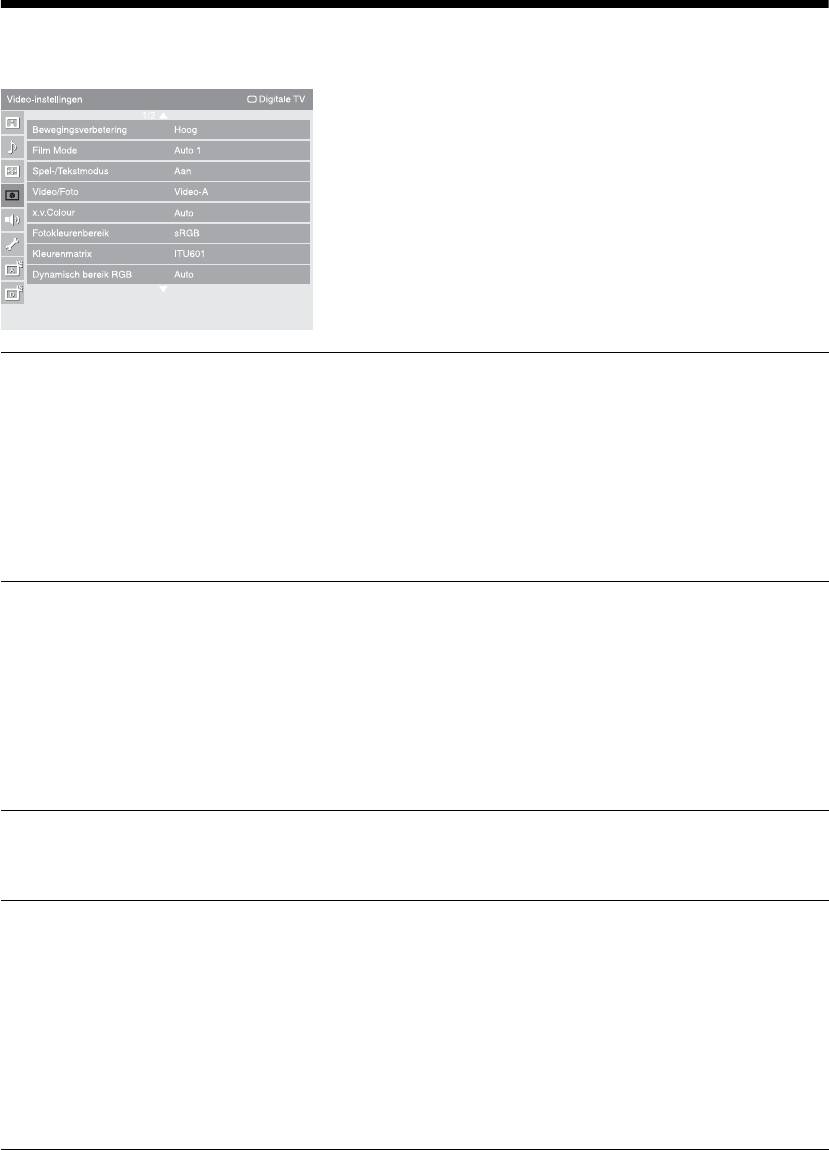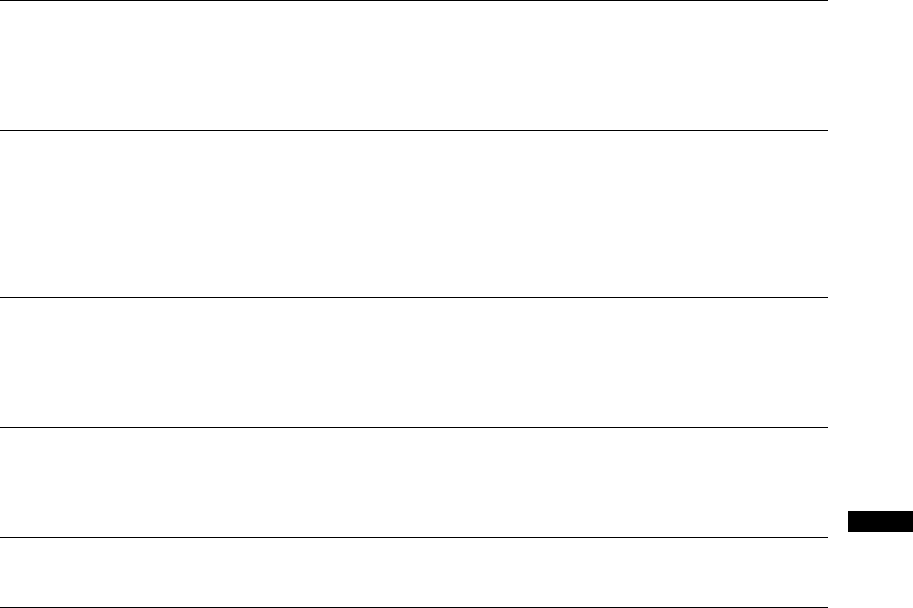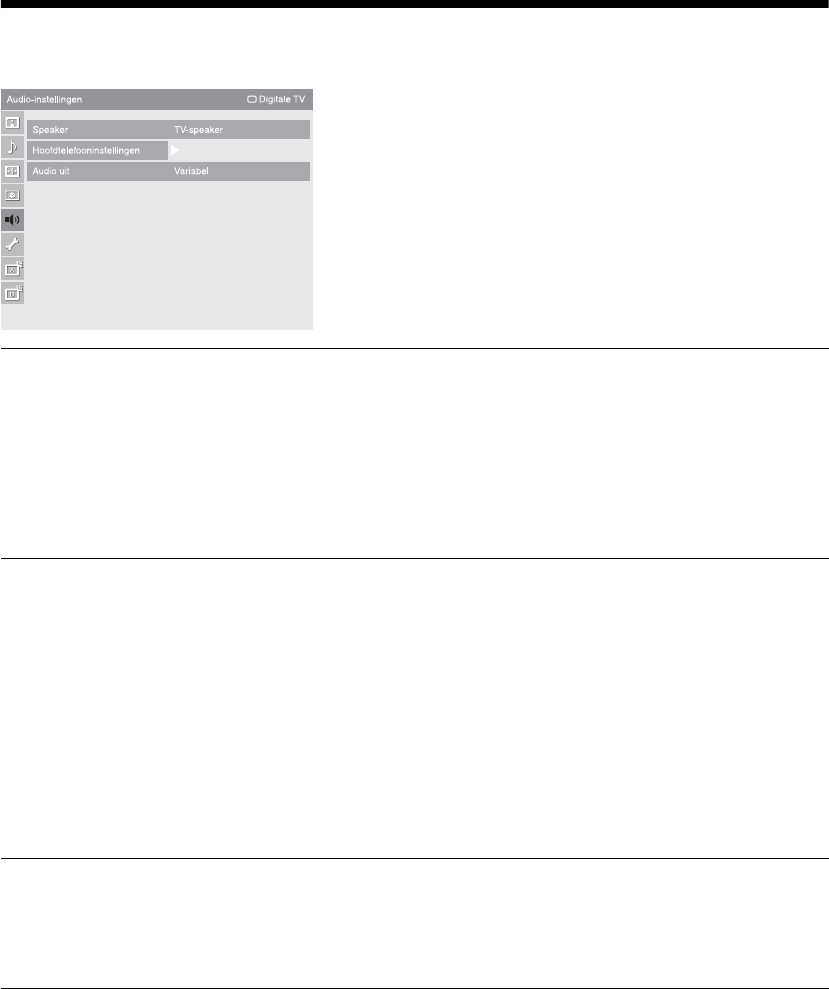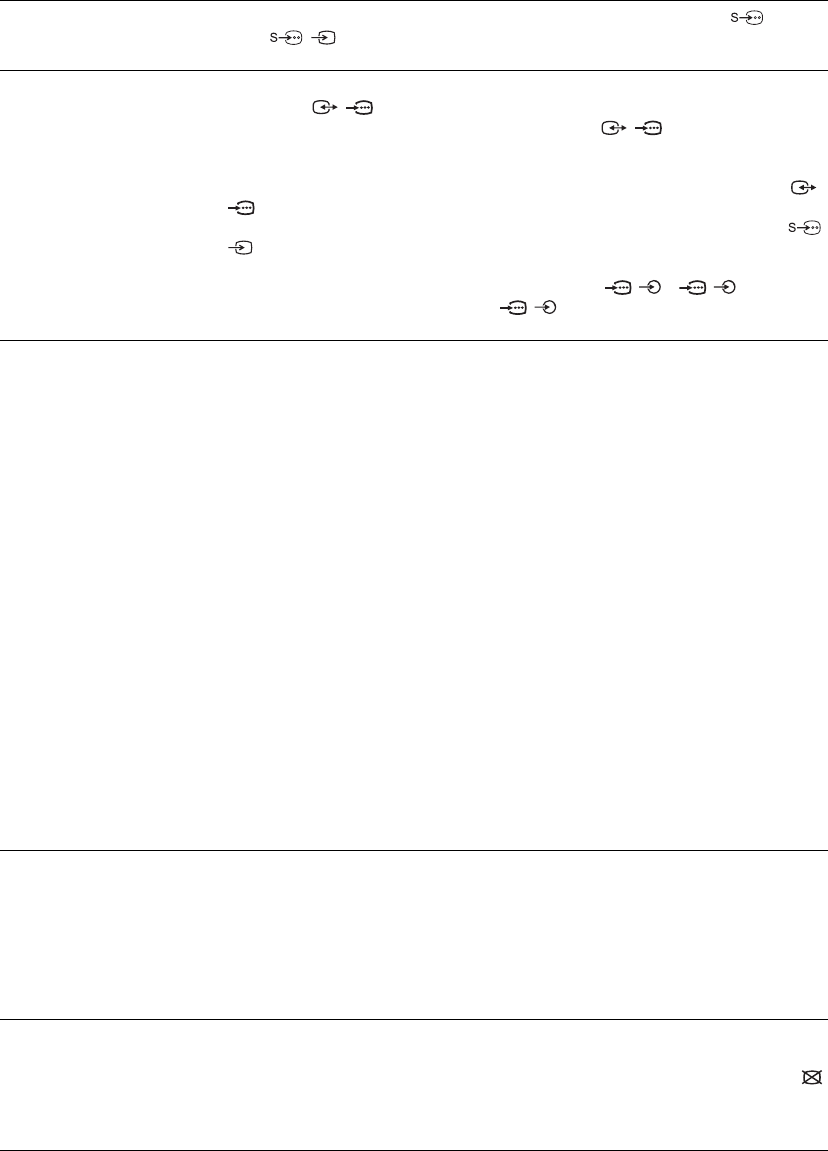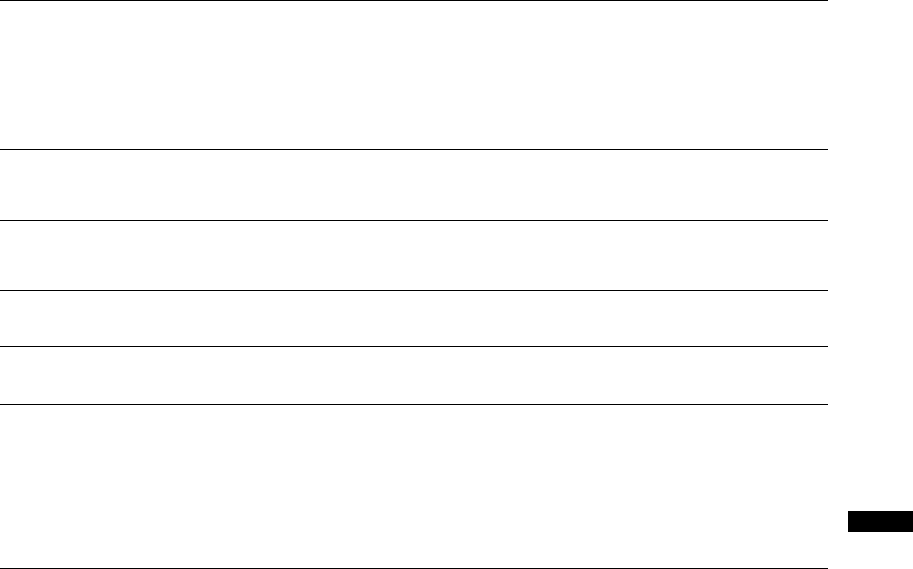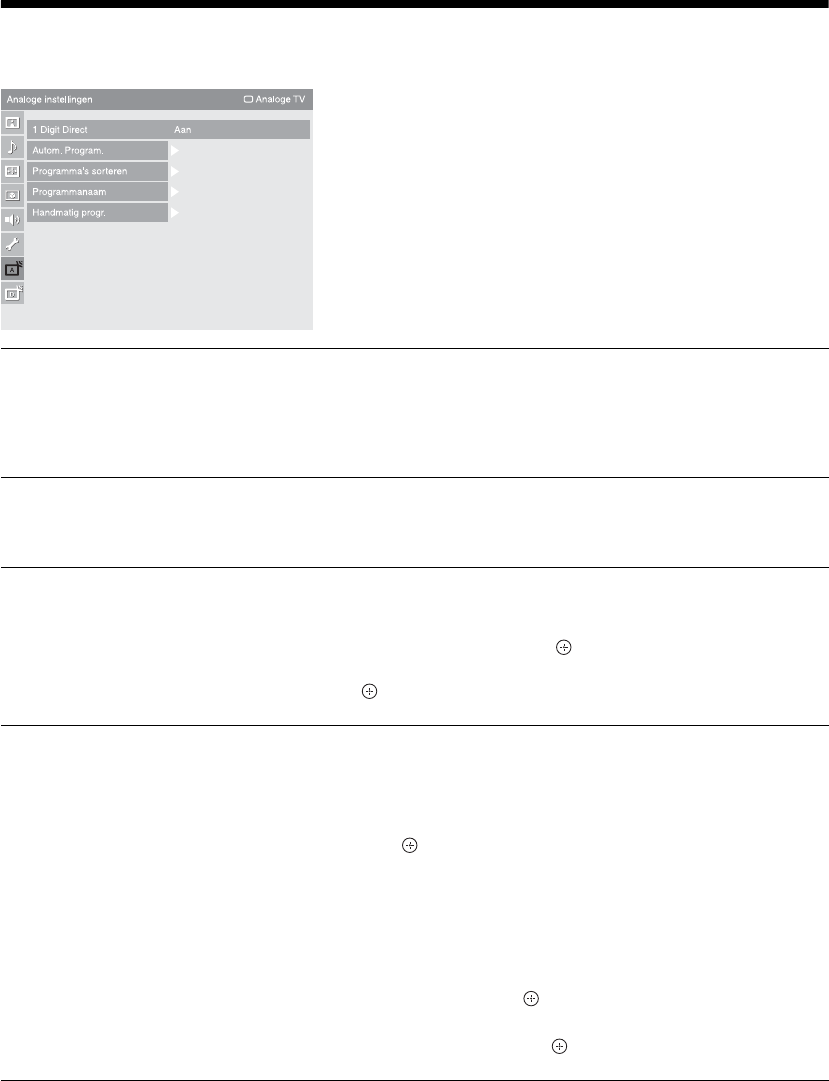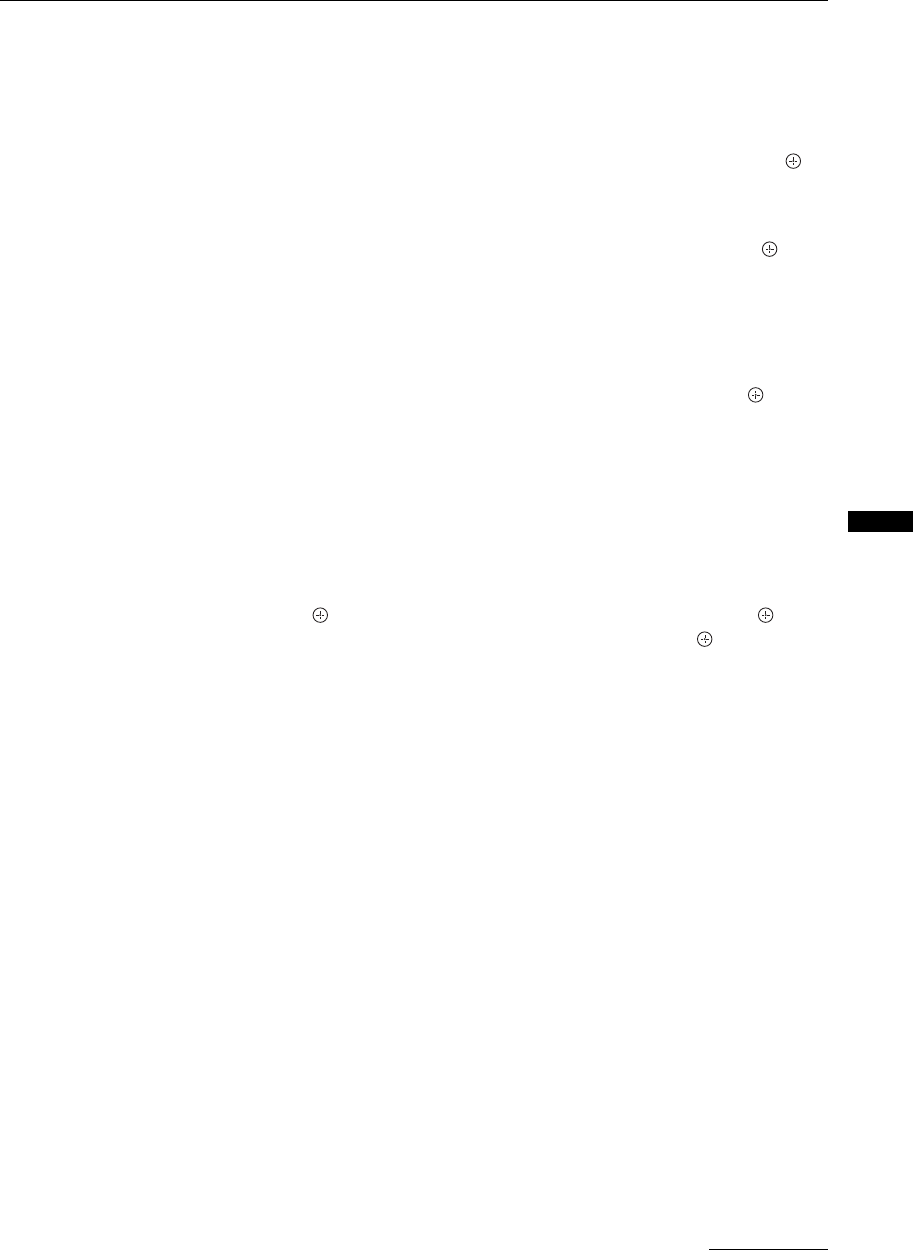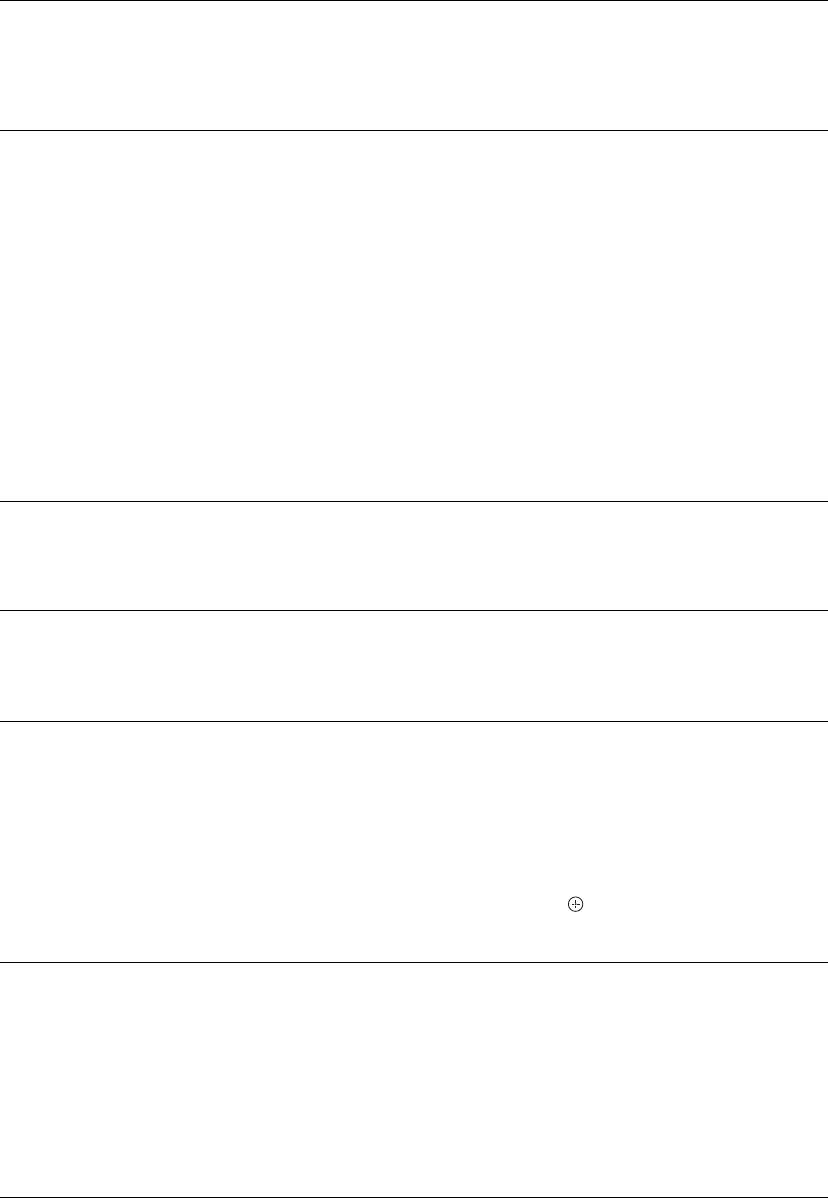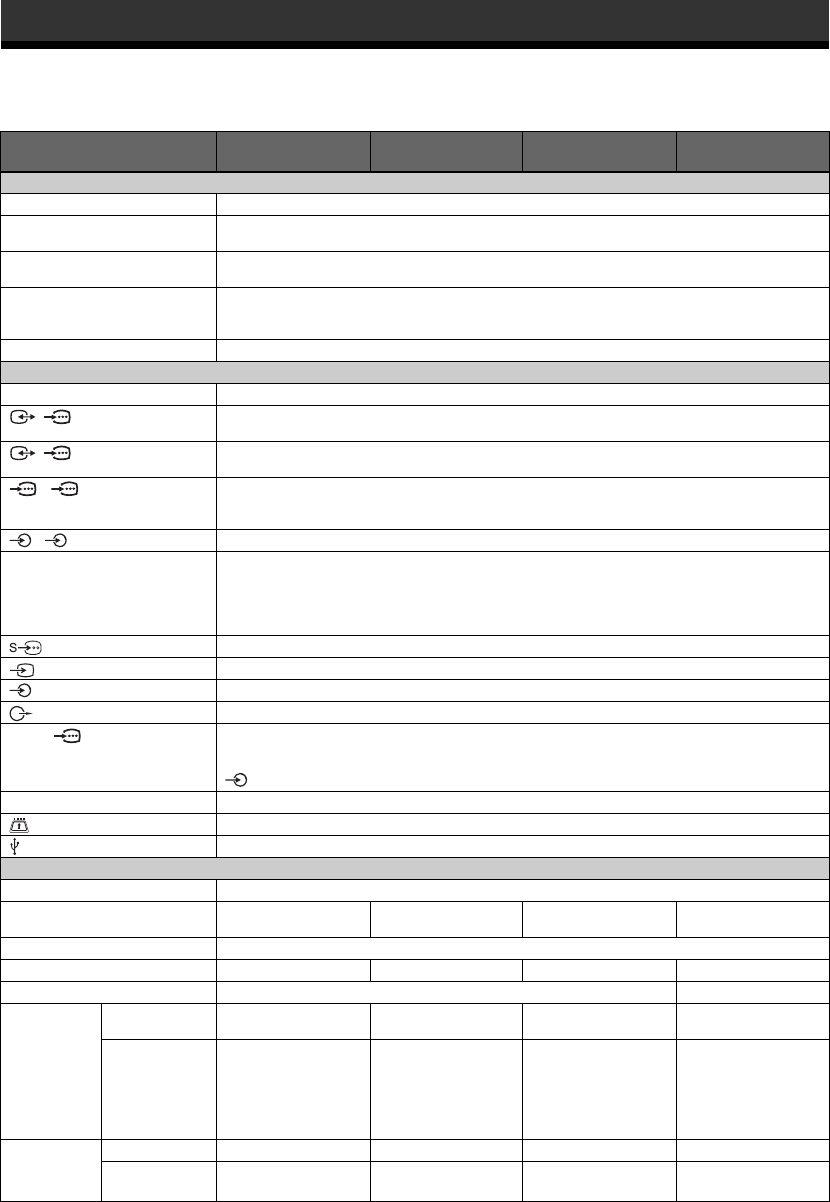10
DE
– Trennen Sie das Gerät zu Ihrer eigenen Sicherheit
unbedingt vom Netzstrom, wenn Sie Kabel an dem
Gerät anschließen und stolpern Sie nicht über die
Kabel.
– Trennen Sie das Netzkabel von der Netzsteckdose,
bevor Sie das Fernsehgerät reparieren oder
transportieren.
– Halten Sie das Netzkabel von Wärmequellen fern.
– Ziehen Sie den Netzstecker aus der Steckdose und
reinigen Sie ihn regelmäßig. Wenn der Stecker
verstaubt ist und sich Feuchtigkeit ablagert, kann die
Isolierung leiden und es besteht Feuergefahr.
Anmerkungen
• Verwenden Sie das mitgelieferte Netzkabel nicht mit
anderen Geräten.
• Klemmen, biegen oder verdrehen Sie das Netzkabel nicht
übermäßig. Die blanken Adern im Inneren des Kabels
könnten freiliegen oder brechen.
• Nehmen Sie am Netzkabel keine Veränderungen vor.
• Stellen Sie keine schweren Gegenstände auf das
Netzkabel.
• Ziehen Sie nicht am Kabel, selbst wenn Sie das Netzkabel
aus der Steckdose herausziehen.
• Achten Sie darauf, nicht zu viele andere Geräte an
dieselbe Netzsteckdose anzuschließen.
• Verwenden Sie eine Netzsteckdose, in der der Stecker fest
sitzt.
Verbotene Nutzung
Installieren Sie das Fernsehgerät weder an Standorten,
in Umgebungen noch in Situationen wie den hier
aufgeführten, da dies zu Fehlfunktionen des
Fernsehgeräts und Feuer, Elektroschock,
Beschädigungen und/oder Verletzungen führen kann.
Standort:
Im Freien (in direktem Sonnenlicht), am Meer, auf einem
Schiff oder Boot, im Innern eines Fahrzeugs, in
medizinischen Einrichtungen, instabilen Standorten, in der
Nähe von Wasser, Regen, Feuchtigkeit oder Rauch.
Umgebung:
An heissen, feuchten oder übermässig staubigen Orten, an
denen Insekten in das Gerät eindringen können; an denen es
mechanischen Erschütterungen ausgesetzt ist, neben
brennbaren Objekten (Kerzen usw.). Das Fernsehgerät darf
weder Tropfen oder Spritzern ausgesetzt werden. Es dürfen
keine mit Flüssigkeit gefüllten Gegenstände, zum Beispiel
Vasen, auf dem Fernsehgerät abgestellt werden.
Situation:
Nicht mit nassen Händen, ohne Gehäuse oder mit anderem
als vom Hersteller empfohlenen Zubehör benutzen. Trennen
Sie das Fernsehgerät bei Gewitter von der Netzsteckdose
und der Antenne.
Bruchstücke:
• Werfen Sie nichts gegen das Fernsehgerät. Das Glas des
Bildschirms könnte durch den Aufprall zerbrechen und
schwere Verletzungen verursachen.
• Falls die Oberfläche des Fernsehgeräts zerspringt, ziehen
Sie zuerst das Netzkabel aus der Steckdose, bevor sie das
Gerät berühren. Andernfalls besteht die Gefahr eines
elektrischen Schlages.
Wenn das Gerät nicht benutzt wird
• Zum Schutz der Umwelt und aus Sicherheitsgründen
empfiehlt es sich, das Fernsehgerät vom Stromnetz zu
trennen, wenn es mehrere Tage nicht benutzt wird.
• Da das Fernsehgerät auch in ausgeschaltetem Zustand mit
dem Stromnetz verbunden ist, wenn es nur ausgeschaltet
wurde, muss der Stecker aus der Netzsteckdose gezogen
werden, um das Fernsehgerät vollkommen auszuschalten.
• Bei einigen Fernsehgeräten gibt es jedoch möglicherweise
Funktionen, für die das Fernsehgerät in den
Bereitschaftsmodus geschaltet sein muss. Die
Anweisungen in diesem Handbuch informieren Sie
darüber, ob dies zutrifft.
Kinder
• Sorgen Sie dafür, dass Kinder nicht auf das Fernsehgerät
klettern.
• Bewahren Sie kleine Zubehörteile außerhalb der
Reichweite von Kindern auf, damit diese nicht
irrtümlicherweise verschluckt werden.
Falls folgende Probleme auftreten...
Schalten Sie das Fernsehgerät sofort aus und ziehen
Sie den Netzstecker aus der Steckdose, sobald eines
der folgenden Probleme auftritt.
Wenden Sie sich an Ihren Händler oder das Sony
Kundendienstzentrum, um es von qualifiziertem
Fachpersonal überprüfen zu lassen.
Wenn:
– Das Netzkabel beschädigt ist.
– Der Stecker nicht fest in der Netzsteckdose sitzt.
– Das Fernsehgerät durch Fallen, Stoßen oder einen
geworfenen Gegenstand beschädigt ist.
– Flüssigkeit oder Fremdkörper durch die Öffnungen in
das Fernsehgerät gelangen.